Page 1
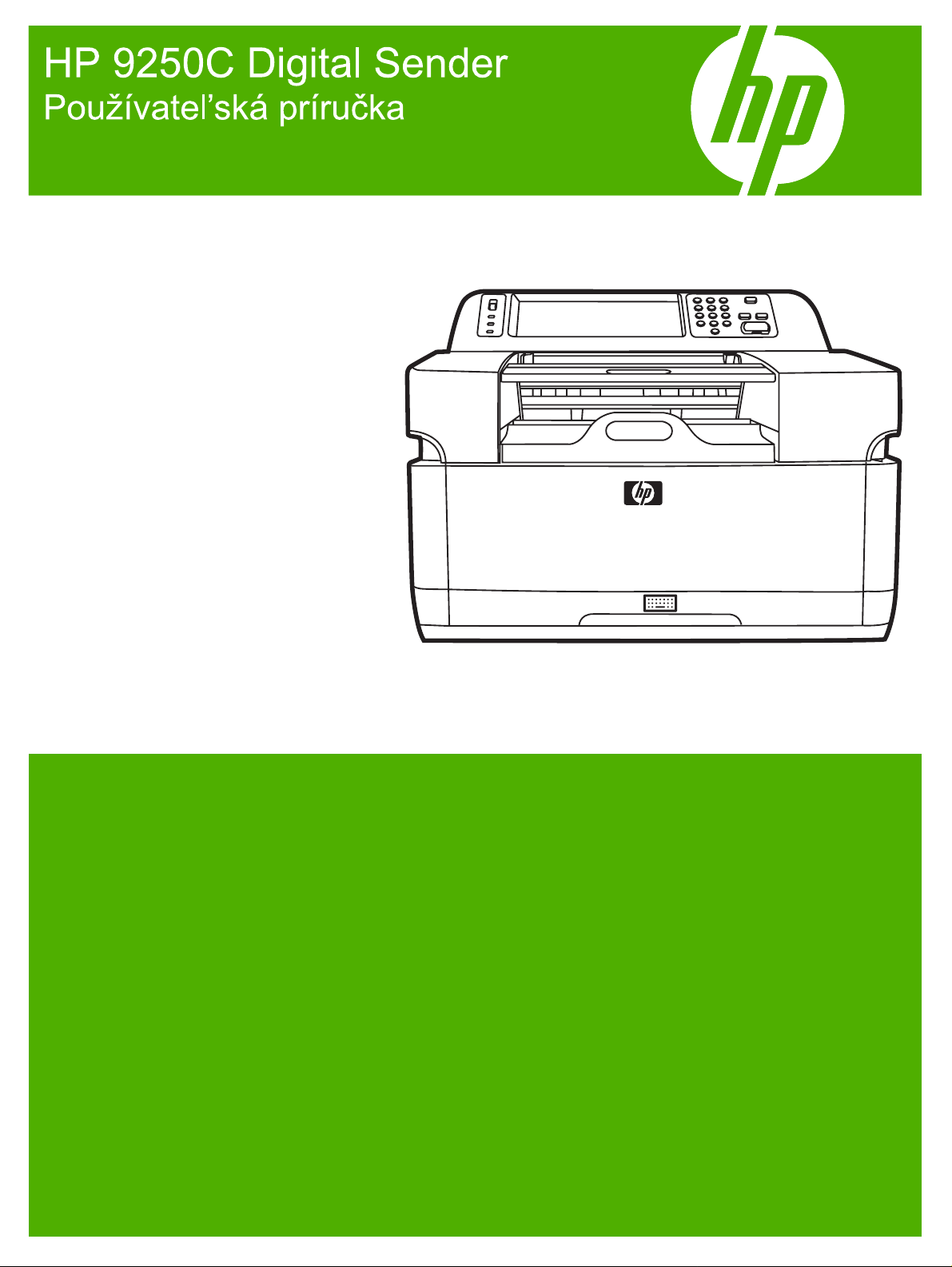
Page 2
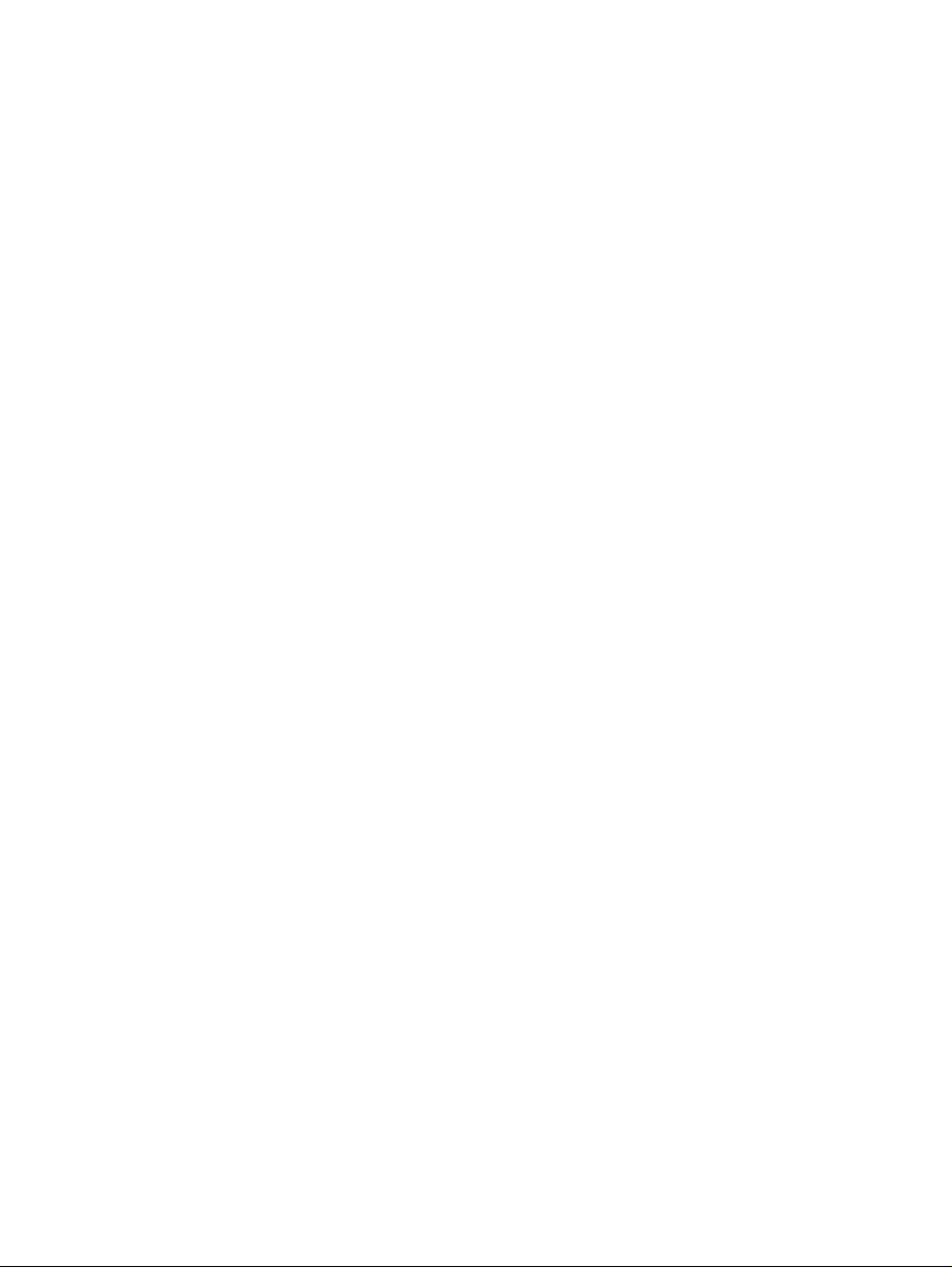
Page 3
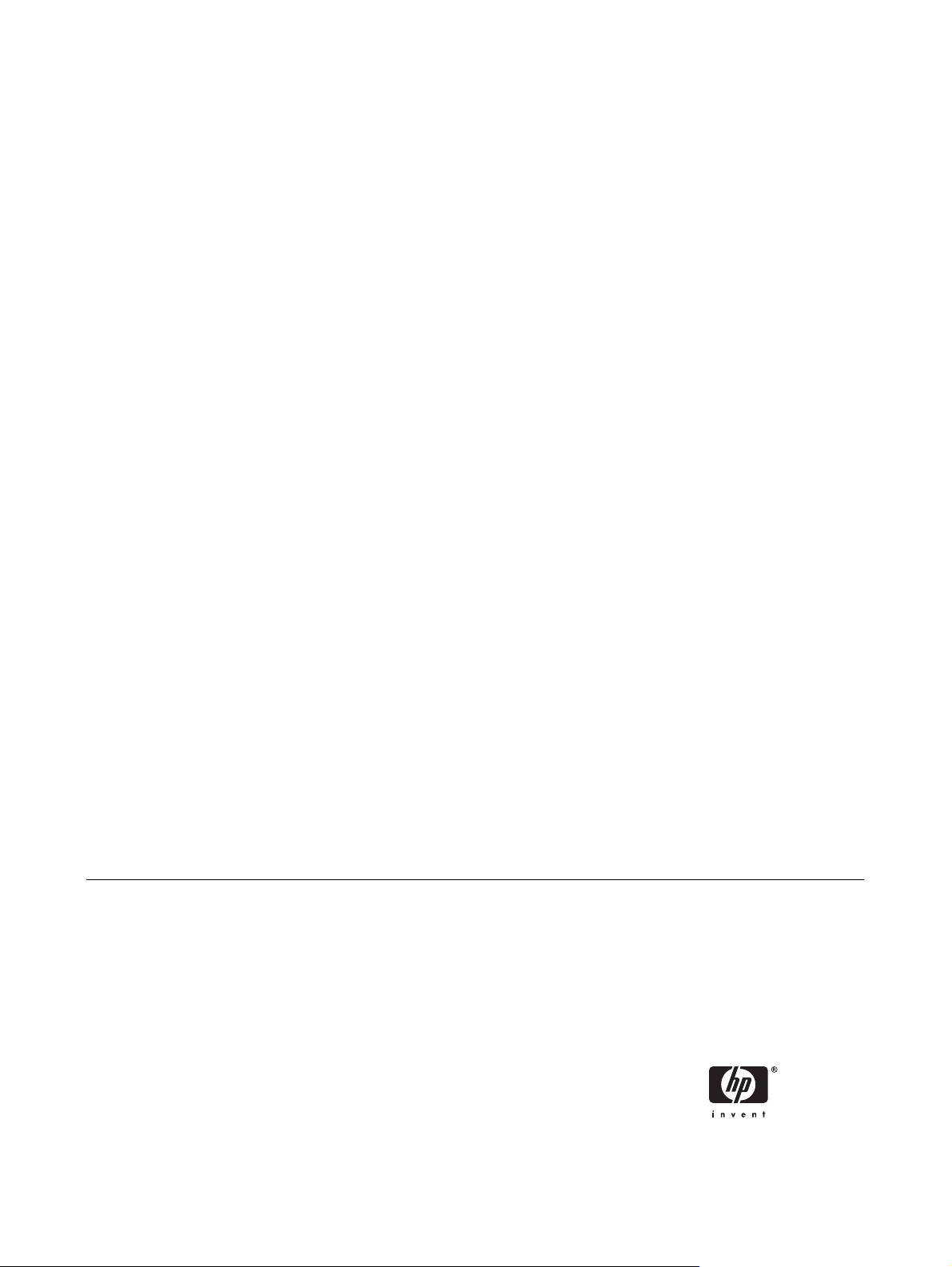
HP 9250C Digital Sender
Používateľská príručka
Page 4
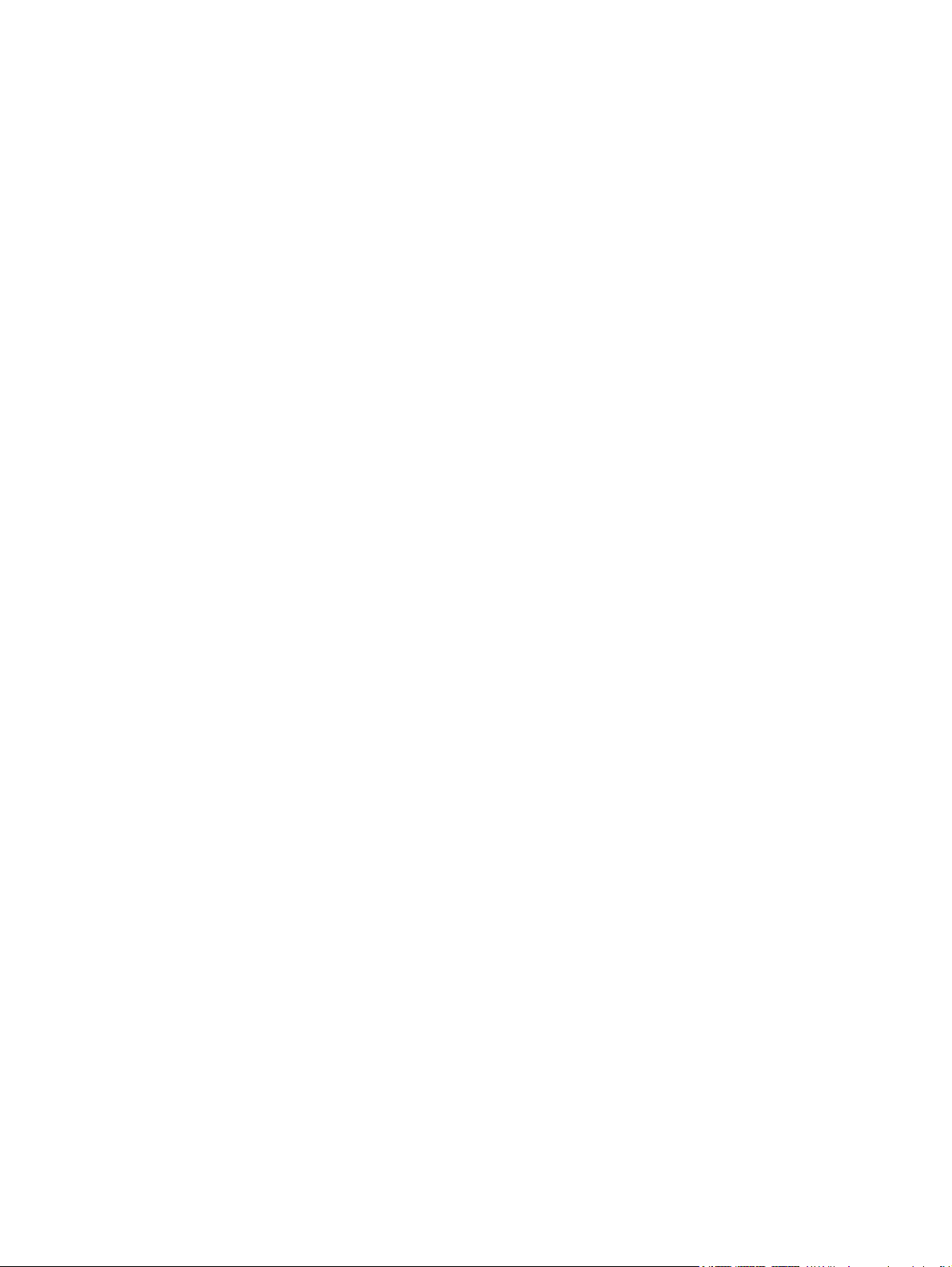
Informácie o autorských právach
Poznámky o ochranných známkach
© 2007 Copyright Hewlett-Packard
Development Company, L.P.
Kopírovanie, upravovanie alebo preklad bez
predchádzajúceho písomného súhlasu sú
zakázané s výnimkou podmienok, ktoré
povoľujú zákony o autorských právach.
Informácie obsiahnuté v tomto dokumente
sa môžu meniť bez upozornenia.
V záruke dodanej spolu s týmito produktmi a
službami sú uvedené výlučne záruky
týkajúce sa produktov a služieb spoločnosti
HP. Žiadne informácie v tomto dokumente by
sa nemali chápať ako dodatočná záruka.
Spoločnosť HP nebude zodpovedná za
technické ani textové chyby, ani vynechané
časti v tomto dokumente.
Číslo publikácie: CB472-90976
Edition 1, 6/2007
Linux je v USA registrovaná obchodná
značka Linusa Torvaldsa.
Microsoft
®
, Windows® a Windows NT® sú
obchodné známky spoločnosti Microsoft
Corporation registrované v USA.
Page 5
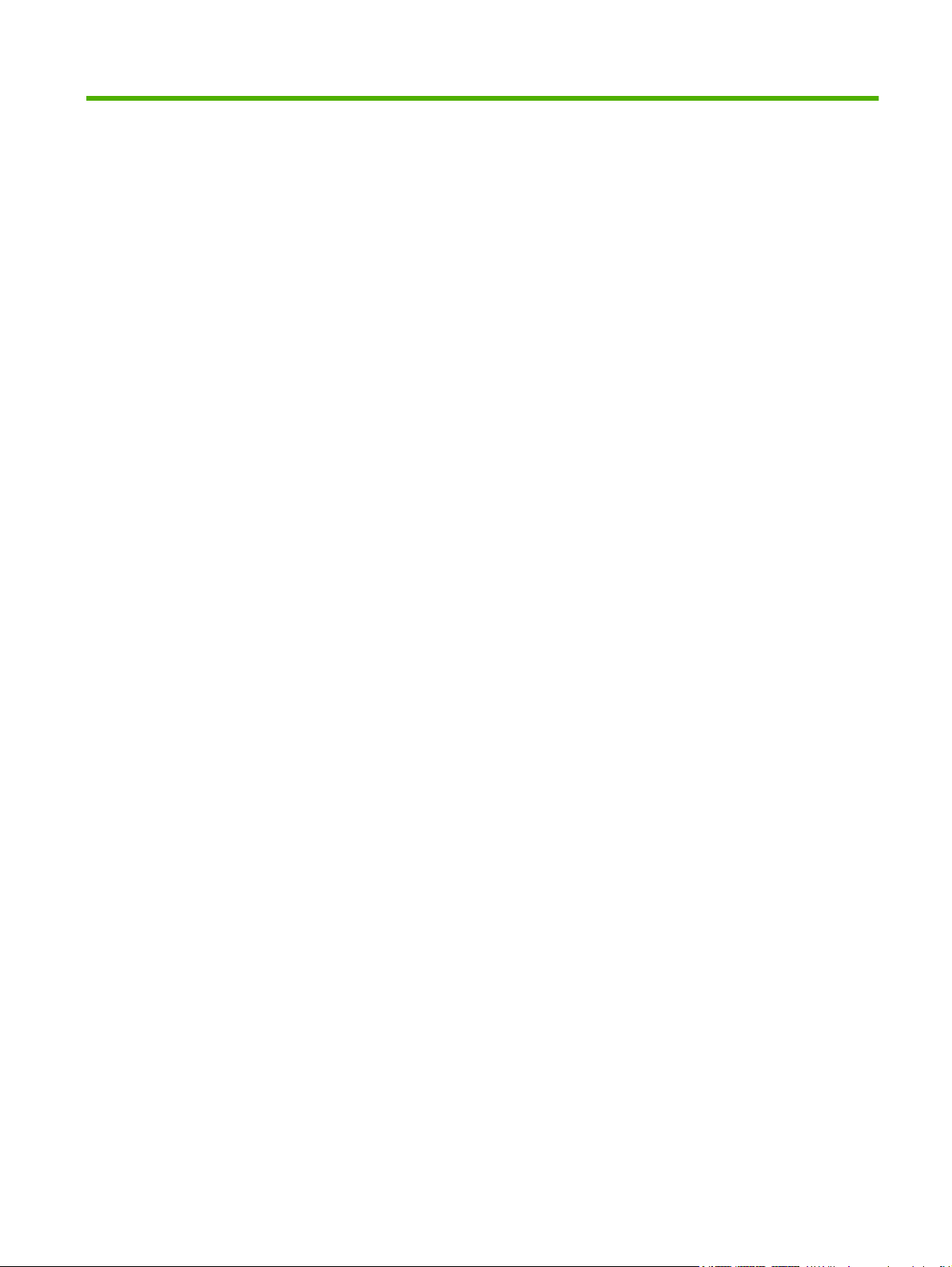
Obsah
1 Základné informácie o zariadení
Informácie o zariadení .......................................................................................................................... 2
Kde nájdete ďalšie informácie ............................................................................................. 2
Funkcie ................................................................................................................................................. 3
Výkon ................................................................................................................................................... 4
Výkon automatického podávača dokumentov ..................................................................... 4
Pracovný cyklus ................................................................................................................... 4
Softvér zariadenia ................................................................................................................................ 5
Softvér zariadenia na digitálne odosielanie ......................................................................... 5
Komponenty siete používané na digitálne odosielanie ........................................................................ 6
Manipulácia s papierom ....................................................................................................................... 7
Časti zariadenia .................................................................................................................................... 8
Priestorové požiadavky ...................................................................................................................... 10
2 Ovládací panel
Použitie ovládacieho panela ............................................................................................................... 12
Prechádzanie ponukou Administration (Správa) ................................................................................ 15
Ponuka Information (Informácie) ........................................................................................................ 15
Ponuka Default Job Options (Predvolené možnosti úlohy) ................................................................ 16
Ponuka Time/Scheduling (Čas/Časový harmonogram) ..................................................................... 18
Ponuka Management (Riadenie) ........................................................................................................ 19
Ponuka Initial Setup (Počiatočné nastavenie) .................................................................................... 20
Ponuka Device Behavior (Správanie sa zariadenia) .......................................................................... 27
Ponuka Troubleshooting (Riešenie problémov) ................................................................................. 28
Ponuka Resets (Obnovenia) .............................................................................................................. 29
Ponuka Servis .................................................................................................................................... 29
Rozloženie ovládacieho panela ......................................................................................... 12
Úvodná obrazovka ............................................................................................................. 13
Tlačidlá na dotykovej obrazovke ........................................................................................ 13
Systém Pomocníka na ovládacom paneli .......................................................................... 14
Default Options for Originals (Predvolené možnosti pre originály) .................................... 16
Image Adjustment (Úprava obrazu) ................................................................................... 16
Default E-mail Options (Predvolené možnosti e-mailu) ..................................................... 16
Default Send To Folder Options (Predvolené možnosti odosielania do priečinka) ............ 17
Networking and I/O (Siete a Vstup/Výstup I/O) ................................................................. 20
E-mail Setup (Nastavenie e-mailu) .................................................................................... 26
Ponuka Send Setup (Nastavenie odosielania) .................................................................. 26
3 Pripojenie
SKWW iii
Page 6
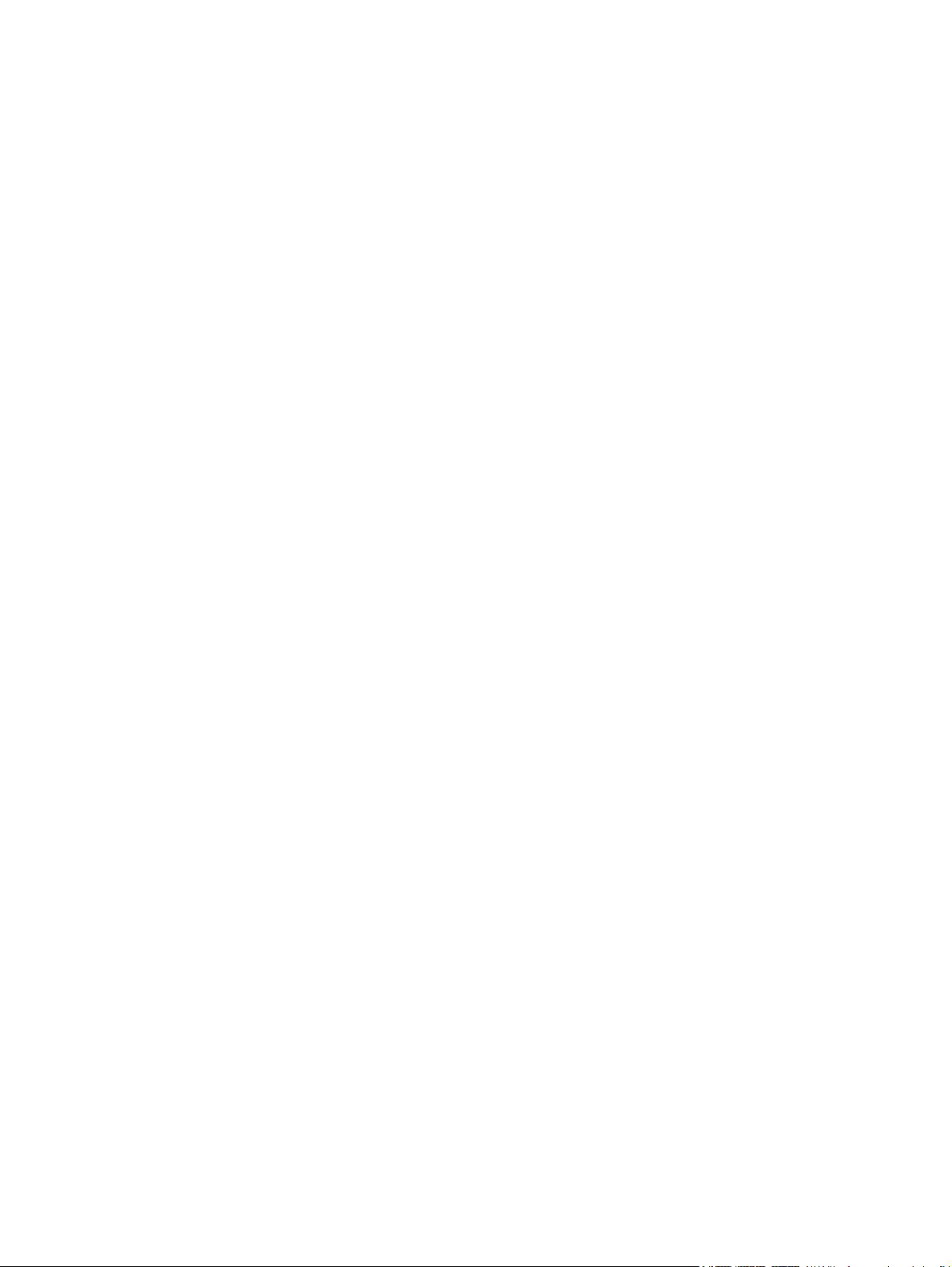
Podpora siete Novell NetWare ........................................................................................................... 32
Konfigurácia siete ............................................................................................................................... 33
Konfigurácia parametrov TCP/IPv4 ................................................................................... 33
Nastavenie adresy IP ........................................................................................ 33
Nastavenie masky podsiete .............................................................................. 34
Nastavenie predvolenej brány ........................................................................... 34
Konfigurácia parametrov TCP/IPv6 ................................................................................... 35
Tlačové servery HP Jetdirect EIO ...................................................................................... 35
4 Používanie funkcií zariadenia
Vkladanie médií .................................................................................................................................. 38
Vkladanie médií na sklo skenera ....................................................................................... 38
Vkladanie do automatického podávača dokumentov (ADF) .............................................. 39
Používanie klávesnice ........................................................................................................................ 40
Základné informácie o odosielaní ....................................................................................................... 41
Prihlásenie ......................................................................................................................... 41
Zmena nastavenia aktuálnej úlohy .................................................................................... 41
Zrušenie odosielania .......................................................................................................... 42
Konfigurácia zariadenia na odosielanie e-mailu ................................................................................. 43
Podporované protokoly ...................................................................................................... 43
Konfigurácia nastavenia e-mailového servera ................................................................... 43
Zistenie brán ...................................................................................................................... 44
Hľadanie SMTP brány prostredníctvom ovládacieho panela zariadenia .......... 44
Hľadanie SMTP brány z e-mailového programu ............................................... 44
Odosielanie e-mailu ............................................................................................................................ 45
Použitie obrazovky Send E-mail (Odoslať E-mail) ............................................................. 45
Odosielanie dokumentu ..................................................................................................... 46
Použitie funkcie automatického dokončenia ...................................................................... 46
Používanie adresára .......................................................................................................... 46
Vytvorenie zoznamu príjemcov ......................................................................... 47
Použitie miestneho adresára ............................................................................. 47
Skenovanie do priečinka .................................................................................................................... 49
Skenovanie do cieľa toku činností ...................................................................................................... 50
Odosielanie digitálneho faxu .............................................................................................................. 51
Pridanie e-mailových adries do miestneho adresára ........................ 47
Zmazanie e-mailových adries z miestneho adresára ....................... 48
5 Správa a údržba zariadenia
Použitie informačných strán ............................................................................................................... 54
Používanie vstavaného webového servera ........................................................................................ 55
Otvorte vstavaný webový server prostredníctvom sieťového pripojenia ........................... 55
Časti vstavaného webového servera ................................................................................. 55
Používajte softvér HP Web Jetadmin ................................................................................................. 58
Ovládanie zabezpečenia digitálneho odosielania .............................................................................. 59
Sieťové overovanie ............................................................................................................ 59
Zabezpečený e-mail .......................................................................................................... 59
Obmedzenie prístupu k softvéru ........................................................................................ 59
Bezpečnostný zámok ......................................................................................................... 59
Výmena spotrebného materiálu a súčastí .......................................................................................... 60
Výmena mylarového hárka ................................................................................................ 60
iv SKWW
Page 7
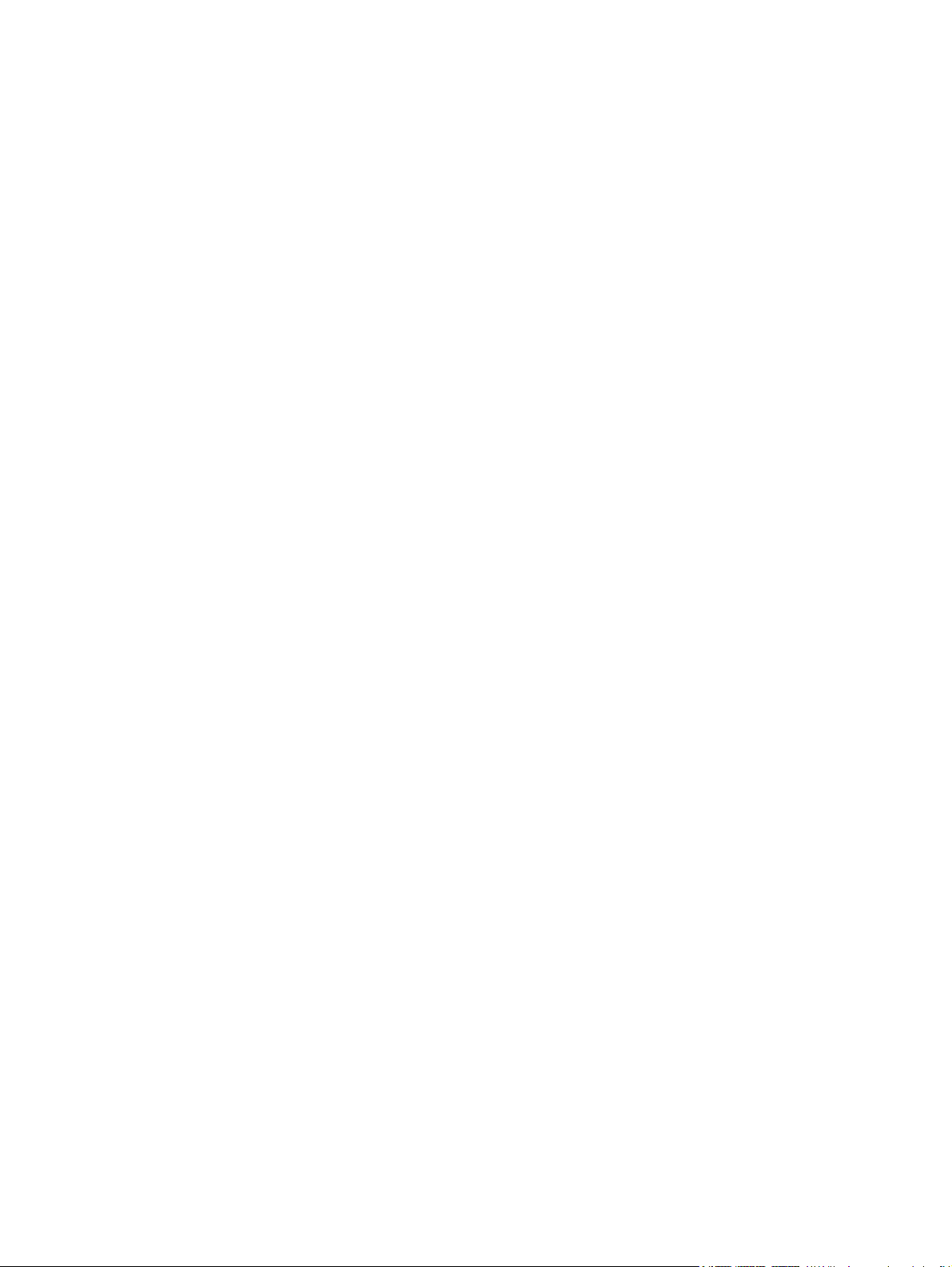
Výmena servisnej súpravy pre automatický podávač dokumentov ................................... 60
Čistenie zariadenia ............................................................................................................................. 62
Čistenie povrchu tlačiarne ................................................................................................. 62
Čistenie skla ...................................................................................................................... 62
Čistenie dotykovej obrazovky ............................................................................................ 62
Čistenie systému výstupu automatického podávača dokumentov .................................... 62
Čistenie valcov automatického podávača dokumentov ..................................................... 63
Aktualizácia firmvéru .......................................................................................................................... 66
Zistenie aktuálnej verzie firmvéru ...................................................................................... 66
Prevzatie nového firmvéru z webovej stránky spoločnosti HP .......................................... 66
Používanie servera FTP na aktualizáciu firmvéru pri priamom pripojení k sieti ................ 66
Používanie rozhrania USB na aktualizáciu firmvéru zariadenia ........................................ 68
Používanie programu HP Web Jetadmin na aktualizáciu firmvéru .................................... 68
Aktualizácia firmvéru HP Jetdirect Inside .......................................................................... 69
Kalibrácia skenera .............................................................................................................................. 70
6 Riešenie problémov
Zdroje informácií o problémoch .......................................................................................................... 72
Hlásenia na ovládacom paneli ........................................................................................................... 73
Typy hlásení ovládacieho panela ...................................................................................... 73
Riešenie hlásení ovládacieho panela ................................................................................ 73
Uviaznutie média ................................................................................................................................ 77
Predchádzanie uviaznutiu média ....................................................................................... 77
Odstránenie zaseknutého média ....................................................................................... 78
Riešenie problémov s e-mailom ......................................................................................................... 79
Overenie adresy e-mailového servera (brány SMTP) ....................................................... 79
Overenie platnosti adresy brány LDAP .............................................................................. 79
Príloha A Servis a podpora
Vyhlásenie o obmedzenej záruke spoločnosti Hewlett-Packard ........................................................ 81
Záručný servis vlastnej opravy zákazníkom ....................................................................................... 83
Vyhlásenie o obmedzenej záruke spoločnosti Hewlett-Packard pre softvér ...................................... 84
Dostupnosť podpory a servisu ........................................................................................................... 85
Servisné zmluvy spoločnosti HP ........................................................................................................ 86
Servis u zákazníka na nasledujúci deň .............................................................................. 86
Príloha B Technické parametre
Fyzické parametre .............................................................................................................................. 88
Elektrické parametre .......................................................................................................................... 88
Parametre spotreby energie ............................................................................................................... 88
Parametre prevádzkového prostredia ................................................................................................ 89
Akustické parametre ........................................................................................................................... 89
Príloha C Informácie o predpisoch
Smernice komisie FCC ....................................................................................................................... 92
Program dozoru nad ekologickým výrobkom ..................................................................................... 93
Ochrana životného prostredia ............................................................................................ 93
Produkcia ozónu ................................................................................................................ 93
Spotreba energie ............................................................................................................... 93
SKWW v
Page 8
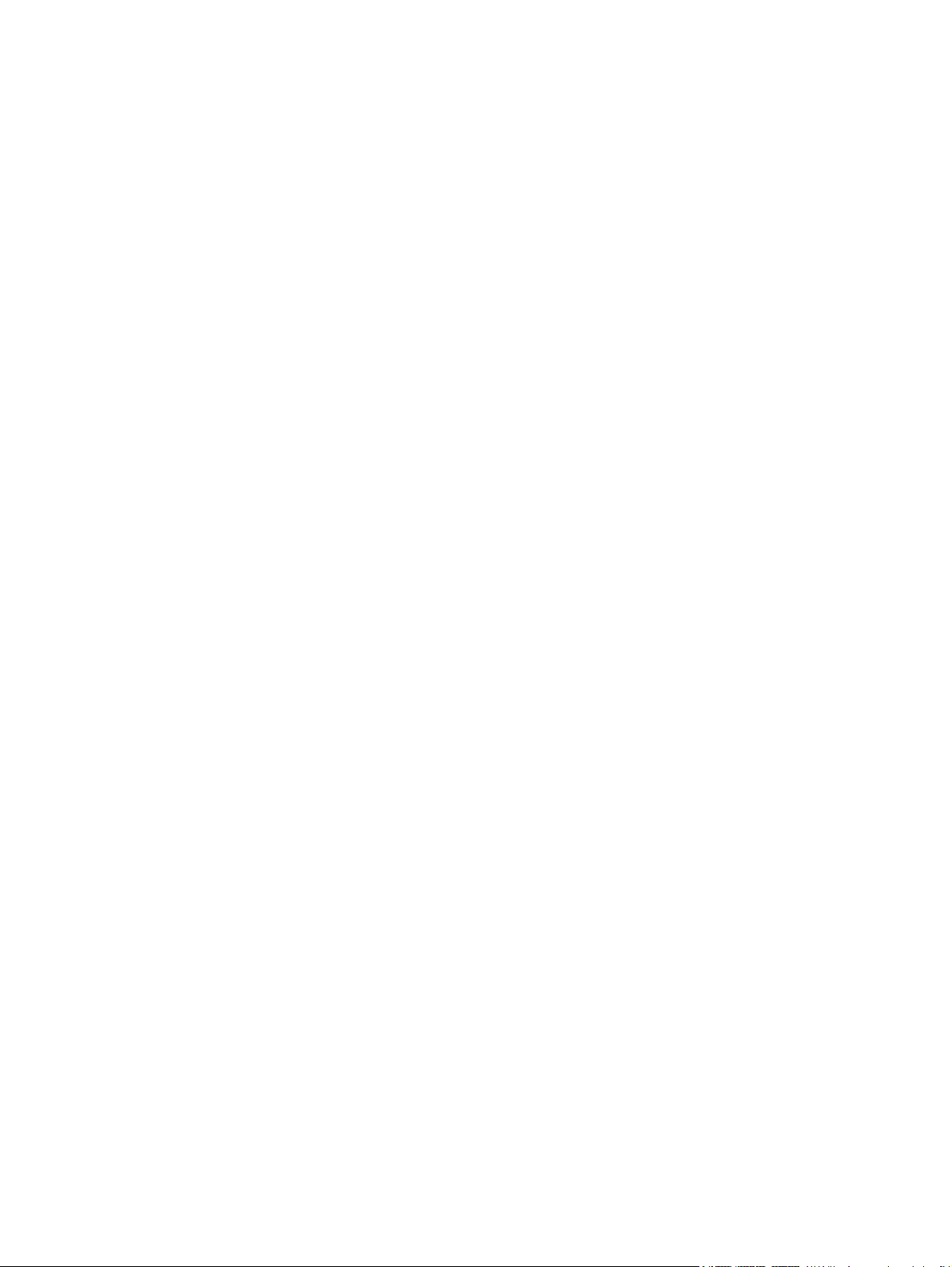
Plasty ................................................................................................................................. 93
Obmedzenia materiálov ..................................................................................................... 93
Odstránenie opotrebovaných zariadení používateľmi v domácnostiach v rámci
Európskej únie ................................................................................................................... 94
Hárok s údajmi o bezpečnosti materiálu (MSDS) .............................................................. 94
Ďalšie informácie ............................................................................................................... 94
Vyhlásenie o zhode ............................................................................................................................ 95
Vyhlásenia k bezpečnosti pre niektoré krajiny alebo regióny ............................................................. 96
Predpisy a vyhlásenie o spôsobilosti výrobku pre Kanadu ................................................ 96
Vyhlásenie VCCI (Japonsko) ............................................................................................. 96
Vyhlásenie EMI (Kórea) ..................................................................................................... 96
Register .............................................................................................................................................................. 97
vi SKWW
Page 9
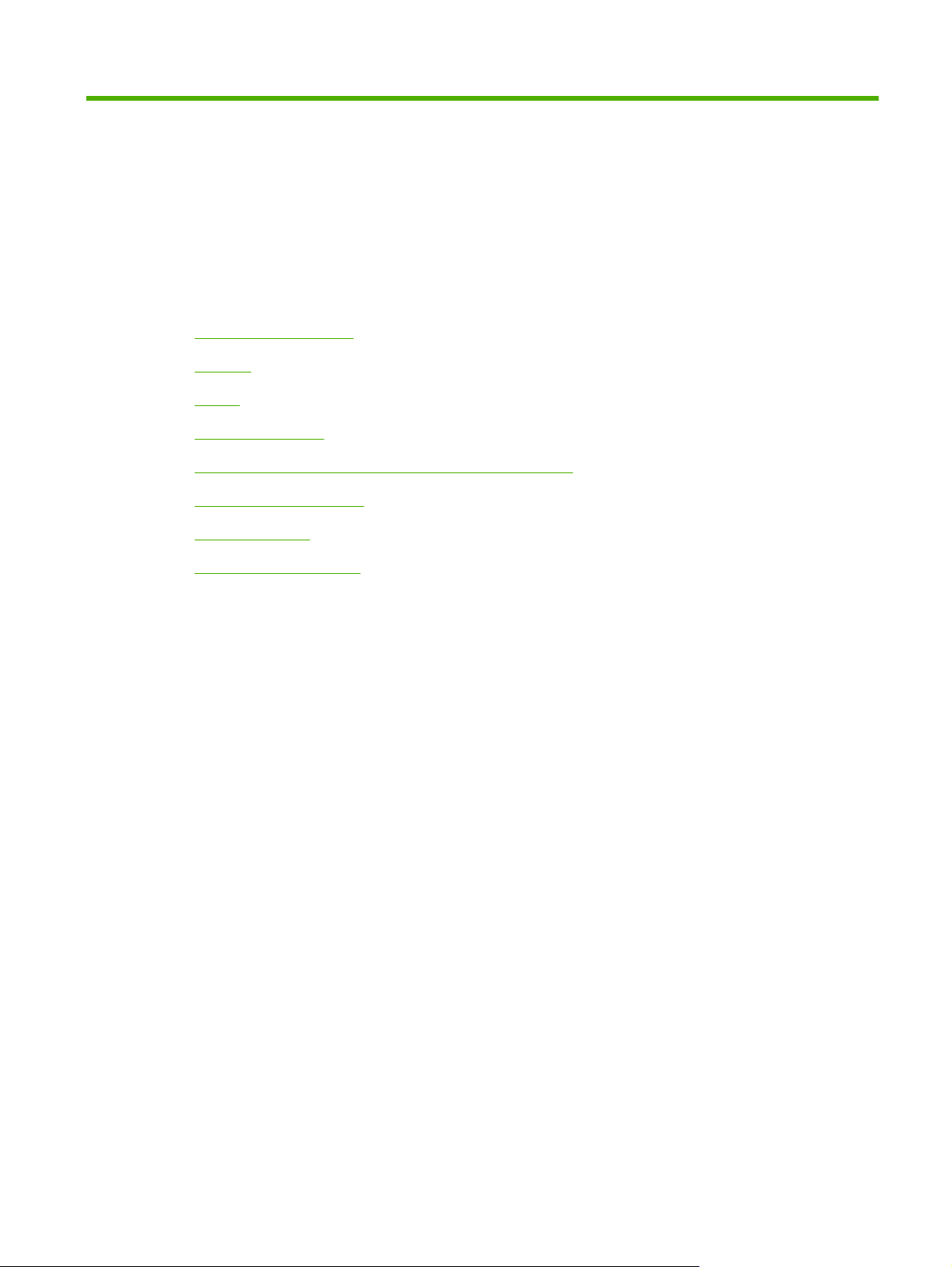
1 Základné informácie o zariadení
Informácie o zariadení
●
Funkcie
●
Výkon
●
Softvér zariadenia
●
Komponenty siete používané na digitálne odosielanie
●
Manipulácia s papierom
●
Časti zariadenia
●
Priestorové požiadavky
●
SKWW 1
Page 10
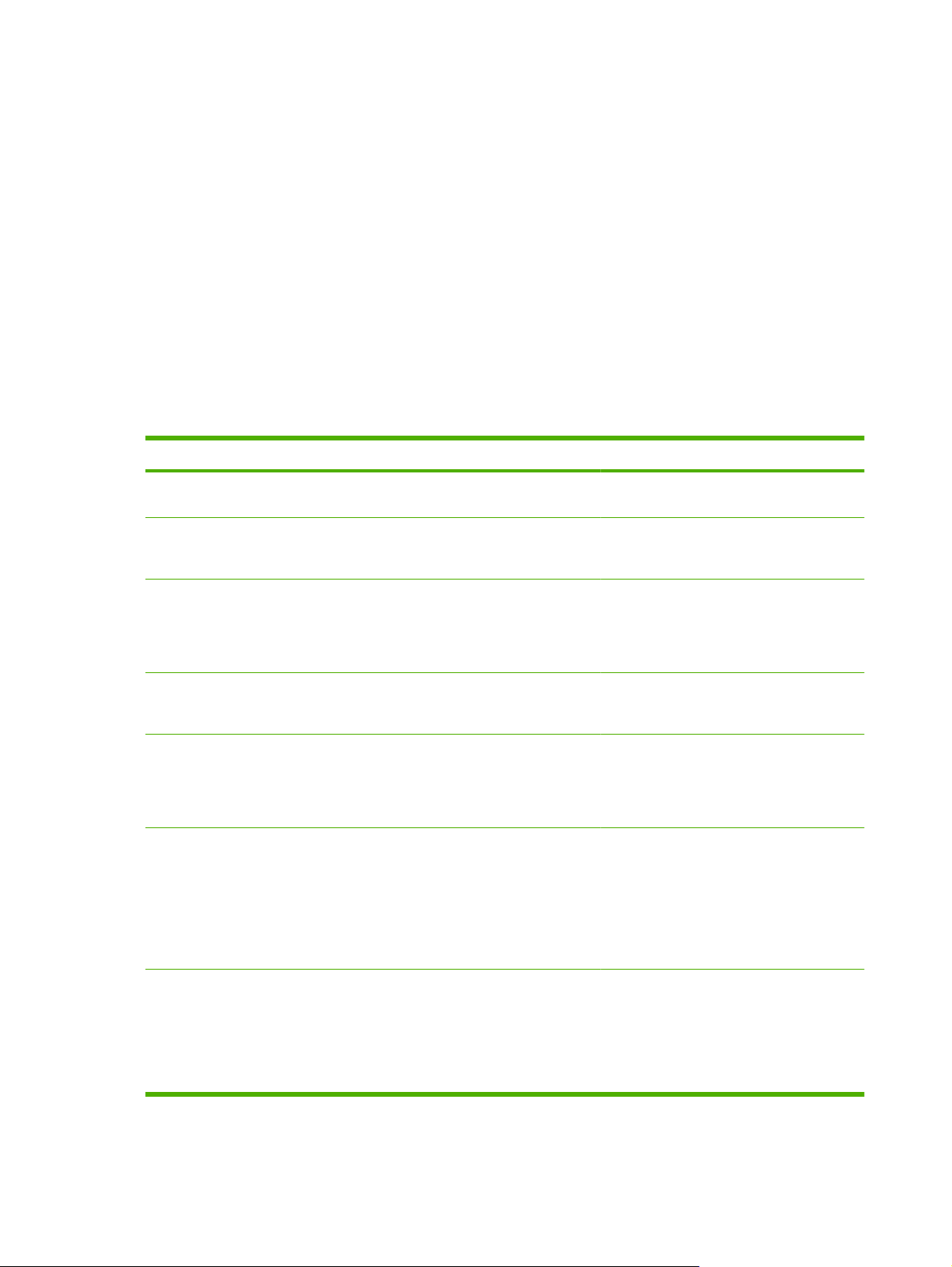
Informácie o zariadení
Zariadenie HP 9250C Digital Sender priamo pripojené k sieti prevádza čiernobiele a farebné dokumenty,
obrázky a fotografie do elektronickej formy a potom ich prenáša priamo do viacerých cieľových miest.
Za účelom používania rozšírených funkcií digitálneho odosielania, napríklad odosielania do toku
činností s optickým rozpoznávaním znakov (OCR), je možné nainštalovať pribalený program HP Digital
Sending Software (HP DSS)
Inštalácia zariadenia je jednoduchá a spočíva v pripojení k sieti a konfigurácii funkcií digitálneho
odosielania. Zariadenie na digitálne odosielanie funguje ako samostatná jednotka siete a nevyžaduje
sieťové oprávnenia na administráciu.
Kde nájdete ďalšie informácie
Nasledujúca tabuľka obsahuje dostupné funkcie digitálneho odosielania a miesto, kde nájdete ďalšie
informácie o týchto funkciách. Všetky dokumenty vymenované v tabuľke je možné nájsť na disku CD
s dokumentáciou, ktorý bol dodaný spolu so zariadením.
Funkcia Popis Ďalšie informácie
Skenovanie do e-mailu Skenovanie dokumentu a jeho odoslanie
na ľubovoľnú e-mailovú adresu.
Skenovanie do priečinka Skenovanie dokumentu do sieťového
Adresár pre e-mail a fax Zadávanie mien a e-mailových adries alebo
Overovanie používateľa
pomocou kódu PIN
Adresovanie LDAP Konfigurácia zariadenia na vyhľadávanie
Overovanie pomocou protokolu
LDAP
priečinka. Nastaviť je možné viac cieľových
priečinkov.
mien a faxových čísiel príjemcov e-mailu a
faxu do adresára zariadenia. Túto funkciu je
možné použiť aj na spravovanie zoznamu
rýchlej voľby.
Zadávanie mien a osobných identifikačných
čísiel (PIN) tak, aby mohli určité funkcie
zariadenia používať len oprávnené osoby.
mien a e-mailových adries v priečinku
protokolu LDAP (Lightweight Directory
Access Protocol). Táto funkcia uľahčuje
adresovanie odosielaných e-mailových úloh.
Konfigurácia zariadenia tak, aby bolo
pri používaní určitých funkcií vyžadované
overovanie používateľa. Táto funkcia je
podmienená existujúcou infraštruktúrou
LDAP a je možné ju nakonfigurovať tak, aby
podporovala protokol LDAP cez
zabezpečené pripojenie Secure Sockets
Layer (SSL).
Používateľská príručka alebo príručka
podpory programu DSS
Používateľská príručka k vstavanému
webovému serveru (EWS)
Používateľská príručka (podrobnejšie
informácie v príručke k vstavanému
webovému serveru)
Používateľská príručka k vstavanému
webovému serveru (EWS)
Používateľská príručka k vstavanému
webovému serveru alebo príručka podpory
programu DSS
Používateľská príručka k vstavanému
webovému serveru (EWS)
Overovanie pomocou protokolu
Kerberos
Konfigurácia zariadenia tak, aby bolo
pri používaní určitých funkcií vyžadované
overovanie používateľa. Táto funkcia je
podmienená existujúcou infraštruktúrou
Kerberos Realm. Prostredie Microsoft
Windows Domain obsahuje podporu
infraštruktúry Kerberos.
Používateľská príručka k vstavanému
webovému serveru (EWS)
2 Kapitola 1 Základné informácie o zariadení SKWW
Page 11
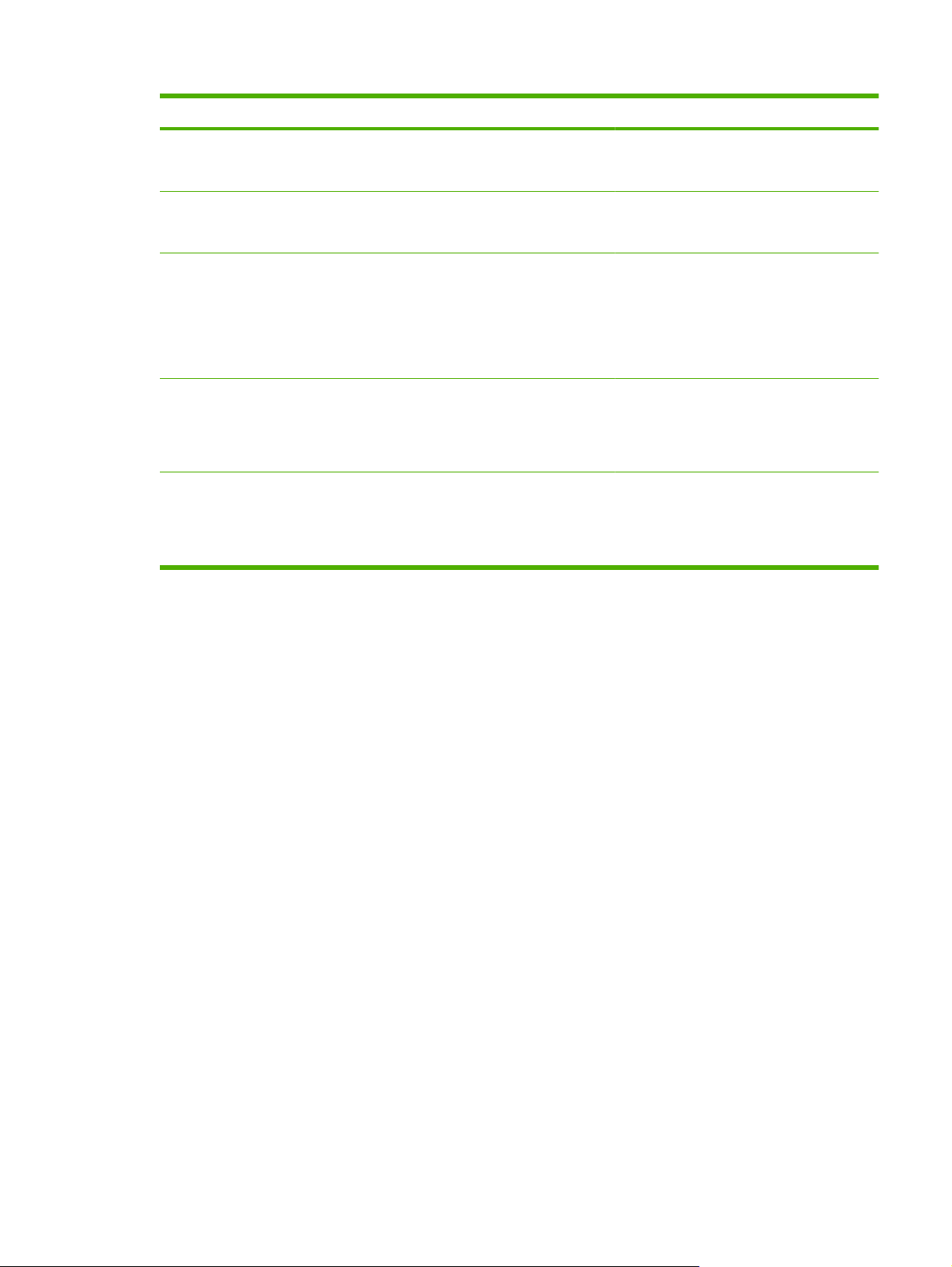
Funkcia Popis Ďalšie informácie
DSS LAN Fax Používanie zariadenia na smerovanie
faxových úloh prostredníctvom existujúcej
infraštruktúry LAN fax.
DSS – Odoslať do priečinka Skenovanie dokumentu do sieťového
priečinka. Nastaviť je možné viac cieľových
priečinkov.
DSS – Tok činnosti Skenovanie dokumentu a zachytávanie
DSS – Vyjednané overovanie
v systéme Windows
DSS – Overovanie pomocou
protokolu LDAP
informácií o skenovaní dokumentov s výzvou
používateľa. Dokument je možné potom
smerovať do inej aplikácie. Túto funkciu je
možné nakonfigurovať na používanie
technológie OCR (optické rozpoznávanie
znakov).
Konfigurácia zariadenia tak, aby bolo
pri používaní určitých funkcií vyžadované
overovanie používateľa. Táto funkcia je
podmienená existujúcou infraštruktúrou
Microsoft Windows Domain.
Konfigurácia zariadenia tak, aby bolo
pri používaní určitých funkcií vyžadované
overovanie používateľa. Táto funkcia je
podmienená existujúcou infraštruktúrou
LDAP.
Príručka podpory softvéru DSS
Príručka podpory softvéru DSS
Príručka podpory softvéru DSS
Príručka podpory softvéru DSS
Príručka podpory softvéru DSS
Funkcie
Zariadenie na digitálne odosielanie je vybavené nasledujúcimi funkciami:
●
●
●
●
●
●
●
Digitálne odosielanie – Odosielanie skenovaných súborov na e-mailové adresy, faxové ciele
a do sieťových priečinkov. Rozšírené funkcie digitálneho odosielania je možné využiť pomocou
programu HP Digital Sending Software (HP DSS), ktorý sa dodáva spolu so zariadením.
Automatický podávač dokumentov – Automatický podávač dokumentov s veľkosťou Legal má
kapacitu až 50 strán a je vybavený vstavanou funkciou obojstranného skenovania obojstranných
dokumentov.
Interaktívny ovládací panel s dotykovou obrazovkou – Intuitívne ponuky na obrazovke
a sprievodcovia pomáhajúci pri vykonávaní úloh digitálneho odosielania.
Plochý skener – Skener veľkosti Letter/A4 s čiernobielym aj farebným skenovaním,
so schopnosťou skenovať až do vzdialenosti 1 mm (0,04 palca) od hrany papiera.
Pamäť – Zariadenie je štandardne vybavené pamäťou s náhodným prístupom (RAM) veľkosti 256
MB.
Pevný disk – Zariadenie obsahuje interný pevný disk s veľkosťou 40 GB slúžiaci na ukladanie
dokumentov a nastavení.
Pripojenie – Zariadenie je vybavené portom rozhrania 10/100Base-T, Jetdirect
Inside, HP Jetdirect Fast Ethernet a rozširujúcu zásuvku pre vylepšený vstup/výstup (EIO).
SKWW Funkcie 3
Page 12
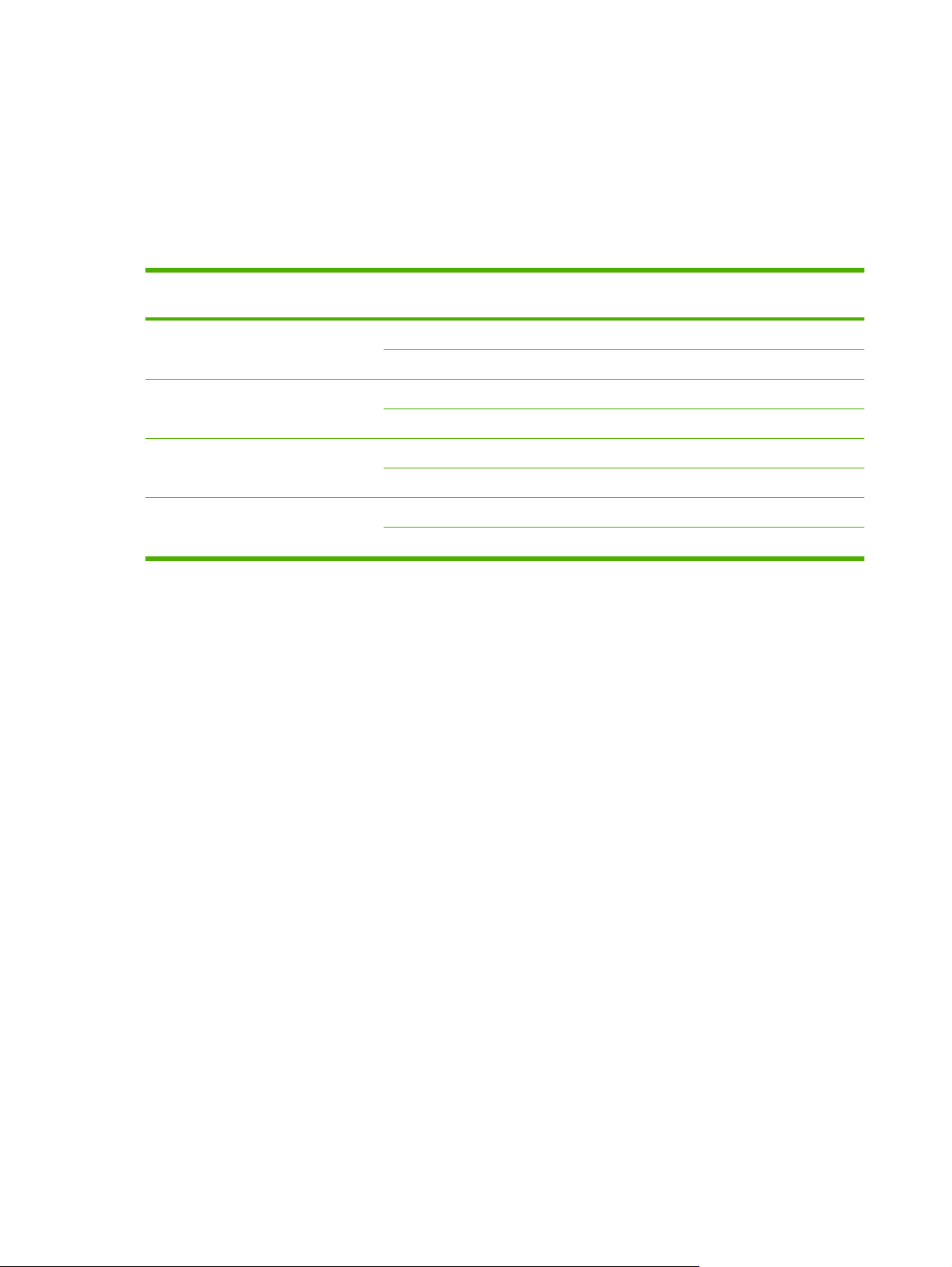
Výkon
Nasledujúce časti obsahujú vlastnosti zariadenia na digitálne odosielanie týkajúce sa výkonu.
Výkon automatického podávača dokumentov
Nasledujúca tabuľka obsahuje rýchlosti (v obrázkoch za minútu) automatického podávača dokumentov
zariadenia na digitálne odosielanie.
Režim Body na palec (dpi) Rýchlosť (obr./min.), A4 Rýchlosť (obr./min.),
Režim jednostranné čiernobiele 600 x 600 52 54
Režim jednostranné farebné 600 x 600 29 31
Režim obojstranné čiernobiele 600 x 600 24 25
Režim obojstranné farebné 600 x 600 18 18
Pracovný cyklus
Maximálny pracovný cyklus je spolu 60 000 naskenovaných obrázkov za mesiac.
●
Mesačné využitie je 3 600 strán za mesiac.
●
Letter
600 x 300 53 55
600 x 300 29 31
600 x 300 24 25
600 x 300 18 18
4 Kapitola 1 Základné informácie o zariadení SKWW
Page 13
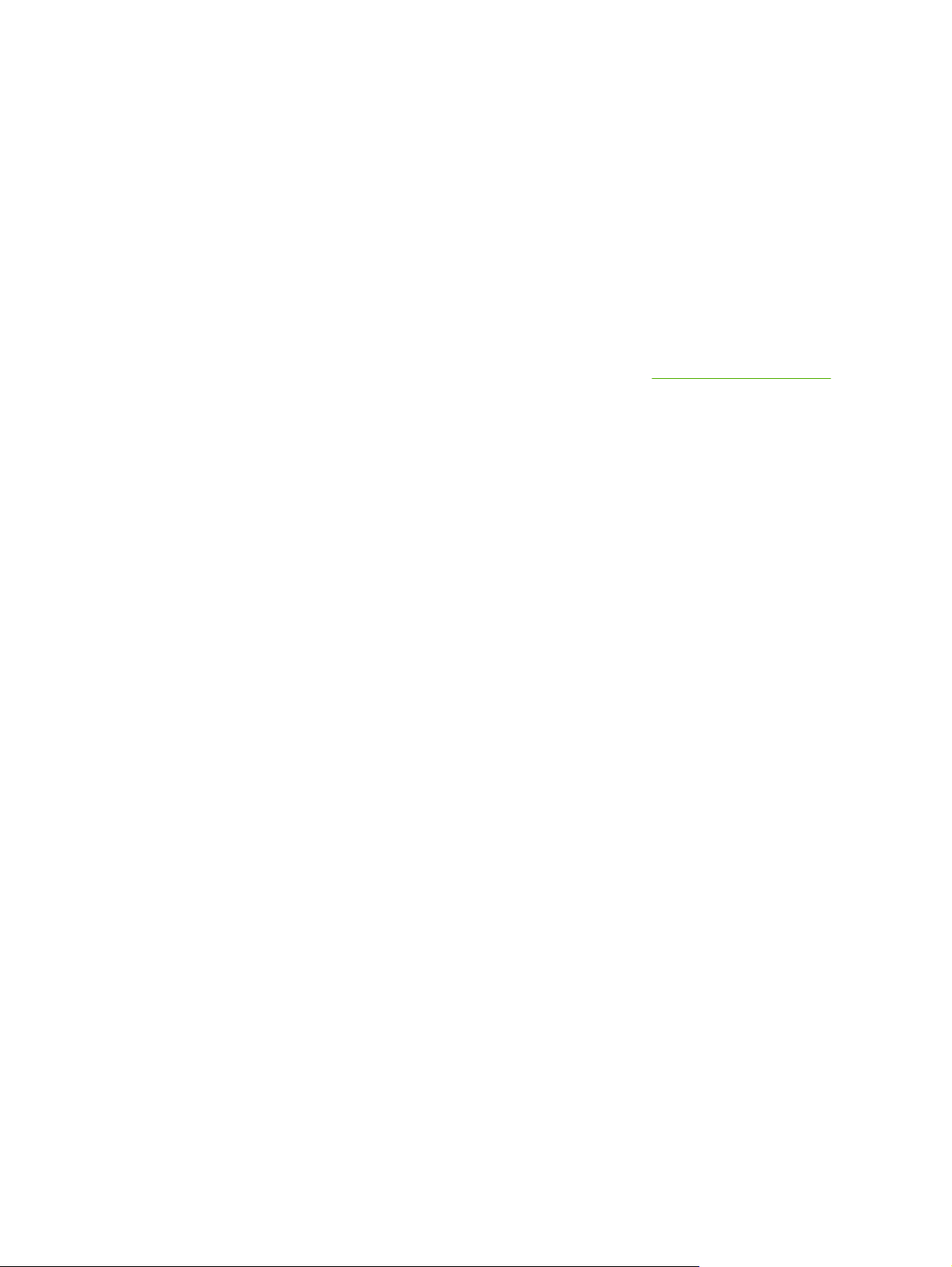
Softvér zariadenia
Softvér zariadenia na digitálne odosielanie
Ak chcete využiť výhody rozšírených funkcií digitálneho odosielania, napríklad technológiu OCR alebo
odosielanie do toku činností, môžete nainštalovať program HP Digital Sending Software (HP DSS)
verzie 4, ktorý sa dodáva na disku CD-ROM spolu so zariadením. Tento softvér je v činnosti ako služba
na sieťovom serveri. Na jednotlivé používateľské počítače netreba inštalovať žiadny ďalší softvér ani
ovládače.
Pokyny na inštaláciu softvéru a konfiguráciu nájdete v dokumente Príručka podpory programu HP
Digital Sending Software, ktorý sa nachádza na disku CD s dokumentmi.
Najnovšie aktualizácie softvéru sú k dispozícii na internete na adrese
www.hp.com/support/dss.
SKWW Softvér zariadenia 5
Page 14
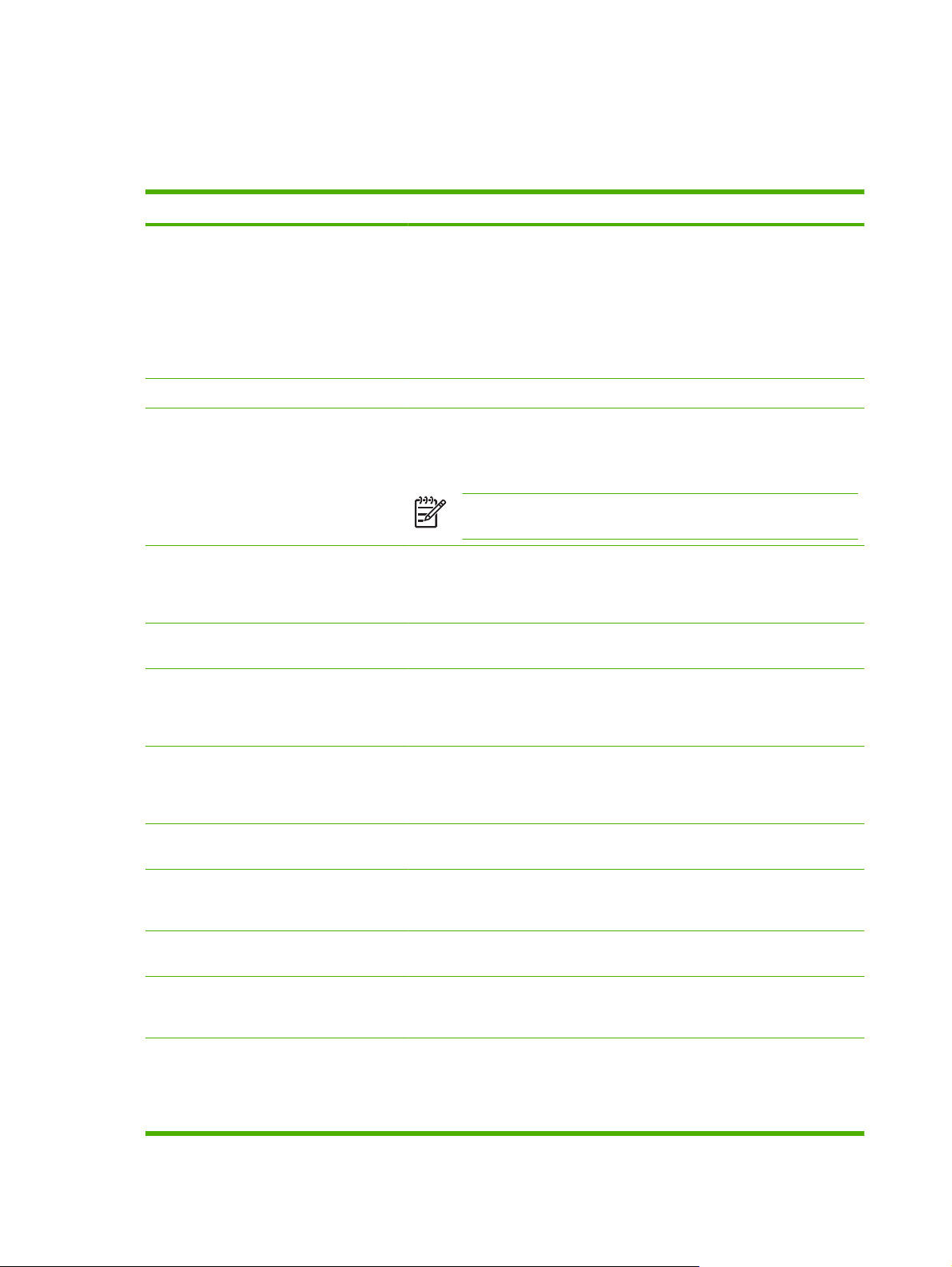
Komponenty siete používané na digitálne odosielanie
V nasledujúcej tabuľke sa nachádza popis sieťových komponentov používaných pri digitálnom
odosielaní.
Komponent Popis
Sieťový server fungujúci v systéme
Windows® 2000 Professional, Server alebo
Advanced Server; Windows XP
Professional; alebo Windows Server 2003
Standard alebo Enterprise Server
Sieť Fast Ethernet 100Base-TX alebo Ethernet 10Base-T
Zariadenia na digitálne odosielanie alebo
multifunkčné periférne zariadenia (MFP)
Webový prehľadávač Používatelia môžu využívať webový prehľadávač z ktoréhokoľvek počítača
E-mailový server s podporou protokolu
SMTP
Server LAN fax (vyžaduje program DSS) Server LAN fax je sieťové zariadenie, ktoré centrálne spracováva odosielanie
Server obsahuje nasledujúce komponenty:
HP DSS
●
HP MFP DSS Configuration Utility – po nainštalovaní programu HP DSS
●
sa používa na konfiguráciu a sledovanie funkcií digitálneho odosielania
Služba Windows 2000 Fax – vyžaduje sa len v prípade, že je ako spôsob
●
prenosu faxu používaná služba Windows 2000 Fax
Server HP DSS dokáže podporovať až 1000 zariadení HP 9250C Digital Sender,
HP 9200C Digital Sender alebo MFP v jednej sieti. Každé zariadenie je možné
nakonfigurovať na podporu všetkých alebo len niektorých možností digitálneho
odosielania.
POZNÁMKA: Program HP DSS nepodporuje zariadenia HP 9100C
alebo 8100C Digital Sender.
v sieti na konfiguráciu a sledovanie zariadenia na digitálne odosielanie pomocou
servera HP Web Jetadmin alebo vstavaného webového servera zariadenia
na digitálne odosielanie.
Táto brána umožňuje funkcie digitálneho odosielania e-mailov a internetových
faxov.
a prijímanie veľkého počtu faxových úloh. Na konfiguráciu zariadenia na
digitálne odosielanie na smerovanie odchádzajúcich faxov na server LAN fax je
možné použiť program HP DSS.
Server LDAP Server LDAP je priečinkový server, ktorý obsahuje mená a e-mailové adresy
Server FTP Sever s protokolom na prenos súbor (FTP) je možné používať ako cieľové
Doménový kontrolér/priečinkový server
Novell (vyžaduje program DSS)
Sieťová tlačiareň (vyžaduje program DSS) Sieťovú tlačiareň je možné nastaviť ako cieľové umiestnenie dokumentov
Doménový kontrolér Kerberos Doménový kontrolér Kerberos (KDC) poskytuje služby overovania typu
Podpora siete Novell (vyžaduje program
DSS)
príjemcov a podporuje protokol Lightweight Directory Access Protocol (LDAP).
Program HP DSS využíva server LDAP na získavanie adries pre adresár
zariadenia na digitálne odosielanie.
umiestnenie dokumentov naskenovaných zariadením na digitálne odosielanie.
Za účelom podpory overovania používateľa musí mať zariadenie na digitálne
odosielanie prístup k doménovému kontroléru alebo priečinkovému serveru
Novell, ktoré slúžia na overovanie prihlasovacích údajov používateľa.
naskenovaných zariadením na digitálne odosielanie.
Kerberos v sieti. Doménový kontrolér Windows je možné nakonfigurovať tak,
aby fungoval ako doménový kontrolér Kerberos.
Ak sú v sieti používané súborové servery Novell, program HP DSS dokáže
zapisovať do sieťových priečinkov a podporuje sieťové faxové priečinky, ktoré
sú umiestnené na serveroch Novell. Pred konfiguráciou atribútov týkajúcich sa
siete Novell v programe HP DSS musí byť v sieti nainštalovaný a správne
nakonfigurovaný klientsky softvér Novell.
6 Kapitola 1 Základné informácie o zariadení SKWW
Page 15
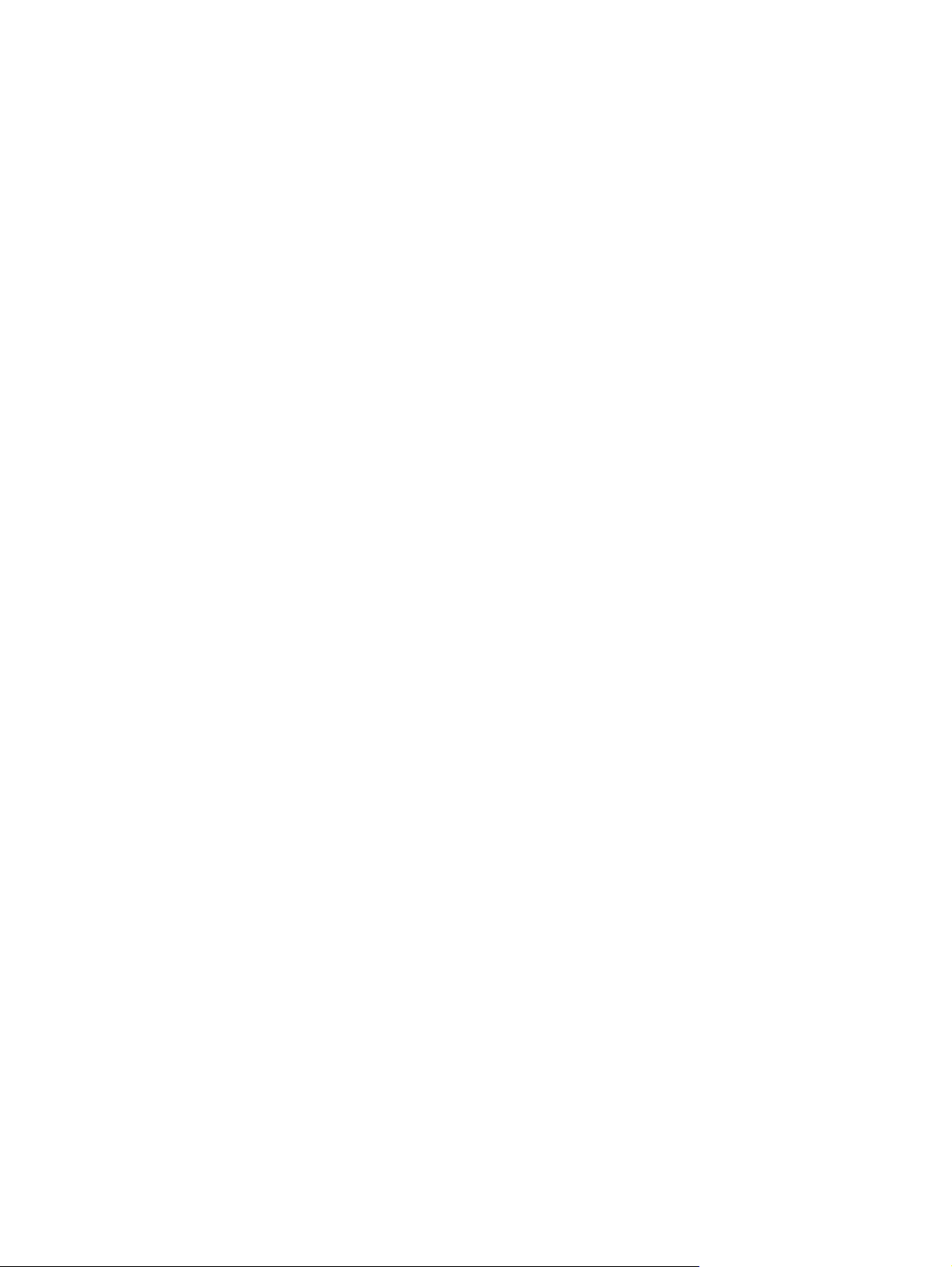
Manipulácia s papierom
Zariadenie HP 9250C Digital Sender podporuje nasledujúce štandardné veľkosti papiera:
Letter: 215,9 x 279 mm (8,5 x 11 palcov)
●
Executive: 190 x 254 mm (7,5 x 11 palcov)
●
A4: 210 x 297 mm (8,3 x 11,7 palca)
●
A5: 148 x 210 mm (5,83 x 8,27 palca)
●
B5: 176 x 250 mm (6,9 x 9,8 palca)
●
Legal (len z automatického podávača dokumentov): 215,9 x 355,6 mm (8,5 x 14 palcov)
●
Hmotnosť papiera: 60 až 120 g/m2 (16 až 32 lb)
Do automatického podávača dokumentov je možné nastohovať najviac 50 hárkov s maximálnou výškou
5 mm (0,2 palca).
SKWW Manipulácia s papierom 7
Page 16
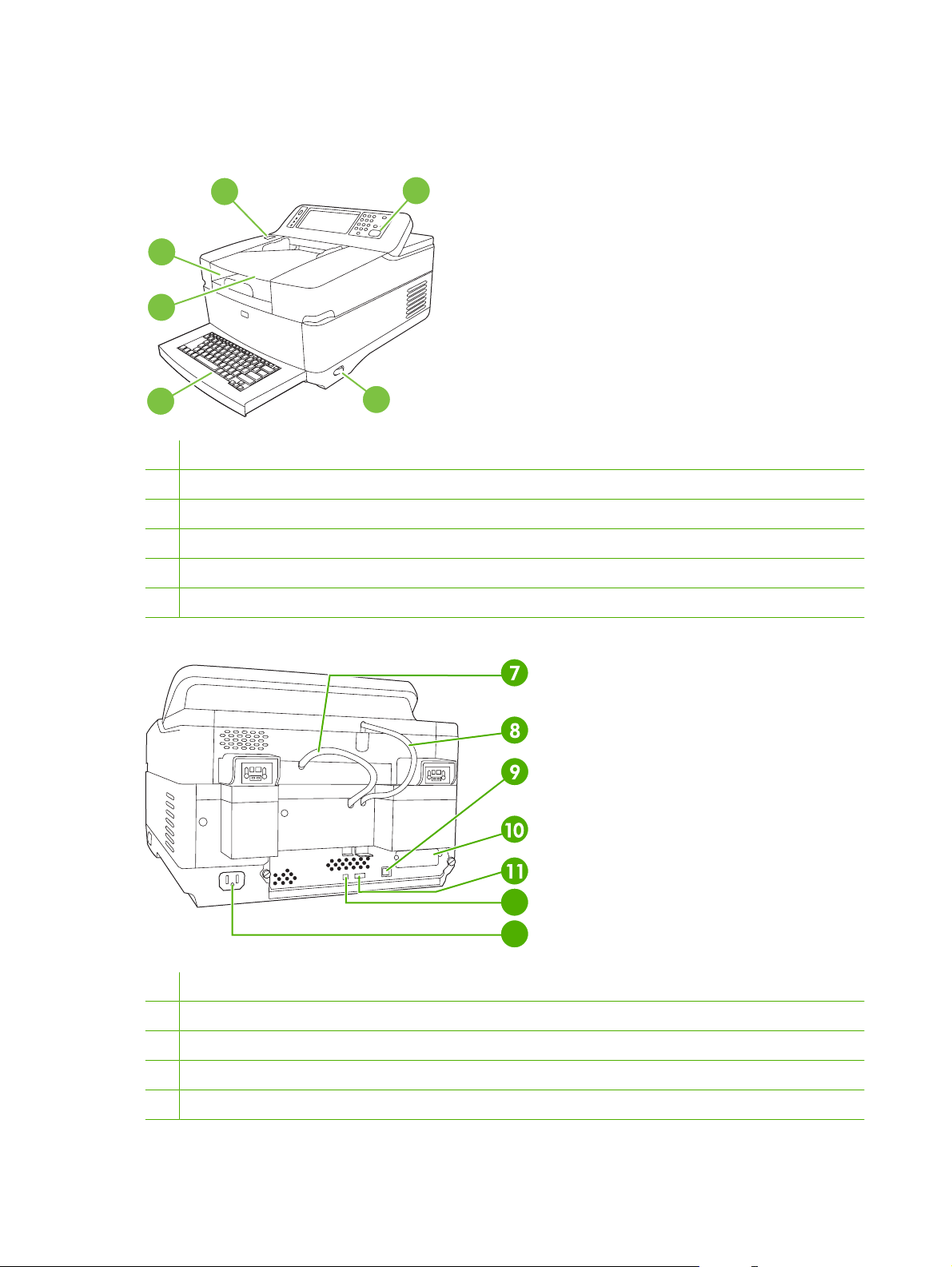
Časti zariadenia
Pred používaním zariadenia na digitálne odosielanie sa zoznámte s jeho časťami.
44442
44443
44444
1
4444
44445
1 Ovládací panel
2 Tlačidlo uvoľnenia uviaznutia
3 Výstupný zásobník
4 Vstupný zásobník automatického podávača dokumentov
5 Externá klávesnica Qwerty (otvára sa stlačením)
6 Dvojpolohový vypínač
6
12
13
7 Kábel automatického podávača dokumentov
8 Kábel ovládacieho panela
9 Port rozhrania siete 10/100Base-T
10 Zásuvka pre kartu EIO
11 Hostiteľský port rozhrania USB
8 Kapitola 1 Základné informácie o zariadení SKWW
Page 17
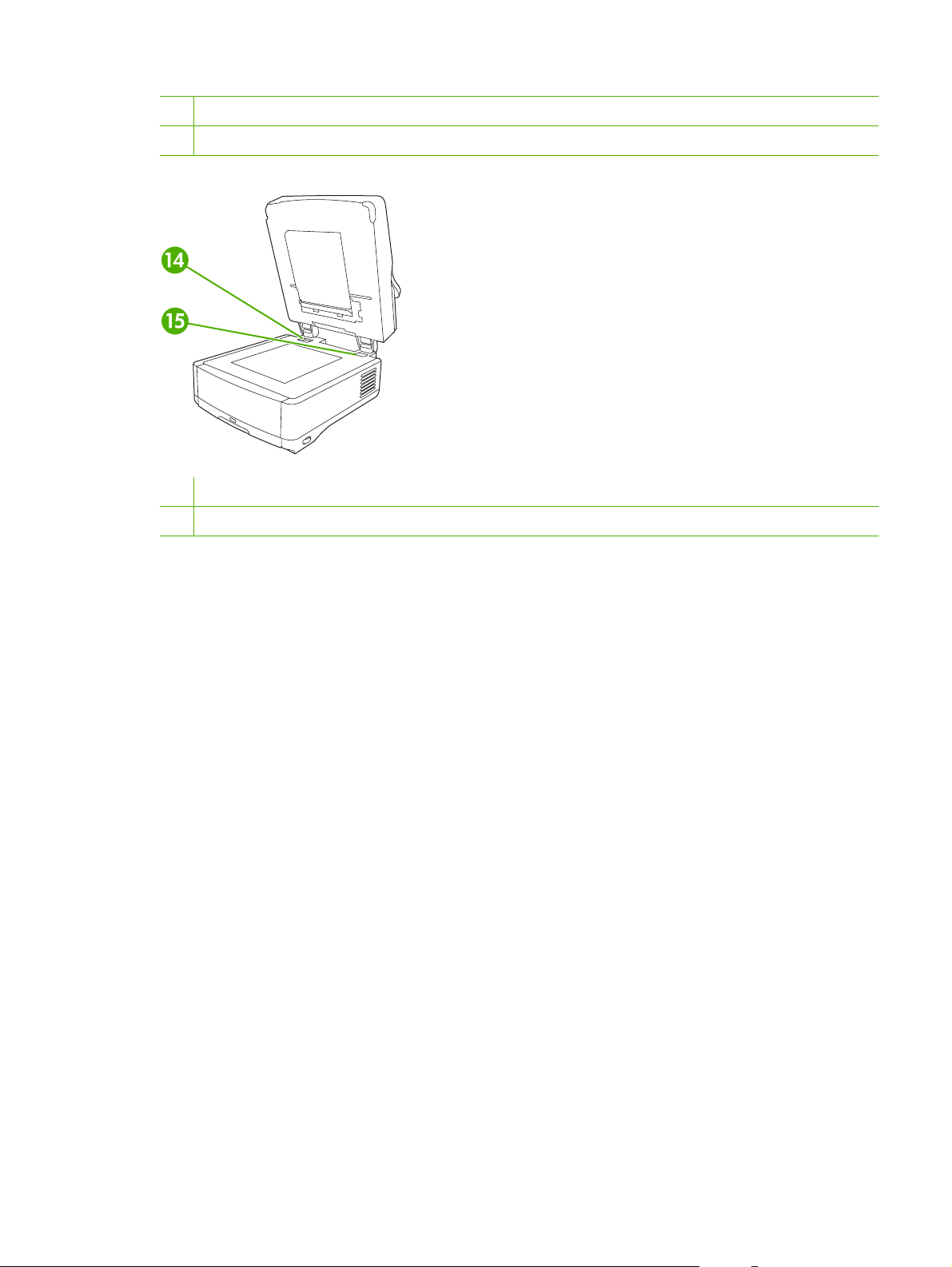
12 Port zariadenia s rozhraním USB
13 Konektor napájania
14 Zámok skenera
15 Sériové číslo
SKWW Časti zariadenia 9
Page 18
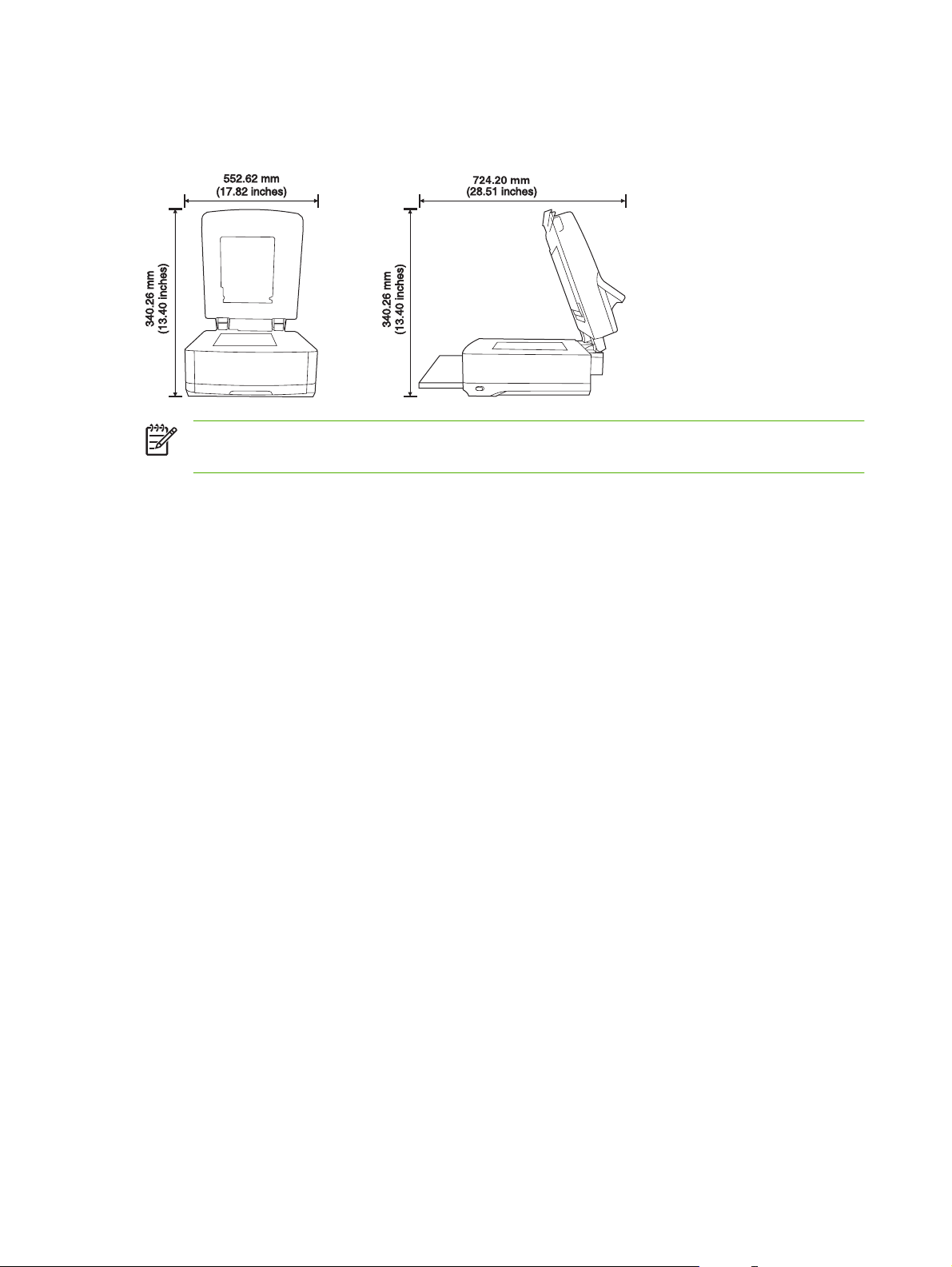
Priestorové požiadavky
Nasledujúce obrázky znázorňujú priestorové požiadavky zariadenia HP 9250C Digital Sender.
POZNÁMKA: Zariadenie na digitálne odosielanie vyžaduje 90 mm (3,5 palca) zo zadnej strany,
aby bolo možné úplne otvoriť vrchný kryt.
10 Kapitola 1 Základné informácie o zariadení SKWW
Page 19
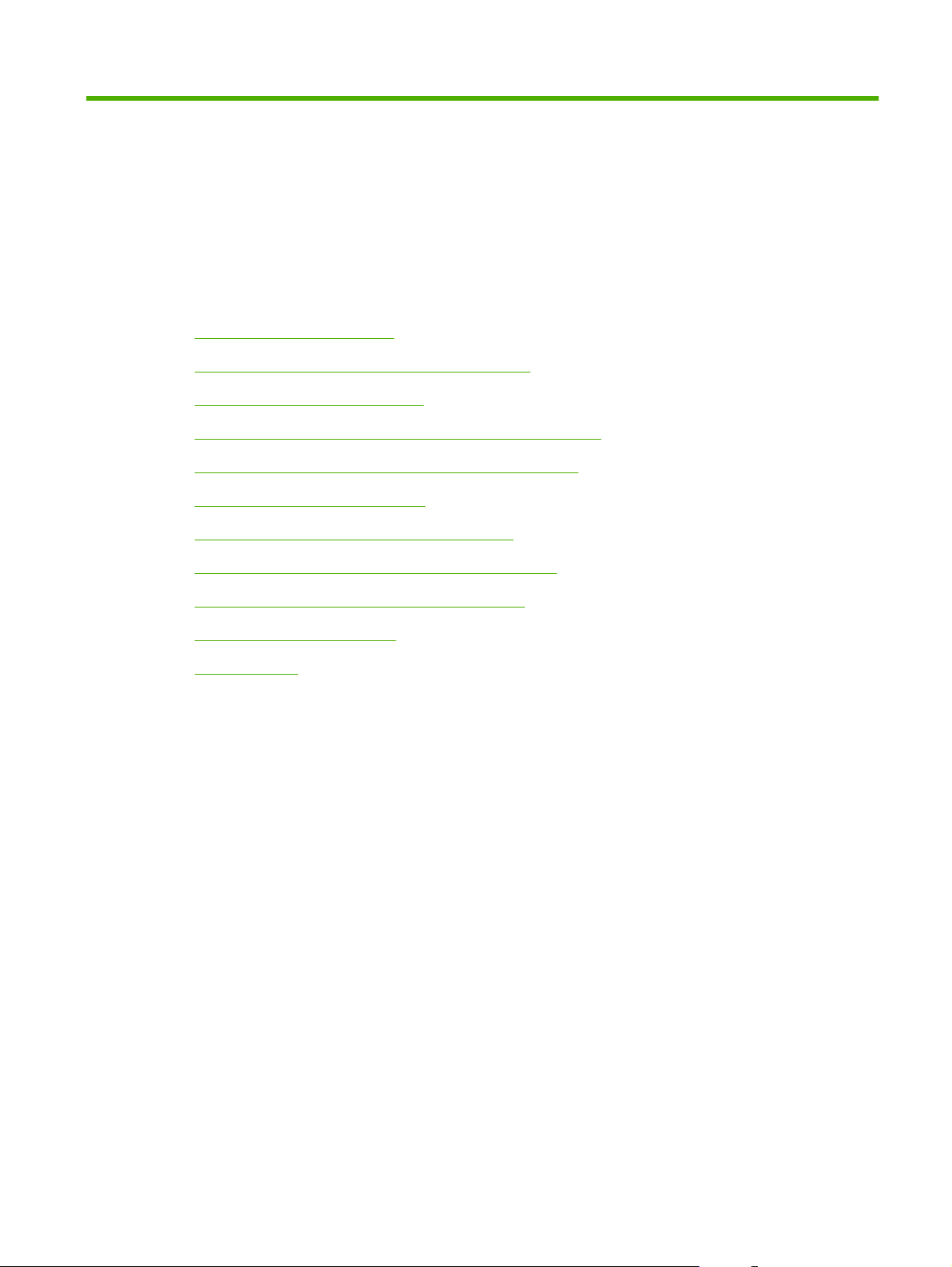
2 Ovládací panel
Použitie ovládacieho panela
●
Prechádzanie ponukou Administration (Správa)
●
Ponuka Information (Informácie)
●
Ponuka Default Job Options (Predvolené možnosti úlohy)
●
Ponuka Time/Scheduling (Čas/Časový harmonogram)
●
Ponuka Management (Riadenie)
●
Ponuka Initial Setup (Počiatočné nastavenie)
●
Ponuka Device Behavior (Správanie sa zariadenia)
●
Ponuka Troubleshooting (Riešenie problémov)
●
Ponuka Resets (Obnovenia)
●
Ponuka Servis
●
SKWW 11
Page 20
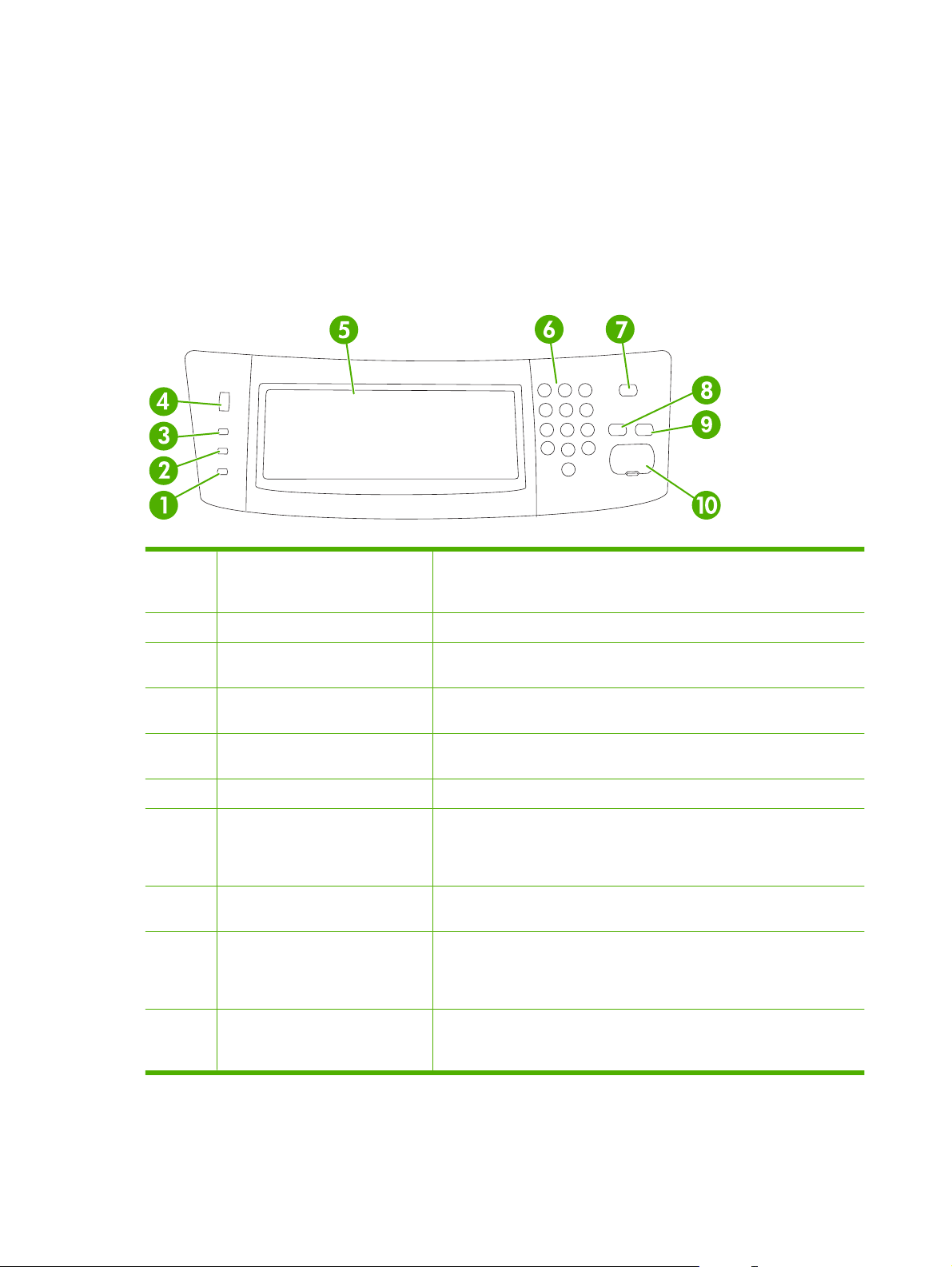
Použitie ovládacieho panela
Ovládací panel má dotykovú obrazovku VGA, ktorá umožňuje prístup ku všetkým funkciám zariadenia.
Na riadenie úloh a stavu zariadenia používajte tlačidlá a numerickú klávesnicu. LED kontrolky indikujú
celkový stav zariadenia.
Rozloženie ovládacieho panela
Ovládací panel sa skladá z grafického displeja s dotykovou obrazovkou, tlačidiel na ovládanie úloh,
číselnej klávesnice a troch stavových indikátorov LED.
1 Indikátor Pozor Indikátor Pozor signalizuje, že zariadenie je v stave, kedy vyžaduje zásah
operátora, ak sa na dotykovej obrazovke objaví napríklad chybové
hlásenie.
2 Indikátor Data (Údaje) Indikátor Data (Údaje) signalizuje, že zariadenie prijíma údaje.
3 Indikátor Ready (Pripravená) Indikátor Ready (Pripravená) signalizuje, že zariadenie je pripravené na
spracovanie úlohy.
4 Číselný ukazovateľ úpravy jasu Ak chcete upraviť jas, otočte číselným ukazovateľom na dotykovej
5 Dotyková obrazovka grafického
displeja
6 Numerická klávesnica Pomocou klávesnice sa zadávajú číselné hodnoty, napríklad faxové čísla.
7 Tlačidlo a indikátor Sleep (Režim
spánku)
8 Tlačidlo Reset (Obnoviť) Obnoví nastavenia úlohy na hodnoty predvolené výrobcom alebo
9 Tlačidlo Stop (Zastaviť) Zastaví aktívnu úlohu. Keď je úloha zastavená, ovládací panel zobrazuje
10 Tlačidlo a indikátor Start (Spustiť) Slúži na spustenie digitálneho odosielania alebo na obnovenie úlohy, ktorá
obrazovke.
Použite dotykovú obrazovku na otvorenie a nastavenie všetkých funkcií
zariadenia.
Ak je zariadenie neaktívne počas dlhého časového obdobia, automaticky
prejde do Režimu spánku. Ak chcete zariadenie prepnúť do Režimu spánku
alebo ho chcete oživiť, stlačte tlačidlo Sleep (Režim spánku). Ak indikátor
svieti, zariadenie je v Režime spánku.
definované užívateľom.
možnosti pre zastavenú úlohu (ak napríklad stlačíte tlačidlo Stop
(Zastaviť) počas spracovávania tlačovej úlohy, ovládací panel vás vyzve na
zrušenie alebo obnovenie úlohy).
bola prerušená. Ak indikátor svieti, zariadenie je pripravené na spustenie
skenovania.
12 Kapitola 2 Ovládací panel SKWW
Page 21
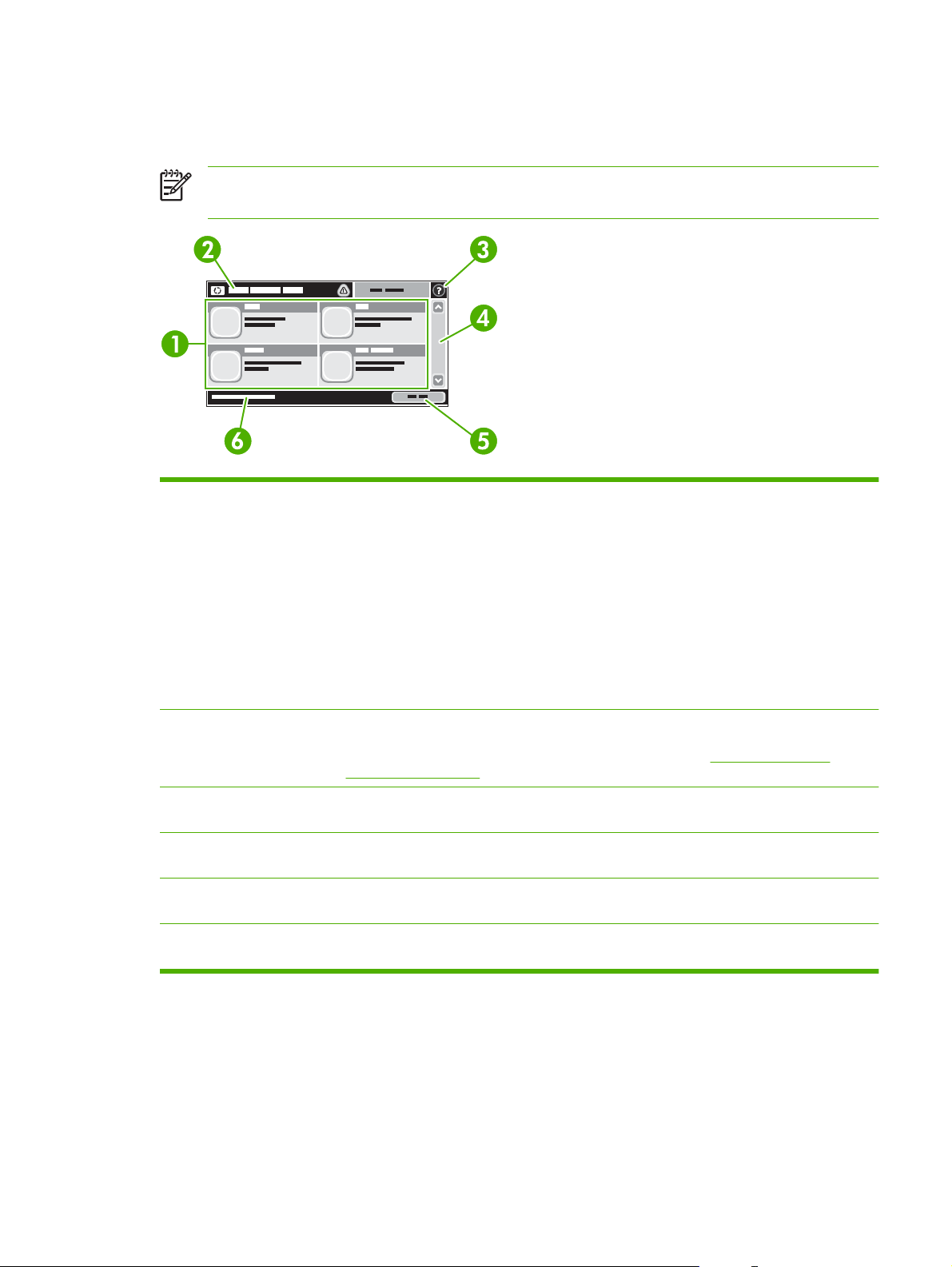
Úvodná obrazovka
Úvodná obrazovka umožňuje prístup k funkciám zariadenia a udáva aktuálny stav zariadenia.
POZNÁMKA: V závislosti od toho, ako zariadenie nakonfiguroval správca systému, funkcie,
ktoré sa objavia na úvodnej obrazovke, sa môžu líšiť.
1 Funkcie V závislosti od toho, ako zariadenie nakonfiguroval správca systému, funkcie, ktoré sa objavia
2 Stavový riadok
zariadenia
3 Tlačidlo Help
(Pomocník)
4 Posuvná lišta Pomocou posúvania šípok hore a dole na posuvnej lište si môžete prezrieť úplný zoznam
5 Tlačidlo Sieťová
adresa
6 Dátum a čas Tu sa objaví aktuálny dátum a čas. Správca systému môže vybrať formát, ktorý zariadenie
v tejto oblasti, môžu obsahovať akúkoľvek z nasledujúcich položiek:
Fax
●
E-mail
●
Secondary E-mail (Sekundárny e-mail)
●
Network Folder (Sieťový priečinok)
●
Supplies Status (Stav spotrebného materiálu)
●
Administration (Správa)
●
Stavový riadok poskytuje informácie o celkovom stave zariadenia. V tejto oblasti sa objavujú
rôzne tlačidlá, v závislosti od aktuálneho stavu. Ďalšie informácie ohľadom popisu každého
tlačidla, ktoré sa môže objaviť v stavovom riadku nájdete v časti
obrazovke na strane 13.
Stlačte tlačidlo Help (Pomocník), ak chcete otvoriť vstavaný systém Pomocníka.
dostupných funkcií.
Stlačte tlačidlo Sieťová adresa, ak chcete vyhľadať informácie o sieťovom pripojení.
použije na zobrazenie dátumu a času, napr. 12-hodinový alebo 24-hodinový formát.
Tlačidlá na dotykovej
Tlačidlá na dotykovej obrazovke
Stavový riadok na dotykovej obrazovke poskytuje informácie o stave zariadenia. V tejto oblasti sa môžu
objaviť rôzne tlačidlá. Nasledujúca tabuľka popisuje každé tlačidlo.
SKWW Použitie ovládacieho panela 13
Page 22
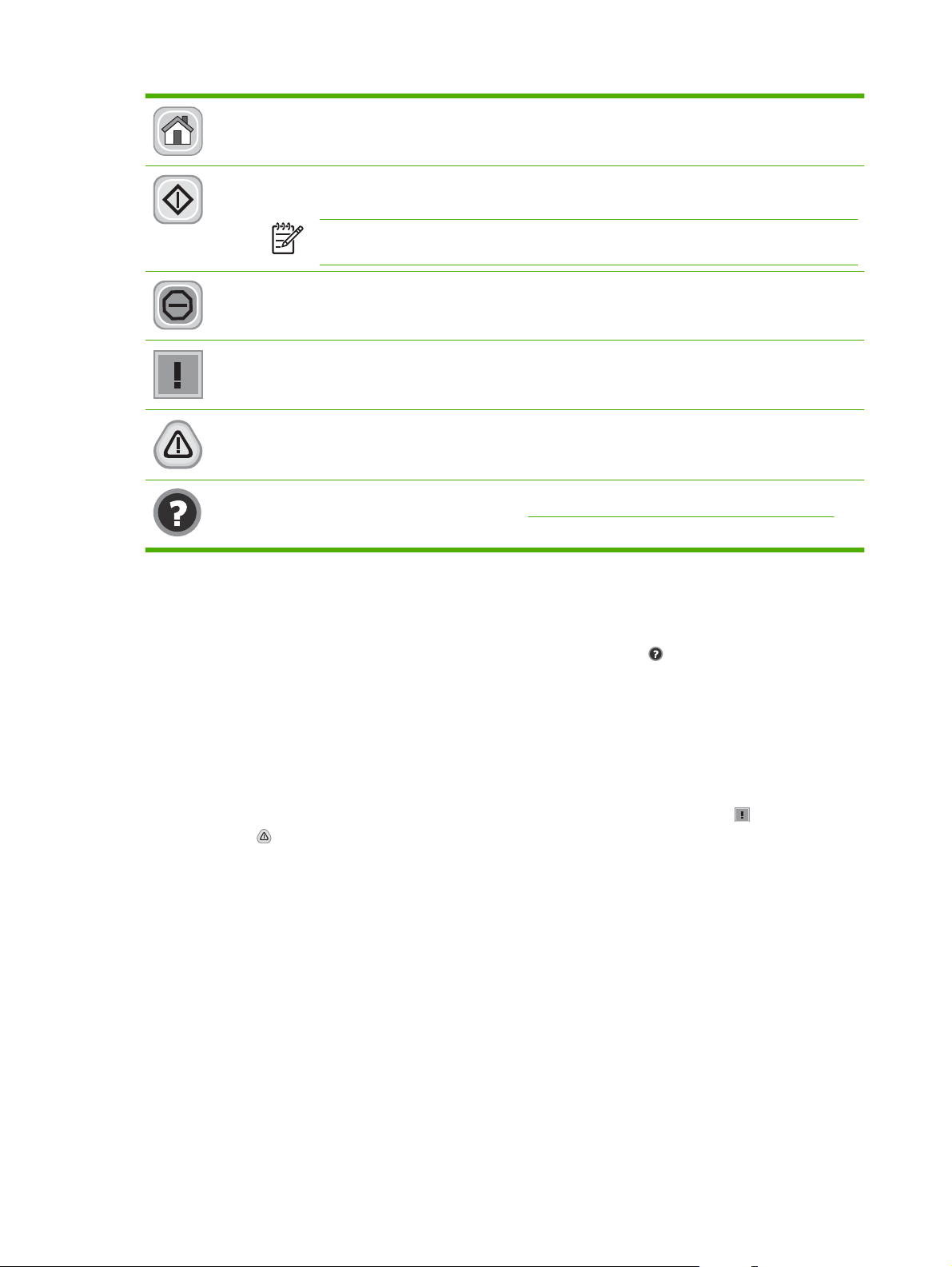
Tlačidlo Home (Úvodná obrazovka). Stlačte tlačidlo Home (Úvodná obrazovka), ak chcete prejsť na
úvodnú obrazovku z ktorejkoľvek inej obrazovky.
Tlačidlo Start (Spustiť). Stlačte tlačidlo Start (Spustiť), ak chcete spustiť akciu pre funkciu, ktorú
používate.
POZNÁMKA: Názov tohto tlačidla sa pri každej funkcii mení. Napríklad pri funkcii E-mail sa
tlačidlo nazýva Send E-mail (Odoslať e-mail).
Tlačidlo Stop (Zastaviť). Ak zariadenie spracováva faxovú úlohu, tlačidlo Stop (Zastaviť) sa objaví
namiesto tlačidla Start (Spustiť). Stlačením tlačidla Stop (Zastaviť) zastavíte aktuálnu úlohu. Zariadenie
vás vyzve na zrušenie alebo obnovenie úlohy.
Tlačidlo Error (Chyba). Tlačidlo o chybe sa objaví vtedy, keď sa v zariadení vyskytla chyba, ktorú musíte
pre pokračovaním v práci odstrániť. Stlačte tlačidlo Error (Chyba), aby ste videli hlásenie, ktoré popisuje
chybu. Hlásenie obsahuje aj pokyny na riešenie problému.
Tlačidlo Warning (Upozornenie). Tlačidlo Warning (Upozornenie) sa objaví vtedy, keď má zariadenie
nejaký problém, ale môže pokračovať v činnosti. Stlačte toto tlačidlo, aby ste videli hlásenie, ktoré popisuje
problém. Hlásenie obsahuje aj pokyny na riešenie problému.
Tlačidlo Help (Pom ocník). Stlačte tlačidlo Help (Pomocník), ak chcete otvoriť zabudovaný on-line systém
pomocníka. Ďalšie informácie nájdete v časti
Systém Pomocníka na ovládacom paneli
Zariadenie má zabudovaný systém Pomocníka, ktorý vysvetľuje, ako sa má každá obrazovka používať.
Ak chcete otvoriť systém Pomocníka, stlačte tlačidlo Help (Pomocník) (
obrazovky.
Pre niektoré obrazovky sa pomocník otvorí do globálnej ponuky, kde si môžete vyhľadať konkrétne
témy. Môžete prehľadávať štruktúru ponuky stlačením tlačidiel v ponuke.
Pre obrazovky, ktoré obsahujú nastavenia pre jednotlivé úlohy, sa pomocník otvorí na téme, ktorá
vysvetľuje možnosti pre túto obrazovku.
Ak zariadenie upozorní na chybu alebo upozornenie, stlačte tlačidlo Error (Chyba) (
(Upozornenie) ( ), aby ste otvorili hlásenie, ktoré popisuje problém. Hlásenie obsahuje aj pokyny pre
riešenie problému.
Systém Pomocníka na ovládacom paneli na strane 14.
) v pravom hornom rohu
) alebo Warning
14 Kapitola 2 Ovládací panel SKWW
Page 23
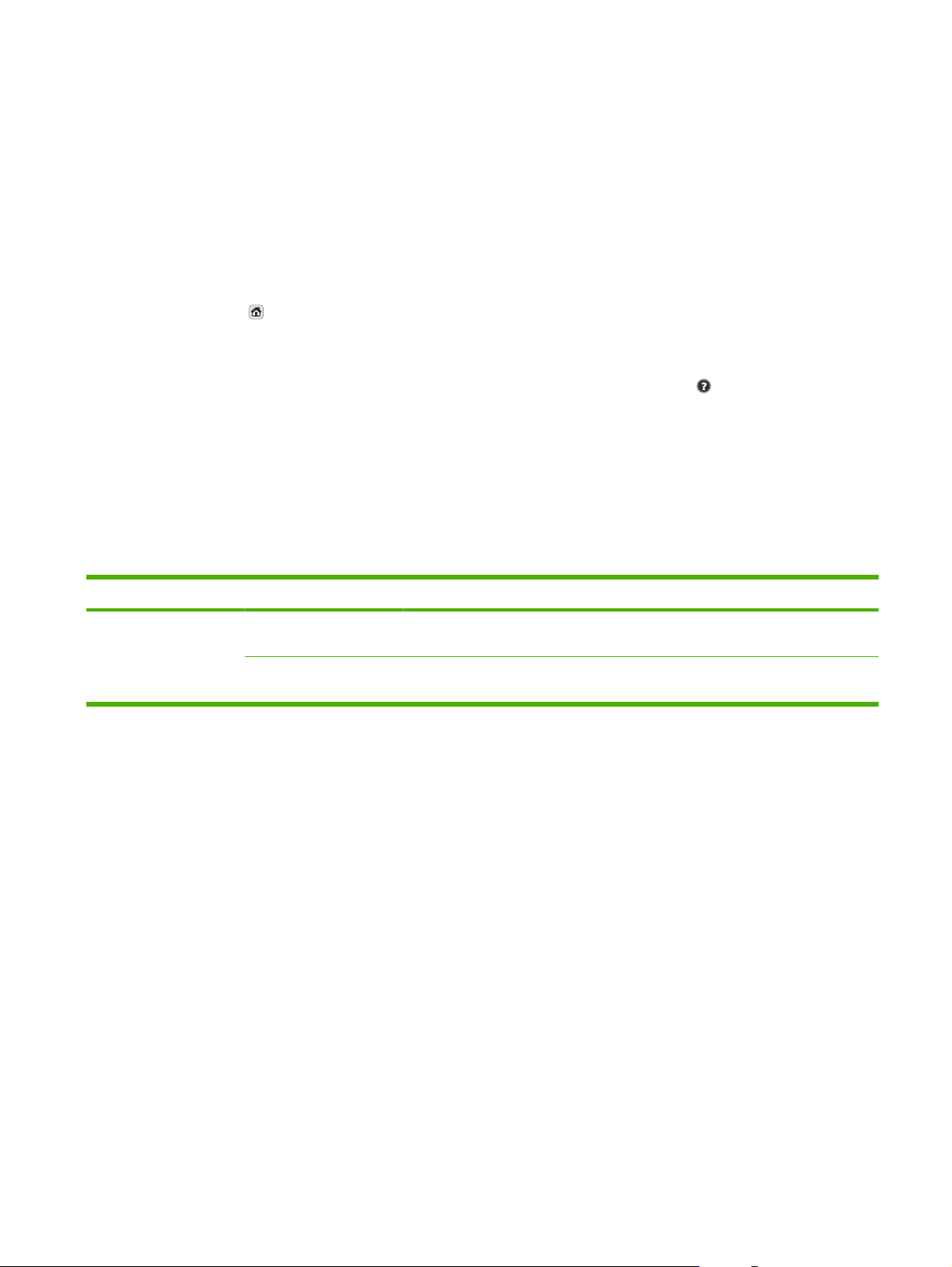
Prechádzanie ponukou Administration (Správa)
Na úvodnej obrazovke stlačte Administration (Správa), aby ste otvorili štruktúru ponuky. Na to, aby ste
túto funkciu uvideli, budete pravdepodobne musieť rolovať úvodnú obrazovku do spodnej časti.
Ponuka Administration (Správa) má viacero podponúk, ktoré sú uvedené na ľavej strane obrazovky.
Stlačením názvu ponuky sa rozšíri štruktúra. Znamienko plus (+) vedľa názvu ponuky znamená, že
ponuka obsahuje podponuky. Pokračujte v otváraní štruktúry, až kým sa nedostanete k možnosti, ktorú
chcete konfigurovať. Stlačením tlačidla Back (Späť) sa vrátite na predchádzajúcu úroveň.
Ak chcete ukončiť prehľadávanie ponuky Administration (Správa), stlačte tlačidlo Home (Úvodná
obrazovka) (
) v ľavom hornom rohu obrazovky.
Zariadenie má zabudovaný systém Pomocníka, ktorý vysvetľuje každú funkciu, ktorá je dostupná cez
ponuky. Pomocník je dostupný pre mnohé ponuky na pravej strane dotykovej obrazovky. V prípade, že
chcete otvoriť globálny systém Pomocníka, stlačte tlačidlo Help (Pomocník) (
) v pravom hornom rohu
obrazovky.
Tabuľky v častiach, ktoré nasledujú, udávajú celkovú štruktúru každej ponuky.
Ponuka Information (Informácie)
Použite túto ponuku na zobrazenie informačných strán a správ, ktoré sú interne uložené v zariadení.
Tabuľka 2-1 Information (Informácie) ponuka
Položka ponuky Položka podponuky Hodnoty Popis
Configuration/Status
Pages (Strany s
informáciami o
konfigurácii/stave)
Configuration Page
(Konfiguračná strana)
Usage Page (Strana s
informáciami o spotrebe)
Show (Zobraziť) (tlačidlo) Konfiguračné strany, ktoré zobrazujú aktuálne
nastavenie zariadenia.
OK (tlačidlo) Ukazuje informácie o počte strán, ktoré boli
naskenované na každom type a formáte papiera.
SKWW Prechádzanie ponukou Administration (Správa) 15
Page 24
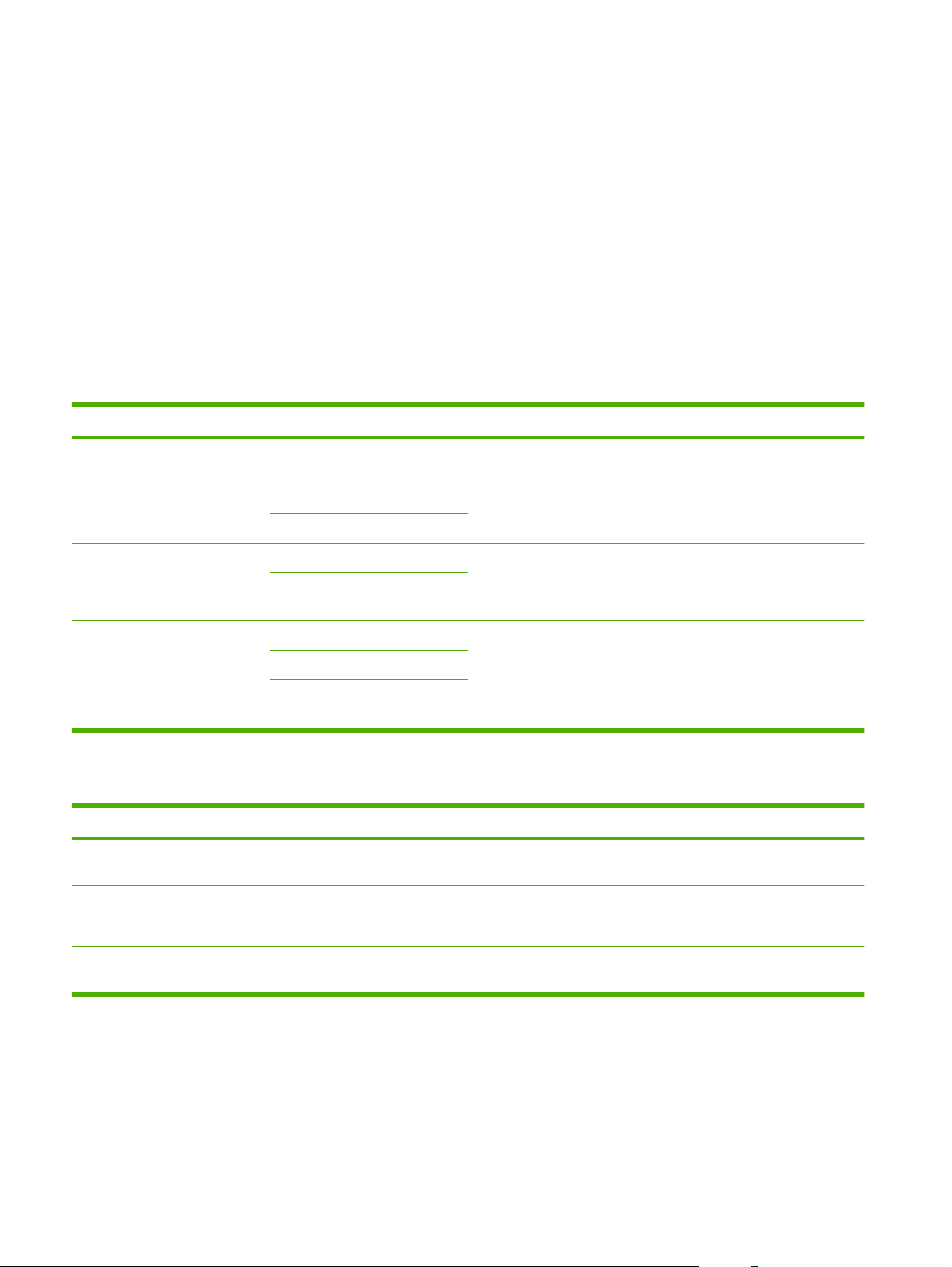
Ponuka Default Job Options (Predvolené možnosti úlohy)
Táto ponuka slúži na stanovenie predvolených možností úlohy pre všetky funkcie. Ak používateľ neurčí
pri vytváraní úlohy možnosti, použijú sa predvolené možnosti.
Ponuka Default Job Options (Predvolené možnosti úlohy) obsahuje nasledujúce podponuky:
Default Options for Originals (Predvolené možnosti pre originály)
●
Image Adjustment (Úprava obrazu)
●
Default E-mail Options (Predvolené možnosti e-mailu)
●
Default Send To Folder Options (Predvolené možnosti odosielania do priečinka)
●
Default Options for Originals (Predvolené možnosti pre originály)
Položka ponuky Hodnoty Popis
Paper Size (Veľkosť papiera) Vyberte zo zoznamu veľkosť
Number of Sides (Počet strán) 1 Vyberte, či kopírujete alebo skenujete originály najčastejšie z jednej
Orientation (Orientácia) Portrait (Na výšku) Vyberte orientáciu, ktorá sa najčastejšie používa pri skenovaní
Optimize Text/Picture
(Optimalizovať text/obrázok)
papiera.
2
Landscape (Na šírku)
Manually Adjust (Upraviť ručne) Pomocou tohto nastavenia môžete optimalizovať výstup podľa
Text
Photograph (Fotografia)
Vyberte veľkosť papiera, ktorú používate pri kopírovaní alebo
skenovaní originálov najčastejšie.
strany alebo obojstranné.
originálov. Vyberte možnosť Portrait (Na výšku), ak je krátky okraj
navrchu, alebo vyberte možnosť Landscape (Na šírku), ak je navrchu
dlhý okraj.
jednotlivých typov originálov. Výstup môžete optimalizovať pre text,
obrázky alebo pre zmiešaný obsah.
Ak vyberiete možnosť Manually Adjust (Upraviť ručne), môžete určiť
zmiešanie textu a obrázkov, ktoré sa používa najčastejšie.
Image Adjustment (Úprava obrazu)
Položka ponuky Hodnoty Popis
Darkness (Tmavosť) Nastavte v rámci rozsahu
hodnotu.
Background Cleanup (Čistenie
pozadia)
Nastavte v rámci rozsahu
hodnotu.
Toto nastavenie sa používa na úpravu svetlosti výstupu.
Ak chcete z pozadia odstrániť nejasné obrázky alebo pozadie svetlej
farby, zvýšte hodnotu nastavenia Background Cleanup (Čistenie
pozadia).
Sharpness (Ostrosť) Nastavte v rámci rozsahu
hodnotu.
Ak chcete vyjasniť alebo zjemniť obrázok, nastavte hodnotu
Sharpness (Ostrosť).
Default E-mail Options (Predvolené možnosti e-mailu)
Pomocou tejto ponuky nastavte predvolené možnosti pre e-maily odosielané zo zariadenia.
16 Kapitola 2 Ovládací panel SKWW
Page 25
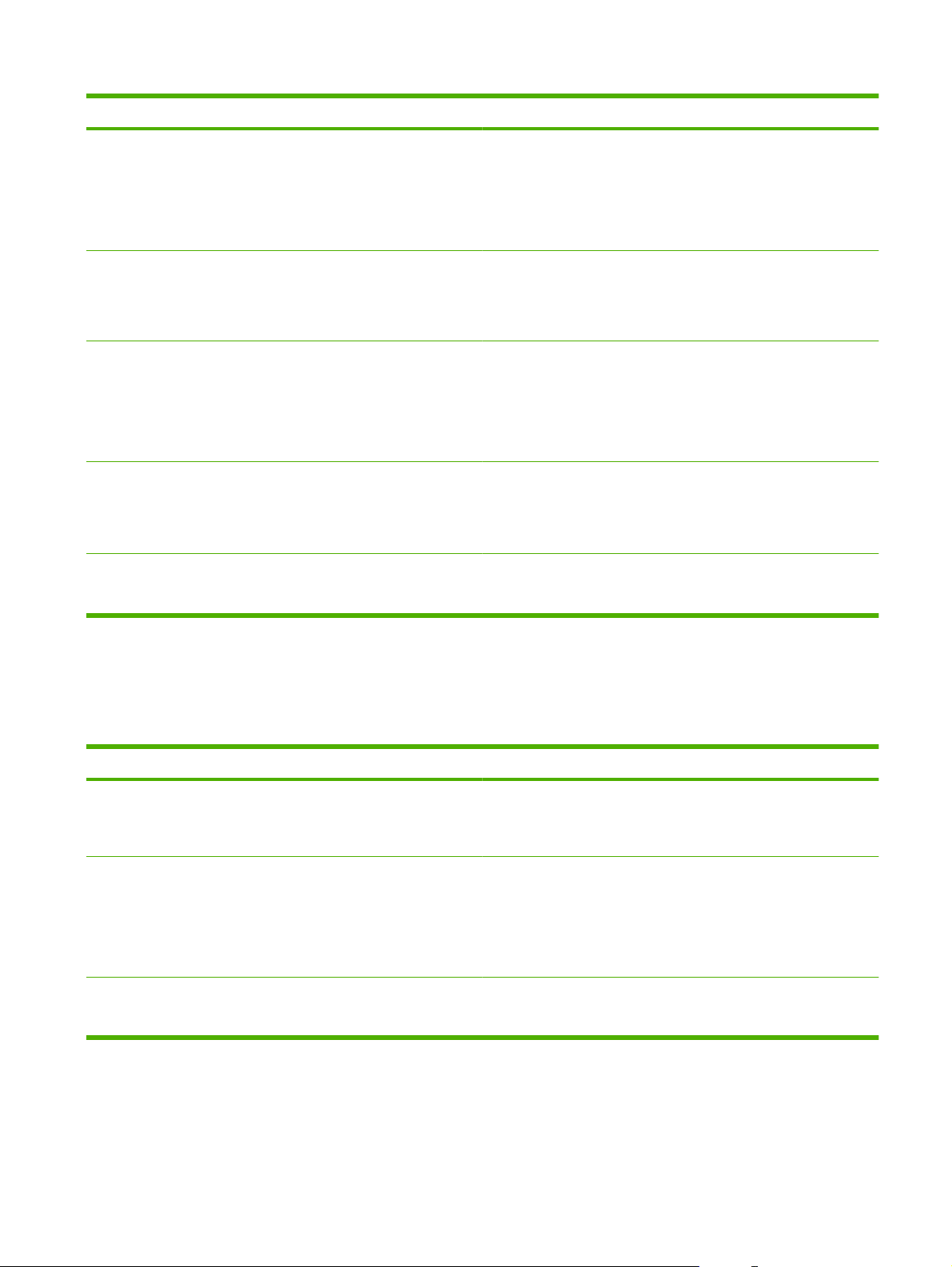
Položka ponuky Hodnoty Popis
Document File Type (Typ súboru
dokumentu)
Output Quality (Kvalita výstupu) High (Vysoké) (veľký súbor)
Resolution (Rozlíšenie) 75 DPI
Color/Black (Farebné/čierno-
biele)
TIFF Version (Verzia TIFF) TIFF 6,0 (predvolené)
PDF (predvolené)
JPEG
TIFF
M-TIFF
Medium (Stredné) (predvolené)
Low (nízke) (malý súbor)
150 DPI (predvolené)
200 DPI
300 DPI
Color scan (Farebné
skenovanie) (predvolené)
Black/white scan (Čierno/biele
skenovanie)
TIFF (Post 6,0)
Vyberte formát súboru pre e-mail.
Ak vyberiete vyššiu kvalitu výstupu, výstupný súbor sa zväčší.
Pomocou tejto funkcie vyberte rozlíšenie. Ak chcete vytvárať menšie
súbory, vyberte nastavenie na nižšiu hodnotu.
Vyberte, či má byť e-mail čiernobiely alebo farebný.
Pomocou tejto funkcie vyberte verziu formátu TIFF, ktorá sa použije
pri ukladaní skenovaných súborov.
Default Send To Folder Options (Predvolené možnosti odosielania do priečinka)
Pomocou tejto ponuky nastavte predvolené možnosti pre skenovacie úlohy odosielané do počítača.
Položka ponuky Hodnoty Popis
Color/Black (Farebné/čierno-
biele)
Document File Type (Typ súboru
dokumentu)
TIFF version (Verzia formátu
TIFF)
Color scan (Farebné skenovanie)
Black/white scan (Čierno/biele
skenovanie) (predvolené)
PDF (predvolené)
M-TIFF
TIFF
JPEG
TIFF 6.0 (predvolené)
TIFF (novší ako 6.0)
Vyberte, či má byť súbor čiernobiely alebo farebný.
Vyberte formát súboru.
Pomocou tejto funkcie vyberte verziu formátu TIFF, ktorá sa použije
pri ukladaní skenovaných súborov.
SKWW Ponuka Default Job Options (Predvolené možnosti úlohy) 17
Page 26
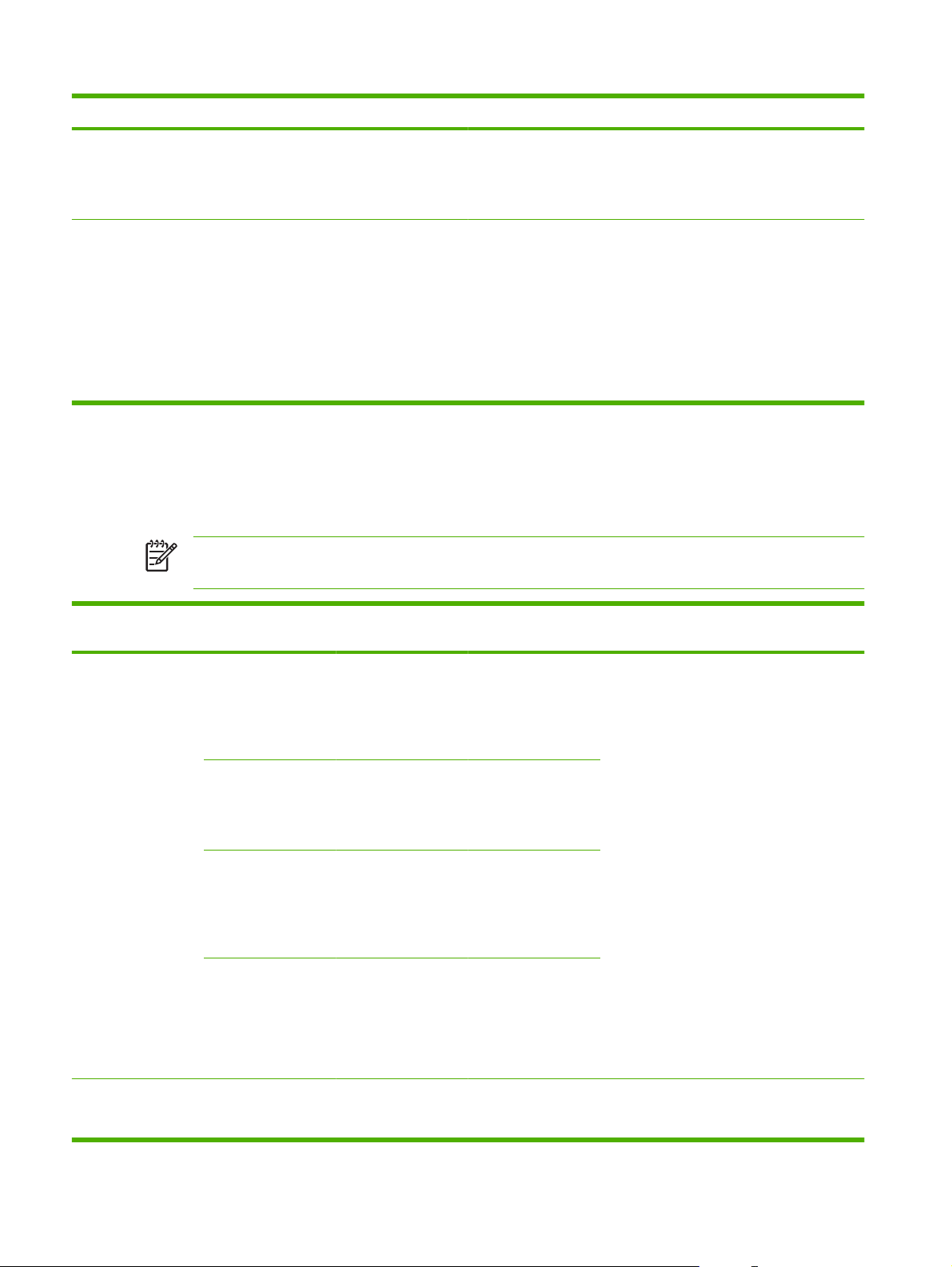
Položka ponuky Hodnoty Popis
Output Quality (Kvalita výstupu) High (Vysoké) (veľký súbor)
Medium (Stredné) (predvolené)
Low (nízke) (malý súbor)
Resolution (Rozlíšenie) 75 DPI
150 DPI (predvolené)
200 DPI
300 DPI
400 DPI
600 DPI
Ak vyberiete vyššiu kvalitu výstupu, výstupný súbor sa zväčší.
Pomocou tejto funkcie vyberte rozlíšenie. Ak chcete vytvárať menšie
súbory, vyberte nastavenie na nižšiu hodnotu.
Ponuka Time/Scheduling (Čas/Časový harmonogram)
Použite túto ponuku pre nastavenie možností na nastavenie času a nastavenie časového
harmonogramu zariadenia na vstup do režimu spánku a výstup z neho.
POZNÁMKA: Hodnoty zobrazené ako „(predvolené)“ sú hodnoty predvolené výrobcom.
Niektoré položky ponuky nemajú predvolené hodnoty.
Položka ponuky Položka
podponuky
Date/Time (Dátum/
Čas)
Date Format (Formát
dátumu)
Date (Dátum) Month (Mesiac)
Time Format (Formát
času)
Time (Čas) Hour (Hodina)
Položka
podponuky
RRRR/MMM/DD
Day (Deň)
Year (Rok)
12 hodín
Minute (Minúta)
AM (Predpoludním)
PM (Popoludní)
Hodnoty Popis
(predvolené)
MMM/DD/RRRR
DD/MMM/RRRR
(predpoludním/
popoludní)
(predvolené)
24 hodín
Použite túto funkciu na nastavenie
aktuálneho dátumu a času a na nastavenie
formátu dátumu a času, ktorý sa používa pre
časovú známku odchádzajúcich faxov.
Sleep Delay
(Oneskorenie režimu
spánku)
1 minute (1 min.)
20 minút
Použite túto funkciu na výber časového
intervalu, počas ktorého by malo zariadenie
18 Kapitola 2 Ovládací panel SKWW
Page 27
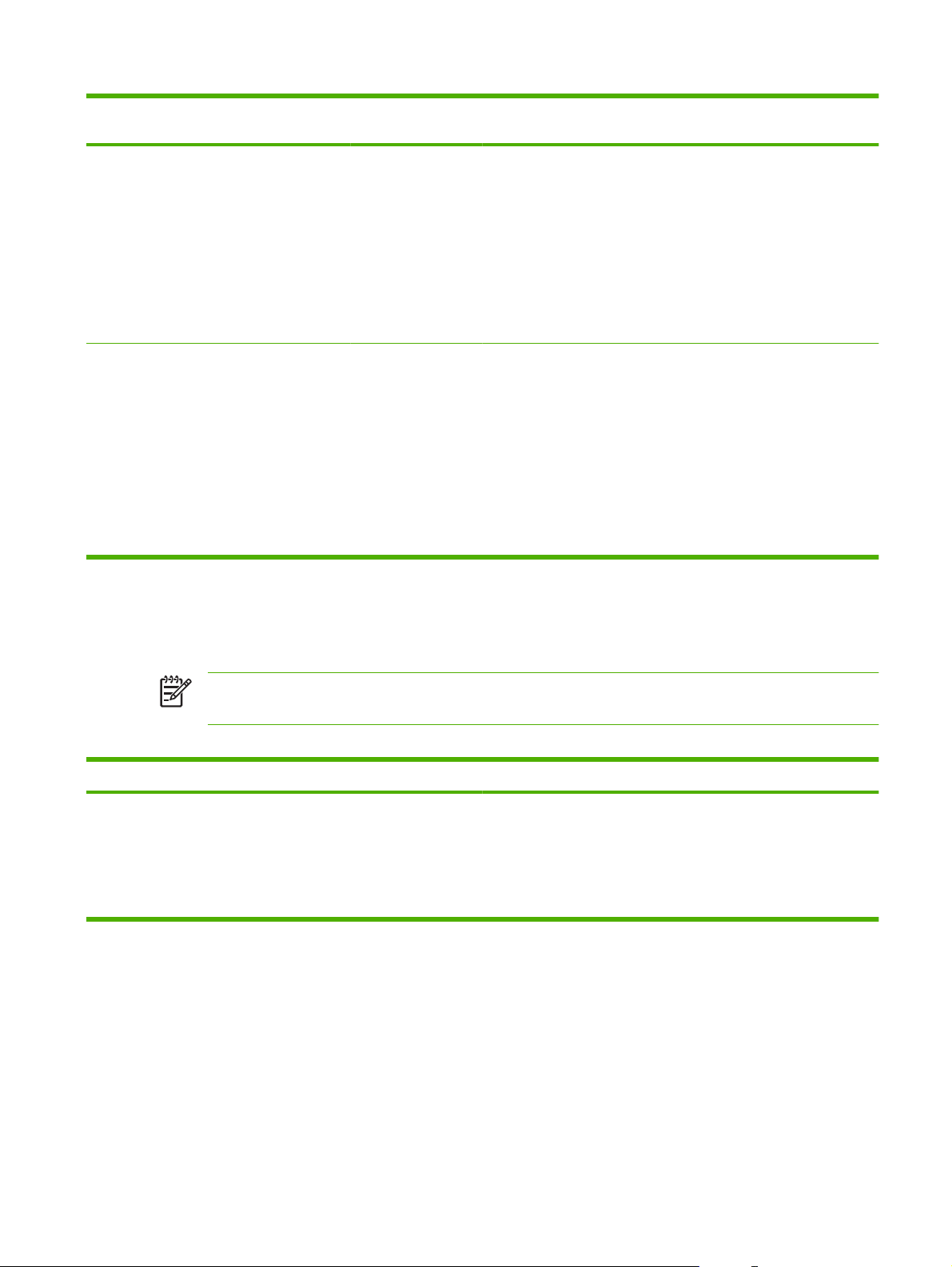
Položka ponuky Položka
podponuky
Položka
podponuky
Hodnoty Popis
30 minút
(predvolené)
45 minút
1 hodina (60 minút)
90 minút
2 hodiny
4 hodiny
Wake Time (Čas
budenia)
Monday (Pondelok)
Tuesday (Utorok)
Wednesday (Streda)
Thursday (Štvrtok)
Friday (Piatok)
Saturday (Sobota)
Sunday (Nedeľa)
Off (Vyp)
(predvolené)
Vlastný
Ponuka Management (Riadenie)
zostať pred vstupom do Režimu spánku
nečinné.
Vyberte možnosť Vlastný na nastavenie času
budenia pre každý deň v týždni. Zariadenie
ukončí režim spánku podľa tohto
harmonogramu. Použitie harmonogramu
režimu spánku pomáha šetriť energiu a
pripravuje zariadenie na použitie tak, že
užívatelia nemusia čakať na jeho zahriatie.
Túto ponuku použite na nastavenie globálnych možností riadenia zariadenia.
POZNÁMKA: Hodnoty zobrazené ako „(predvolené)“ sú hodnoty predvolené výrobcom.
Niektoré položky ponuky nemajú predvolené hodnoty.
Tabuľka 2-2 Ponuka Management (Riadenie)
Položka ponuky Hodnoty Popis
Sleep mode (Režim spánku) Disable (Zablokovať)
Use Sleep Delay (Použiť
oneskorenie režimu spánku)
(predvolené)
Túto funkciu použite na prispôsobenie nastavení Režimu spánku pre
toto zariadenie.
Vyberte možnosť Use Sleep Delay (Použiť oneskorenie režimu
spánku) pri nastavení zariadenia na prepnutie do Režimu spánku
po uplynutí časového intervalu, ktorý je špecifikovaný v ponuke Time/
Scheduling (Čas/Časový harmonogram).
SKWW Ponuka Management (Riadenie) 19
Page 28
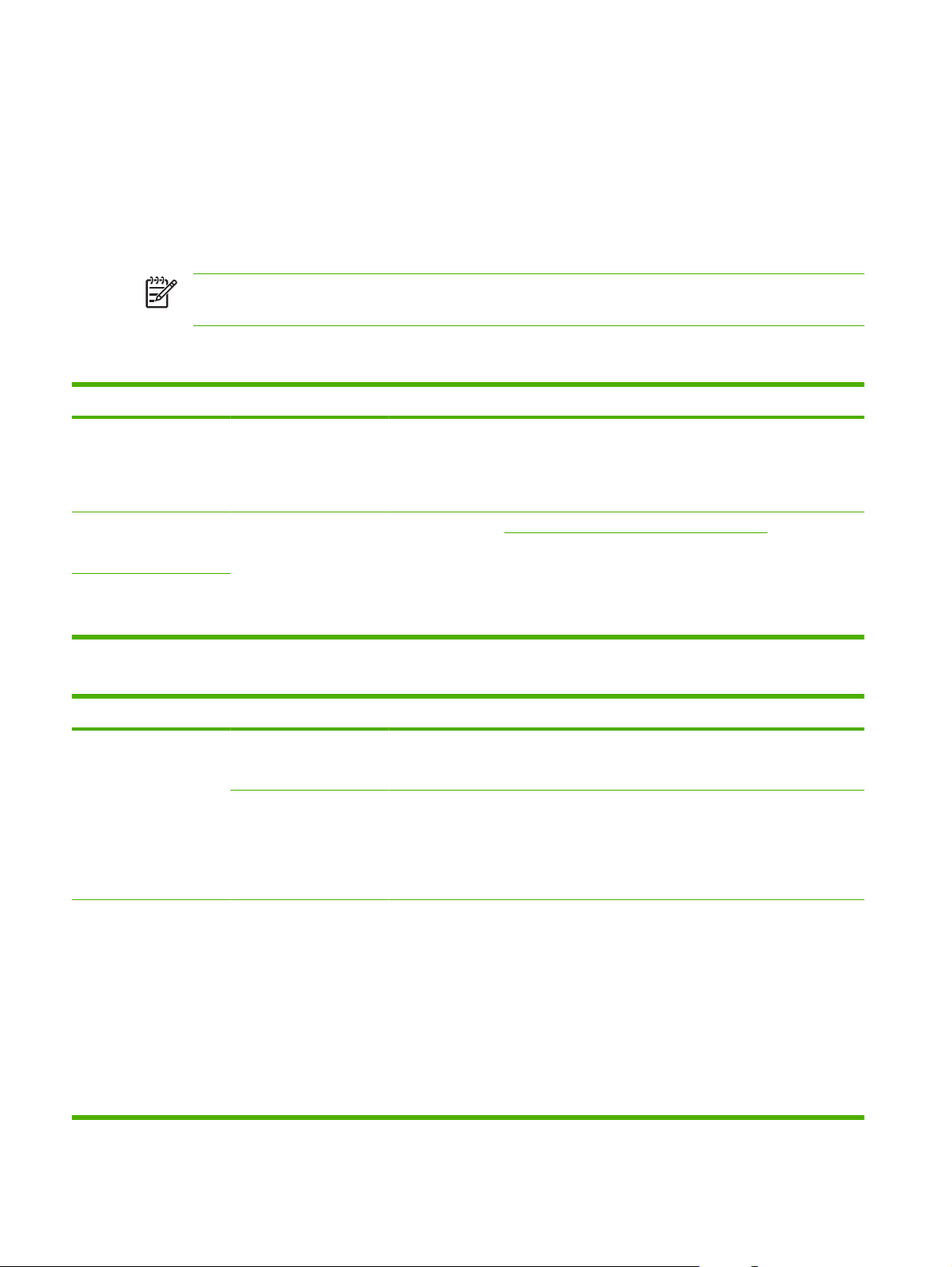
Ponuka Initial Setup (Počiatočné nastavenie)
Ponuka Initial Setup (Počiatočné nastavenie) obsahuje zobrazené podponuky:
Ponuka Networking and I/O (Siete a Vstup/Výstup I/O)
●
Ponuka E-mail Setup (Nastavenie e-mailu)
●
Ponuka Send Setup (Nastavenie odosielania)
●
POZNÁMKA: Hodnoty zobrazené ako „(predvolené)“ sú hodnoty predvolené výrobcom.
Niektoré položky ponuky nemajú predvolené hodnoty.
Networking and I/O (Siete a Vstup/Výstup I/O)
Položka ponuky Položka podponuky Hodnoty Popis
I/O Timeout (Časový limit
vstupu a výstupu)
Embedded Jetdirect
(Vstavaný server
Jetdirect)
EIO <X> Jetdirect
(Vstavaný server Jetdirect
zariadenia EIO <X>)
Vyberte hodnotu z
rozsahu. Predvolené
nastavenie výrobcu je15
sekúnd.
Ďalšie informácie nájdete v zozname možností Tabuľka 2-3 Podponuky Jetdirect na strane 20.
Časový limit vstupu/výstupu (I/O) sa týka času, ktorý
uplynul predtým, než úloha zlyhá. Ak sa preruší tok
údajov, ktoré zariadenie prijíma pre úlohu, toto
nastavenie udáva, ako dlho bude zariadenie čakať
predtým, než ohlási, že úloha zlyhala.
Tabuľka 2-3 Podponuky Jetdirect
Položka ponuky Položka podponuky Položka podponuky Hodnoty a popis
TCP/IP Enable (Povoliť) Off (Vyp): Zablokovať TCP/IP protokol.
On (Zap) (predvolené): Povoliť TCP/IP protokol.
Host Name (Názov
hostiteľa)
Alfanumerický reťazec, až do 32 znakov, používaný na
identifikáciu zariadenia. Tento názov je uvedený na
konfiguračnej strane tlačového servera HP Jetdirect
Prednastavený názov hostiteľa je NPIxxxxxx, kde
xxxxxx je posledných šesť číslic hardvérovej adresy
(MAC) siete LAN.
IPV4 Settings
(Nastavenia IPV4)
Config Method
(Konfiguračná metóda)
Špecifikuje metódu, podľa ktorej budú konfigurované
TCP/IPv4 parametre na tlačovom serveri HP Jetdirect.
Bootp: Na automatickú konfiguráciu BootP servera
použite BootP (protokol bootstrap).
DHCP: Použite dynamický konfiguračný protokol
hostiteľa (Dynamic Host Configuration Protocol DHCP) na automatickú konfiguráciu z DHCPv4
servera. Ak sú vybrané a prenájom DHCP existuje,
ponuky DHCP Release (Uvoľnenie DHCP) a DHCP
Renew (Obnovenie DHCP) sú dostupné na nastavenie
možností DHCP prenájmu.
20 Kapitola 2 Ovládací panel SKWW
Page 29
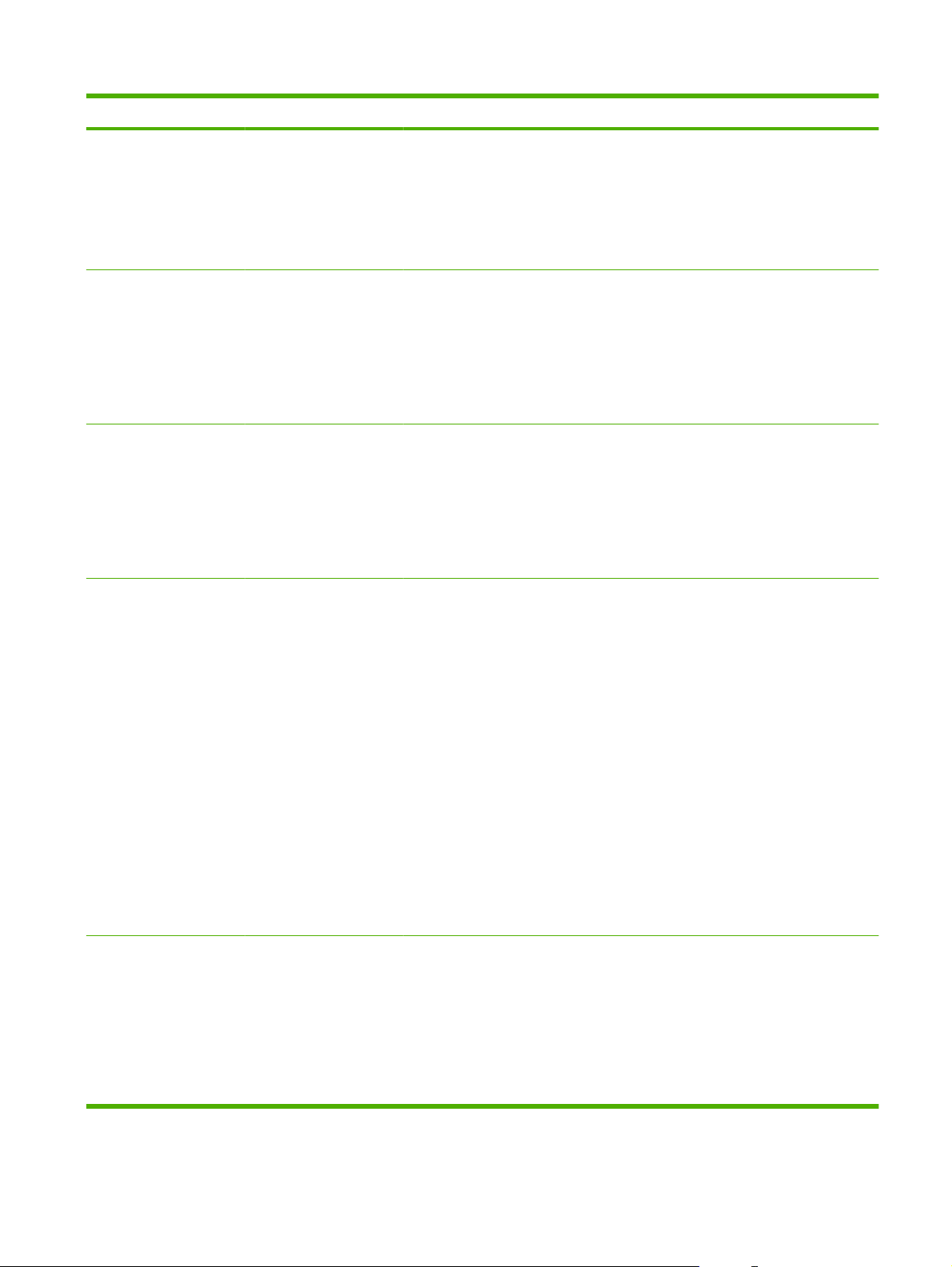
Tabuľka 2-3 Podponuky Jetdirect (pokračovanie)
Položka ponuky Položka podponuky Položka podponuky Hodnoty a popis
Auto IP (Automatická adresa IP): Použite automatické
adresovanie IPv4 lokálnej linky. Automaticky je
priradená adresa vo forme 169.254.x.x.
Manual (Ručne): ponuku Manual Settings (Manuálne
nastavenia) použite na konfiguráciu parametrov
protokolu TCP/IPv4, napríklad adresy IPv4 vo formáte
123.123.123.123.
DHCP Release
(Uvoľnenie DHCP)
DHCP Renew
(Obnovenie DHCP)
Manual Settings
(Manuálne nastavenia)
Táto ponuka sa objaví, ak Config Method
(Konfiguračná metóda) bola nastavená na DHCP a pre
tento tlačový server existuje DHCP prenájom.
No (Nie) (predvolené): Aktuálny DHCP prenájom je
uložený.
Yes (Áno): Aktuálny DHCP prenájom a prenajatá IP
adresa sú uvoľnené.
Táto ponuka sa objaví, ak Config Method
(Konfiguračná metóda) bola nastavená na DHCP a pre
tento tlačový server existuje DHCP prenájom.
No (Nie) (predvolené): Tlačový server nepožaduje
obnovenie DHCP prenájmu.
Yes (Áno): Tlačový server požaduje obnovenie
aktuálneho DHCP prenájmu.
(Dostupné, iba ak je položka Config Method
(Konfiguračná metóda) nastavená na možnosť Manual
(Ručne).) Konfigurujte parametre priamo
z ovládacieho panela zariadenia:
IP Address (IP Adresa): jedinečná adresa IP
zariadenia (n.n.n.n), kde n je hodnota od 0 do 255.
Subnet Mask (Maska podsiete): maska podsiete pre
zariadenie (m.m.m.m), kde m je hodnota od 0 do 255.
Syslog Server: IP adresa servera syslog používaná na
prijímanie a registrovanie hlásení syslog.
Default Gateway (Predvolená brána): IP adresa brány
alebo smerovača používaná na komunikáciu s inými
sieťami.
Idle Timeout (Časový limit nečinnosti): Časový interval
v sekundách, po ktorom je uzavreté nečinné spojenie
tlačových údajov TCP (predvolená hodnota je 270
sekúnd, 0 zablokuje časový limit).
Default IP (Predvolená
adresa IP)
Špecifikujte IP adresu na prednastavenie, keď tlačový
server nie je schopný získať IP adresu zo siete počas
nútenej TCP/IP rekonfigurácie (napr. keď sa manuálne
konfiguruje používanie BootP alebo DHCP).
Auto IP (Automatická adresa IP): Je nastavená IP
adresa lokálnej linky 169.254.x.x.
Legacy: Adresa 192.0.0.192 je nastavená
konzistentne so staršími zariadeniami HP Jetdirect.
SKWW Ponuka Initial Setup (Počiatočné nastavenie) 21
Page 30
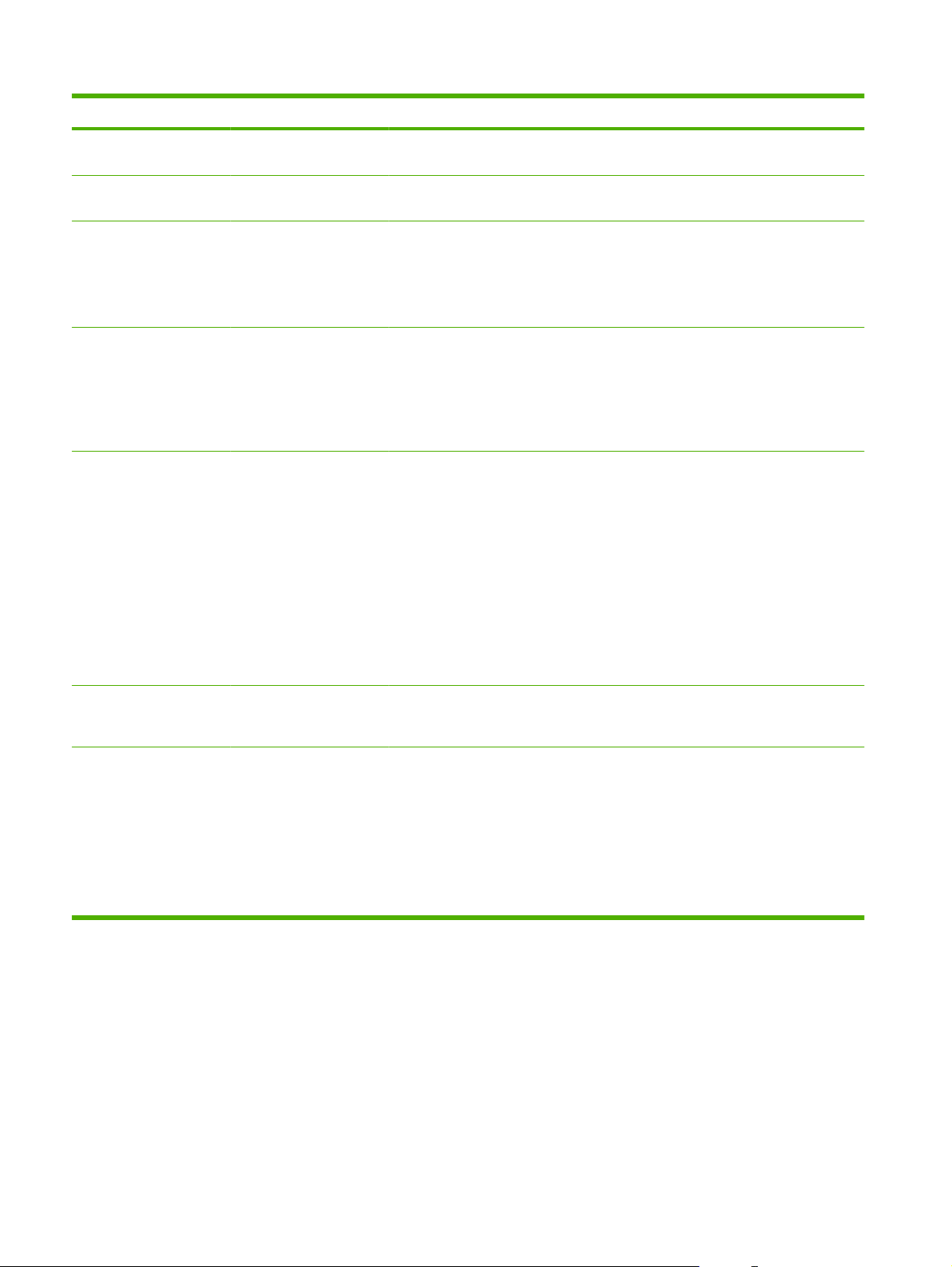
Tabuľka 2-3 Podponuky Jetdirect (pokračovanie)
Položka ponuky Položka podponuky Položka podponuky Hodnoty a popis
Primary DNS (Primárna
DNS)
Secondary DNS
IPV6 Settings
(Nastavenia IPV6)
Adresa Túto položku použite na manuálne konfigurovanie IPv6
DHCPV6 Policy
(Sekundárna DNS)
Enable (Povoliť) Použite túto položku na povolenie alebo zablokovanie
(Stratégia DHCPV6)
Špecifikujte IP adresu (n.n.n.n) primárneho DNS
servera.
Špecifikujte IP adresu (n.n.n.n) servera (DNS) systému
sekundárneho názvu domény.
IPv6 operácie na tlačovom serveri.
Off (Vyp) (predvolené): IPv6 je zablokované.
On (Zap): IPv6 je povolené.
adresy.
Manual Settings (Manuálne nastavenia): ponuku
Manual Settings (Manuálne nastavenia) použite na
povolenie a manuálnu konfiguráciu adresy TCP/ IPv6
vo formáte 123.123.123.123.
Router Specified (Špecifikovaný smerovač): Plne
stavová automatická metóda konfigurácie, ktorá sa má
použiť tlačovým serverom, je určovaná smerovačom.
Smerovač špecifikuje, či tlačový server dostane svoju
adresu, svoje konfiguračné informácie alebo obidve, z
DHCPv6 servera.
Router Unavailable (Smerovač nedostupný): Ak nie je
smerovač dostupný, tlačový server by sa mal pokúsiť
získať svoju konfiguráciu stavu z DHCPv6 servera.
Primary DNS (Primárna
DNS)
Manual Settings
(Manuálne nastavenia)
Always (Vždy): Bez ohľadu na to, či je smerovač
dostupný alebo nie, tlačový server sa vždy pokúsi
získať svoju konfiguráciu stavu z DHCPv6 servera.
Túto položku použite na špecifikáciu IPv6 adresy pre
primárny DNS server, ktorý by mal tlačový server
používať.
Túto položku použite na manuálne nastavenie IPv6
adries na tlačovom serveri.
Enable (Povoliť): Vyberte túto položku a zvoľte On
(Zap) na povolenie manuálnej konfigurácie alebo Off
(Vyp) na zablokovanie manuálnej konfigurácie.
Adresa: túto položku použite na zadanie 32-
hexadecimálneho čísla uzlovej adresy IPv6, ktorá
používa dvojbodkový hexadecimálny syntax.
22 Kapitola 2 Ovládací panel SKWW
Page 31
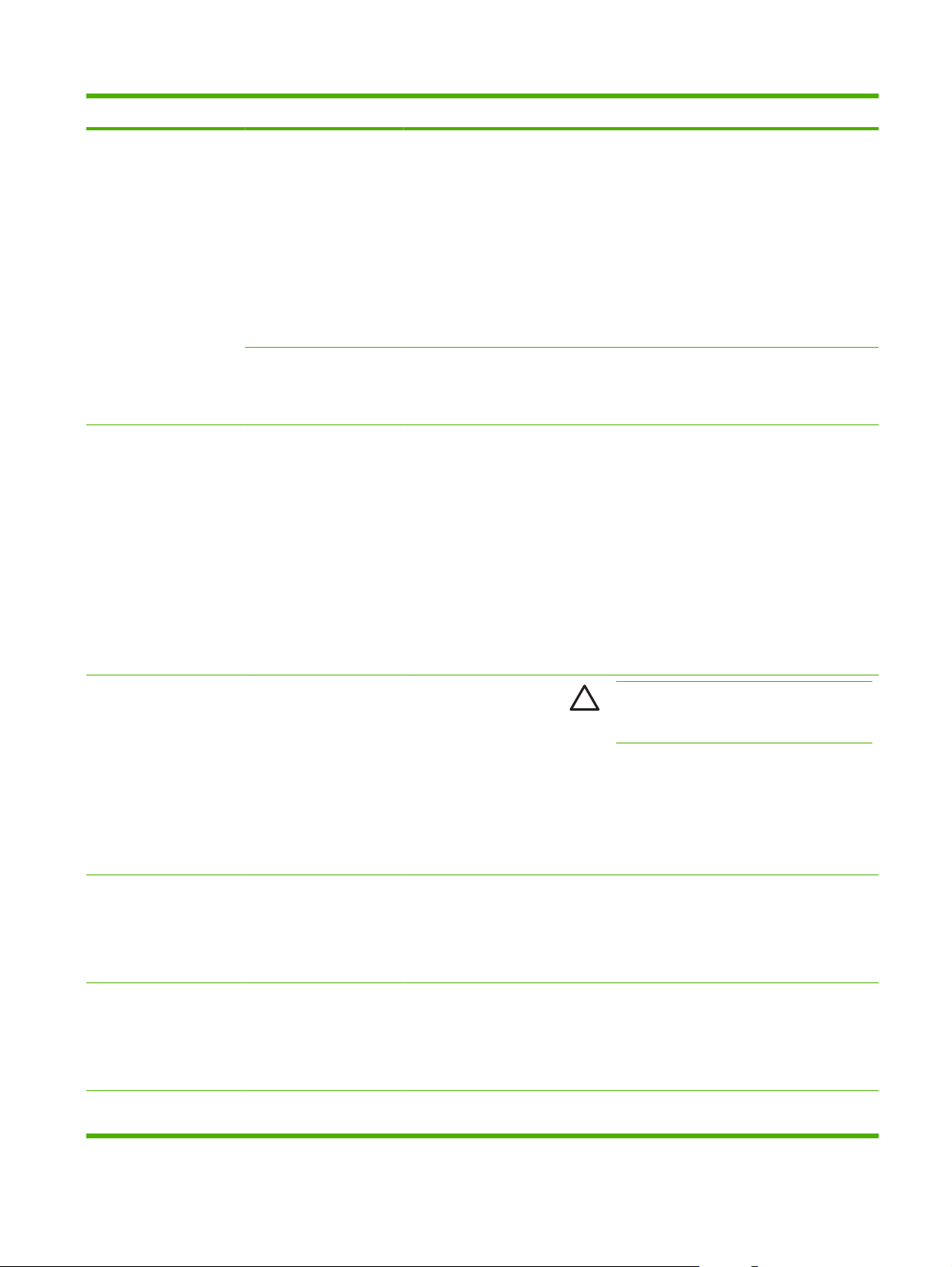
Tabuľka 2-3 Podponuky Jetdirect (pokračovanie)
Položka ponuky Položka podponuky Položka podponuky Hodnoty a popis
Proxy Server Špecifikuje Proxy server, ktorý bude používaný
vstavanými aplikáciami v zariadení. Proxy server sa
obvykle používa sieťovými klientmi na prístup na
Internet. Ukladá webové stránky a týmto klientom
umožňuje istý stupeň internetovej bezpečnosti.
Pri špecifikovaní servera proxy zadajte jeho adresu
IPv4 alebo plne kvalifikovaný názov domény. Názov
môže mať až do 255 oktetov.
Pri niektorých sieťach bude možno potrebné obrátiť sa
na svojho poskytovateľa internetovej služby (ISP) so
žiadosťou o adresu servera proxy.
Proxy Port Zadajte číslo portu používaného Proxy serverom na
Diagnostics (Diagnostika) Embedded Test
(Integrovaný test)
LAN HW test (Test dráhy
Táto ponuka poskytuje testy na pomoc pri diagnostike
papiera)
podporu klienta. Číslo portu identifikuje port
rezervovaný pre Proxy aktivitu na sieti a môže mať
hodnotu od 0 do 65535.
sieťového hardvéru alebo pri problémoch pripojenia v
sieti TCP/IP.
Integrované testy pomáhajú identifikovať, či je sieťová
chyba zariadenia interná alebo externá. Použite
integrovaný test na kontrolu hardvérových a
komunikačných ciest na tlačovom serveri. Potom, ako
ste vybrali a sprístupnili test a nastavili dobu vykonania,
musíte zvoliť Execute (Vykonať), aby ste spustili test.
V závislosti od doby vykonávania bude vybraný test
spustený nepretržite, kým sa buď zariadenie nevypne,
alebo kým nedôjde k chybe a neobjaví sa diagnostická
strana.
UPOZORNENIE: Spustenie tohto
integrovaného testu vymaže TCP/IP
konfiguráciu.
Tento test vykoná interný slučkový test. Interný
slučkový test bude odosielať a prijímať pakety iba na
internom sieťovom hardvéri. Na vašej sieti nie sú
žiadne externé prenosy.
Vyberte Yes (Áno) na výber tohto testu alebo No
(Nie) na zrušenie jeho výberu.
HTTP Test Tento test skontroluje činnosť HTTP načítaním
SNMP Test Tento test kontroluje činnosť SNMP komunikácií
Select All Tests (Vybrať
všetky testy)
preddefinovaných strán zo zariadenia a otestuje
vstavaný webový server.
Vyberte Yes (Áno) na výber tohto testu alebo No
(Nie) na zrušenie jeho výberu.
pomocou prístupu na preddefinované SNMP objekty
zariadenia.
Vyberte Yes (Áno) na výber tohto testu alebo No
(Nie) na zrušenie jeho výberu.
Použite túto položku na výber všetkých dostupných
integrovaných testov.
SKWW Ponuka Initial Setup (Počiatočné nastavenie) 23
Page 32
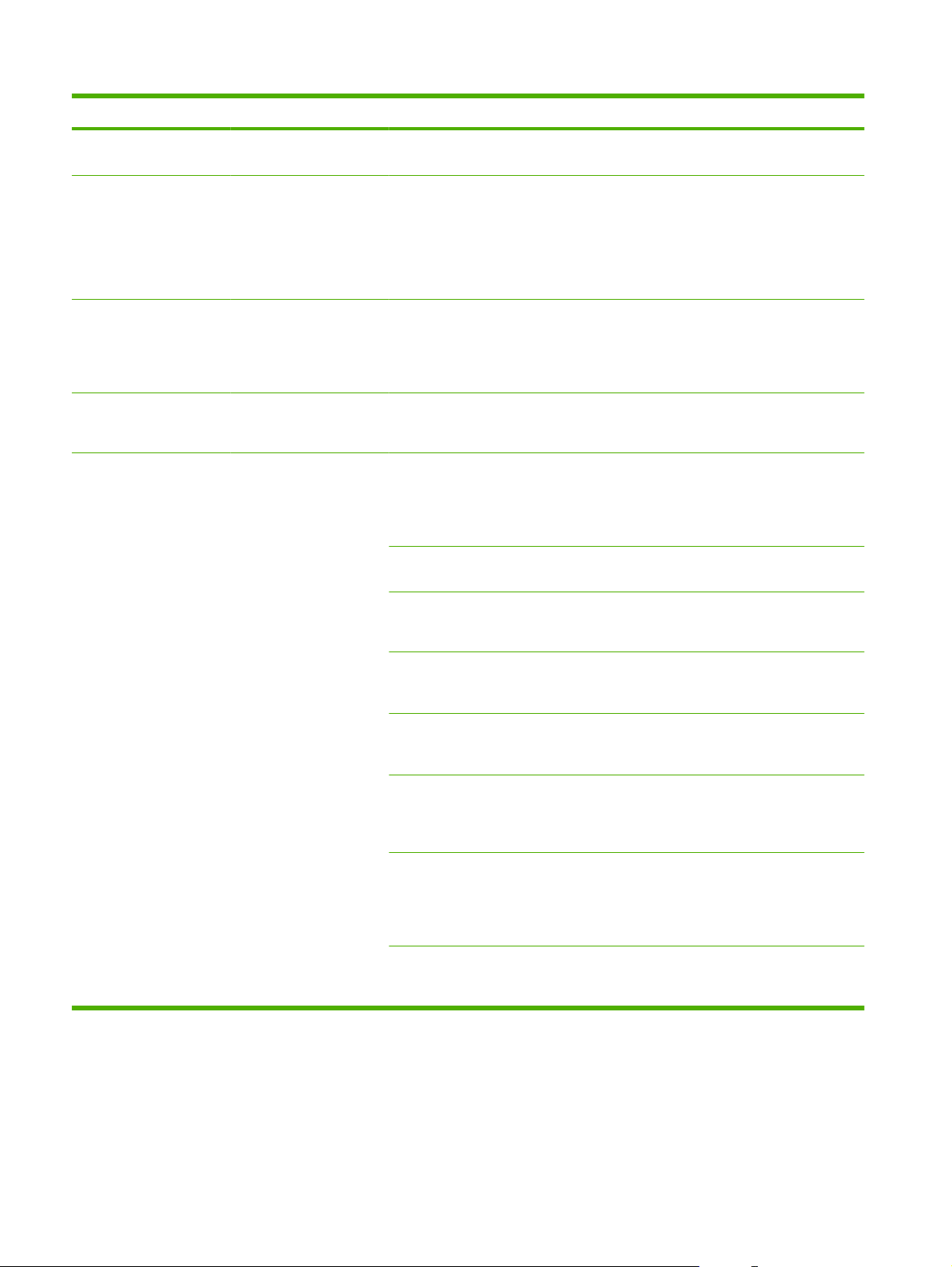
Tabuľka 2-3 Podponuky Jetdirect (pokračovanie)
Položka ponuky Položka podponuky Položka podponuky Hodnoty a popis
Vyberte Yes (Áno) na výber všetkých testov. Vyberte
No (Nie) na výber jednotlivých testov.
Data Path Test (Test
cesty údajov)
Execution Time [H] (Čas
vykonania [H])
Execute (Vykonať) No (Nie)*: Nespustí vybraté testy.
Ping Test (Test pingu) Tento test sa používa na kontrolu sieťových
Dest Type (Typ cieľa) Špecifikujte, či je cieľové zariadenie uzol IPv4 alebo
Dest IP (Cieľ adresy IP) IPV4: Zadajte adresu IPv4.
Tento test pomáha identifikovať cestu údajov
a problémy poškodenia údajov na zariadení HP
emulácie jazyka postscript úrovne 3. Odosiela vopred
určený súbor PS do zariadenia.
Vyberte Yes (Áno) na výber tohto testu alebo No
(Nie) na zrušenie jeho výberu.
Použite túto položku na špecifikáciu dĺžky trvania (v
hodinách), počas ktorého má integrovaný test bežať.
Môžete vybrať hodnotu od 1 do 60 hodín. Ak vyberiete
nulu (0), test bude bežať donekonečna, kým nedôjde k
chybe alebo kým sa zariadenie nevypne.
Yes (Áno): Spustí vybraté testy.
komunikácií. Tento test odosiela pakety na linkovej
úrovni do siete vzdialeného hostiteľa a potom čaká na
vhodnú odpoveď. Ak chcete spustiť ping test, nastavte
nasledovné položky:
IPv6.
IPV6: Zadajte adresu IPv6.
Packet Size (Veľkosť
paketu)
Timeout (Časový limit) Špecifikujte dĺžku času v sekundách, počas ktorej sa
Count (Počet) Špecifikujte počet paketov pingového testu, ktoré sa
Show Results (Zobraziť
výsledky)
Execute (Vykonať) Špecifikujte, kedy sa má spustiť pingový test. Vyberte
Špecifikujte veľkosť každého paketu, ktorý sa má
odoslať na vzdialeného hostiteľa, v bajtoch. Minimálna
je 64 (predvolená) a maximálna je 2048.
čaká na odpoveď od vzdialeného hostiteľa. Predvolená
hodnota je 1 a maximálna je 100.
majú pre tento test odoslať. Vyberte hodnotu od 1 po
100. Ak chcete nakonfigurovať test tak, aby bežal
nepretržite, vyberte hodnotu 0.
Ak nebol pingový test nastavený na nepretržitú
činnosť, môžete vybrať možnosť zobrazenia výsledkov
testu. Vyberte možnosť Yes (Áno), ak chcete zobraziť
výsledky. Ak vyberiete možnosť No (Nie) (predvolené),
výsledky sa nezobrazia.
Yes (Áno), ak chcete spustiť tento test alebo No
(Nie), ak chcete zrušiť jeho spustenie.
24 Kapitola 2 Ovládací panel SKWW
Page 33

Tabuľka 2-3 Podponuky Jetdirect (pokračovanie)
Položka ponuky Položka podponuky Položka podponuky Hodnoty a popis
Ping Results (Výsledky
pingu)
Túto položku použite na zobrazenie stavu a výsledkov
pingového testu pomocou displeja ovládacieho
panela. Môžete vybrať nasledovné položky:
Packets Sent (Odoslané
pakety)
Packets Received (Prijaté
pakety)
Percent Lost (Percent
stratených)
RTT Min Zobrazí minimálny zistený spiatočný čas (RTT), od 0
RTT Max Zobrazí maximálny zistený spiatočný čas (RTT), od 0
RTT Average (RTT
priemer)
Ping In Progress
(Prebieha ping)
Zobrazí počet paketov (0 - 65535) odoslaných na
vzdialeného hostiteľa, odkedy bol spustený alebo
dokončený najnovší test.
Zobrazí počet paketov (0 - 65535) prijatých od
vzdialeného hostiteľa, odkedy bol spustený alebo
dokončený najnovší test.
Zobrazí percento paketov pingového testu, ktoré boli
zaslané bez odpovede od vzdialeného hostiteľa, kým
bol spustený alebo dokončený najnovší test.
do 4096 milisekúnd, na prenos paketov a odpoveď na
ne.
do 4096 milisekúnd, na prenos paketov a odpoveď na
ne.
Zobrazí priemerný spiatočný čas (RTT), od 0 do 4096
milisekúnd, na prenos paketov a odpoveď na ne.
Zobrazí, či prebieha pingový test. Yes (Áno) ukazuje
prebiehajúci test a No (Nie)ukazuje, či bol test
dokončený, alebo či nebol spustený.
Link Speed (Rýchlosť
linky)
Refresh (Obnoviť) Pri prezeraní výsledkov pingového testu táto položka
aktualizuje údaje pingového testu s aktuálnymi
výsledkami. Vyberte Yes (Áno), ak chcete aktualizovať
údaje alebo No (Nie), ak chcete zachovať existujúce
údaje. Napriek tomu sa automaticky vykoná obnova,
keď čas ponuky uplynie alebo sa manuálne vrátite do
hlavnej ponuky.
Rýchlosť linky a komunikačný režim tlačového servera
musí zodpovedať sieti. Dostupné nastavenia závisia
od zariadenia a inštalovaného tlačového servera.
Vyberte jedno z nasledovných linkových
konfiguračných nastavení:
UPOZORNENIE: Ak zmeníte nastavenie
linky, môže sa stratiť sieťová komunikácia s
tlačovým serverom a sieťovým zariadením.
Auto (Automatické) (predvolené): Tlačový server
používa automatické jednanie na svoju konfiguráciu s
najvyššou povolenou linkovou rýchlosťou a
komunikačným režimom. Ak zlyhá automatické
jednanie, v závislosti od zistenej rýchlosti linky portu
rozbočovača/spínača sa nastaví buď 100TX HALF,
alebo 10TX HALF. (A 1000T polo-duplexný výber nie
je podporovaný.)
10T Half (100T polovičný): 10 Mb/s, polo-duplexná
prevádzka.
10T Full (100T plný): 10 Mb/s, plná duplexná
prevádzka.
SKWW Ponuka Initial Setup (Počiatočné nastavenie) 25
Page 34
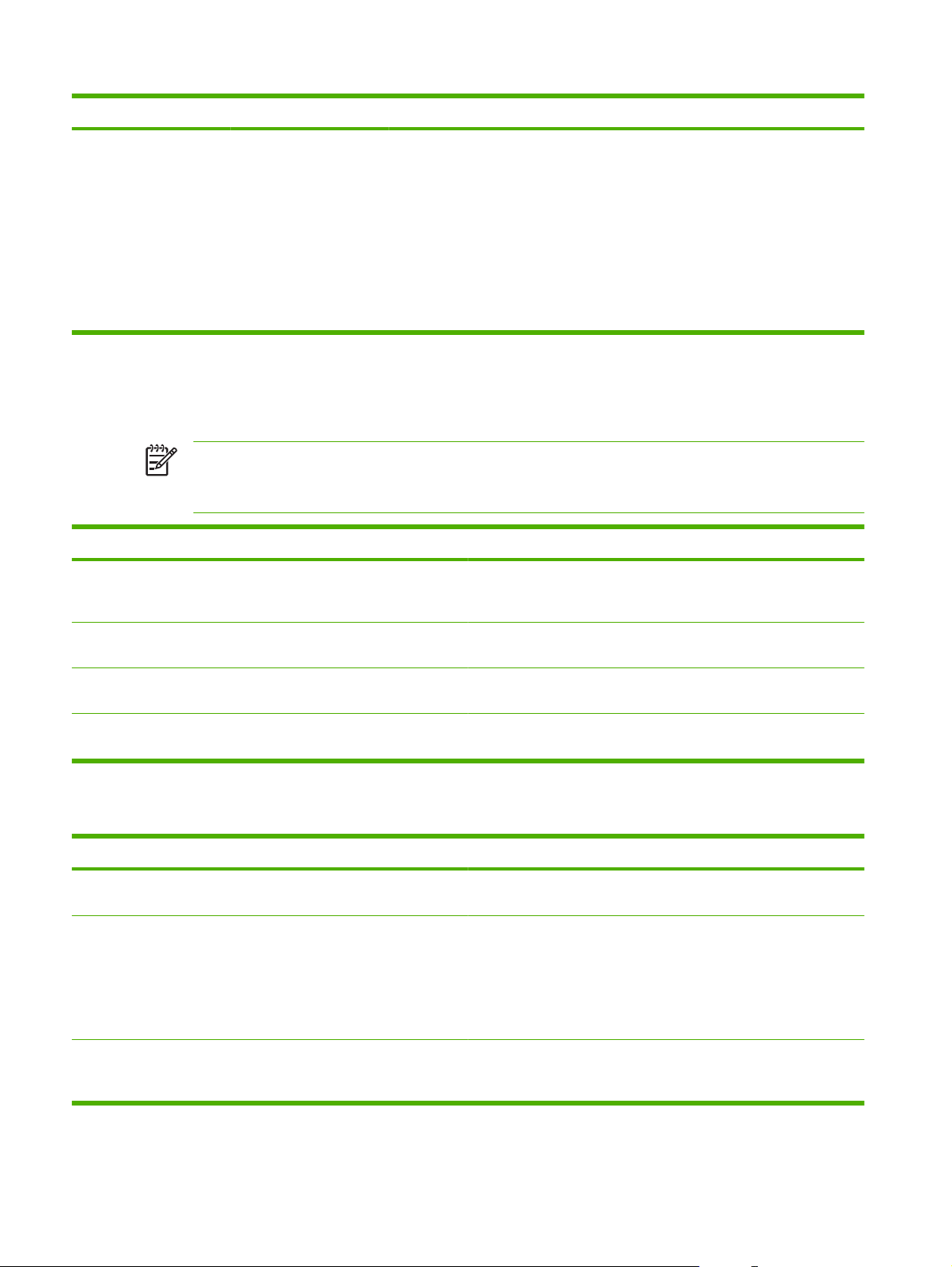
Tabuľka 2-3 Podponuky Jetdirect (pokračovanie)
Položka ponuky Položka podponuky Položka podponuky Hodnoty a popis
100TX Half (100TX polovičný): 100 Mb/s, polo-
duplexná prevádzka.
100TX Full (100TX plný): 100 Mb/s, plná duplexná
prevádzka.
100TX Auto (1000TX Automaticky): Obmedzí
automatické jednanie na maximálnu rýchlosť linky t.j.
100 Mb/s.
1000TX Full (1000TX plný): 1000 Mb/s, plná duplexná
prevádzka.
E-mail Setup (Nastavenie e-mailu)
Použite túto ponuku na sprístupnenie vlastnosti e-mailu a na konfiguráciu základných nastavení e-mailu.
POZNÁMKA: Pri konfigurácii rozšírených nastavení e-mailu použite vstavaný webový server.
Ďalšie informácie nájdete v príručke k vstavanému webovému serveru, ktorá sa nachádza na
disku CD k zariadeniu.
Položka ponuky Hodnoty Popis
Overenie platnosti adresy On (Zap) (predvolené)
Off (Vyp)
Find Send Gateways (Hľadanie
brány odosielania)
SMTP Gateway (SMTP brána) Zadajte hodnotu. Zadajte adresu IP e-mailového servera (brány SMTP), ktorý sa
Test Send Gateway (Test brány
odosielania)
Vyhľadajte v sieti SMTP brány, ktoré môže zariadenie využívať na
Otestujte konfigurovanú SMTP bránu, aby ste videli, či je funkčná.
Táto možnosť umožní zariadeniu skontrolovať syntax e-mailu, keď
zadávate e-mailovú adresu. Platná e-mailová adresa si vyžaduje
znak "@" a ".".
odosielanie e-mailov.
používa na odosielanie e-mailov zo zariadenia.
Ponuka Send Setup (Nastavenie odosielania)
Položka ponuky Hodnoty Popis
Replicate MFP (Replikovať MFP) Zadajte hodnotu (IP Address (IP
Allow Transfer to New DSS
(Umožniť prenos do novej služby
DSS)
Adresa)).
Off (Vypnuté)
On (Zapnuté)
Skopírujte miestne nastavenia odosielania z jedného zariadenia na
druhé.
Túto funkciu použite na umožnenie prenosu zo zariadenia z jedného
servera so softvérom HP Digital sending (Digitálne odosielanie)
(DSS) na druhý.
HP DSS je softwarový balík, ktorý ovláda úlohy digitálneho
odosielania, ako napr. faxovanie, e-mail a odosielanie skenovaného
dokumentu do sieťového priečinku.
Allow Use of Digital Send Service
(Umožniť používanie služby
digitálneho odosielania)
Off (Vypnuté)
On (Zapnuté)
Táto funkcia vám umožní konfigurovať zariadenie pre používanie so
serverom HP DSS.
26 Kapitola 2 Ovládací panel SKWW
Page 35
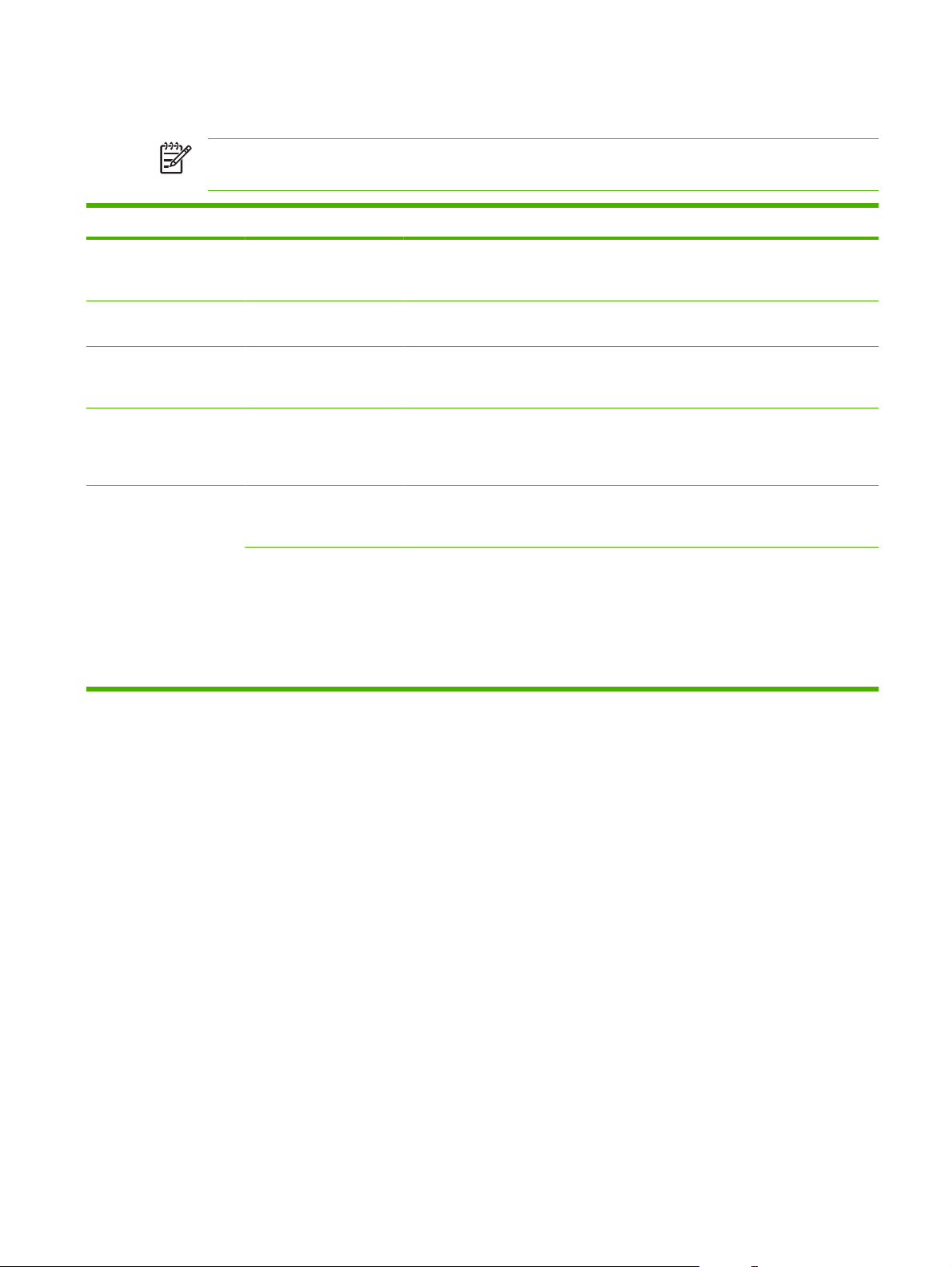
Ponuka Device Behavior (Správanie sa zariadenia)
POZNÁMKA: Hodnoty označené ako „(predvolené)“ sú výrobcom nastavené hodnoty.
Niektoré položky ponuky nemajú predvolené nastavenie.
Položka ponuky Položka podponuky Hodnoty Popis
Language (jazyk) Vyberte zo zoznamu
jazyk.
Keyboard Layout
(Rozloženie klávesnice)
Key Press Sound (Zvuk
stlačenia klávesu)
Inactivity Timeout
(Časový limit nečinnosti)
Warning/Error Behavior
(Upozornenie/Chyba
správania)
Vyberte zo zoznamu
konfiguráciu klávesnice.
On (Zap) (predvolené)
Off (Vyp)
Zadajte hodnotu od 10 do
300 sekúnd. Predvolené
nastavenie od výrobcu je
60 sekúnd.
Vymazateľné
upozornenia
Continuable Events
(Pokračovateľné udalosti)
On (Zap)
Job (Úloha) (predvolené)
Auto continue (10
seconds) (Automatické
pokračovanie (10
sekúnd)) (predvolené)
Touch OK to continue
(Stlačením tlačidla OK
budete pokračovať)
Pomocou tejto funkcie vyberte iný jazyk pre hlásenia
ovládacieho panela. Keď vyberiete nový jazyk, môže
sa zmeniť aj rozloženie klávesnice.
Pomocou tejto funkcie je možné vybrať iné rozloženie
klávesnice.
Pomocou tejto funkcie vyberte, či sa má pri stlačení
obrazovky alebo tlačidla na ovládacom paneli ozvať
zvuk.
Pomocou tejto funkcie nastavte čas, ktorý má uplynúť
medzi poslednou aktivitou na ovládacom paneli a
vynulovaním zariadenia do predvoleného nastavenia.
Pomocou tejto funkcie nastavte dobu, po ktorú sa má
na ovládacom paneli objavovať vymazateľné
upozornenie.
Pomocou tejto možnosti nastavte správanie zariadenia
v prípade, že zariadenie narazí na určité chyby.
SKWW Ponuka Device Behavior (Správanie sa zariadenia) 27
Page 36

Ponuka Troubleshooting (Riešenie problémov)
POZNÁMKA: Hodnoty označené ako „(predvolené)“ sú výrobcom nastavené hodnoty.
Niektoré položky ponuky nemajú predvolené nastavenie.
Položka ponuky Položka podponuky Hodnoty Popis
Event Log (Denník
udalostí)
Calibrate Scanner
(Kalibrovať skener)
Scanner Tests (Testy
skenera)
Show (Zobraziť) (tlačidlo) Tieto funkcie slúžia na zobrazenie udalostí zariadenia,
napríklad chýb alebo kalibrácie.
Calibrate (Kalibrovať)
Lower Lamp
(Opotrebovaná žiarivka)
Sensors (Senzory)
ADF Input Motor (Vstupný
motor automatického
podávača dokumentov)
ADF Input Reverse
(Spätný chod vstupu
automatického podávača
dokumentov)
Flatbed Motor (Motor
plochého skenera)
ADF Read Motor Reverse
(Spätný chod motora
čítania z automatického
podávača dokumentov)
(tlačidlo)
Túto podponuku by mali používať servisní technici pri
Pomocou tejto funkcie sa kompenzujú posuny v
systéme zobrazovania skenera (hlava vozíka) pre
skenovanie cez automatický podávač dokumentov
(ADF) a ploché skenovanie.
Ak skener nezachytáva časti dokumentov správne,
možno bude potrebné nakalibrovať ho.
zisťovaní možných problémov so skenerom
zariadenia.
ADF Duplex Solenoid
(Elektromagnet
obojstranného
skenovania
z automatického
podávača dokumentov)
ADF LED Indicator
(Indikátor LED
automatického podávača
dokumentov)
Ovládací panel LEDs (LED indikátory) Pomocou tejto funkcie skontrolujte, či súčasti
Display (Zobraziť)
Buttons (Tlačidlá)
Touchscreen (Dotyková
obrazovka)
ovládacieho panela fungujú správne.
28 Kapitola 2 Ovládací panel SKWW
Page 37

Ponuka Resets (Obnovenia)
Položka ponuky Hodnoty Popis
Clear Local Address Book
(Vymazať miestny adresár)
Restore Factory Settings
(Obnoviť výrobné nastavenia)
Reset Supplies (Obnoviť
spotrebný materiál)
Ponuka Servis
Ponuka Servis je zamknutá a vstúpiť do nej môžete až po zadaní PIN kódu. Táto ponuka je určená pre
autorizovaný personál vykonávajúci servis.
Clear (Vymazať) (tlačidlo) Túto funkciu použite na vymazanie všetkých adries z adresárov, ktoré
Restore (Obnoviť) (tlačidlo) Použite túto funkciu pre obnovenie všetkých nastavení zariadenia na
Nová súprava podávača
dokumentov (Áno/Nie)
sú uložené v zariadení.
ich hodnoty z výroby.
Túto funkciu použite vtedy, ak chcete zariadeniu oznámiť, že bola
nainštalovaná nová podávacia jednotka.
SKWW Ponuka Resets (Obnovenia) 29
Page 38

30 Kapitola 2 Ovládací panel SKWW
Page 39
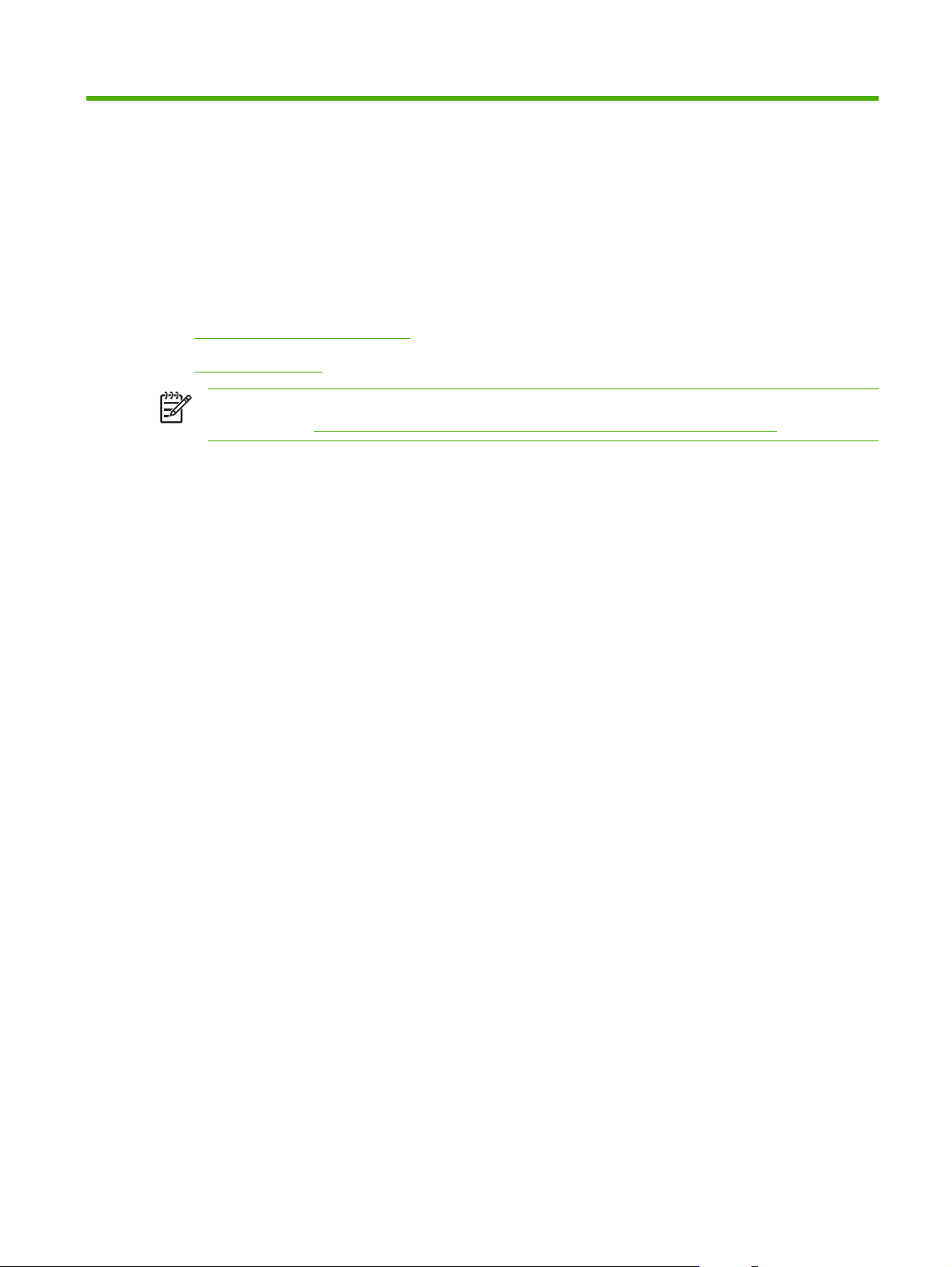
3 Pripojenie
Podpora siete Novell NetWare
●
Konfigurácia siete
●
POZNÁMKA: Informácie o sieťových komponentoch potrebných na digitálne odosielanie
nájdete v časti
Komponenty siete používané na digitálne odosielanie na strane 6.
SKWW 31
Page 40
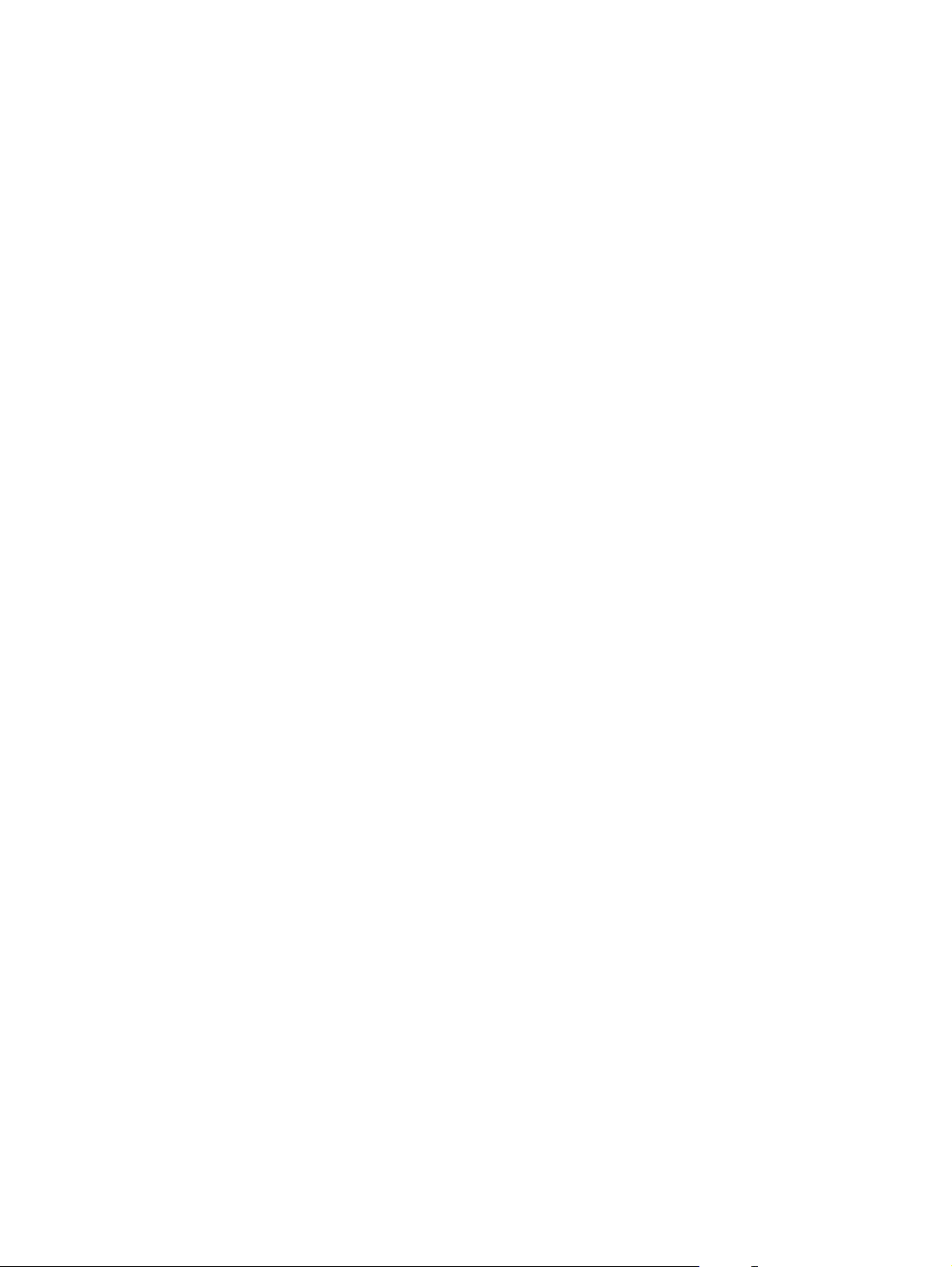
Podpora siete Novell NetWare
Ak sú v sieti používané súborové servery Novell, program HP DSS dokáže zapisovať do sieťových
priečinkov a podporuje sieťové faxové priečinky, ktoré sú umiestnené na serveroch Novell. Pred
konfiguráciou atribútov týkajúcich sa siete Novell v programe HP DSS musí byť v sieti nainštalovaný
a správne nakonfigurovaný klientsky softvér Novell.
Z dôvodu podpory overovania v sieti Novell NetWare a cieľových miest pri digitálnom odosielaní cez
sieť Novell vyžaduje program HP DSS obidva nasledujúce komponenty:
Novell NetWare vo verzii 3.12, 3.2, 4.11, 4.2, 5 alebo 6 spustený na serveri Novell NetWare
●
a
Novell NetWare Client vo verzii 4.6 (alebo novší) nainštalovaný v počítači so systémom Windows,
●
na ktorom je spustený program HP DSS
32 Kapitola 3 Pripojenie SKWW
Page 41
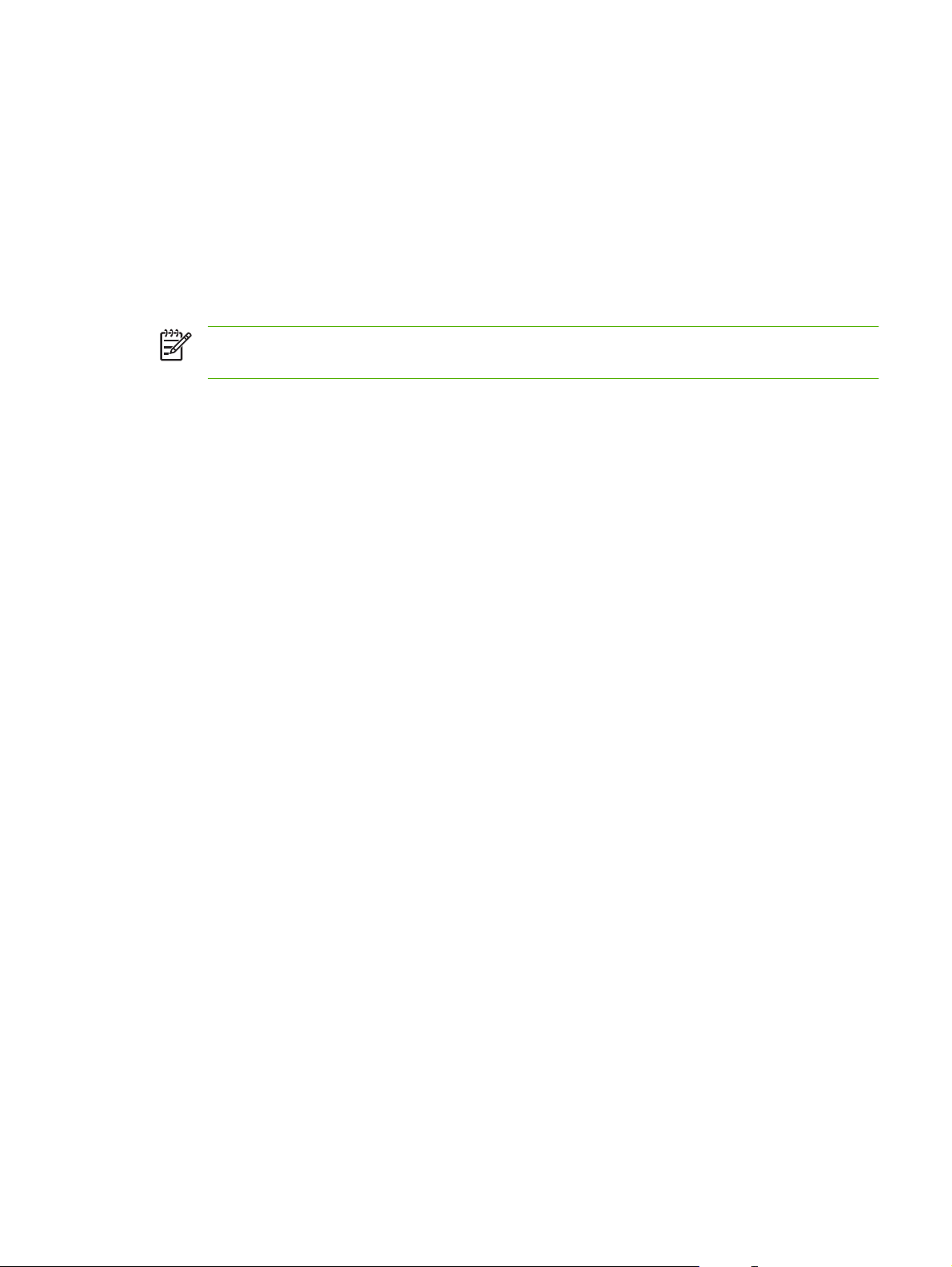
Konfigurácia siete
Na zariadení možno bude potrebné nakonfigurovať určité parametre siete. Tieto parametre možno
nakonfigurovať na nasledujúcich miestach:
Inštalácia softvéru
●
Ovládací panel zariadenia
●
Vstavaný webový server
●
Softvér na správu (HP Web Jetadmin alebo HP LaserJet Utility pre systém Macintosh)
●
POZNÁMKA: Ďalšie informácie o používaní vstavaného webového servera nájdete v príručke
k vstavanému webovému serveru, ktorá sa nachádza na disku CD k zariadeniu.
Ďalšie informácie o podporovaných sieťach a nástrojoch na konfiguráciu siete nájdete v dokumente
Používateľská príručka administrátora tlačového servera HP Jetdirect. Táto príručka je dodávaná
k zariadeniam, na ktorých je nainštalovaný tlačový server HP Jetdirect.
Konfigurácia parametrov TCP/IPv4
Ak nie je vo vašej sieti podporované automatické adresovanie IP prostredníctvom protokolu DHCP,
BOOTP, RARP alebo iným spôsobom, asi bude pred skenovaním v sieti potrebné manuálne zadať
nasledujúce informácie:
Adresa IP (4 byty) (napríklad 192.168.1.1)
●
Maska podsiete (4 bajty)
●
Predvolená brána (4 bajty)
●
Nastavenie adresy IP
Aktuálnu adresu IP zariadenia možno zobraziť stlačením položky Network Address (Adresa siete) na
domovskej obrazovke ovládacieho panela.
Adresu IP môžete manuálne zmeniť pomocou nasledujúceho postupu.
1. Posuňte sa na položku Administration (Správa) a stlačte ju.
2. Posuňte sa na položku Initial Setup (Prvotné nastavenie) a stlačte ju.
3. Stlačte položku Networking and I/O (Sieťové pripojenie, vstupy a výstupy).
4. Stlačte položku Embedded Jetdirect (Integrovaný server Jetdirect).
5. Stlačte položku TCP/IP.
6. Stlačte položku IPV4 Settings (Nastavenie IPV4).
7. Stlačte položku Config Method (Spôsob konfigurácie).
8. Stlačte možnosť Manual (Ručne).
9. Stlačte položku Save (Uložiť).
10. Stlačte položku Manual Settings (Ručné nastavenie).
SKWW Konfigurácia siete 33
Page 42

11. Stlačte položku IP Address (Adresa IP).
12. Stlačte textové pole IP Address (Adresa IP).
13. Pomocou klávesnice na dotykovej obrazovke zadajte adresu IP.
14. Stlačte tlačidlo OK.
15. Stlačte položku Save (Uložiť).
Nastavenie masky podsiete
1. Posuňte sa na položku Administration (Správa) a stlačte ju.
2. Posuňte sa na položku Initial Setup (Prvotné nastavenie) a stlačte ju.
3. Stlačte položku Networking and I/O (Sieťové pripojenie, vstupy a výstupy).
4. Stlačte položku Embedded Jetdirect (Integrovaný server Jetdirect).
5. Stlačte položku TCP/IP.
6. Stlačte položku IPV4 Settings (Nastavenie IPV4).
7. Stlačte položku Config Method (Spôsob konfigurácie).
8. Stlačte možnosť Manual (Ručne).
9. Stlačte položku Save (Uložiť).
10. Stlačte položku Manual Settings (Ručné nastavenie).
11. Stlačte položku Subnet mask (Maska podsiete).
12. Stlačte textové pole Subnet Mask (Maska podsiete).
13. Pomocou klávesnice na dotykovej obrazovke zadajte masku podsiete.
14. Stlačte tlačidlo OK.
15. Stlačte položku Save (Uloži
Nastavenie predvolenej brány
1. Posuňte sa na položku Administration (Správa) a stlačte ju.
2. Posuňte sa na položku Initial Setup (Prvotné nastavenie) a stlačte ju.
3. Stlačte položku Networking and I/O (Sieťové pripojenie, vstupy a výstupy).
4. Stlačte položku Embedded Jetdirect (Integrovaný server Jetdirect).
5. Stlačte položku TCP/IP.
6. Stlačte položku IPV4 Settings (Nastavenie IPV4).
ť).
7. Stlačte položku Config Method (Spôsob konfigurácie).
8. Stlačte možnosť Manual (Ručne).
9. Stlačte položku Save (Uložiť).
34 Kapitola 3 Pripojenie SKWW
Page 43
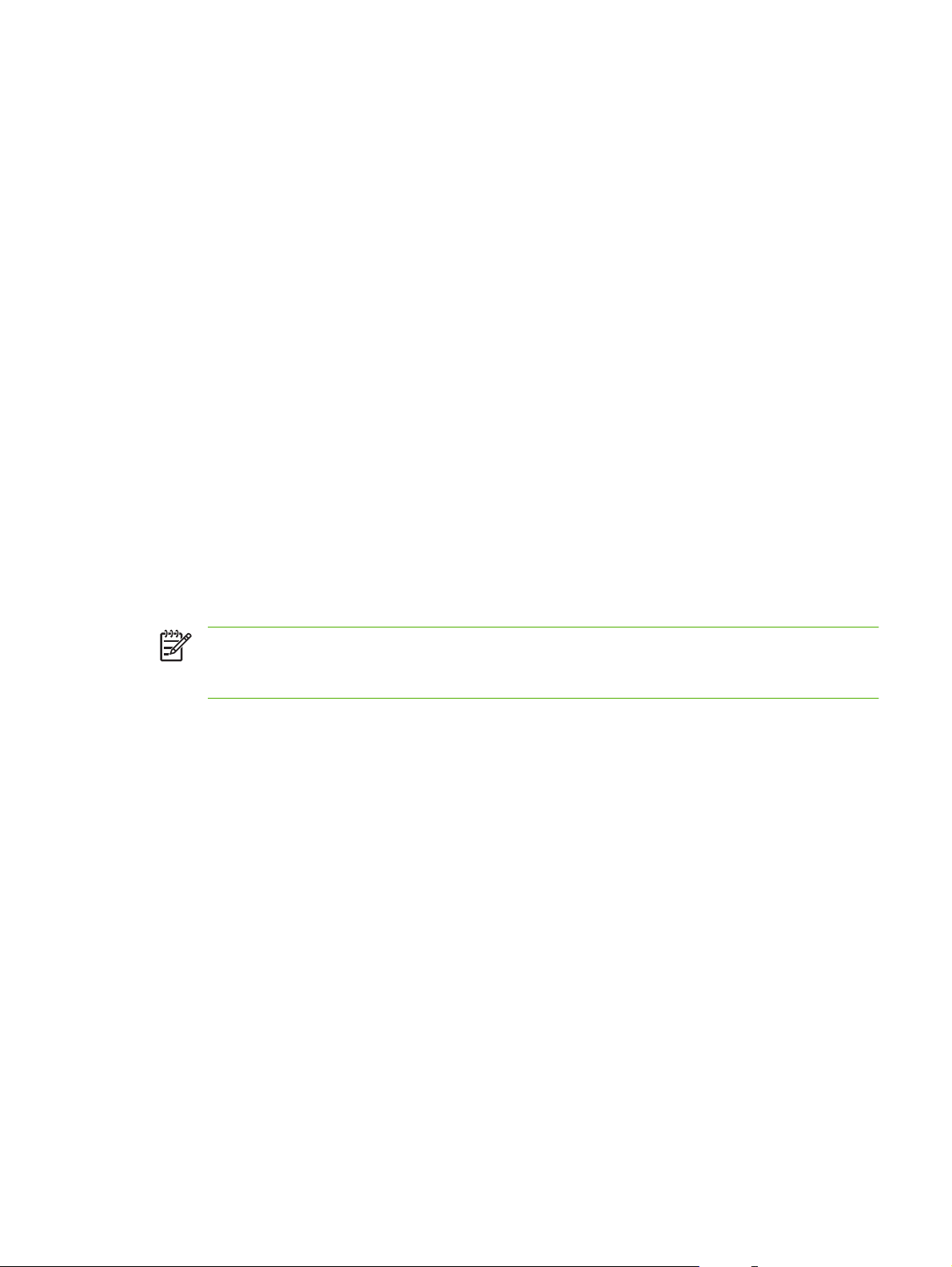
10. Stlačte položku Manual Settings (Ručné nastavenie).
11. Stlačte položku Default Gateway (Predvolená brána).
12. Stlačte textové pole Default Gateway (Predvolená brána).
13. Pomocou klávesnice na dotykovej obrazovke zadajte predvolenú bránu.
14. Stlačte tlačidlo OK.
15. Stlačte položku Save (Uložiť).
Konfigurácia parametrov TCP/IPv6
Zariadenie na digitálne odosielanie má v sieti IPv6 obmedzené funkcie. Karta JetDirect Inside alebo
EIO JetDirect je možné pripojiť k sieti IPv6, a zariadenie je viditeľné a konfigurovateľné pomocou servera
WebJet Admin a vstavaného webového servera, ale momentálne nie je možné vykonávať žiadny typ
digitálneho odosielania cez sieť IPv6. Funkciu digitálneho odosielania je možné používať len cez sieť
IPv4. Informácie o konfigurácii zariadenia pre sieť TCP/IPv6 nájdete v dokumente Používateľská
príručka administrátora tlačového servera HP Jetdirect.
Tlačové servery HP Jetdirect EIO
Do zásuvky EIO je možné nainštalovať tlačové servery HP Jetdirect (sieťové karty). Tieto karty
podporujú viaceré sieťové protokoly a operačné systémy. Tlačové servery HP Jetdirect uľahčujú
spravovanie siete tým, že umožňujú pripojiť zariadenie priamo k sieti na ľubovoľnom mieste. Tlačové
servery HP Jetdirect tiež podporujú protokol Simple Network Management Protocol (SNMP), ktorý
poskytuje správu vzdialeného zariadenia a riešenie problémov pomocou softvéru HP Web Jetadmin.
POZNÁMKA: Kartu nakonfigurujte buď pomocou ovládacieho panela, inštalačného softvéru
tlačiarne alebo prostredníctvom softvéru HP Web Jetadmin. Ďalšie informácie nájdete
v dokumentácii pre tlačový server HP Jetdirect.
SKWW Konfigurácia siete 35
Page 44

36 Kapitola 3 Pripojenie SKWW
Page 45

4 Používanie funkcií zariadenia
Táto časť obsahuje pokyny na vykonávanie základných úloh digitálneho odosielania.
Vkladanie médií
●
Používanie klávesnice
●
Základné informácie o odosielaní
●
Konfigurácia zariadenia na odosielanie e-mailu
●
Odosielanie e-mailu
●
Skenovanie do priečinka
●
Skenovanie do cieľa toku činností
●
Odosielanie digitálneho faxu
●
SKWW 37
Page 46

Vkladanie médií
Médiá je možné skenovať buď na skenovacom skle alebo pomocou automatického podávača
dokumentov.
Vkladanie médií na sklo skenera
Skenovacie sklo použite v prípade malých a ľahkých (menej než 60 g/m2 alebo 16 lb) originálov
neštandardných veľkostí, napríklad potvrdeniek, výstrižkov z novín, fotografií alebo starých
a opotrebovaných dokumentov.
Umiestnite dokument na sklo skenera lícovou stranou nadol, pričom pravý horný roh dokumentu
▲
musí byť v pravom hornom rohu skla skenera.
38 Kapitola 4 Používanie funkcií zariadenia SKWW
Page 47

Vkladanie do automatického podávača dokumentov (ADF)
Pomocou automatického podávača dokumentov môžete skenovať dokument, ktorý má až 50 strán
(v závislosti od hrúbky strán).
1. Vložte do ADF dokument lícovou stranou nahor, pričom ako prvú vkladáte hornú časť dokumentu.
2. Zasuňte stoh papiera do ADF až na doraz.
3. Upravte vodiace lišty média tak, aby tesne priliehali k médiu.
SKWW Vkladanie médií 39
Page 48
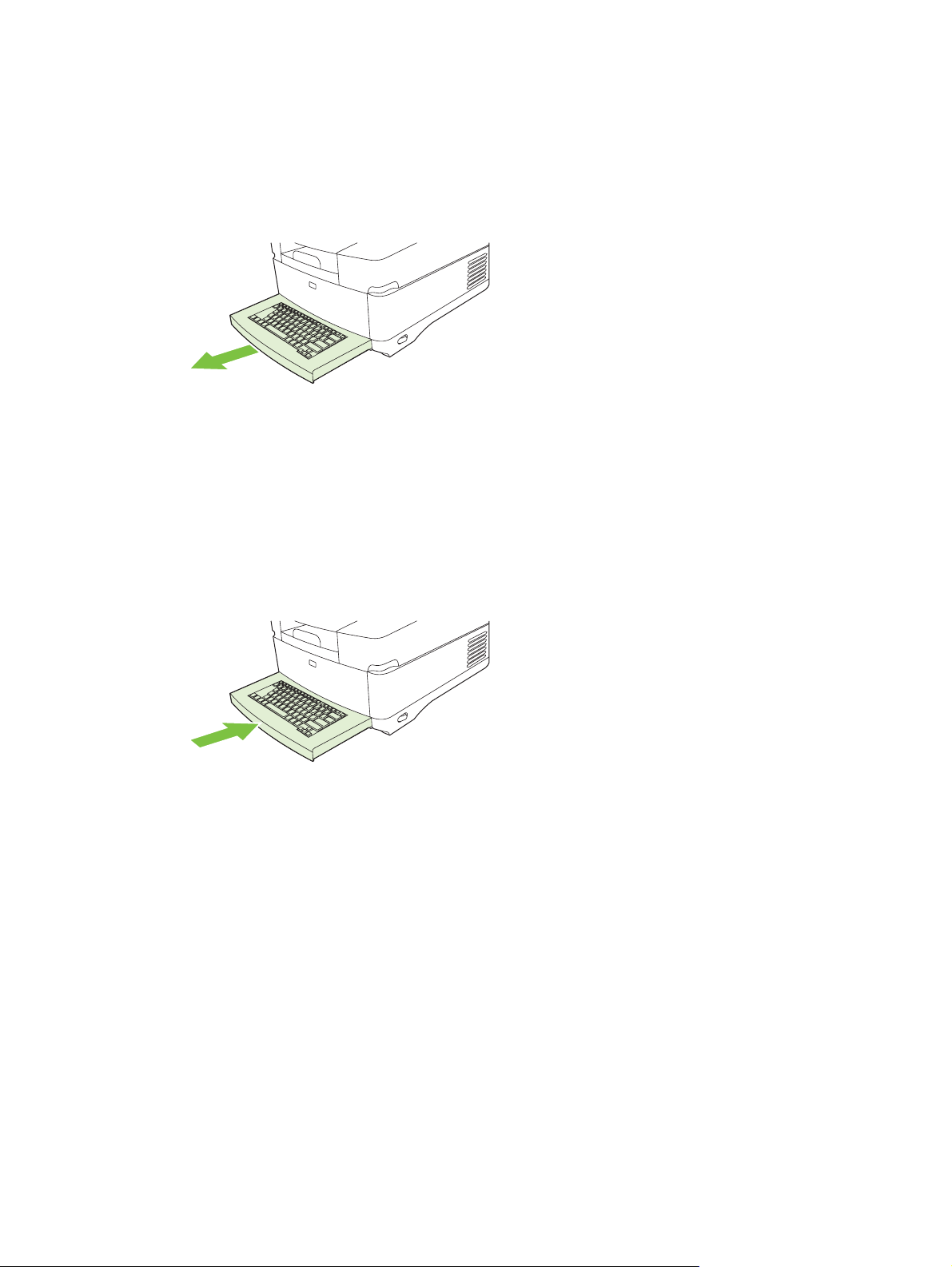
Používanie klávesnice
Zariadenie na digitálne odosielanie je vybavené vstavanou klávesnicou, ktorú je možné používať
na zadávanie potrebných informácií pri skenovaní súboru a jeho odosielanie na e-mailovú adresu.
1. V spodnej časti zariadenia vytiahnite zásuvku s klávesnicou.
2. Zadajte potrebné informácie do aktívneho poľa na dotykovej obrazovke zariadenia. Na pohyb
použite nasledujúce klávesy:
Stlačením klávesu Escape sa vráťte na predchádzajúcu obrazovku.
●
Stlačením klávesu Tab presuňte kurzor na nasledujúce pole.
●
Stlačením tlačidla Start (Spustiť) na ovládacom paneli spustite skenovanie.
●
3. Keď skončíte s používaním klávesnice, zasuňte zásuvku klávesnice naspäť do zariadenia.
40 Kapitola 4 Používanie funkcií zariadenia SKWW
Page 49

Základné informácie o odosielaní
Prihlásenie
Keď pristúpite k zariadeniu na digitálne odosielanie, uvidíte úvodnú obrazovku. Zobrazené možnosti
digitálneho odosielania závisia od toho, ako boli povolené správcom systému.
Správca systému môže nakonfigurovať zariadenie na vyžadovanie zadania mena používateľa a hesla
pri niektorých alebo všetkých funkciách digitálneho odosielania. Ak sa pokúsite použiť funkciu, ktorá
vyžaduje overenie, objaví prihlasovacia obrazovka.
1. Stlačte pole Username (Meno používateľa) a zadajte svoje sieťové meno používateľa.
2. Stlačte pole Password (Heslo) a zadajte svoje sieťové heslo.
Ak neviete, aké údaje máte použiť, obráťte sa na svojho správcu systému.
3. Zadajte potrebné sieťové údaje v závislosti od konfigurácie siete.
Sieťové systémy Windows: Zadajte názov domény.
●
Novell Bindery: Zadajte názov servera.
●
Novell NDS: Zadajte strom a kontext.
●
4. Stlačte položku OK.
Po prihlásení sa objaví na úvodnej obrazovke tlačidlo LOG OUT (Odhlásiť). Stlačením tohto tlačidla
alebo tlačidla Reset (Vynulovať) na ovládacom paneli sa odhlásite po dokončení svojej úlohy. Odhlásení
budete aj automaticky po určitej dobe neaktivity. Predvolené nastavenie časového limitu je 60 sekúnd.
Správca systému môže toto nastavenie zmeniť.
Zmena nastavenia aktuálnej úlohy
Tlačidlo More Options (Ďalšie možnosti) na obrazovkách Send E-mail (Odoslať e-mail), Send to Network
Folder (Odoslať do sieťového priečinka) alebo Send to Workflow (Odoslať do toku činností) použite, ak
chcete zmeniť nasledujúce nastavenie aktuálnej skenovacej úlohy:
Tlačidlo Popis
Document File Type
(Typ súboru
dokumentu)
Stlačením tohto tlačidla zmeníte typ súboru, ktorý zariadenie vytvorí po naskenovaní dokumentu. Typy
súborov sú tieto:
.PDF: Formát súboru .PDF je predvolené nastavenie; ponúka najlepšiu celkovú kvalitu textu
●
a grafiky. Príjemca však musí mať na čítanie súborov .PDF nainštalovaný prezerač Adobe®
Acrobat®. Tento formát súboru produkuje jednu e-mailovú prílohu, ktorá obsahuje všetky
naskenované strany.
.JPG: Hoci súbor vo formáte .JPG nedosahuje rovnakú kvalitu ako súbor .PDF, príjemca si ho
●
môže pozrieť aj v internetovom prehľadávači. Tento formát súboru produkuje jednu e-mailovú
prílohu pre každú naskenovanú stranu. Príjemca môže so súbormi vo formáte .JPG manipulovať
a importovať ich do rôznych programov.
.TIFF: Tento štandardný formát súboru je kompatibilný s mnohými počítačovými programami
●
a príjemca s ním môže manipulovať. Tento formát súboru produkuje jednu e-mailovú prílohu pre
každú naskenovanú stranu.
.MTIFF: Súbor .MTIFF je viacstranový súbor .TIFF, ktorý ukladá viac naskenovaných strán do
●
jednej e-mailovej prílohy.
SKWW Základné informácie o odosielaní 41
Page 50
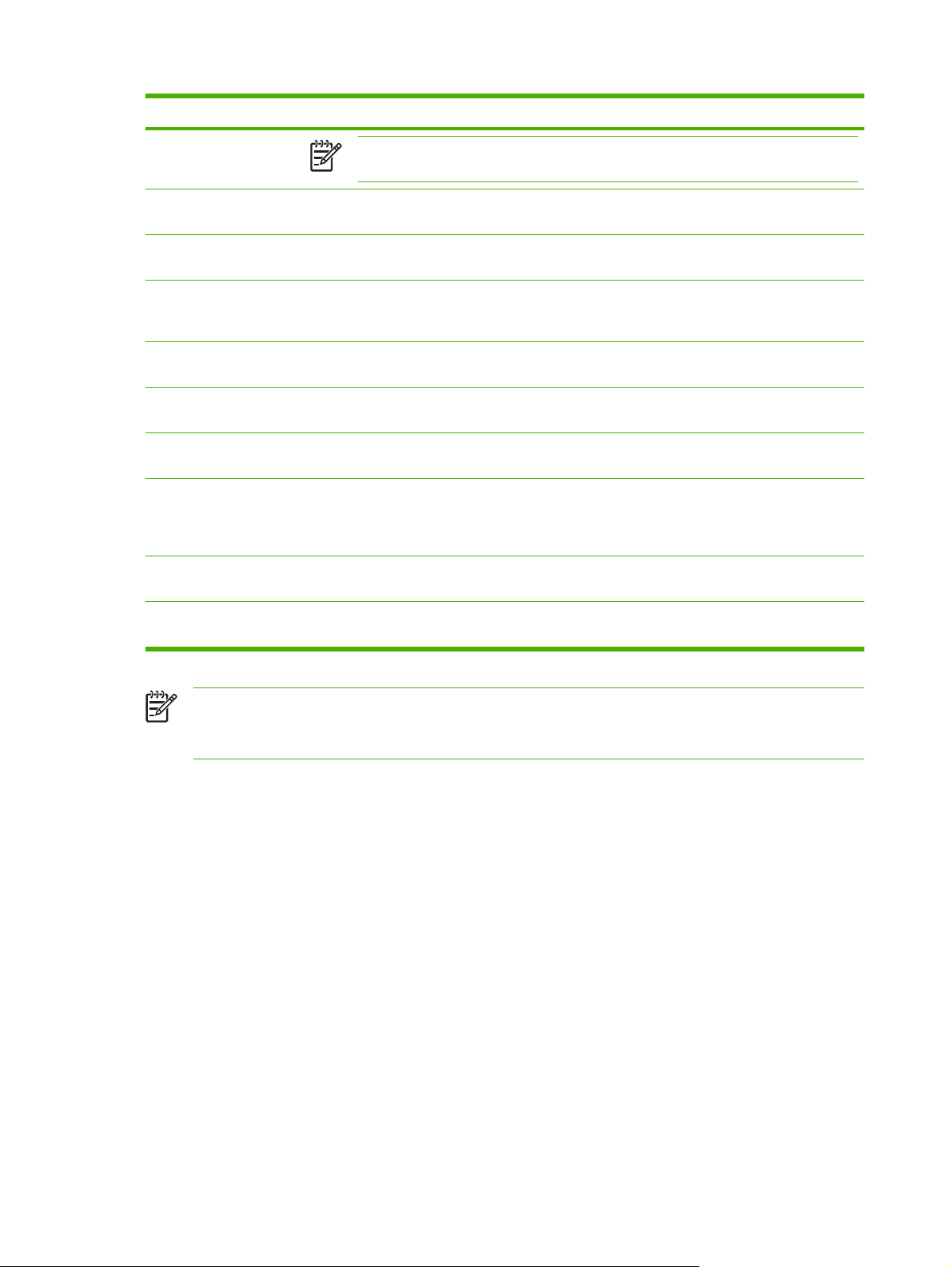
Tlačidlo Popis
POZNÁMKA: Ak v sieti existuje obmedzenie veľkosti e-mailových príloh, súbory .MTIFF
a .PDF je možné rozdeliť do viacerých e-mailových príloh.
Output Quality
(Kvalita výstupu)
Resolution
(Rozlíšenie)
Color/Black
(Farebné/čiernobiele)
Original Sides
(Originálne strany)
Content Orientation
(Orientácia obsahu)
Original Size
(Formát originálu)
Optimize Text/
Picture
(Optimalizovať text/
obrázok)
Job Build (Zostaviť
úlohu)
Image Adjustment
(Úprava obrazu)
Stlačením tohto tlačidla zvýšite alebo znížite kvalitu tlače súboru, ktorý sa skenuje. Nastavenie vyššej
kvality vytvorí väčší súbor.
Stlačením tohto tlačidla zmeníte rozlíšenie skenovania. Nastavenie vyššieho rozlíšenia vytvorí väčší
súbor.
Stlačením tohto tlačidla určíte, či chcete dokument skenovať farebne alebo čiernobielo.
Stlačením tohto tlačidla označíte, či je originálny dokument jednostranný alebo dvojstranný.
Stlačením tohto tlačidla vyberiete orientáciu originálu na výšku alebo na šírku.
Stlačením tohto tlačidla vyberiete formát dokumentu: Letter, A4, Legal, alebo zmiešané Letter/Legal.
Stlačením tohto tlačidla zmeníte postup pri skenovaní založený na type dokumentu, ktorý skenujete.
Stlačením tohto tlačidla aktivujete alebo deaktivujete režim Job Build (Zostaviť úlohu), ktorý vám
umožňuje skenovať viacero malých skenovacích úloh a odoslať ich ako jeden súbor.
Stlačením tohto tlačidla zmeníte nastavenia tmavosti a ostrosti alebo vyčistíte rušenie pozadia na
origináli.
POZNÁMKA: Po odoslaní úlohy sa nastavenie vráti na predvolené hodnoty. Ak chcete zmeniť
predvolené nastavenie, použite ponuku Default Job Options (Predvolené možnosti úlohy) v
ponuke Administration (Správa).
Zrušenie odosielania
Ak chcete zrušiť úlohu odosielania, stlačte pred dokončením procesu odosielania na ovládacom paneli
tlačidlo Cancel (Zrušiť).
42 Kapitola 4 Používanie funkcií zariadenia SKWW
Page 51

Konfigurácia zariadenia na odosielanie e-mailu
Pred odoslaním dokumentu na e-mail je potrebné nastaviť zariadenie na prácu s e-mailom.
POZNÁMKA: Nastavenie e-mailu je možné nakonfigurovať aj pomocou vstavaného webového
servera, čo spoločnosť HP odporúča. Užitočné tipy a ďalšie informácie o konfigurácii skenovania
do e-mailu nájdete v dokumente Používateľská príručka k vstavanému webovému serveru, ktorý
sa nachádza na disku CD s dokumentáciou k zariadeniu.
Ďalšie informácie o nastavení funkcie, riešení problémov alebo o spôsoboch používania tohto
zariadenia nájdete na adrese
Podporované protokoly
SMTP
Protokol Simple Mail Transfer Protocol (SMTP) je sústava pravidiel, ktoré definujú interakciu medzi
●
programami, ktoré odosielajú a prijímajú e-mail. Na odosielanie dokumentov na e-mail je potrebné,
aby bolo zariadenie pripojené k sieti LAN, ktorá má platnú adresu IP servera SMTP. Server SMTP
musí mať aj prístup k internetu.
Ak používate pripojenie k sieti LAN, obráťte sa na správcu systému pre získanie IP adresy pre
●
server SMTP. Ak sa pripájate cez DSL pripojenie, na získanie IP adresy servera SMTP sa obráťte
na svojho poskytovateľa služieb.
www.hp.com/support/9250c.
LDAP
Protokol Lightweight Directory Access Protocol (LDAP) sa používa pri získaní prístupu do databázy
●
informácií. Keď zariadenie používa protokol LDAP, prehľadáva globálny zoznam e-mailových
adries. Keď začnete zadávať e-mailovú adresu, protokol LDAP používa funkciu automatického
dopĺňania, ktorá poskytne zoznam e-mailových adries zodpovedajúcich znakom, ktoré zadávate.
Počas zadávania ďalších znakov sa zoznam zodpovedajúcich e-mailových adries skracuje.
Zariadenie podporuje protokol LDAP, ale na to, aby bolo zariadenie schopné odoslať e-mail, nie
●
je nutné spojenie na LDAP server.
POZNÁMKA: Ak potrebujete zmeniť nastavenie protokolu LDAP, musíte tak urobiť
pomocou vstavaného webového servera. Ďalšie informácie nájdete v dokumente Príručka
k vstavanému webovému serveru, ktorý sa nachádza na disku CD k zariadeniu.
Konfigurácia nastavenia e-mailového servera
Adresu IP alebo názov servera SMTP si vyžiadajte u svojho správcu siete alebo poskytovateľa
internetovej služby (ISP). Adresu IP je možné zistiť aj pomocou ovládacieho panela (stlačte položku
Sieťová adresa). Potom použite nasledujúci postup pre manuálne nastavenie a skúšku adresy IP.
Konfigurácia adresy brány SMTP
1. Na úvodnej obrazovke stlačte Administration (Správa).
2. Stlačte Initial Setup (Počiatočné nastavenie).
3. Stlačte ponuku E-mail Setup (Nastavenie e-mailu) a potom stlačte SMTP Gateway (Brána
SMTP).
SKWW Konfigurácia zariadenia na odosielanie e-mailu 43
Page 52
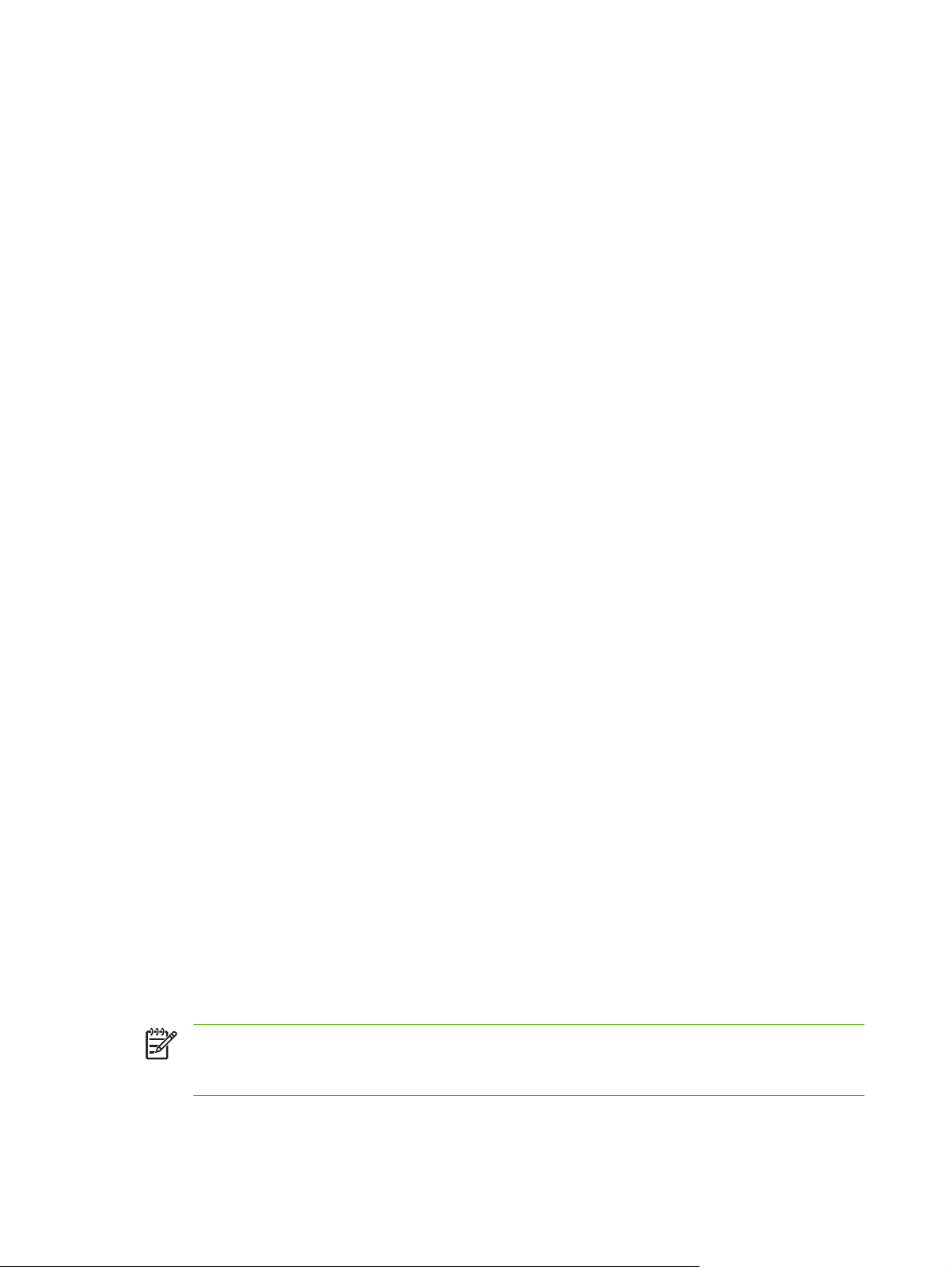
4. Zadajte adresu brány SMTP buď ako IP adresu, alebo plne kvalifikovaný názov domény. Ak
nepoznáte IP adresu alebo názov domény, obráťte sa na správcu siete.
5. Stlačte tlačidlo OK.
Testovanie nastavení brány SMTP
1. Na úvodnej obrazovke stlačte Administration (Správa).
2. Stlačte Initial Setup (Počiatočné nastavenie).
3. Stlačte ponuku E-mail Setup (Nastavenie e-mailu) a potom stlačte Test Send Gateways (testovanie
brán odosielania).
Ak je konfigurácia správna, objaví sa displeji ovládacieho panela hlásenie Gateways OK (Brány
sú v poriadku).
Ak bol prvý test úspešný, najprv pošlite e-mail sami sebe pomocou funkcie digitálneho odosielania. Ak
e-mail dostanete, funkcia digitálneho odosielania je nakonfigurovaná správne.
Ak e-mail nedostanete, vyriešte problémy so softvérom na digitálne odosielanie pomocou týchto
úkonov:
Pozrite konfiguračnú stranu. Skontrolujte, či je adresa brány SMTP správna.
●
Skontrolujte, či správne funguje sieť. Odošlite e-mail sami sebe z počítača. Ak ste e-mail dostali,
●
sieť funguje správne. Ak ste e-mail nedostali, obráťte sa na správcu siete alebo na poskytovateľa
internetovej služby (ISP).
Zistenie brán
Ak neviete adresu e-mailového servera, môžete ju zistiť jedným z nasledujúcich spôsobov.
Hľadanie SMTP brány prostredníctvom ovládacieho panela zariadenia
1. Na úvodnej obrazovke stlačte Administration (Správa).
2. Stlačte Initial Setup (Počiatočné nastavenie).
3. Stlačte ponuku E-mail Setup (Nastavenie e-mailu) a potom stlačte Find Send Gateways (Hľadanie
brán odosielania).
Dotyková obrazovka zobrazí zoznam nájdených SMTP serverov.
4. Vyberte správny SMTP server a potom stlačte tlačidlo OK.
Hľadanie SMTP brány z e-mailového programu
Pretože väčšina e-mailových programov taktiež používa na odosielanie e-mailov protokol SMTP a na
adresovanie e-mailových správ protokol LDAP, môžete nájsť názov hostiteľa SMTP brány a LDAP
servera prezretím nastavení vášho e-mailového programu.
POZNÁMKA: Funkcie hľadania brány nemusia zistiť platný SMTP server v sieti, ak používa
poskytovateľa internetových služieb (ISP). Ak chcete nájsť adresu e-mailového servera ISP,
obráťte sa na poskytovateľa internetových služieb.
44 Kapitola 4 Používanie funkcií zariadenia SKWW
Page 53

Odosielanie e-mailu
Zariadenie skenuje čiernobiele aj farebné originály. Môžete použiť buď predvolené nastavenie alebo
zmeniť vlastnosti skenovania a formáty súborov. Predvolené sú nasledujúce nastavenia:
Farebné
●
PDF (na zobrazenie e-mailovej prílohy je potrebné, aby mal príjemca prezerač Adobe Acrobat)
●
Použitie obrazovky Send E-mail (Odoslať E-mail)
Použite dotykovú obrazovku pre navigáciu cez možnosti na obrazovke Send E-mail (Odoslať E-mail).
1 Tlačidlo Send E-mail
(Odoslať E-mail)
2 Tlačidlo Home
(Úvodná obrazovka)
3 Pole From: (Od:) Stlačením tohto poľa spustite klávesnicu, a potom zadajte e-mailovú adresu. Zariadenie môže do
4 Pole To: (Komu:) Stlačením tohto poľa spustite klávesnicu, a potom zadajte e-mailové adresy príjemcov, ktorým
5 Pole Subject:
(Predmet:)
6 Tlačidlo More Options
(Viac možnosti)
7 Posuvná lišta Pomocou posuvnej lišty môžete prezerať a nastaviť polia CC: (Kópia:), BCC: (Skrytá kópia:),
8 Tlačidlá adresára Stlačte tieto tlačidlá, ak chcete adresár použiť na zadávanie údajov do polí To: (Komu:), CC:
9 Tlačidlo Help
(Pomocník)
10 Tlačidlo Error/warning
(Chyba/upozornenie)
Stlačením tohto tlačidla oskenujete dokument a odošlete e-mailový súbor na zadané e-mailové
adresy.
Stlačením tohto tlačidla otvoríte úvodnú obrazovku.
tohto poľa automaticky vložiť predvolenú adresu, ak správca systému na zariadení vykoná
príslušné nastavenia.
má byť oskenovaný dokument doručený.
Stlačením tohto poľa spustite klávesnicu, a potom zadajte názov predmetu.
Stlačením tohto tlačidla zmeníte niektoré nastavenia e-mailu pre aktuálnu úlohu skenovania.
Message (Správa) a File Name (Názov súboru). Ak chcete otvoriť klávesnicu a pridať potrebné
informácie, stlačte ktorékoľvek z týchto polí.
(Skrytá kópia:) alebo BCC: (Skrytá kópia:) . Ďalšie informácie nájdete v časti
na strane 46.
Stlačením tohto tlačidla sa zobrazí Pomocník pre ovládací panel. Ďalšie informácie nájdete v časti
Použitie ovládacieho panela na strane 12.
Toto tlačidlo sa objaví iba vtedy, ak je v stavovej oblasti riadka chyba alebo upozornenie. Jeho
stlačením otvoríte kontextovú obrazovku, ktorá vám pomôže vyriešiť chybu alebo upozornenie.
Používanie adresára
SKWW Odosielanie e-mailu 45
Page 54

Odosielanie dokumentu
1. Umiestnite dokument lícovou stranou nadol na sklo skenera a lícovou stranou nahor v ADF.
2. Na úvodnej obrazovke stlačte tlačidlo E-mail.
3. Po vyzvaní zadajte meno používateľa a heslo.
4. Zadajte údaje do políčok From: (Od:), To: (Komu:) a Subject: (Predmet:). Posuňte sa nadol a
zadajte údaje do políčok CC: (Kópia:), BCC: (Skrytá kópia:) a Message (Správa), podľa potreby.
Meno používateľa a iné predvolené informácie sa môžu objaviť v poli From: (Od:). Ak sa tak stane,
zrejme nebudete môcť tieto informácie zmeniť.
5. (Voliteľné) Stlačte položku More Options (Viac možností), ak chcete zmeniť nastavenia
dokumentu, ktorý odosielate (napr. formát originálu dokumentu). Ak odosielate obojstranný
dokument, vyberte časť Sides (Strany) a možnosť s obojstranným originálom.
6. Stlačením tlačidla Start (Spustiť) spustíte odosielanie.
7. Po dokončení odosielania odstráňte originálny dokument zo skla skenera alebo ADF.
Použitie funkcie automatického dokončenia
Pri zadávaní znakov do polí To: (Komu:), CC: (Skrytá kópia:) alebo From: (Od:) na obrazovke Send E-
mail (Odoslať e-mail) sa aktivuje funkcia automatického dokončenia. Počas zadávania požadovanej
adresy alebo mena pomocou klávesnice na obrazovke zariadenie automaticky prehľadáva zoznam
adresára a dokončuje adresy alebo mená na základe prvej zhody. Potom môžete vybrať meno stlačením
klávesy Enter alebo pokračovať v zadávaní mena, až pokiaľ funkcia automatického dokončenia nenájde
správnu položku. Ak zadáte znak, ktorý s nezhoduje so žiadnou položkou v zozname, text
automatického dokončenia je z displeja zmizne, čím vám zariadenie signalizuje, že zadávate adresu,
ktorá sa nenachádza v adresári.
Používanie adresára
Pomocou funkcie adresára v zariadení možno odoslať e-mail zoznamu príjemcov. So žiadosťou o
informácie týkajúce sa konfigurácie zoznamu adries sa obráťte na administrátora systému.
POZNÁMKA: Na vytvorenie a spravovanie e-mailového adresára môžete použiť aj vstavaný
webový server. Ďalšie informácie nájdete v príručke k vstavanému webovému serveru, ktorá sa
nachádza na disku CD k zariadeniu.
46 Kapitola 4 Používanie funkcií zariadenia SKWW
Page 55
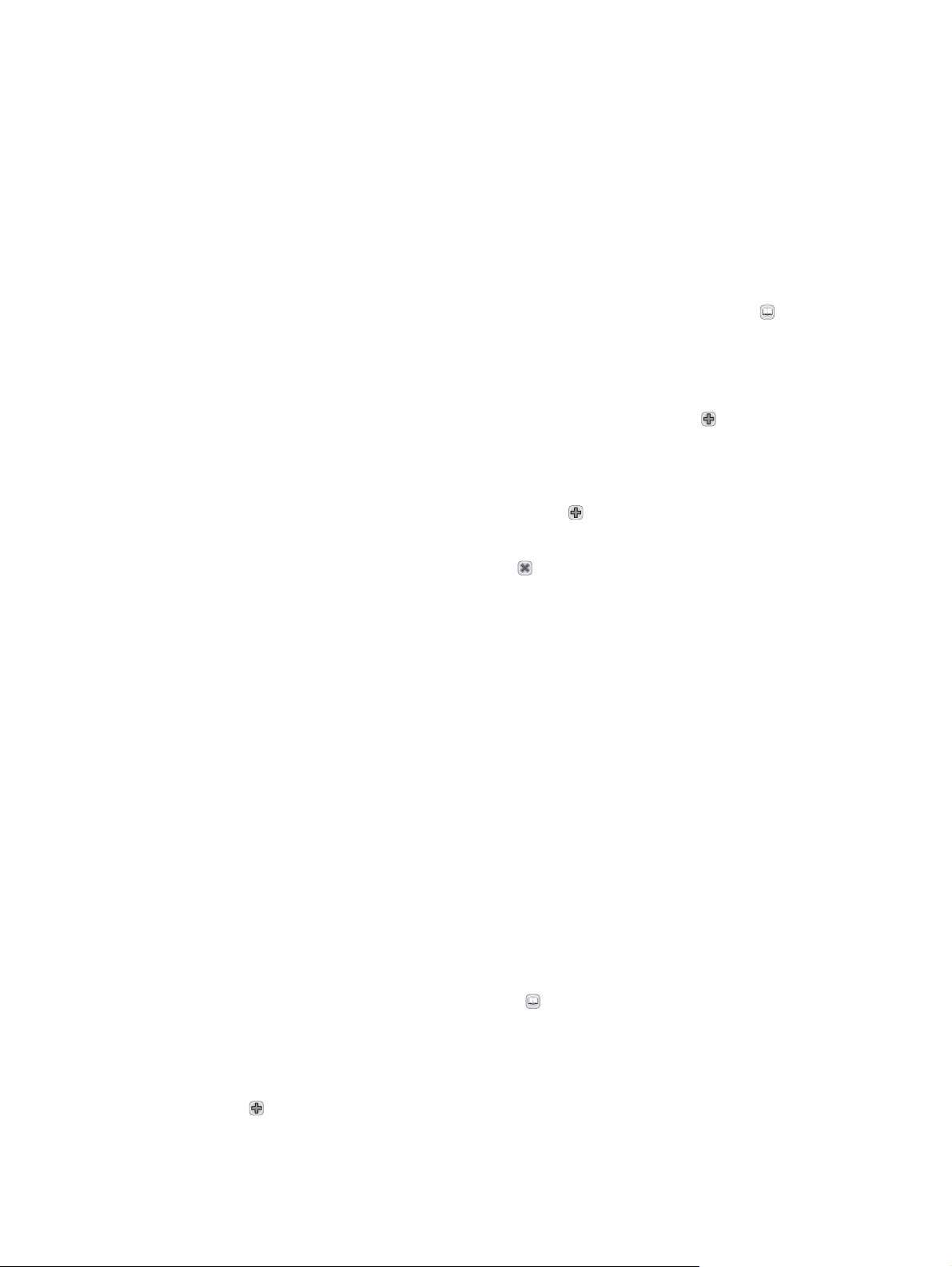
Vytvorenie zoznamu príjemcov
1. Na úvodnej obrazovke stlačte tlačidlo E-mail.
2. Vykonajte jeden z nasledujúcich krokov:
Stlačte pole To: (Komu:), aby ste otvorili obrazovku klávesnice, a potom zadajte e-mailové
●
adresy príjemcov. Viaceré e-mailové adresy oddeľte bodkočiarkou alebo stlačením Enter na
dotykovej obrazovke.
Použitie adresára.
●
a.
Na obrazovke Send E-mail (Odoslať E-mail) stlačte tlačidlo adresára (
adresár.
b. Položky v adresári môžete prechádzať posúvaním lišty. Podržaním šípky nadol sa
môžete rýchlo posúvať po zozname.
), čím otvoríte
c.
Zvýraznite meno zvoleného príjemcu a stlačte tlačidlo pridať (
Môžete zvoliť aj distribučný zoznam stlačením rozbaľovacieho zoznamu v hornej časti
obrazovky a následným stlačením ponuky All (Všetko), alebo pridajte príjemcu z
miestneho zoznamu stlačením ponuky Local (Miestny) v rozbaľovacom zozname.
Zvýraznite príslušné mená, a potom stlačte
Príjemcu môžete vymazať zo zoznamu tak, že prejdete na zvýrazneného príjemcu, a
potom stlačíte tlačidlo odstránenia (
3. Mená v zozname príjemcov sú umiestnené v textovom riadku na obrazovke klávesnice. Ak chcete,
môžete pridať príjemcu, ktorý nie je uvedený v adresári, zadaním e-mailovej adresy
prostredníctvom klávesnice. Ak ste so svojím zoznamom príjemcov spokojný, stlačte tlačidlo OK.
4. Stlačte tlačidlo OK.
5. Pred skončením môžete ešte v prípade potreby zadať informácie v poli CC: (Kópia:) a Subject:
(Predmet:) na obrazovke Send E-mail (Odoslať E-mail). Zoznam príjemcov môžete skontrolovať
stlačením šípky dole v textovom riadku To: (Komu:).
6. Stlačte tlačidlo Start (Spustiť).
Použitie miestneho adresára
Ak chcete uložiť často používané e-mailové adresy, použite miestny adresár. Ak používate program HP
Digital Sending Software, miestny adresár je možné tiež zdieľať medzi zariadeniami, ktoré využívajú
ten istý server DSS.
).
, čím meno pridáte do zoznamu príjemcov.
).
Adresár môžete použiť, ak zadáte e-mailové adresy do políčok From: (Od:), To: (Komu:) , CC: (Skrytá
kópia:) alebo BCC: (Skrytá kópia:) . Adresy môžete tiež do adresára pridávať alebo ich z neho
odstraňovať.
Ak chcete otvoriť adresár, stlačte tlačidlo adresára (
Pridanie e-mailových adries do miestneho adresára
1. Stlačte tlačidlo Local (Miestny).
2.
Stlačte
SKWW Odosielanie e-mailu 47
.
).
Page 56
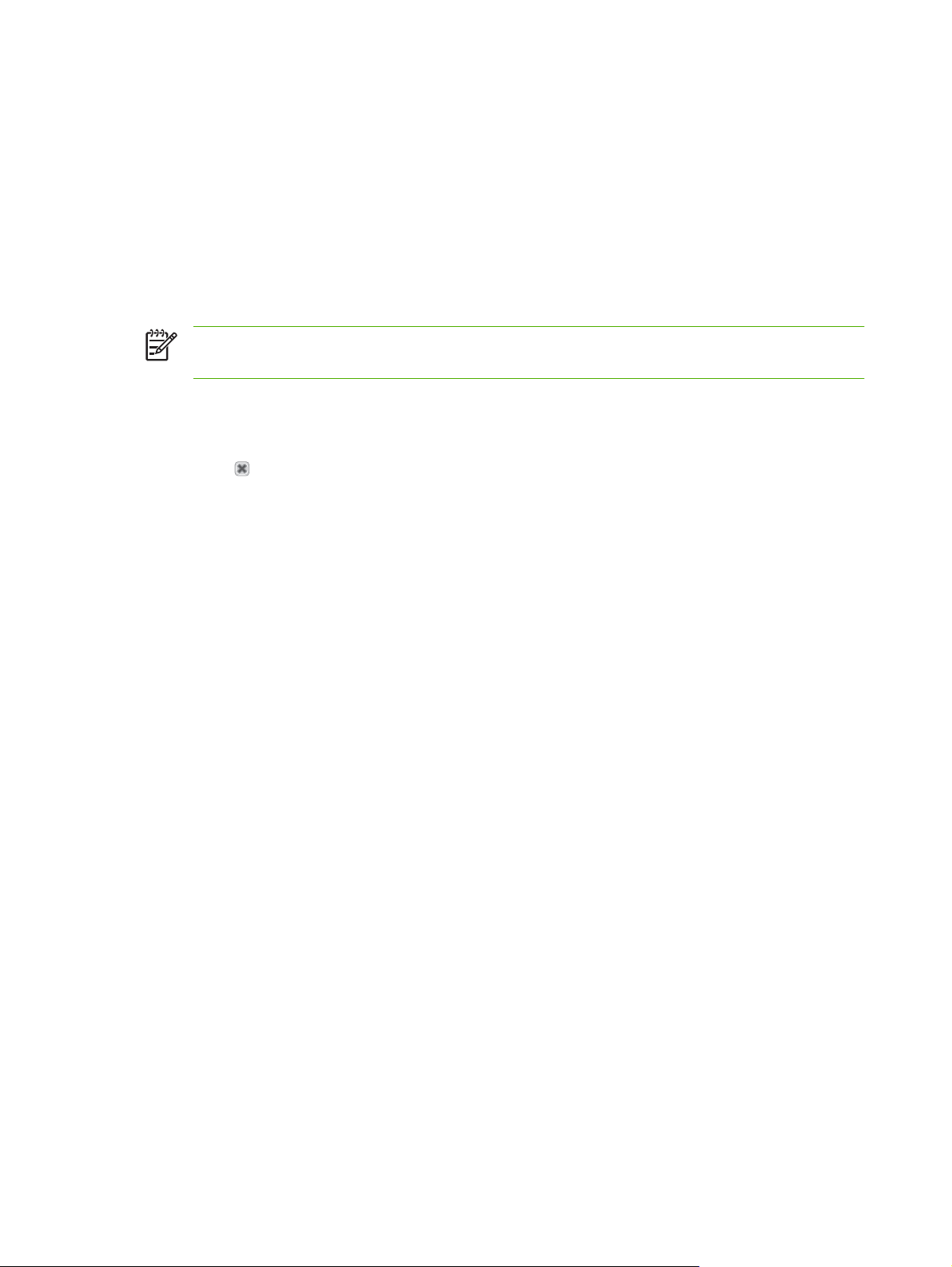
3. (Voliteľné) Stlačte políčko Name (Meno) a pomocou klávesnice, ktorá sa zobrazí, zadajte meno
pre novú položku. Stlačte tlačidlo OK.
Meno je vlastne alias pre e-mailovú adresu. Ak nezadáte meno aliasu, aliasom bude samotná emailová adresa.
4. Stlačte políčko Address (Adresa) a pomocou klávesnice, ktorá sa zobrazí, zadajte e-mailovú
adresu pre novú položku. Stlačte tlačidlo OK.
Zmazanie e-mailových adries z miestneho adresára
Môžete zmazať e-mailové adresy, ktoré už nepoužívate.
POZNÁMKA: Ak chcete zmeniť e-mailové adresy, musíte najskôr zmazať adresu, a potom
pridať opravenú adresu ako novú adresu v miestnom adresári.
1. Stlačte tlačidlo Local (Miestny).
2. Stlačte e-mailovú adresu, ktorú chcete zmazať.
3.
Stlačte
.
Objaví sa nasledujúce hlásenie o potvrdení: Do you want to delete the selected address(es)?
(Chcete zmazať zvolenú(é) adresu(y)?)
4. Na zmazanie e-mailovej adresy(ies) stlačte Yes (Áno) alebo stlačte No (Nie) pre návrat na
obrazovku adresára.
48 Kapitola 4 Používanie funkcií zariadenia SKWW
Page 57

Skenovanie do priečinka
Ak správca systému sprístupnil túto funkciu, zariadenie môže skenovať súbor a odošle ho do priečinku
v sieti. Podporované operačné systémy pre destinácie priečinkov zahŕňajú Windows 2000,
Windows XP, Windows Server 2003 a Novell.
1. Umiestnite dokument lícovou stranou nadol na skle skenera alebo lícovou stranou nahor v ADF.
2. Na úvodnej obrazovke stlačte položku Network Folder (Sieťový priečinok).
3. V zozname Quick Access Folders (Priečinky s rýchlym prístupom) vyberte priečinok, v ktorom
chcete uložiť dokument.
4. Stlačením poľa File Name (Názov súboru) otvorte kontextovú obrazovku klávesnice, potom zadajte
názov súboru.
5. Stlačte položku Send to Network Folder (Odoslať do sieťového priečinka).
SKWW Skenovanie do priečinka 49
Page 58
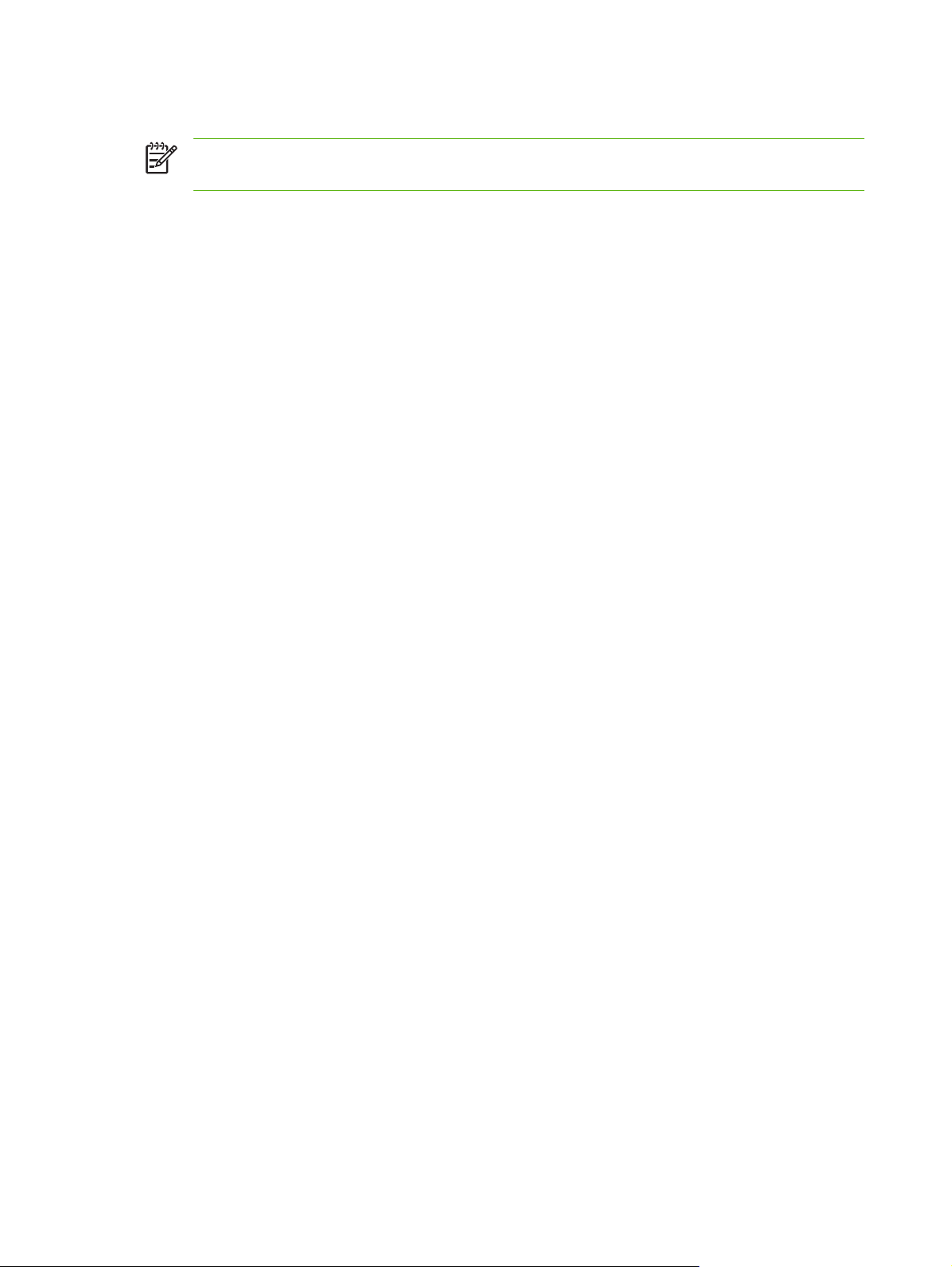
Skenovanie do cieľa toku činností
POZNÁMKA: Táto funkcia zariadenia je k dispozícii vďaka voliteľnému programu Digital
Sending Software.
Ak správca systému sprístupnil fungovanie toku činností, môžete skenovať dokument a odoslať ho do
cieľa vlastného toku činností. Cieľ toku činností umožňuje odosielať dodatočné informácie spolu s
naskenovaným dokumentom do konkrétneho umiestnenia v sieti alebo protokolu prenosu súborov
(FTP). Na displeji ovládacieho panela sa objavia výzvy na konkrétne informácie. Správca siete môže
určiť ako cieľ toku činností tlačiareň, čo umožní naskenovať dokument, a potom ho priamo odoslať na
sieťovú tlačiareň na tlač.
1. Umiestnite dokument lícovou stranou nadol na skle skenera alebo lícovou stranou nahor v ADF.
2. Na úvodnej obrazovke stlačte položku Workflow (Tok činností).
3. Vyberte cieľ, do ktorého chcete skenovať.
4. Do poľa Text Field (Textové pole) zadajte údaje, ktoré budú pripojené k súboru, potom stlačte
položku Send Workflow (Odoslať tok činností).
50 Kapitola 4 Používanie funkcií zariadenia SKWW
Page 59
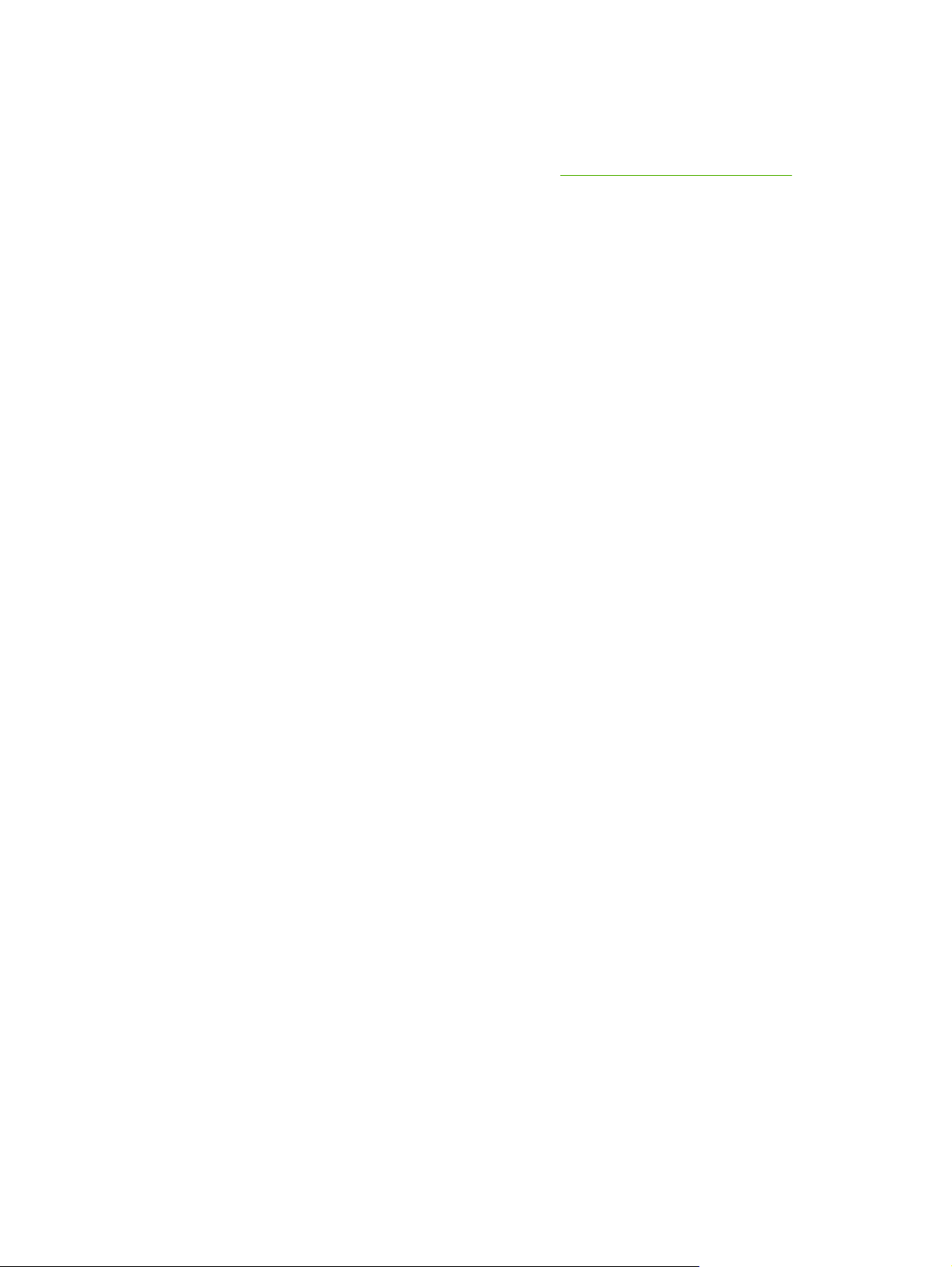
Odosielanie digitálneho faxu
Digitálne faxovanie je k dispozícii po nainštalovaní voliteľného programu HP Digital Sending Software.
Informácie o objednaní tohto softvéru nájdete na adrese
Pri digitálnom faxovaní nie je potrebné, aby bolo zariadenie priamo pripojené k telefónnej linke.
Zariadenie môže fax odoslať jedným z troch spôsobov:
Faxovanie cez sieť LAN odosiela faxy prostredníctvom tretej strany – poskytovateľa faxových
●
služieb.
Faxovanie v systéme Windows 2000 spoločnosti Microsoft zahŕňa faxový modem a digitálny
●
odosielací modul, s ktorými počítač slúži ako komplexná faxová brána.
Faxovanie cez internet využíva na spracovanie faxov poskytovateľa internetových faxových
●
služieb. Fax sa doručí na štandardný faxový prístroj alebo sa odošle na e-mailovú adresu
používateľa.
Všetky informácie o využívaní digitálneho faxovania nájdete v dokumentácii dodanej spolu s digitálnym
softvérom na odosielanie spoločnosti HP.
www.hp.com/go/9250c_software.
SKWW Odosielanie digitálneho faxu 51
Page 60

52 Kapitola 4 Používanie funkcií zariadenia SKWW
Page 61

5 Správa a údržba zariadenia
Táto kapitola popisuje správu a údržbu zariadenia:
Použitie informačných strán
●
Používanie vstavaného webového servera
●
Používajte softvér HP Web Jetadmin
●
Ovládanie zabezpečenia digitálneho odosielania
●
Výmena spotrebného materiálu a súčastí
●
Čistenie zariadenia
●
Aktualizácia firmvéru
●
Kalibrácia skenera
●
SKWW 53
Page 62
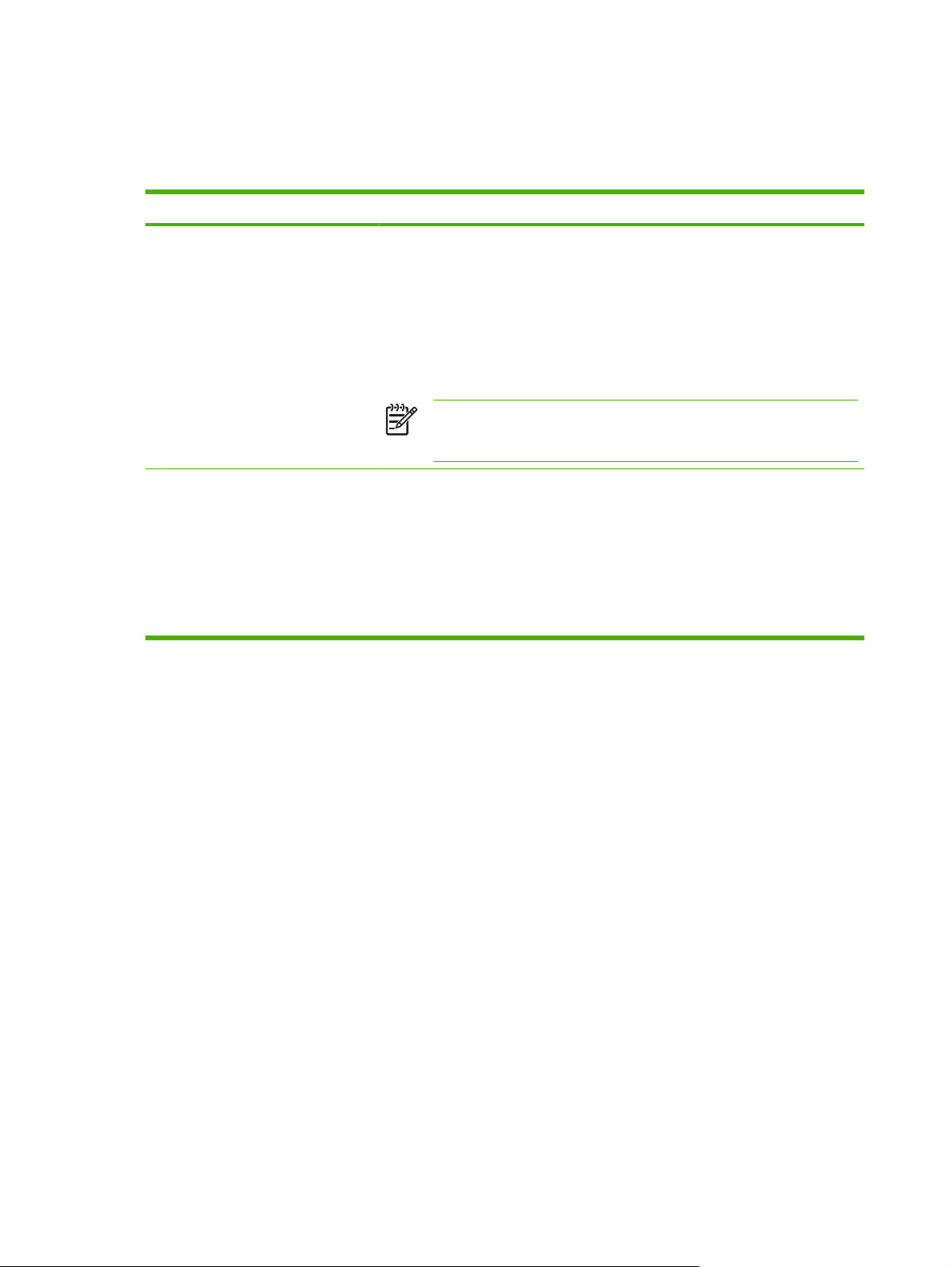
Použitie informačných strán
Na dotykovej obrazovke ovládacieho panela sa zobrazujú strany, ktoré vám poskytnú podrobné
informácie o zariadení a jeho aktuálnej konfigurácii.
Popis strany Ako zobraziť stranu
Konfiguračná strana
Obsahuje informácie o nastaveniach
zariadenia a nainštalovanom
príslušenstve.
Strana s informáciami o spotrebe
Zobrazuje počet strán všetkých veľkostí
naskenovaného papiera, počet
jednostranných alebo obojstranných
dokumentov a priemerné percentuálne
pokrytie.
1. Na úvodnej obrazovke stlačte Administration (Správa).
2. Stlačte Information (Informácie).
3. Stlačte Configuration/Status Pages (Strany s informáciami o konfigurácii/
stave).
4. Stlačte Configuration Page (Konfiguračná strana).
5. Stlačte položku Show (Ukázať).
POZNÁMKA: Ak zariadenie obsahuje vstavaný tlačový server
HP Jetdirect alebo voliteľný pevný disk, objavia sa dodatočné konfiguračné
strany, na ktorých sú uvedené informácie o daných zariadeniach.
1. Na úvodnej obrazovke stlačte Administration (Správa).
2. Stlačte Information (Informácie).
3. Stlačte Configuration/Status Pages (Strany s informáciami o konfigurácii/
stave).
4. Stlačte Usage Page (Strana s informáciami o spotrebe).
5. Stlačte položku Show (Ukázať).
54 Kapitola 5 Správa a údržba zariadenia SKWW
Page 63
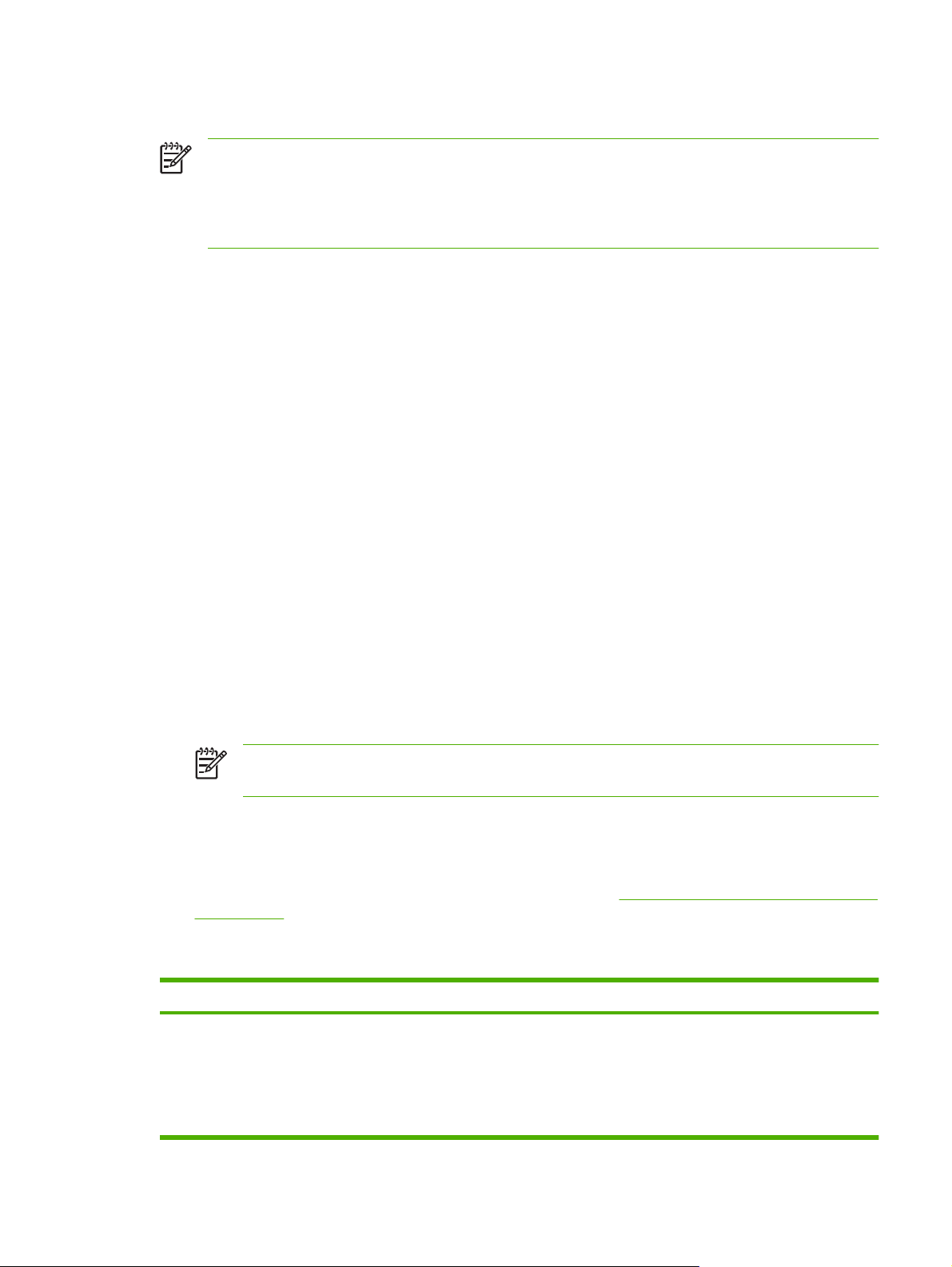
Používanie vstavaného webového servera
POZNÁMKA: Ak používate program HP Digital Sending Software dodaný na disku CD so
softvérom pre zariadenie na digitálne odosielanie, musíte použiť pri vykonávaní funkcií opísaných
v tejto časti pomocný program HP MFP DSS Configuration Utility. Pokyny na konfiguráciu nájdete
v dokumente Príručka podpory programu HP Digital Sending Software, ktorý sa nachádza
na disku CD s dokumentmi.
Zobrazenie informácií o stave zariadenia
●
Zobrazenie a zmena konfigurácie ponuky ovládacieho panela zariadenia
●
Zobrazenie interných strán
●
Prijímanie oznámení o udalostiach na zariadení
●
Zobrazenie a zmena sieťovej konfigurácie
●
Pozrite si podporný obsah, ktorý je špecifický pre aktuálny stav zariadenia
●
Ak je zariadenie pripojené na sieť, vstavaný webový server je automaticky dostupný.
Na otvorenie vstavaného webového servera musíte mať Microsoft Internet Explorer 4 alebo vyššiu
verziu, prípadne Netscape Navigator 4 alebo vyššiu verziu. Vstavaný webový server pracuje vtedy, keď
je zariadenie pripojené k sieti založenej na protokole IP. Vstavaný webový server nepodporuje pripojenia
tlačiarne na báze protokolu IPX alebo k sieti AppleTalk. Na otvorenie a používanie vstavaného
webového servera nepotrebujete prístup na Internet.
Otvorte vstavaný webový server prostredníctvom sieťového pripojenia
1. V podporovanom webovom prehľadávači vo svojom počítači zadajte do poľa adresa/URL adresu
IP zariadenia. Ak chcete zistiť adresu IP alebo názov hostiteľa, stlačte na dotykovej obrazovke
ovládacieho panela tlačidlo Network Address (Sieťová adresa), alebo zobrazte konfiguračnú
stranu.
POZNÁMKA: Po otvorení adresy URL ju môžete označiť záložkou, aby ste sa k nej neskôr
mohli rýchlo vrátiť.
2. Vstavaný webový server má tri karty, ktoré obsahujú nastavenie a informácie o tlačiarni: karta
Information (Informácie), Settings (Nastavenie) a karta Network (Sieť). Kliknite na kartu, ktorú
chcete zobraziť.
Ak chcete získať ďalšie informácie o každej karte, pozrite si
Časti vstavaného webového servera
na strane 55.
Časti vstavaného webového servera
Karta alebo časť Možnosti
Karta Information (Informácie)
Poskytuje informácie o tlačiarni,
stave a konfigurácii
Device status (Stav zariadenia): Zobrazuje stav zariadenia. Ak chcete zmeniť
●
predvolené nastavenie, kliknite na položku Change Settings (Zmeniť
nastavenie).
Configuration page (Strana s informáciami o konfigurácii). Na tejto strane sú
●
uvedené informácie, ktoré sa nachádzajú na strane s informáciami o konfigurácii
tlačiarne.
SKWW Používanie vstavaného webového servera 55
Page 64
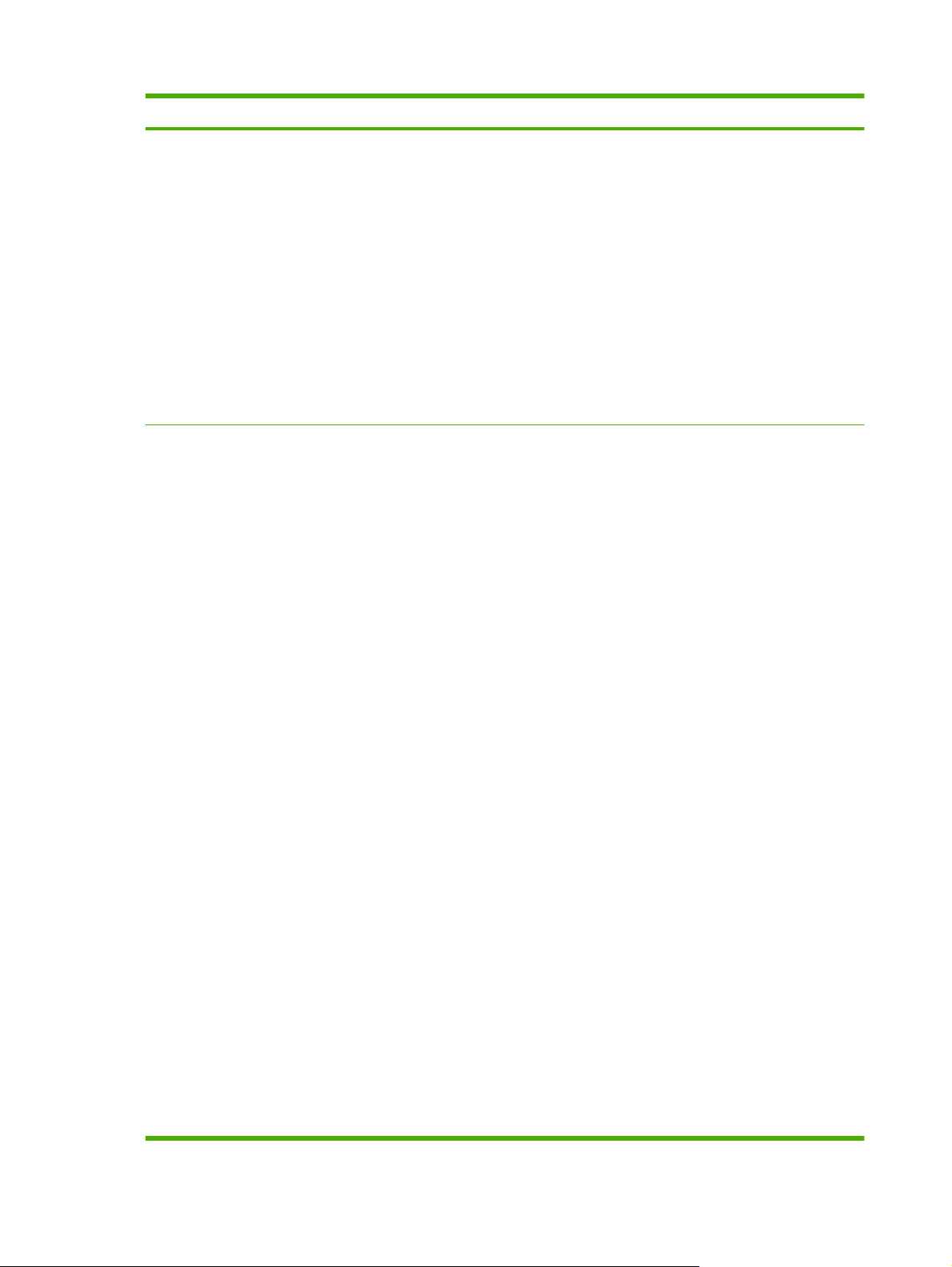
Karta alebo časť Možnosti
Supplies Status (Stav spotrebného materiálu): Zobrazuje informácie
●
o objednávaní a recyklovaní spotrebného materiálu. Ak chcete objednať nový
spotrebný materiál, kliknite na ľavej strane okna v časti Other Links (Ostatné
prepojenia) na položku Shop for Supplies (Obchod so spotrebným
materiálom).
Event log (Denník udalostí) Táto strana zobrazuje zoznam všetkých udalostí a
●
chýb tlačiarne.
Usage Page (Strana s informáciami o spotrebe): Poskytuje súhrn počtu strán,
●
ktoré boli na zariadení naskenované, zoradený v skupinách podľa veľkosti a typu.
Device Information (Informácie o zariadení): Uvádza sieťové meno tlačiarne, jej
●
adresu a informácie o modeli. Ak chcete zmeniť tieto nastavenia, kliknite na položku
Device Information (Informácie o zariadení) na karte Settings (Nastavenie).
Control panel (Ovládací panel): Uvádza správy z kontrolného panela tlačiarne,
●
napríklad Ready (Pripravená) alebo Sleep mode on (Zapnutý režim spánku).
Settings (Nastavenia)
Umožňuje nastaviť tlačiareň z
počítača
Configure Device (Konfigurácia zariadenia): Umožňuje konfigurovať nastavenia
●
tlačiarne. Táto strana obsahuje tradičné ponuky tlačiarne, ktoré sa zobrazia pri
nastavovaní pomocou displeja ovládacieho panela.
E-mail Server (E-mailový server): Používa sa spolu so stranou Alerts
●
(Výstrahy) na nastavenie prichádzajúcich a odchádzajúcich e-mailov
a na nastavenie e-mailových výstrah.
Alerts (Výstrahy): Používa sa na nastavenie príjmu e-mailových výstrah
●
vzťahujúcich sa na rozličné udalosti týkajúce sa zariadenia a spotrebného materiálu.
AutoSend (Automatické odosielanie): Umožňuje nastaviť na tlačiarni odosielanie
●
automatických e-mailov týkajúcich sa nastavení tlačiarne a spotrebného materiálu
na určené adresy.
Security (Zabezpečenie): Umožňuje nastaviť heslo, ktoré sa musí zadať na
●
získanie prístupu na karty Settings (Nastavenie) a Networking (Siete). Zapnutie a
vypnutie určitých funkcií vstavaného webového servera.
Authentication Manager (Správca overovania): Umožňuje nastaviť funkcie
●
zariadenia tak, aby bolo pred ich použitím potrebné prihlásenie.
LDAP Authentication (Overovanie pomocou protokolu LDAP): Umožňuje
●
nakonfigurovať zariadenie na overovanie porovnávaním so serverom LDAP.
Kerberos Authentication (Overovanie pomocou protokolu Kerberos):
●
Umožň
uje nakonfigurovať zariadenie na overovanie porovnávaním s doménovým
kontrolérom Kerberos.
Edit Other Links (Upraviť ostatné prepojenia): Umožňuje pridať alebo prispôsobiť
●
prepojenie na inú webovú stránku. Toto prepojenie sa zobrazí v časti Other Links
(Ostatné prepojenia) na všetkých stranách vstavaného webového servera.
Device Information (Informácie o zariadení): Umožňuje zadať názov tlačiarne a
●
príslušné číslo položky. Zadajte meno a e-mailovú adresu primárnej kontaktnej
osoby, ktorá bude dostávať informácie o tlačiarni.
Language (Jazyk): Umožňuje určiť jazyk, v ktorom sa zobrazia informácie zo
●
vstavaného webového servera.
Date & Time (Dátum a čas): Umožňuje časovú synchronizáciu s časovým sieťovým
●
serverom.
Wake Time (Čas budenia): Umožňuje nastaviť a prispôsobiť čas spustenia
●
tlačiarne.
56 Kapitola 5 Správa a údržba zariadenia SKWW
Page 65

Karta alebo časť Možnosti
POZNÁMKA: Karta Settings (Nastavenia) môže byť chránená heslom. Ak je
tlačiareň pripojená do siete, pred zmenou nastavenia na tejto karte sa vždy
poraďte so správcom systému.
Karta Digital Sending (Digitálne
odosielanie)
Umožňuje konfiguráciu nastavenia
digitálneho odosielania z počítača.
Karta Networking (Siete)
Umožňuje zmeniť sieťové
nastavenia na vašom počítači.
General Settings (Všeobecné nastavenie): Umožňuje zadávať alebo meniť údaje
●
o správcovi.
E-mail Settings (Nastavenie e-mailu): Umožňuje zmeniť nastavenie e-mailu,
●
napríklad adresu e-mailového servera, požiadavky na overovanie a predvolenú
adresu From (Odosielateľ).
Send to Folder (Odoslať do priečinka): Umožňuje aktivovať alebo deaktivovať
●
funkciu odosielania do priečinka, určiť sieťové priečinky, ktoré môžu prijímať súbory,
a upraviť nastavenie sieťového priečinka.
Addressing (Adresovanie): Umožňuje nakonfigurovať zariadenie na používanie
●
adresára a servera LDAP.
Address book (Adresár): Umožňuje pridávať vopred definovaný zoznam cieľových
●
e-mailových adries do adresára zariadenia.
Log (Denník): Umožňuje zobraziť informácie o úlohách digitálneho odosielania
●
vrátane chýb, ktoré sa vyskytli.
Preferences (Predvoľby): Umožňuje nakonfigurovať všeobecné nastavenie funkcií
●
digitálneho odosielania, napríklad predvolené nastavenie skenera.
Pomocou tejto karty môže správca siete ovládať nastavenie tlačiarne týkajúce sa siete,
ak je tlačiareň pripojená na sieť na báze protokolu IP. Táto karta sa nezobrazí, ak je
tlačiareň priamo pripojená na počítač, alebo ak je na sieť pripojená inak ako použitím
tlačového servera HP Jetdirect.
POZNÁMKA: Karta Networking (Siete) môže byť chránená heslom.
Ostatné prepojenia
Obsahuje prepojenia, ktoré
umožňujú pripojiť sa k internetu
HP Instant Support™ : Pripojenie na webovú lokalitu spoločnosti HP, ktorá vám
●
poskytne pomoc pri hľadaní riešení. Táto služba prostredníctvom analýzy denníka
chýb tlačiarne a informácií o konfigurácii poskytuje diagnostické a podporné
informácie špecifické pre vašu tlačiareň.
Shop for Supplies (Obchod so spotrebným materiálom): Pripojenie k webovej
●
lokalite HP SureSupply, kde dostanete informácie o možnostiach nákupu
originálneho spotrebného materiálu spoločnosti HP, napríklad súpravy na údržbu
automatického podávača dokumentov alebo papiera.
Product Support (Podpora výrobku): Pripojenie na stránku podpory tlačiarne, na
●
ktorej môžete hľadať pomoc týkajúcu sa všeobecných tém.
POZNÁMKA: Na používanie týchto prepojení je nutné mať prístup na Internet.
Ak používate telefonické pripojenie a pri prvom otvorení vstavaného webového
servera ste neboli pripojení, tieto webové lokality môžete navštíviť až po pripojení.
Pri pripájaní sa môže požadovať, aby ste vstavaný webový server zatvorili a
potom opätovne otvorili.
SKWW Používanie vstavaného webového servera 57
Page 66
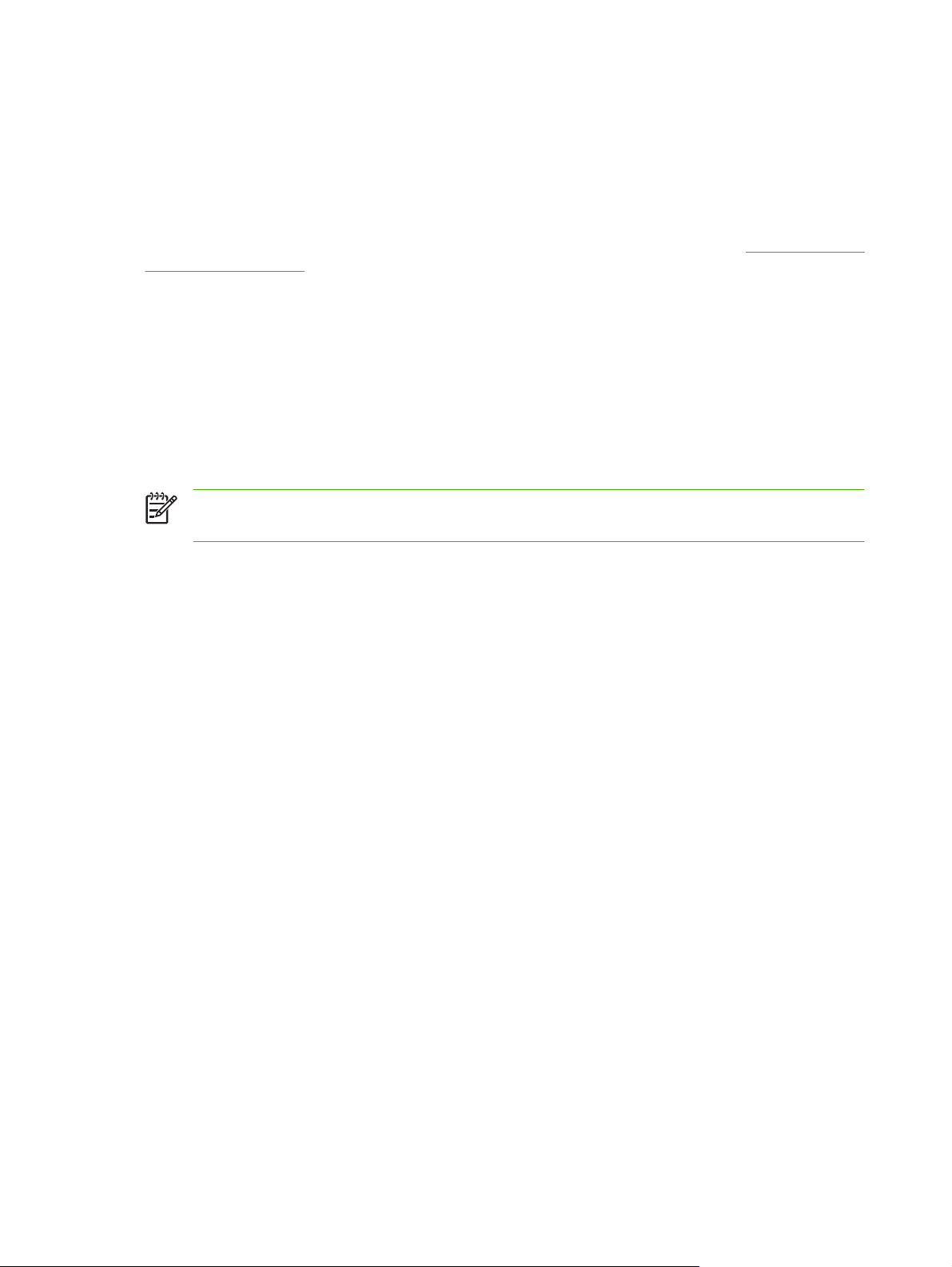
Používajte softvér HP Web Jetadmin
Softvér HP Web Jetadmin je webové softvérové riešenie, ktoré je určené na vzdialenú inštaláciu a
monitorovanie periférnych zariadení pripojených na sieť, ako aj na riešenie problémov s týmito
zariadeniami. Intuitívne rozhranie prehľadávača zjednodušuje spravovanie širokej škály zariadení aj pri
použití rôznych platforiem vrátane tlačiarní od spoločnosti HP a od iných spoločností. Spravovanie je
proaktívne a umožňuje správcom siete riešiť problémy s tlačiarňou skôr, ako sa prejavia u používateľov.
Tento bezplatný softvér umožňujúci rozšírené spravovanie môžete prevziať z lokality
webjetadmin_software.
Ak chcete získať doplnky pre softvér HP Web Jetadmin, kliknite na prepojenie plug-ins (doplnky) a
potom kliknite na prepojenie download (prevziať) zobrazené vedľa názvu požadovaného doplnku.
Softvér HP Web Jetadmin vás môže automaticky upozorňovať na nové dostupné doplnky. Postupujte
podľa pokynov na strane Product Update (Aktualizácia produktov) a automaticky sa pripojte na webovú
lokalitu spoločnosti HP.
Ak je softvér HP Web Jetadmin nainštalovaný na hostiteľskom serveri, je dostupný pre všetkých klientov
prostredníctvom podporovaného webového prehľadávača, ako je napríklad Microsoft Internet
Explorer 6.0 pre systém Windows alebo Netscape Navigator 7.1 pre systém Linux. Vyhľadajte hostiteľa
so softvérom HP Web Jetadmin.
POZNÁMKA: Prehľadávače musia podporovať jazyk Java. Prehľadávanie z počítača so
systémom Apple nie je podporované.
www.hp.com/go/
58 Kapitola 5 Správa a údržba zariadenia SKWW
Page 67
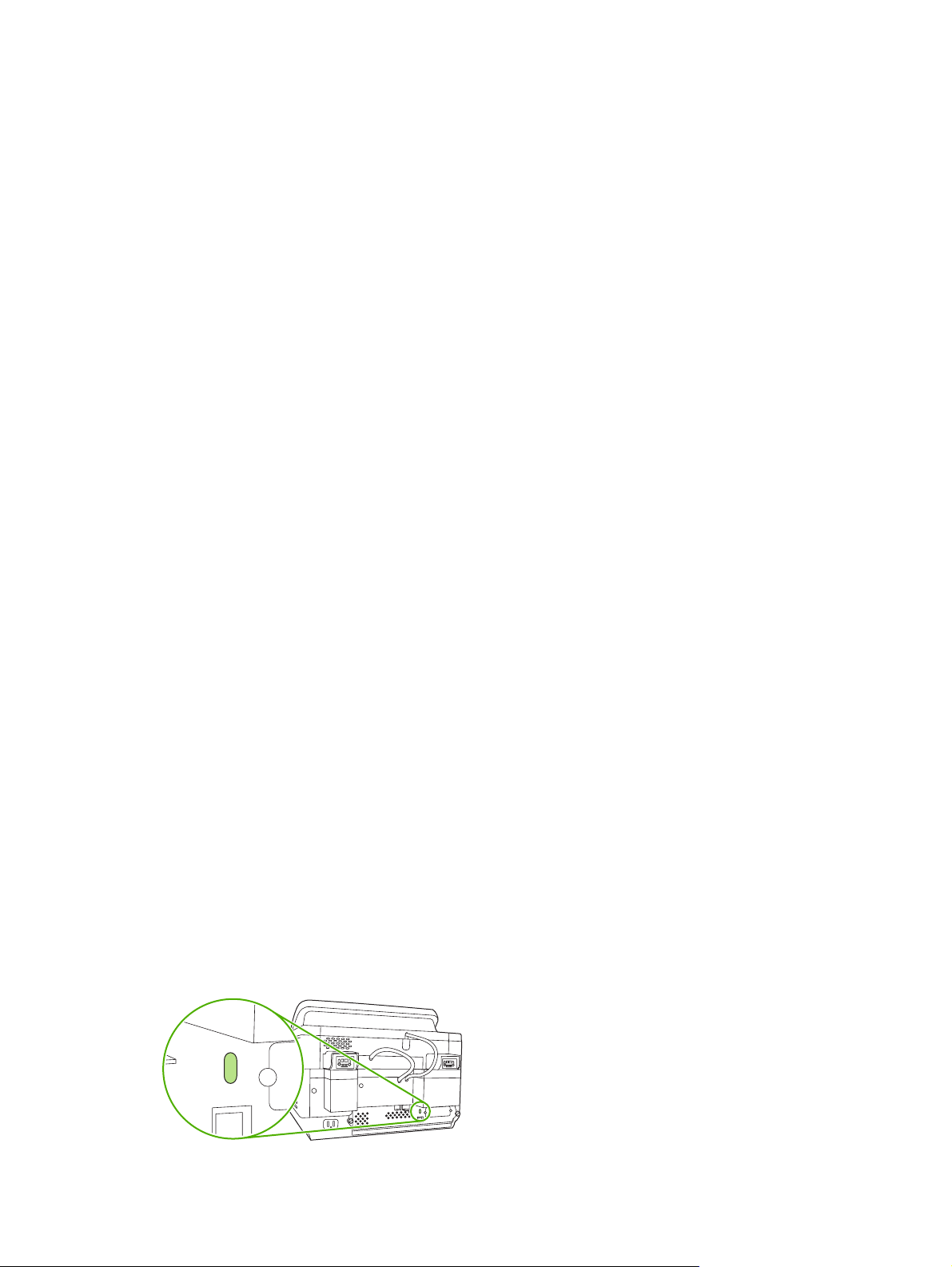
Ovládanie zabezpečenia digitálneho odosielania
Pri navrhovaní zariadenia na digitálne odosielanie sa nezabudlo na zabezpečenie. Zabezpečenie
zahŕňa množstvo funkcií, ktoré slúžia na ochranu procesu digitálneho odosielania.
Sieťové overovanie
Najzákladnejšou bezpečnostnou funkciou zariadenia na digitálne odosielanie je jeho schopnosť
vyžadovať prihlásenie k sieti pred tým, než používateľ môže použiť funkcie digitálneho odosielania. Tým
zabraňuje používať zariadenie a odosielať dokumenty neoprávnenými osobami. Okrem toho zariadenie
podporuje niekoľko spôsobov overovania, ktoré ponúkajú vysoký stupeň šifrovania a zabezpečenia.
Zabezpečený e-mail
Množstvo poskytovateľov softvéru tretích strán ponúka služby zabezpečeného doručovania emailov.
Funkcia Secondary e-mail (Sekundárny e-mail) je určená na prácu s týmito softvérovými programami
tretích strán pre používateľov, ktorí vyžadujú špeciálnu mieru zabezpečenia údajov. Ďalšie informácie
nájdete v príručke podpory programu DSS.
Obmedzenie prístupu k softvéru
V záujme zabezpečenia zariadenia na digitálne odosielanie je potrebné tiež obmedziť prístup
k softvérovým programom, ktoré je možné použiť na konfiguráciu zariadenia. V predvolenom nastavení
sú možnosti konfigurácie vo vstavanom webovom serveri deaktivované, ak zariadenie na digitálne
odosielanie začne používať službu HP DSS. Zariadenie na digitálne odosielanie je možné
nakonfigurovať len pomocou programu HP MFP DSS Configuration Utility. Tým sa sústredia
konfiguračné úlohy na jednom mieste a zlepší sa ovládanie zabezpečenia. Mali by ste skontrolovať, či
je na zabezpečenom serveri nainštalovaný program HP DSS, a či je znemožnené používanie programu
HP MFP DSS Configuration Utility nepovolenými osobami.
Okrem toho je tiež možné nastaviť vo vstavanom webovom serveri heslo, aby bol zakázaný prístup
na karty s nastavením zariadenia. Po nastavení hesla môžu používatelia využiť vo vstavanom webovom
serveri len kartu Information (Informácie). Ďalšie informácie o strane Security (Zabezpečenie)
nájdete v príručke k vstavanému webovému serveru, ktorá sa nachádza na disku CD k zariadeniu.
Konečným softvérovým programom, ktorý je možné použiť na ovládanie zariadenia na digitálne
odosielanie, je program HP Web Jetadmin. Tento program je tiež možné nastaviť tak, aby bolo pred
každým vykonaním zmeny požadované heslo. Musí byť tiež nainštalovaný na zabezpečenom serveri
a chránený pred nepovoleným používaním.
Bezpečnostný zámok
Bezpečnostný zámok je mechanický zámok, ktorý chráni pred vytiahnutím vnútorných komponentov
zariadenia. Zámok sa používa ako počítačový zámok tretích strán, napríklad takých, aké sa používajú
na zabezpečenie prenosných počítačov. Zakúpte si zámok samostatne a potom si ho nainštalujte
na zariadenie na mieste, ktoré je znázornené na tomto obrázku.
SKWW Ovládanie zabezpečenia digitálneho odosielania 59
Page 68
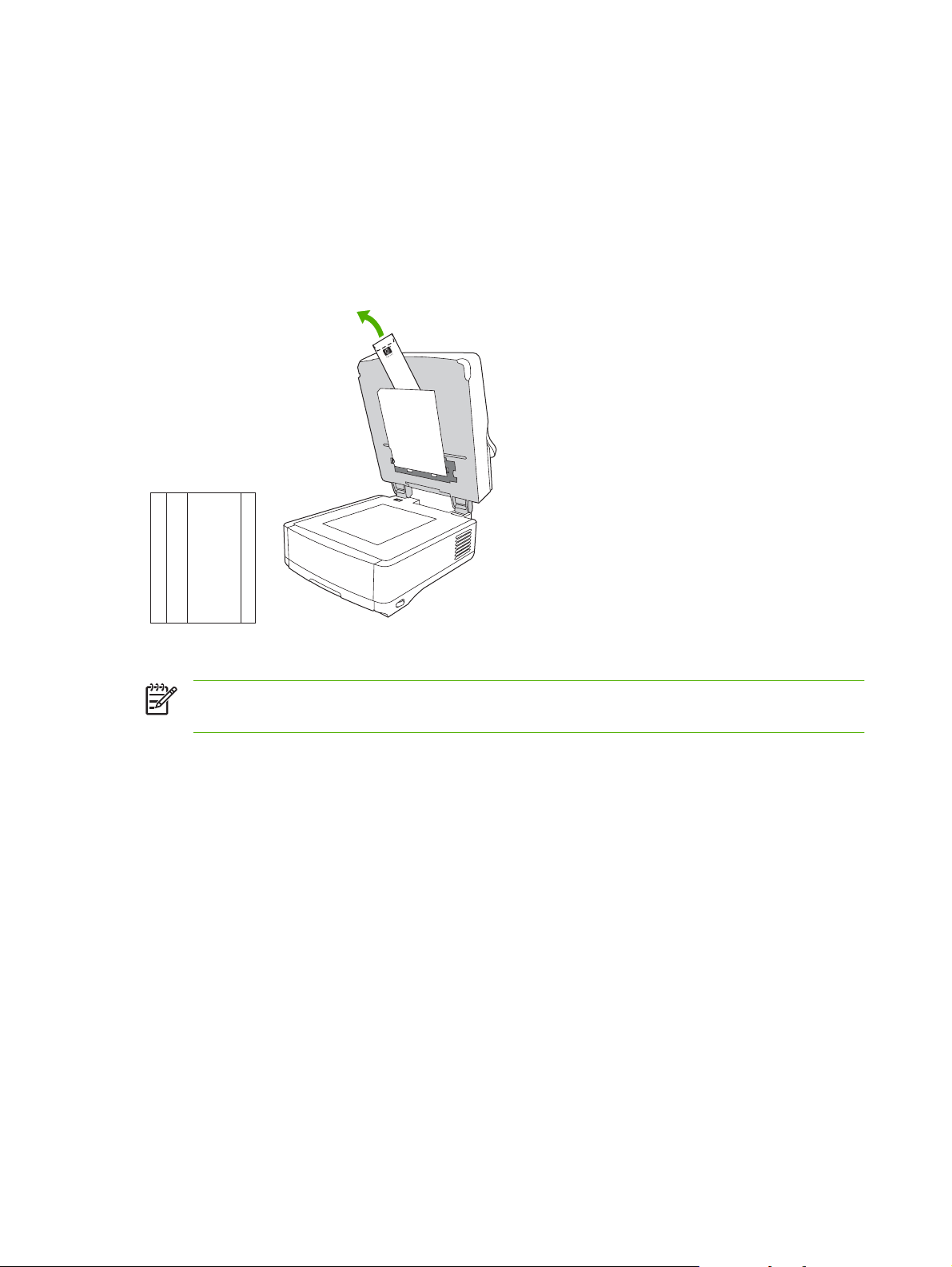
Výmena spotrebného materiálu a súčastí
Výmena mylarového hárka
Ak sa na skenovaných obrázkoch objavia zvislé pásy (ako je znázornené na obrázku dole), možno bude
potrebné vymeniť mylarový hárok naspodku automatického podávača dokumentov.So zariadením sa
dodáva obálka obsahujúca tri dodatočné mylarové hárky a pokyny na ich inštaláciu. Obálka sa nachádza
vo vrecku za vinylovou zadnou stenou automatického podávača dokumentov (znázornené
na nasledujúcom obrázku).
C
B
A
a
A
a
A
a
A
a
A
a
c
b
b
B
C
c
C
B
c
b
C
B
c
b
C
B
c
b
Pri výmene mylarového hárka postupujte podľa pokynov, ktoré sa nachádzajú v obálke.
POZNÁMKA: Ak bude potrebné, môžete si objednať ďalšie súpravy na výmenu mylarových
hárkov u obchodného zástupcu spoločnosti HP. Číslo súčiastky HP je Q6496A.
Výmena servisnej súpravy pre automatický podávač dokumentov
Keď bude potrebná výmena servisnej súpravy automatického podávača dokumentov, zariadenie to
oznámi hlásením na ovládacom paneli. Zostávajúcu životnosť servisnej súpravy je možné zobraziť
kedykoľvek stlačením tlačidla Status (Stav) na ovládacom paneli alebo otvorením strany Supplies
Status (Stav spotrebného materiálu) vo vstavanom webovom serveri (pozrite príručku k vstavanému
webovému serveru, ktorá sa nachádza na disku CD k zariadeniu).
Servisná súprava automatického podávača dokumentov obsahuje nasledujúce položky:
Jeden dvíhací valec
●
Jeden rozdeľovač
●
Jednu súpravu mylarových hárkov
●
Leták s pokynmi
●
Pri inštalácii postupujte podľa pokynov, ktoré sú pribalené k súprave.
60 Kapitola 5 Správa a údržba zariadenia SKWW
Page 69
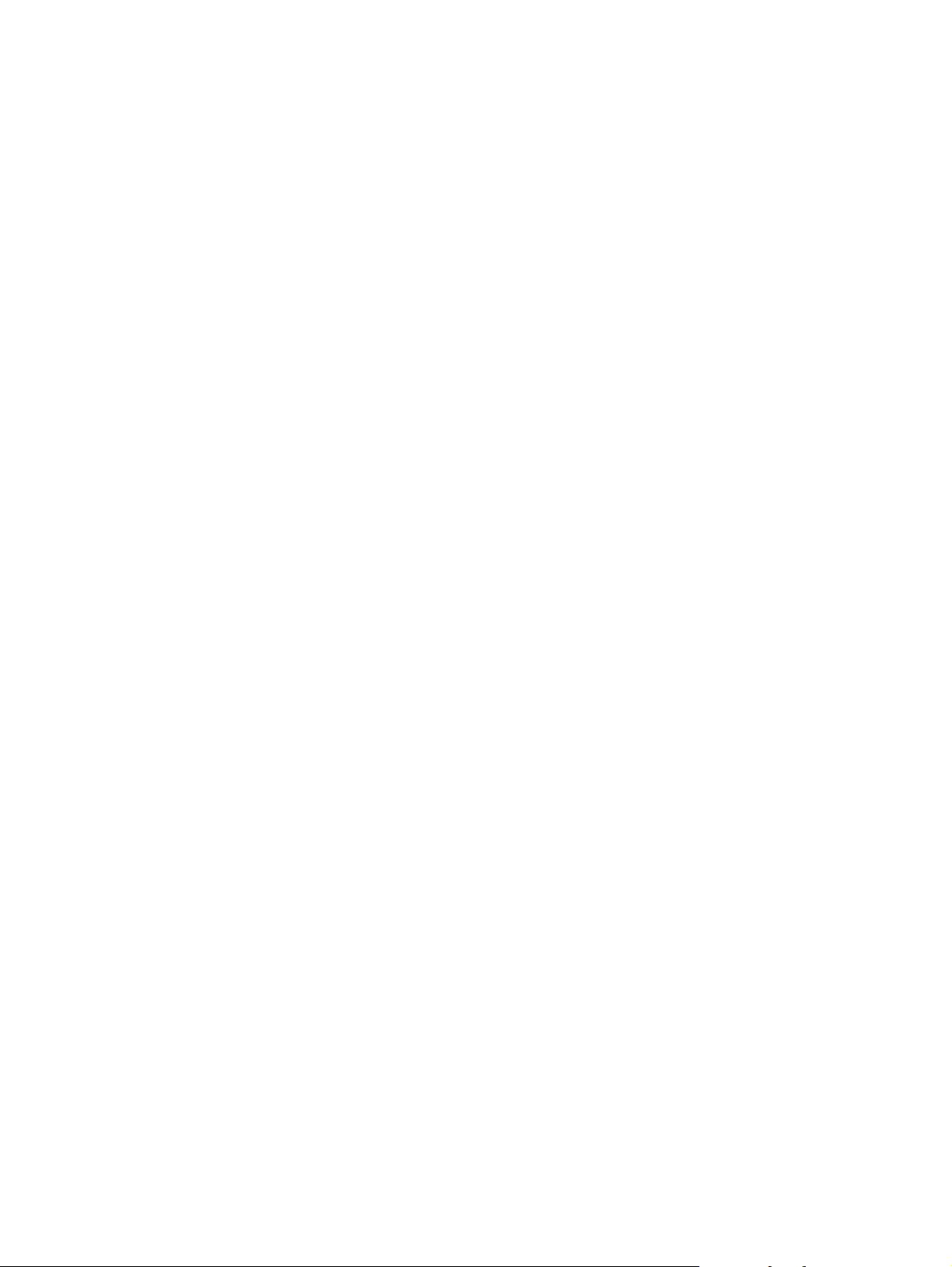
Po výmene súpravy vynulujte nastavenie New Document Feeder Kit (Nová súprava podávača
dokumentov).
1. Na úvodnej obrazovke stlačte položku Administration (Správa).
2. Posuňte sa nadol na položku Resets (Vynulovanie).
3. Stlačte položku Reset Supplies (Vynulovať spotrebný materiál).
4. Stlačte položku New Document Feeder Kit (Nová súprava podávača dokumentov).
5. Stlačte položku Yes (Áno), potom stlačte položku Save (Uložiť).
SKWW Výmena spotrebného materiálu a súčastí 61
Page 70
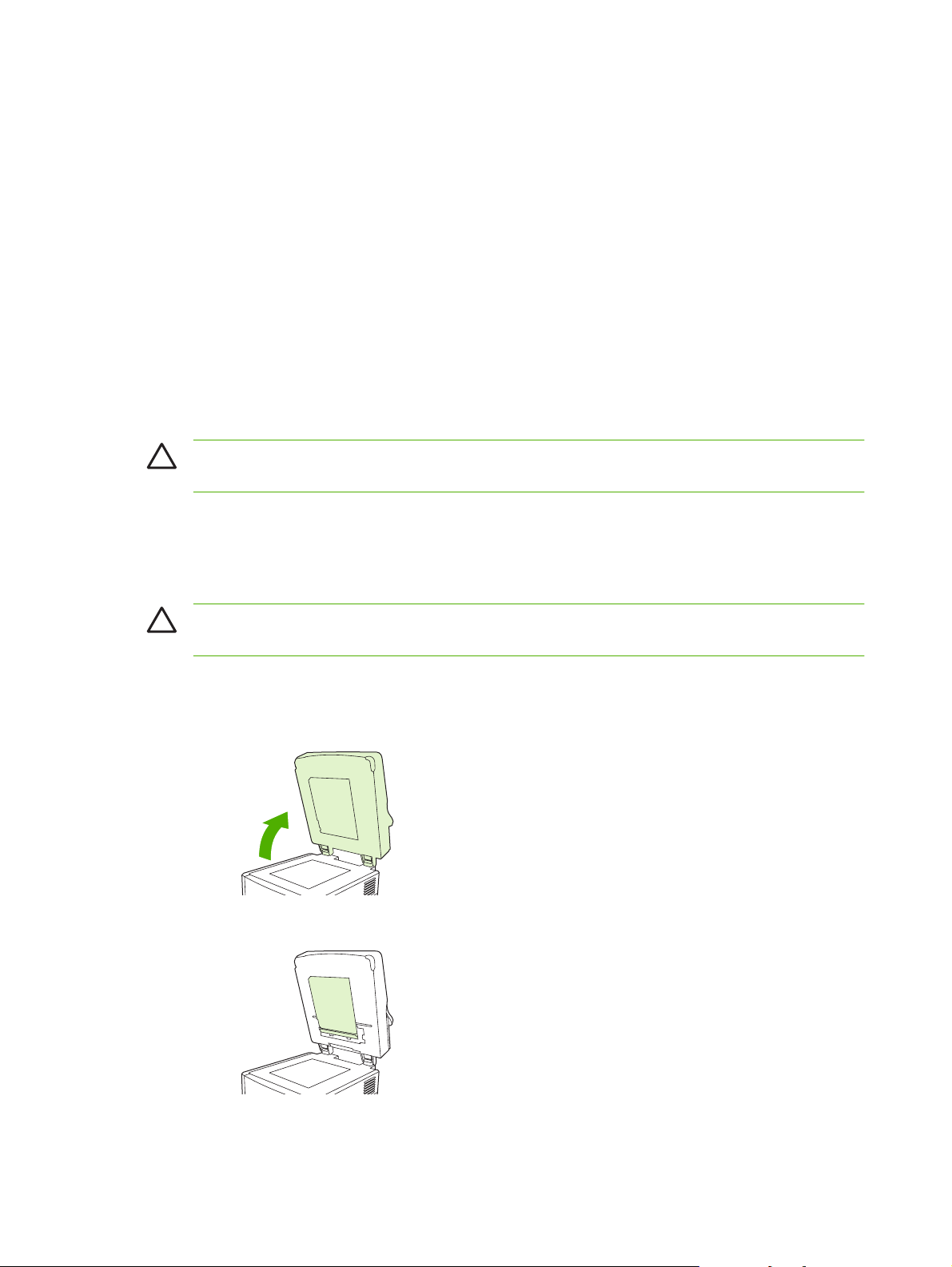
Čistenie zariadenia
Počas procesu skenovania sa vo vnútri zariadenia môžu hromadiť čiastočky papiera a prachu. Po čase
môže toto nahromadenie spôsobovať problémy, napríklad škvrny na skenovaných dokumentoch.
Čistenie povrchu tlačiarne
Použite jemnú, navlhčenú a nerozstrapkanú handričku na utretie prachu, špiny a škvŕn z povrchu
tlačiarne.
Čistenie skla
Sklo čistite len v prípade, že je znečistenie viditeľné, alebo v prípade zlej kvality skenovania
●
(napríklad vytváranie pásov).
Vyčistite opatrne povrch skla čistou, mierne navlhčenou bezchĺpkovou tkaninou. Na navlhčenie
●
tkaniny použite čistič povrchu na báze amoniaku.
UPOZORNENIE: Nelejte ani nestriekajte tekutiny priamo na sklo. Netlačte príliš na povrch skla,
inak môže dôjsť k poškodeniu skla.
Čistenie dotykovej obrazovky
Dotykovú obrazovku čistite v prípade, že je znečistená odtlačkami prstov alebo prachom. Dotykovú
obrazovku čistite opatrným utieraním čistou, vodou navlhčenou bezchĺpkovou tkaninou.
UPOZORNENIE: Používajte len vodu. Rozpúšťadlá alebo čističe môžu dotykovú obrazovku
poškodiť. Nelejte ani nestriekajte tekutiny priamo na dotykovú obrazovku.
Čistenie systému výstupu automatického podávača dokumentov
1. Zdvihnite vrchnú časť zariadenia na digitálne odosielanie.
2. Pozrite bielu vinylovú zadnú stenu automatického podávača dokumentov.
62 Kapitola 5 Správa a údržba zariadenia SKWW
Page 71
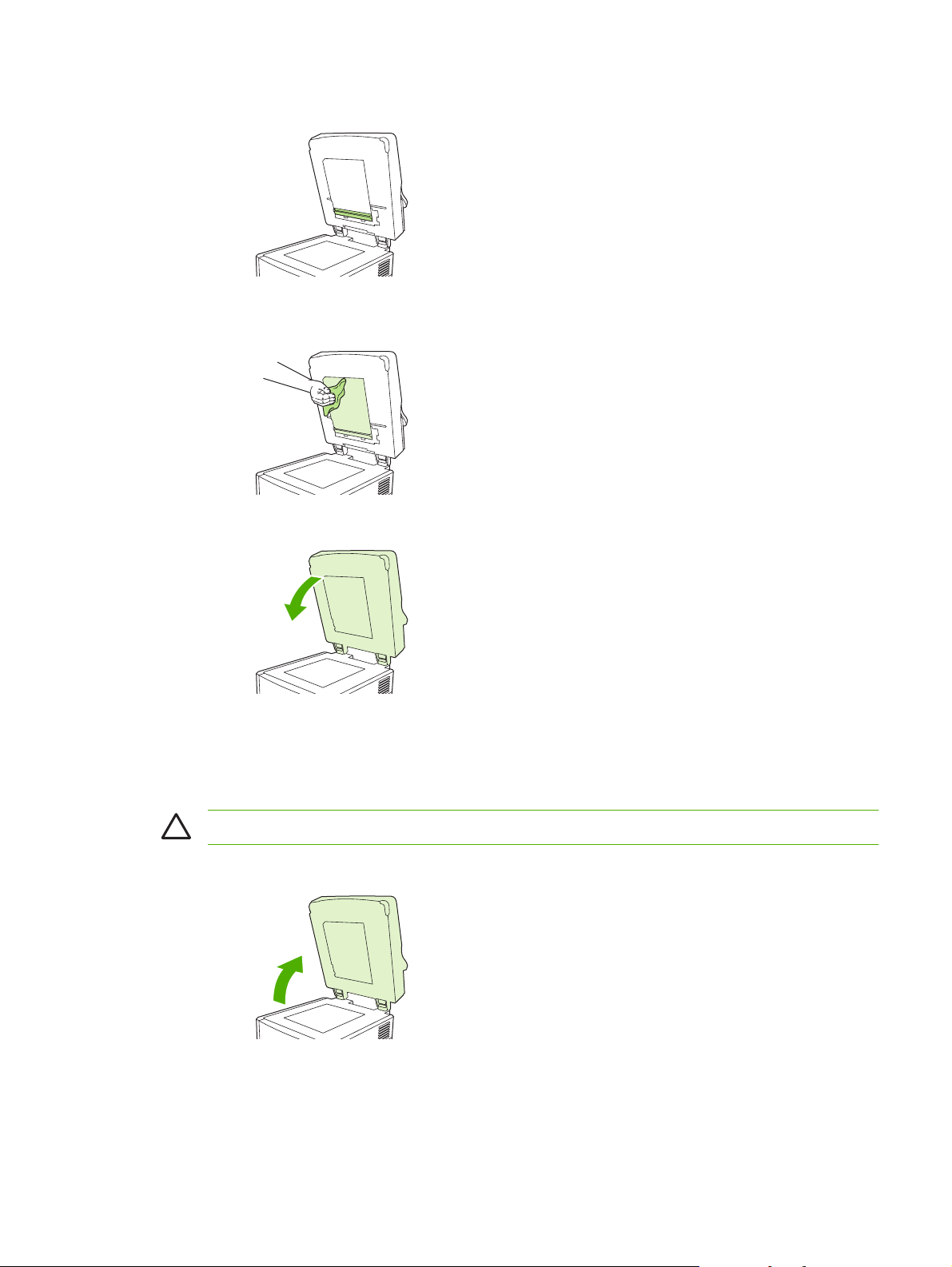
3. Nájdite biele vinylové kalibračné pásiky.
4. Vyčistite zadnú stenu automatického podávača dokumentov a kalibračné pásiky čistou navlhčenou
bezchĺpkovou tkaninou. Na navlhčenie tkaniny použite čistič povrchu na báze amoniaku.
5. Zatvorte vrchnú časť zariadenia na digitálne odosielanie.
Čistenie valcov automatického podávača dokumentov
Ak sa vyskytnú chyby pri podávaní, alebo sú na origináloch po výstupe z automatického podávača
dokumentov nejaké stopy, mali by ste vyčistiť valce automatického podávača dokumentov.
UPOZORNENIE: Príliš časté čistenie valcov môže zaniesť do zariadenia prach.
1. Otvorte veko skenera.
SKWW Čistenie zariadenia 63
Page 72
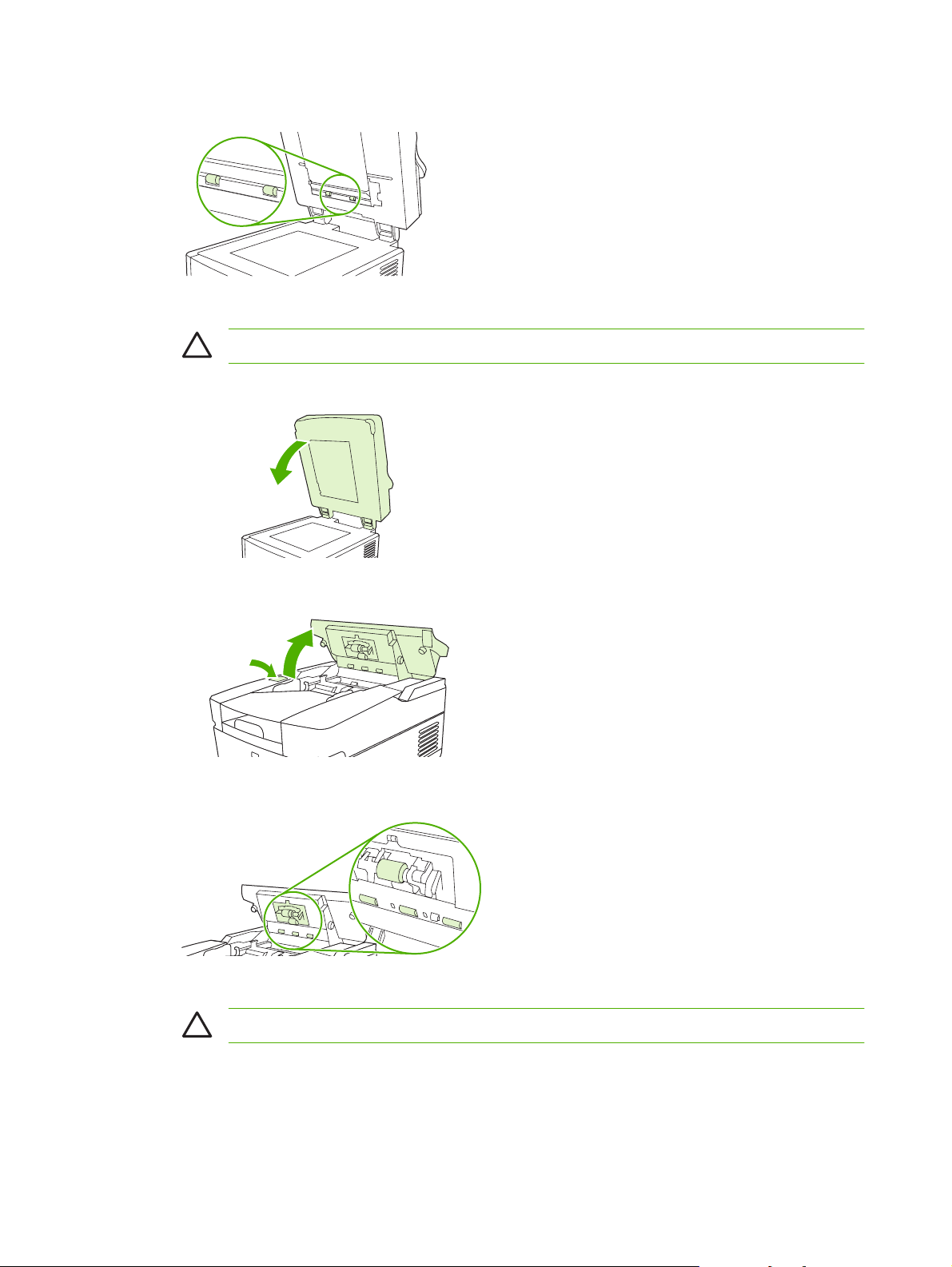
2. Nájdite valce v blízkosti vinylových kalibračných pásikov.
3. Utrite opatrne valce čistou, vodou navlhčenou bezchĺpkovou tkaninou.
UPOZORNENIE: Nelejte priamo na valce vodu. Zariadenie by sa mohlo poškodiť.
4. Zatvorte veko skenera.
5. Stlačením uvoľňovacieho tlačidla otvorte kryt automatického podávača dokumentov.
6. Vyhľadajte valce.
7. Utrite opatrne valce čistou, vodou navlhčenou bezchĺpkovou tkaninou.
UPOZORNENIE: Nelejte priamo na valce vodu. Zariadenie by sa mohlo poškodiť.
64 Kapitola 5 Správa a údržba zariadenia SKWW
Page 73

8. Nájdite separačnú vložku.
9. Utrite opatrne vložku čistou, vodou navlhčenou bezchĺpkovou tkaninou.
10. Zatvorte kryt automatického podávača dokumentov.
SKWW Čistenie zariadenia 65
Page 74
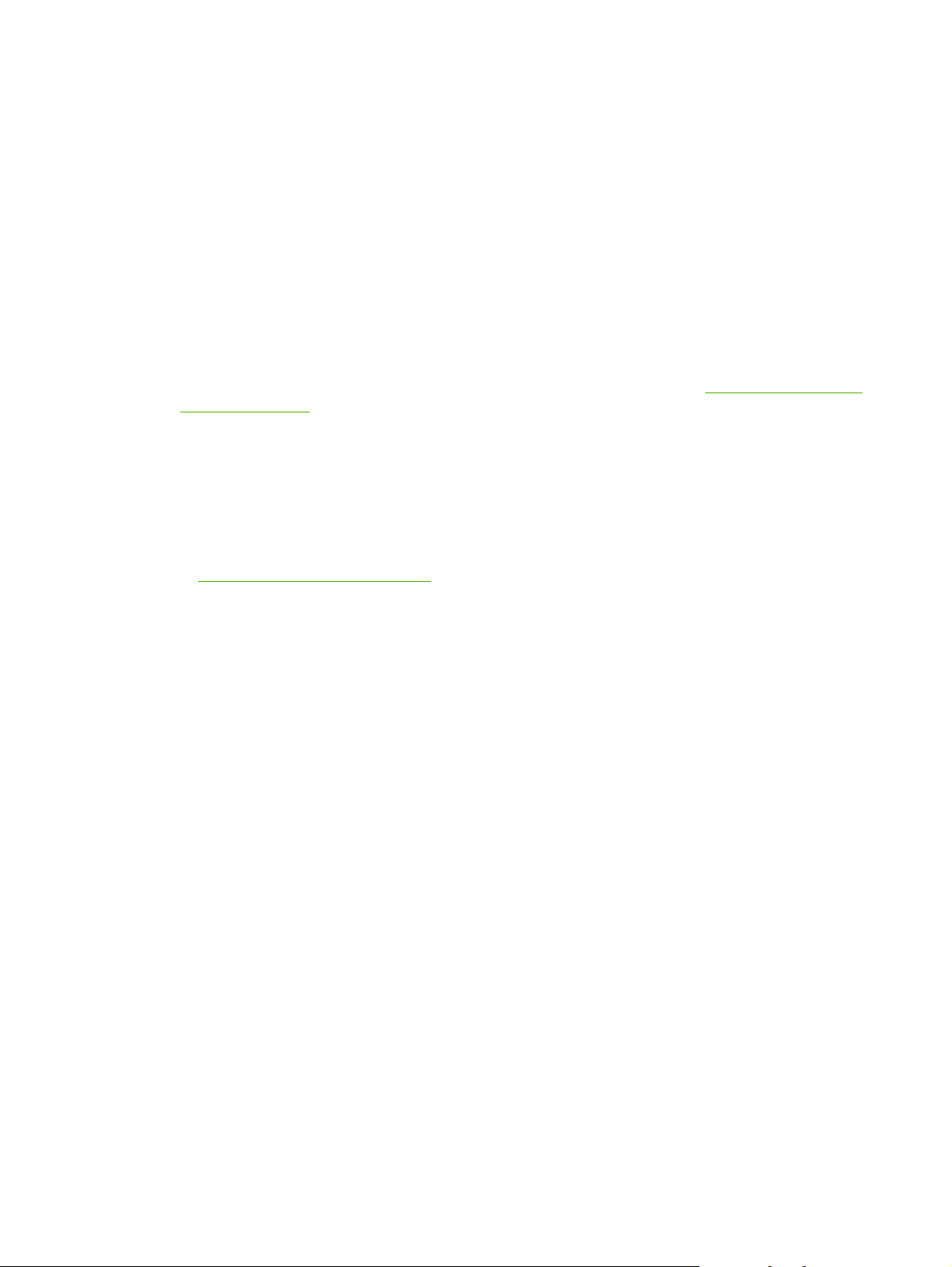
Aktualizácia firmvéru
Zariadenie HP 9250C Digital Sender je vybavené funkciou vzdialenej aktualizácie firmvéru (RFU). Pri
vzdialenej aktualizácii firmvéru postupujte podľa nasledujúcich krokov. Tieto kroky sú podrobnejšie
vysvetlené v nasledujúcich častiach.
1. Zistite aktuálnu verziu firmvéru nainštalovaného v zariadení.
2. Prejdite na webovú stránku a zistite, či je k dispozícii novšia verzia. Ak áno, prevezmite najnovší
firmvér do svojho počítača.
3. Prevezmite nový firmvér do zariadenia.
Zistenie aktuálnej verzie firmvéru
1. Otvorte konfiguračnú stranu na ovládacom paneli zariadenia. Pozrite časť Použitie informačných
strán na strane 54.
2. Posuňte sa do konfiguračnej časti označenej názvom Device Information (Informácie
o zariadení) a vyhľadajte kód s dátumom firmvéru. Kód s dátumom firmvéru je v tvare: 20030502
05.003.0
Prevzatie nového firmvéru z webovej stránky spoločnosti HP
Ak chcete nájsť najnovšiu aktualizáciu firmvéru pre zariadenie na digitálne odosielanie, prejdite na
adresu
verzie firmvéru.
www.hp.com/go/9250c_firmware. Na tejto stránke sa nachádzajú aj pokyny na prevzatie novej
Prevezmite novú verziu firmvéru z webovej stránky a pomocou jedného zo spôsobov uvedených
v nasledujúcich častiach aktualizujte firmvér zariadenia na digitálne odosielanie.
Používanie servera FTP na aktualizáciu firmvéru pri priamom pripojení k sieti
Zariadenie musí byť pri prijímaní súboru .RFU v stave „Ready (Pripravené)“. Všetky úlohy, ktoré sú vo
fronte pred úlohou aktualizácie firmvéru (RFU), budú pred procesom aktualizácie dokončené.
Čas potrebný na aktualizáciu závisí od prenosovej rýchlosti vstupu/výstupu, ako aj od času, ktorý je
potrebný na inicializáciu zariadenia. Rýchlosť prenosu vstupu/výstupu závisí od viacerých faktorov
vrátane rýchlosti hostiteľského počítača, ktorý odosiela aktualizačný súbor. Ak je proces aktualizácie
firmvéru prerušený pred prevzatím firmvéru (na displeji ovládacieho panela je zobrazený nápis
Receiving Upgrade (Prijímanie aktualizácie)), súbor s firmvérom je potrebné odoslať znova. Ak dôjde
počas zapisovania aktualizácie do pamäte flash k výpadku energie (na displeji ovládacieho panela je
zobrazený hlásenie Performing Upgrade (Vykonávanie aktualizácie), aktualizácia je prerušená a na
displeji ovládacieho panela sa zobrazí nápis v angličtine Resend Upgrade (Odošlite aktualizáciu
znova).
Pri aktualizácii pomocou servera FTP postupujte podľa týchto pokynov.
66 Kapitola 5 Správa a údržba zariadenia SKWW
Page 75
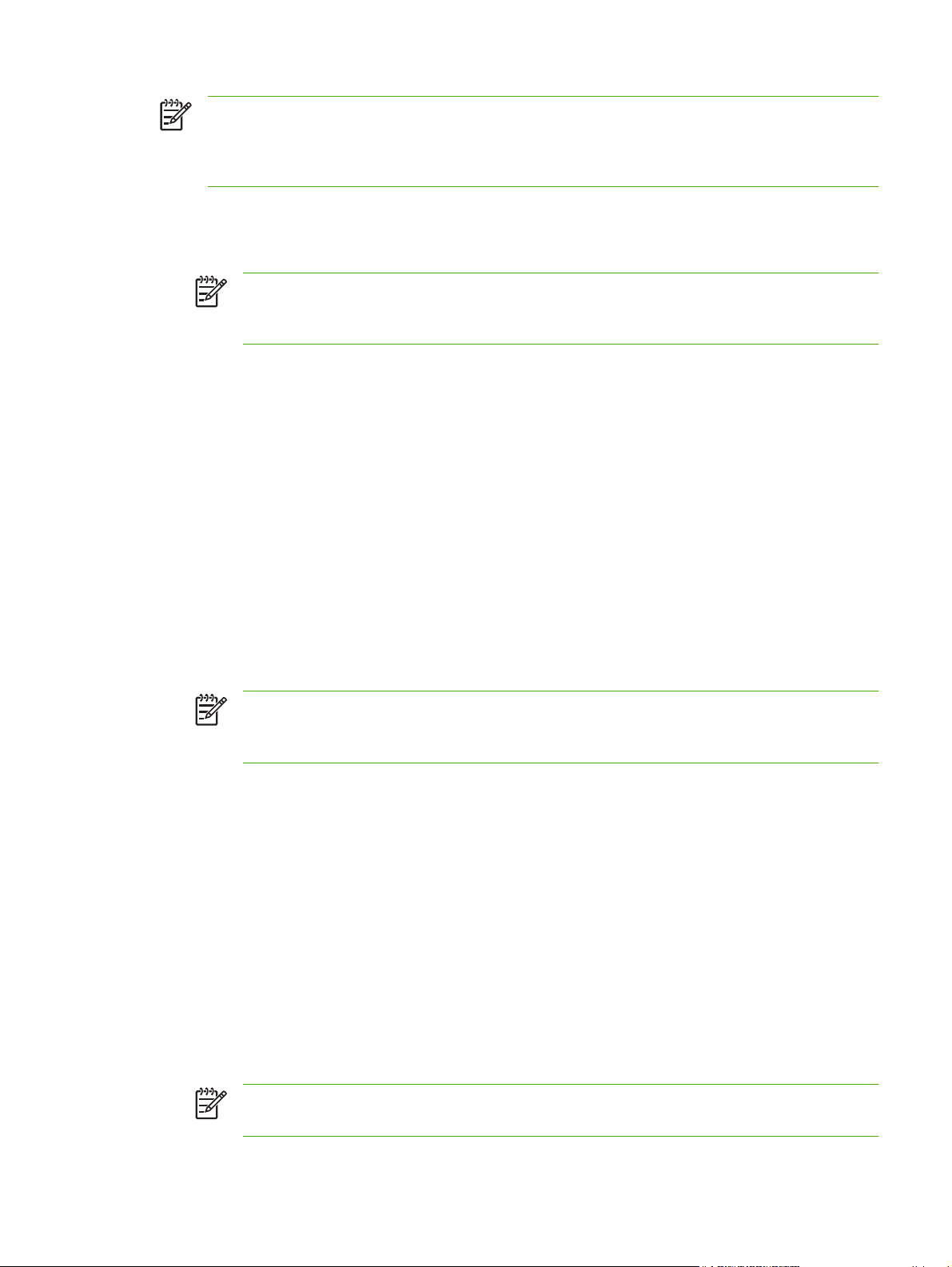
POZNÁMKA: Aktualizácia firmvéru spôsobuje zmenu formátu pamäte NVRAM. Všetky
nastavenia v ponuke, ktoré boli zmenené z predvolených nastavení, sa môžu vrátiť
na predvolené hodnoty, a treba ich zmeniť znova, ak požadujete nastavenia odlišné od nastavení
predvolených.
1. Ak ste tak ešte neurobili, zistite na strane EIO Jetdirect adresu TCP/IP zariadenia na digitálne
odosielanie. Strana HP Jetdirect je druhou stranou, ktorú uvidíte pri zobrazení konfiguračnej strany
na ovládacom paneli.
POZNÁMKA: Pred pripojením k zariadeniu na digitálne odosielanie skontrolujte, či nie
zariadenie v Režime spánku. Skontrolujte tiež, či sú z displeja ovládacieho panela
vymazané všetky chybové hlásenia.
2. Otvorte v počítači príkazové okno.
3. Zadajte: ftp <ADRESA TCP/IP>. Ak je napríklad adresa TCP/IP 192.168.0.90, zadajte ftp
192.168.0.90.
4. Stlačte na klávesnici kláves Enter.
5. Keď sa objaví výzva na zadanie mena používateľa, stlačte kláves Enter.
6. Keď sa objaví výzva na zadanie hesla, stlačte kláves Enter.
7. Zadajte príkaz bin.
8. Stlačte kláves Enter. V príkazovom okne sa objaví nápis 200 Types set to I, Using binary mode
to transfer files (200 – typy nastavené na I, použitie binárneho režimu na prenos súborov).
9. Zadajte put <NÁZOV SÚBORU>, kde je <NÁZOV SÚBORU> cesta k súboru .RFU, ktorý bol
prevzatý z webovej stránky. Zadajte napríklad put C:\LJ\9250FW.RFU a stlačte kláves Enter.
POZNÁMKA: Ak názov súboru alebo cesta obsahuje medzeru, musíte názov súboru
alebo cestu zadať do úvodzoviek. Zadajte napríklad put "C:\MY DOCUMENTS\LJ
\9250FW.RFU"
V príkazovom okne sa objaví nasledujúca séria hlásení:
200 PORT command successful (200 – PORT príkaz úspešný)
150 Opening BINARY mode data connection (150 – Otvorenie binárneho režimu údajového
pripojenia)
226 Ready (226 – Pripravené)
226 Processing Job (226 – Spracovávanie úlohy)
226 Transfer complete (226 – Prenos dokončený)
Potom sa objaví hlásenie obsahujúce informácie o rýchlosti prenosu.
10. Proces preberania sa začne a v zariadení sa aktualizuje firmvér. Trvá približne päť minút. Nechajte
dokončiť proces a nemanipulujte so zariadením ani s počítačom.
POZNÁMKA: Po spracovaní aktualizácie zariadenie na digitálne odosielanie automaticky
reštartuje firmvér.
SKWW Aktualizácia firmvéru 67
Page 76

11. Pri výzve v príkazovom okne zadaním bye ukončite príkaz FTP.
12. Pri výzve v príkazovom okne sa zadaním exit vráťte do prostredia systému Windows.
Používanie rozhrania USB na aktualizáciu firmvéru zariadenia
Ak je zariadenie pripojené cez rozhranie USB, postupujte podľa nasledujúcich pokynov:
1. V príkazovom okne alebo v okne systému MS-DOS zadajte príkaz copy /b <NÁZOV SÚBORU>
\\<NÁZOV POČÍTAČA>\<ZDIEĽANÝ NÁZOV>, kde <NÁZOV SÚBORU> je názov súboru .RFU
(vrátane cesty), <NÁZOV POČÍTAČA> jen názov počítača, z ktorého sa zdieľa zariadenie, a
<ZDIEĽANÝ NÁZOV> je zdieľaný názov zariadenia. Zadajte napríklad toto:
copy /b 3000fw.rfu\\your_computer\9250c
POZNÁMKA: Ak názov súboru alebo cesta obsahuje medzeru, musíte názov súboru
alebo cestu zadať do úvodzoviek. Zadajte napríklad C:\>copy /b "c:\My Documents
\xxxxfw.rfu" \\your_computer\clj3000.
2. Stlačte na klávesnici kláves Enter. Po tom, čo sa na ovládacom paneli zariadenia objaví niekoľko
stavových hlásení, na obrazovke počítača sa objaví hlásenie 1 file(s) copied (1 súbor
skopírovaný).
3. Proces preberania sa začne a v zariadení sa aktualizuje firmvér. Trvá niekoľko minút. Nechajte
dokončiť proces a nemanipulujte so zariadením ani s počítačom.
POZNÁMKA: Zariadenie sa automaticky vypne a znova zapne, čím aktivuje aktualizáciu.
Môže tak urobiť aj viackrát. Po skončení procesu aktualizácie sa na ovládacom paneli objaví
hlásenie Ready (Pripravené). Nevypínajte zariadenie ani nemanipulujte so zariadením
skôr, než sa objaví toto hlásenie.
4. Na ovládacom paneli zariadenia otvorte konfiguračnú stranu a skontrolujte, či číslo revízie firmvéru
súhlasí s číslom revízie aktuálnej aktualizácie.
Používanie programu HP Web Jetadmin na aktualizáciu firmvéru
Tento postup vyžaduje, aby ste mali nainštalovaný program HP Web Jetadmin verzia 7.0 alebo novší
(pozrite časť
stránky spoločnosti HP postupujte podľa nasledujúcich krokov a aktualizujte firmvér jedného zariadenia
pomocou programu HP Web Jetadmin.
1. Spustite program HP Web Jetadmin.
2. Otvorte v rozbaľovacom zozname na paneli Navigation (Navigácia) priečinok Device
Management (Správa zariadenia). Prejdite do priečinka Device Lists (Zoznamy zariadení).
3. Rozbaľte priečinok Device Lists (Zoznamy zariadení) a vyberte položku All Devices (Všetky
zariadenia). Vyhľadajte v zozname zariadenie na digitálne odosielanie, ktorého firmvér chcete
aktualizovať, a potom ho kliknutím vyberte.
4. Vyhľadajte v pravom hornom rohu okna rozbaľovacie okno pre položku Device Tools (Nástroje
zariadenia). Zo zoznamu úkonov vyberte položku Update Printer Firmware (Aktualizovať
firmvér tlačiarne).
Používajte softvér HP Web Jetadmin na strane 58). Po prevzatí súboru .RFU z webovej
68 Kapitola 5 Správa a údržba zariadenia SKWW
Page 77
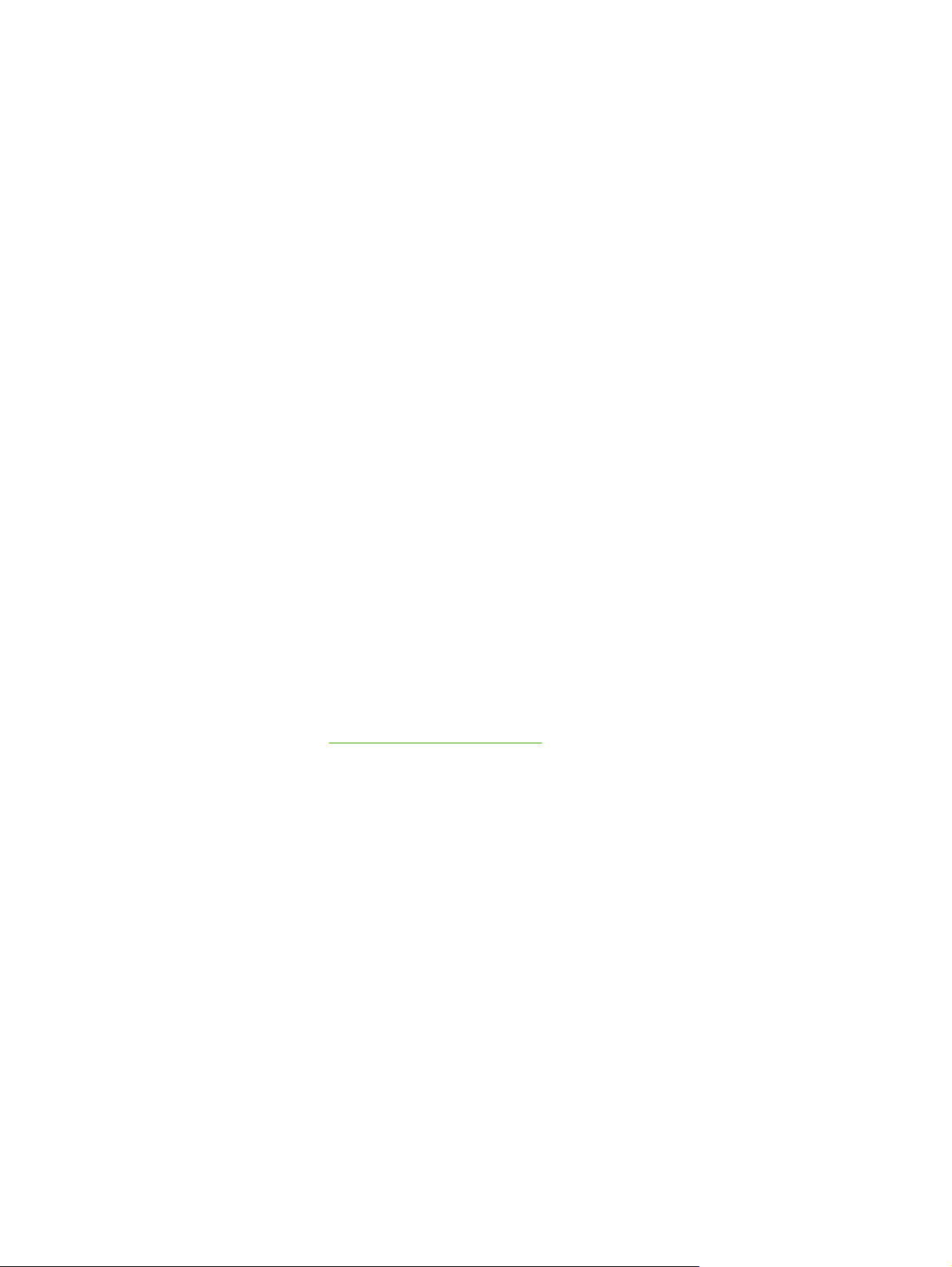
5. Kliknite na tlačidlo Browse (Prehľadávať) pod položkou Upload New Firmware Image
(Odovzdať obraz nového firmvéru) a vyberte umiestnenie súboru .RFU, ktorý bol prevzatý
z webovej stránky na začiatku tohto postupu. Vyberte súbor.
6. Kliknutím na tlačidlo Upload (Odovzdať) presuňte súbor .RFU na správne miesto na serveri
HP Web Jetadmin. Po dokončení odovzdávania sa okno prehľadávača obnoví.
7. Vyberte v rozbaľovacej ponuke Select New Firmware Version (Vybrať novú verziu firmvéru)
nový kód dátumu .RFU.
8. Kliknite na tlačidlo Update Firmware Now (Aktualizovať firmvér). Program HP Web Jetadmin
odošle vybraný súbor .RFU do zariadenia. Na ovládacom paneli zariadenia na digitálne odosielanie
sa zobrazia hlásenia signalizujúce, že prebieha aktualizácia. Po dokončení procesu aktualizácie
zariadenie na digitálne odosielanie reštartuje firmvér.
Aktualizácia firmvéru HP Jetdirect Inside
Sieťové rozhranie HP Jetdirect Inside v zariadení obsahuje firmvér, ktorý je možné aktualizovať
nezávisle od firmvéru zariadenia na digitálne odosielanie. Tento postup vyžaduje, aby ste mali
nainštalovaný program HP Web Jetadmin verzia 6.2 alebo novší. Pri aktualizácii firmvéru HP Jetdirect
pomocou programu HP Web Jetadmin postupujte podľa nasledujúcich krokov.
1. Otvorte program Web Jetadmin.
2. Otvorte v rozbaľovacom zozname na paneli Navigation (Navigácia) priečinok Device
Management (Správa zariadenia). Prejdite do priečinka Device Lists (Zoznamy zariadení).
3. Vyberte zariadenie, ktoré chcete aktualizovať.
4. V rozbaľovacom zozname Device Tools (Nástroje zariadenia) vyberte položku Jetdirect
Firmware Update (Aktualizovať firmvér Jetdirect).
5. Pod položkou Jetdirect firmware version (Verzia firmvéru Jetdirect) je uvedené číslo modelu
Jetdirect a aktuálna verzia firmvéru. Poznačte si ich.
6. Prejdite na adresu
7. Prelistujte zoznam s číslami modelov Jetdirect a vyhľadajte číslo modelu, ktoré ste si poznačili.
8. Skontrolujte aktuálnu verziu firmvéru modelu a porovnajte, či je novšia než verzia, ktorú ste si
poznačili. Ak áno, kliknite pravým tlačidlom myši na prepojenie a podľa pokynov na webovej stránke
prevezmite súbor s novým firmvérom. Súbor musí byť uložený do priečinka <jednotka>:
\PROGRAM FILES\HP WEB JETADMIN\DOC\PLUGINS\HPWJA\FIRMWARE\JETDIRECT
v počítači, na ktorom je spustený softvér HP Web Jetadmin software.
9. V programe Web Jetadmin sa vráťte do základného zoznamu zariadení a znova vyberte zariadenie
na digitálne odosielanie.
10. V rozbaľovacom zozname Device Tools (Nástroje zariadenia) vyberte položku Jetdirect
Firmware Update (Aktualizovať firmvér Jetdirect).
11. Na strane Jetdirect firmware (Firmvér Jetdirect) sa objaví pod hlásením Jetdirect Firmware
Available on HP Web Jetadmin (Firmvér Jetdirect k dispozícii v programe HP Web
Jetadmin) nová verzia firmvéru. Kliknutím na tlačidlo Update Firmware Now (Aktualizovať
firmvér) aktualizujte firmvér Jetdirect.
www.hp.com/go/wja_firmware.
SKWW Aktualizácia firmvéru 69
Page 78
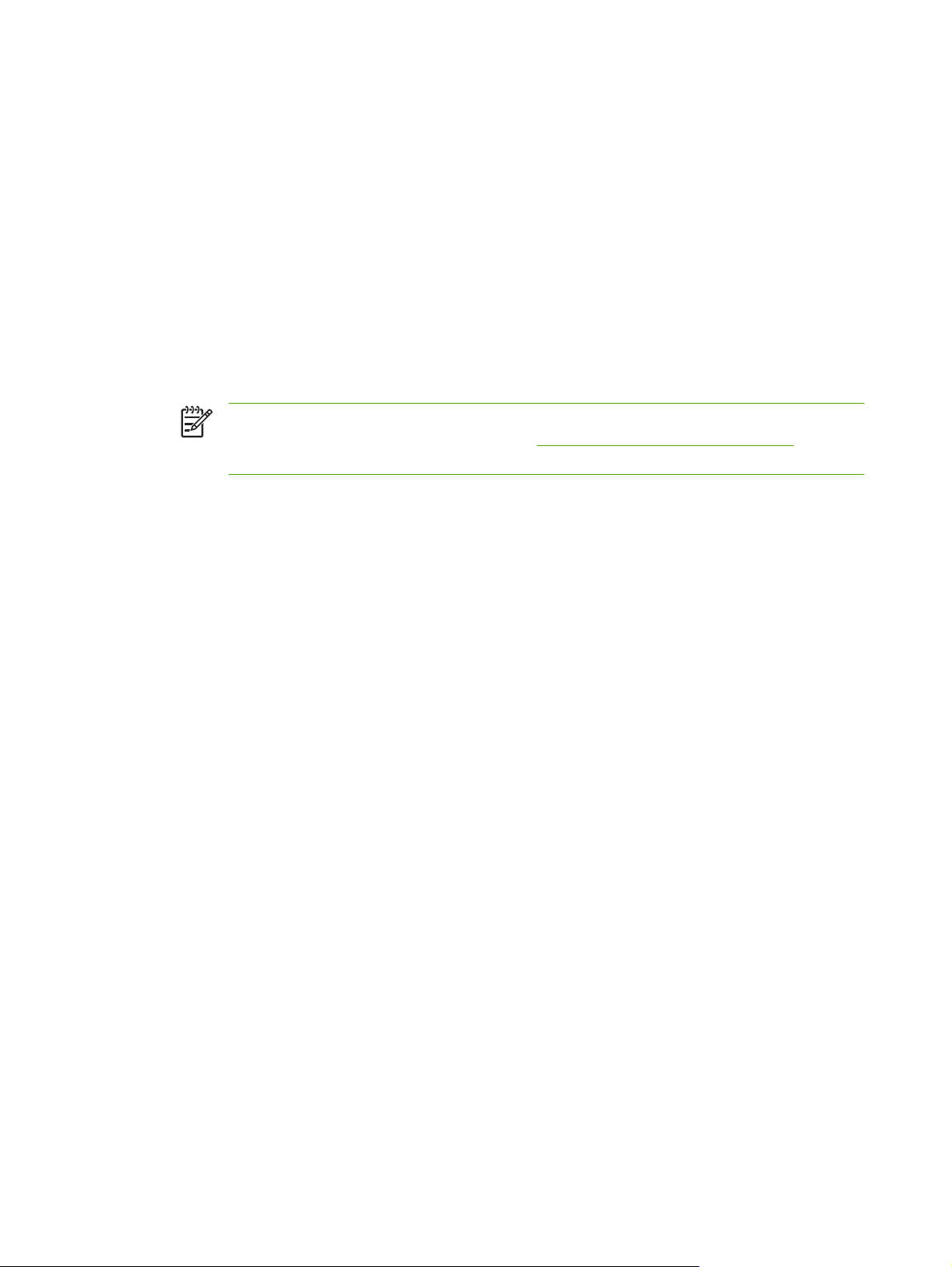
Kalibrácia skenera
Kalibrujte skener, aby ste kompenzovali odsadenie v obrazovom systéme skenera (hlavy vozíka) pre
ADF a ploché skenovanie. Kvôli dovoleným odchýlkam nemusí hlava vozíka skenera načítať polohu
obrázku presne. Počas kalibrácie sa vypočítajú a uložia hodnoty odsadenia skenera. Hodnoty
odsadenia sú potom použité pri skenovaní, takže správna časť dokumentu sa zachytí.
Kalibráciu skenera by ste mali vykonať iba v prípade, ak zbadáte problémy so skenovanými obrázkami.
Skener je predtým, ako opustí výrobu, nakalibrovaný. Málokedy potrebuje byť znova kalibrovaný.
1. Na úvodnej obrazovke stlačte Administration (Správa).
2. Stlačte časť Troubleshooting (Riešenie problémov).
3. Položte na plochý skener kalibračný hárok, ktorý bol dodaný spolu so zariadením na digitálne
odosielanie.
POZNÁMKA: Ak nemáte kalibračný hárok, ktorý bol dodaný spolu so zariadením
na digitálne odosielanie, prejdite na adresu
prevezmite si hárok a vytlačte ho.
4. Stlačte možnosť Calibrate Scanner (Kalibrácia skenera) a postupujte podľa pokynov v dialógovom
okne na obrazovke.
Zariadenie spustí proces kalibrácie a v stavovom riadku dotykovej obrazovky sa zobrazuje nadpis
Calibrating (Kalibrácia), až pokiaľ sa proces nedokončí.
www.hp.com/go/9250c_scanner_cal,
70 Kapitola 5 Správa a údržba zariadenia SKWW
Page 79
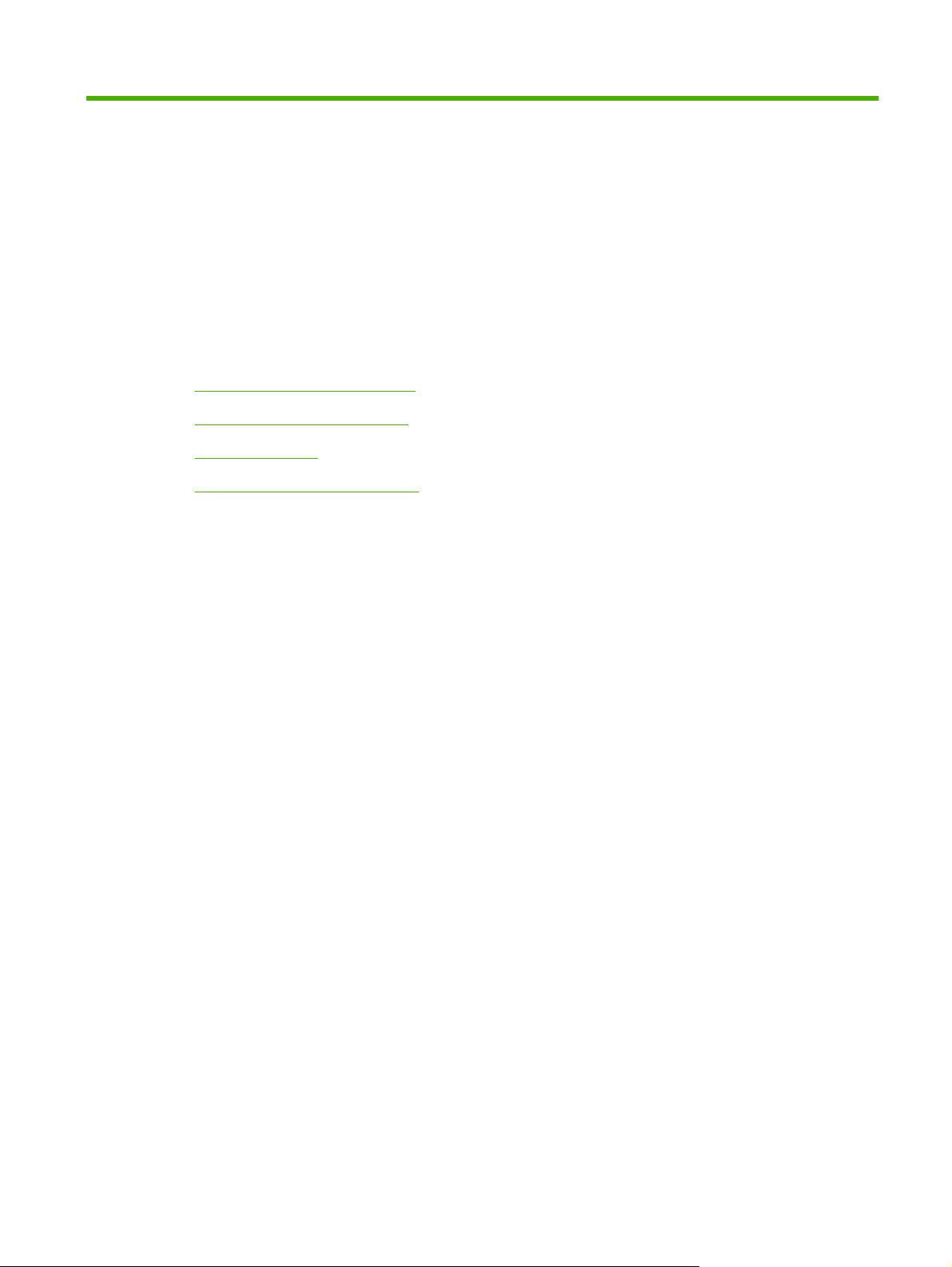
6 Riešenie problémov
Tieto informácie sú usporiadané s cieľom pomôcť vyriešiť problémy so zariadením. Vyberte
z nasledujúceho zoznamu všeobecnú tému alebo typ problému.
Zdroje informácií o problémoch
●
Hlásenia na ovládacom paneli
●
Uviaznutie média
●
Riešenie problémov s e-mailom
●
SKWW 71
Page 80

Zdroje informácií o problémoch
Zdroj Popis
Indikátory ovládacieho panela
Hlásenia na ovládacom paneli Hlásenia na ovládacom paneli sa objavia v prípade, že sa
Indikátor Spustiť – Indikátor Spustiť svieti na zeleno, keď
●
je zariadenie pripravené na skenovanie. Svieti na žlto,
keď sa vyskytla chyba.
Indikátor Pripravené – Zelený indikátor svieti, keď je
●
zariadenie online a pripravené na skenovanie. Bliká, keď
je úloha pozastavená. Nesvieti vtedy, keď je zariadenie
pozastavené, alebo nie je možné odosielať údaje.
Indikátor Údaje – Indikátor svieti na zeleno, keď
●
zariadenie spracováva úlohu, ale bolo pozastavené. Ak
indikátor nesvieti, nie je k dispozícii žiadna úloha na
spracovanie. Bliká v prípade, že zariadenie prenáša
údaje.
Indikátor Pozor – Ak indikátor svieti na červeno,
●
zariadenie zaznamenalo vážnu chybu. Ak indikátor bliká,
na zariadení sa vyskytla chyba, ktorá vyžaduje pozornosť
používateľa. Ak nesvieti, zariadenie funguje normálne.
Indikátor Spánok – Ak indikátor svieti na zeleno,
●
zariadenie je v režime spánku. Stlačením tlačidla Sleep
(Spánok) alebo stlačením dotykovej obrazovky režim
spánku ukončíte.
Informácie o umiestnení týchto indikátorov nájdete v časti
Rozloženie ovládacieho panela na strane 12.
vyskytli problémy so zariadením. Zoznam hlásení
a odporúčaných úkonov nájdete v časti
ovládacieho panela na strane 73.
Riešenie hlásení
Denník udalostí Denník udalostí je záznam o používaní zariadenia na digitálne
Softvér HP Web Jetadmin Tento nástroj sa používa na sledovanie zariadenia na digitálne
Vstavaný webový server Vstavaný webový server použite na zobrazenie informácií
Chybové hlásenia programu HP MFP DSS Configuration
Utility alebo denníka udalostí systému Windows
odosielanie. Obsahuje hlásenia (informácia, upozornenie
alebo chyba), ktoré môžu byť užitočné pri riešení problémov.
Pozrite časť
na strane 28.
odosielanie a na riešenie problémov. Ďalšie informácie nájdete
v časti
Podrobnosti nájdete aj v Pomocníkovi online softvéru HP Web
Jetadmin v témach týkajúcich sa diagnostiky a riešenia
problémov.
o stave zariadenia na digitálne odosielanie, zistenie
zostávajúceho času životnosti súpravy na údržbu
automatického podávača dokumentov, na zobrazenie a tlač
interných strán, prijímanie oznámení o udalostiach zariadenia
na digitálne odosielanie a na zobrazenie alebo zmenu sieťovej
konfigurácie. Ďalšie informácie nájdete v príručke
k vstavanému webovému serveru, ktorá sa nachádza na disku
CD k zariadeniu.
Ak sa vyskytne chyba v softvéri HP DSS, chybové hlásenie je
možné vidieť v programe HP MFP DSS Configuration Utility
alebo v denníku udalostí systému Windows. Informácie
o týchto chybových hláseniach nájdete v príručke podpory
programu DSS.
Ponuka Troubleshooting (Riešenie problémov)
Používajte softvér HP Web Jetadmin na strane 58.
72 Kapitola 6 Riešenie problémov SKWW
Page 81
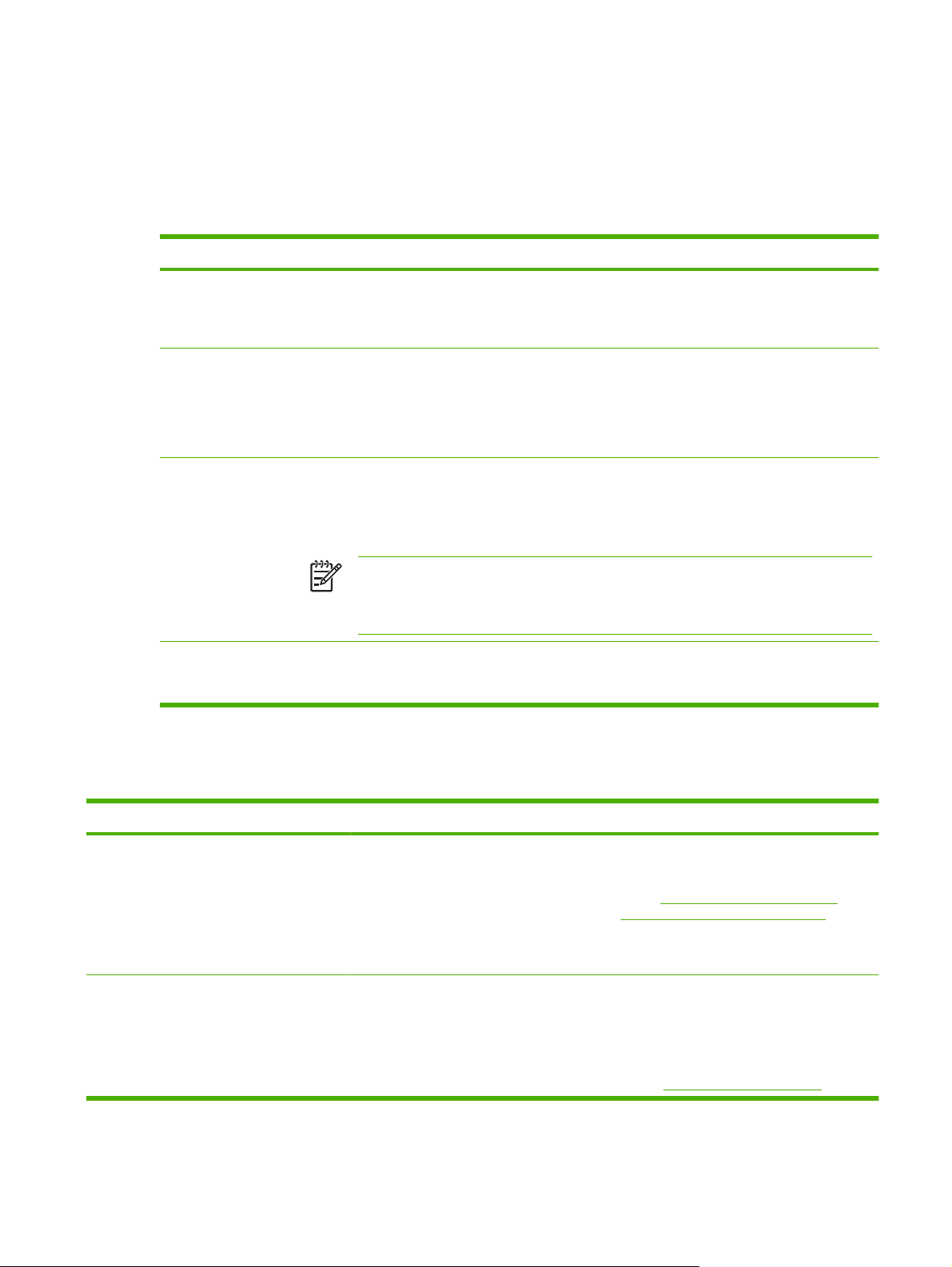
Hlásenia na ovládacom paneli
Typy hlásení ovládacieho panela
Stav zariadenia alebo problémy so zariadením môžu byť signalizované štyrmi typmi chybových hlásení
ovládacieho panela.
Typ hlásenia Popis
Hlásenia o stave Stavové hlásenia odrážajú aktuálny stav zariadenia. Informujú o normálnej prevádzke zariadenia a
nevyžadujú na svoje vymazanie žiadny zásah. Menia sa podľa toho, ako sa mení stav zariadenia.
Vždy, keď je zariadenie pripravené, nie je zaneprázdnené ani sa neobjavili chybové hlásenia, objaví
sa na pripojenom zariadení hlásenie o stave Ready (Pripravené).
Hlásenia s
upozornením
Chybové hlásenia Chybové hlásenia signalizujú, že musí byť vykonaná nejaká akcia, napríklad odstránenie uviaznutia.
Hlásenia o kritických
chybách
Hlásenia s upozornením informujú o chybách v údajoch alebo o chybách pri skenovaní. Tieto hlásenia
sa zvyčajne striedajú s hlásením Ready (Pripravené) alebo hláseniami o stave, a zostávajú
zobrazené, kým nestlačíte položku OK. Niektoré hlásenia s upozornením je možné vymazať. Ak je
nastavená možnosť Clearable Warnings (Vymazateľné upozornenia) na hodnotu Job (Úloha)
v ponuke zariadenia Device Behavior (Správanie sa zariadenia), nasledujúca úloha tieto hlásenia
vymaže.
Niektoré chybové hlásenia majú vlastnosť automatického pokračovania. Ak je v ponukách nastavené
Auto-Continue (Automaticky pokračovať) a na 10 sekúnd sa objaví chybové hlásenie s
vlastnosťou automatického pokračovania, zariadenie bude pokračovať v normálnej prevádzke.
POZNÁMKA: Stlačenie ľubovoľného tlačidla do 10 sekúnd potlačí funkciu automatického
pokračovania pri chybovom hlásení s automatickým pokračovaním. Funkcia tlačidla má
prednosť. Napríklad stlačenie tlačidla Stop (Zastaviť) pozastaví skenovanie a ponúkne
možnosť zrušiť úlohu.
Závažné chybové hlásenia informujú o zlyhaní zariadenia. Niektoré z týchto hlásení možno vymazať
vypnutím a následným zapnutím zariadenia. Nastavenie Auto-Continue (Automaticky
pokračovať) na tieto hlásenia nemá vplyv. Ak závažná chyba pretrváva, je potrebná oprava.
Riešenie hlásení ovládacieho panela
Tabuľka 6-1 Hlásenia na ovládacom paneli
Hlásenie na ovládacom paneli Popis Odporúčaný postup
11.XX - Internal clock error To continue
touch OK (Chyba interných hodín,
pokračujte stlačením tlačidla OK)
30.1.YY Scanner failure (Chyba Skenera) V skeneri sa vyskytla chyba. Zariadenie vypnite a potom znova zapnite.
V hodinách zariadenia s reálnym časom sa
vyskytla chyba.
Kedykoľvek zariadenie vypnete a potom
znova zapnete, nastavte čas a dátum na
ovládacom paneli. Ďalšie informácie nájdete
v časti
Ponuka Time/Scheduling (Čas/
Časový harmonogram) na strane 18.
Ak chyba pretrváva, je potrebné vymeniť
formátovač.
Ak je hlásenie stále prítomné, obráťte sa na
autorizované servisné stredisko HP alebo
poskytovateľa podpory. (Pozrite leták s
informáciami o podpore HP, alebo prejdite na
www.hp.com/support/9250c.)
adresu
SKWW Hlásenia na ovládacom paneli 73
Page 82

Tabuľka 6-1 Hlásenia na ovládacom paneli (pokračovanie)
Hlásenie na ovládacom paneli Popis Odporúčaný postup
49.XXXXX ERROR To continue turn off
then on (CHYBA XXXXX, pokračujte
vypnutím a potom zapnutím)
54.XX ERROR To continue turn off then on
(CHYBA XX, pokračujte vypnutím a potom
zapnutím)
57.X ERROR To continue turn off then on
(CHYBA X, pokračujte vypnutím a potom
zapnutím)
58.XX ERROR To continue turn off then on
(CHYBA XX, pokračujte vypnutím a potom
zapnutím)
Vyskytla sa kritická chyba firmvéru. Zariadenie vypnite a potom znova zapnite.
Ak je hlásenie stále prítomné, obráťte sa na
autorizované servisné stredisko HP alebo
poskytovateľa podpory. (Pozrite leták s
informáciami o podpore HP, alebo prejdite na
adresu
www.hp.com/support/9250c.)
Vyskytla sa dočasná chyba. Zariadenie vypnite a potom znova zapnite.
Ak je hlásenie stále prítomné, obráťte sa na
autorizované servisné stredisko HP alebo
poskytovateľa podpory. (Pozrite leták s
informáciami o podpore HP, alebo prejdite na
adresu
www.hp.com/support/9250c.)
Vyskytla sa dočasná chyba. Zariadenie vypnite a potom znova zapnite.
Ak je hlásenie stále prítomné, obráťte sa na
autorizované servisné stredisko HP alebo
poskytovateľa podpory. (Pozrite leták s
informáciami o podpore HP, alebo prejdite na
adresu
www.hp.com/support/9250c.)
Vyskytla sa dočasná chyba. Zariadenie vypnite a potom znova zapnite.
Ak je hlásenie stále prítomné, obráťte sa na
autorizované servisné stredisko HP alebo
poskytovateľa podpory. (Pozrite leták s
informáciami o podpore HP, alebo prejdite na
adresu
www.hp.com/support/9250c.)
59.XY ERROR To continue turn off then on
(CHYBA XY, pokračujte vypnutím a potom
zapnutím)
79.XXXX ERROR To continue turn off then
on (CHYBA XXXX, pokračujte vypnutím a
potom zapnutím)
8X.YYYY EIO ERROR To continue turn off
then on (Chyba YYYY karty EIO,
pokračujte vypnutím a potom zapnutím)
8X.YYYY EMBEDDED JETDIRECT ERROR
To continue turn off then on (CHYBA
VSTAVANÉHO SERVERA JETDIRECT
YYYY, pokračujte vypnutím a potom
zapnutím)
Vyskytla sa dočasná chyba. Zariadenie vypnite a potom znova zapnite.
Ak je hlásenie stále prítomné, obráťte sa na
autorizované servisné stredisko HP alebo
poskytovateľa podpory. (Pozrite leták s
informáciami o podpore HP, alebo prejdite na
adresu
www.hp.com/support/9250c.)
Vyskytla sa kritická chyba hardvéru. Zariadenie vypnite a potom znova zapnite.
Ak je hlásenie stále prítomné, obráťte sa na
autorizované servisné stredisko HP alebo
poskytovateľa podpory. (Pozrite leták s
informáciami o podpore HP, alebo prejdite na
www.hp.com/support/9250c.)
adresu
Vyskytla sa kritická chyba karty EIO, ako je
určené podľa YYYY.
Vyskytla sa kritická chyba vstavaného
tlačového servera HP Jetdirect, ako je určené
podľa YYYY.
Ak chcete odstrániť hlásenie, skúste
nasledujúce postupy.
1. Zariadenie vypnite a potom znova
zapnite.
2. Zariadenie vypnite, znova nainštalujte
kartu EIO a znova zapnite zariadenie.
3. Vymeňte kartu EIO.
Zariadenie vypnite a potom znova zapnite.
Ak je hlásenie stále prítomné, obráťte sa na
autorizované servisné stredisko HP alebo
poskytovateľa podpory. (Pozrite leták s
74 Kapitola 6 Riešenie problémov SKWW
Page 83
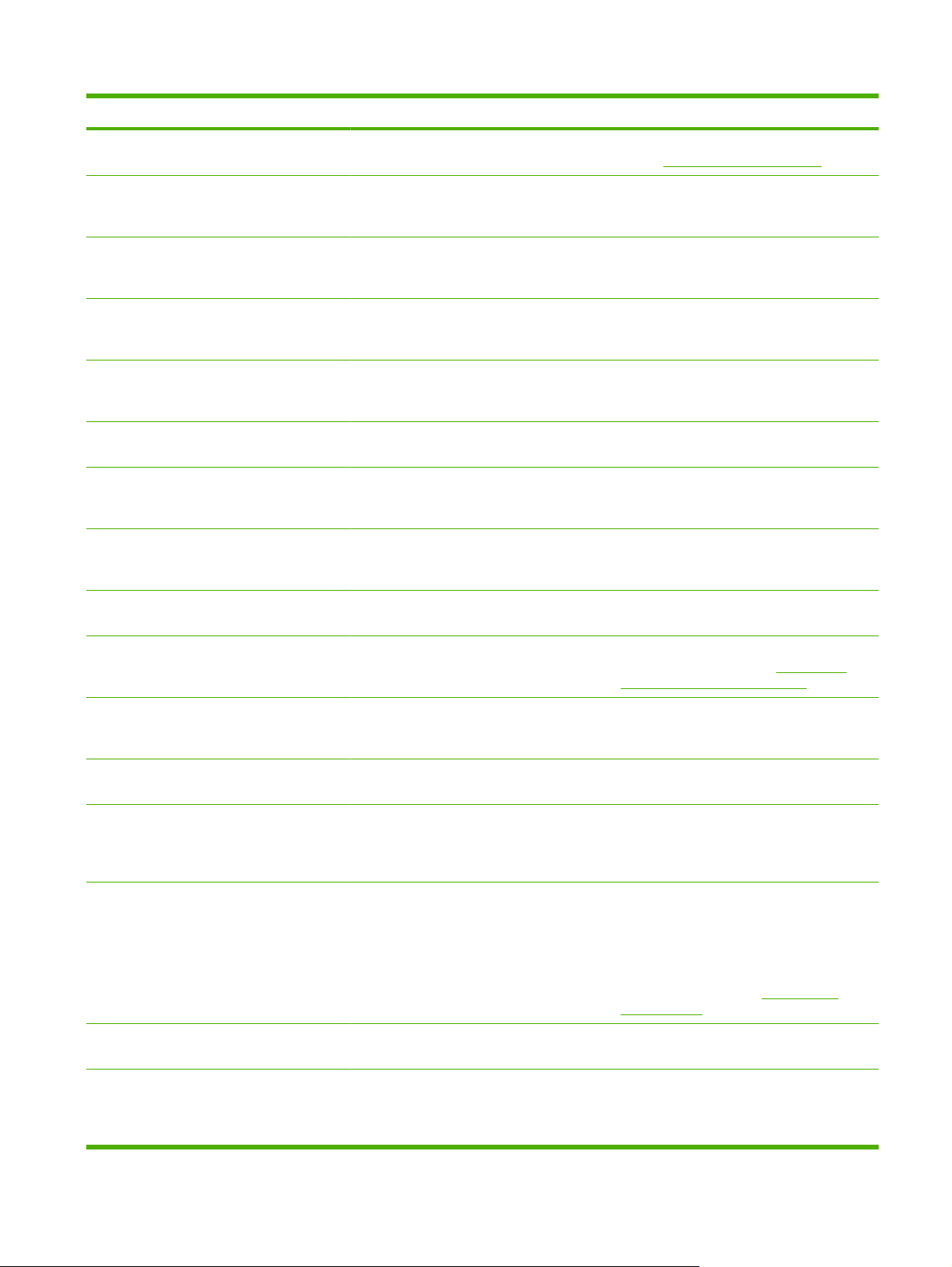
Tabuľka 6-1 Hlásenia na ovládacom paneli (pokračovanie)
Hlásenie na ovládacom paneli Popis Odporúčaný postup
informáciami o podpore HP, alebo prejdite na
www.hp.com/support/9250c.)
adresu
Access denied menus locked
(Odmietnutý prístup, ponuky zamknuté)
Authentication Required (Potrebné
overenie)
Authentication Required To Use This
Feature (Pre použitie tejto funkcie je
potrebné overenie)
Close flatbed cover during initialization
(Zatvoriť kryt plochého skenera počas
inicializácie)
Digital send communication error (Chyba
pri komunikácií digitálneho odosielania)
Document feeder bin full (Zásobník
automatického podávača dokumentov je
plný)
Document feeder cover open (Otvorený
kryt podávača dokumentov)
Document feeder empty (Podávač
dokumentov je prázdny)
Document feeder paper jam (Zaseknutý
papier v podávači dokumentov)
Funkcia ovládacieho panela, ktorú sa
pokúšate použiť bola zamknutá, aby sa
predišlo neoprávnenému prístupu.
Pre túto funkciu alebo cieľ bolo aktivované
overenie. Je potrebné zadať meno
používateľa a heslo.
Je potrebné zadať meno používateľa a heslo. Zadajte meno používateľa a heslo alebo sa
Skener nie je možné inicializovať, pretože je
otvorený kryt skenera.
Pri úlohe digitálneho odosielania sa vyskytla
chyba.
Výstupný zásobník automatického podávača
dokumentov je plný.
Kryt automatického podávača dokumentov
(ADF) je otvorený.
Automatický podávač dokumentov (ADF)
neobsahuje papier.
Médium je zaseknuté v automatickom
podávači dokumentov (ADF).
Obráťte sa na správcu siete.
Zadajte meno používateľa a heslo alebo sa
obráťte na správcu siete.
obráťte na správcu siete.
Zatvorte kryt skenera.
Obráťte sa na správcu siete.
Vyberte všetky médiá z výstupného
zásobníka automatického podávača
dokumentov.
Zatvorte kryt automatického podávača
dokumentov (ADF). Postupujte podľa
pokynov v dialógovom okne na obrazovke.
Vložte papier do vstupného zásobníka
podávača ADF.
Postupujte podľa pokynov v dialógovom okne
na obrazovke. Pozrite časť
zaseknutého média na strane 78.
Odstránenie
Document feeder pick error (Chyba pri
výbere z automatického podávača)
Flatbed Cover Open (Kryt plochého
skenera otvorený)
Folder list is full. To add a folder, you must
first delete a folder. (Zoznam priečinkov je
plný. Ak chcete pridať priečinok, musíte
najprv nejaký priečinok zmazať.)
Front side optical system error (Chyba
optického systému na prednej strane)
HP digital sending: delivery error (HP
digitálne odosielanie: chyba pri doručení)
Check the glass and remove any paper To
continue press Start (Skontrolujte sklo a
odstráňte papier, pokračujte stlačením
tlačidla Start (Spustiť))
Pri výbere média sa vyskytla chyba v
automatickom podávači dokumentov (ADF).
Je otvorený kryt skenera zariadenia. Zatvorte kryt skenera.
Zariadenie obmedzuje počet priečinkov,
ktoré je možné vytvoriť.
V skeneri sa vyskytla chyba. Ak chcete dočasne vymazať hlásenie
Úloha digitálneho odosielania zlyhala a
nebola doručená.
Úloha digitálneho odosielania alebo
kopírovania bola na skle skenera vykonaná,
ale je potrebné odobrať originálny dokument.
Skontrolujte, či originál neobsahuje viac než
50 strán. Postupujte podľa pokynov v
dialógovom okne na obrazovke.
Zmažte nepoužívaný priečinok, aby ste mohli
pridať nový priečinok.
a odoslať fax alebo e-mail, stlačte možnosť
Hide (Skryť). Ak je hlásenie stále prítomné,
obráťte sa na autorizované servisné
stredisko HP alebo poskytovateľa podpory.
Pozrite leták s informáciami o podpore HP
alebo prejdite na adresu
support/9250c.
Skúste odoslať úlohu znova.
Odoberte originálny dokument zo skla
skenera a stlačte tlačidlo Start (Spustiť).
www.hp.com/
SKWW Hlásenia na ovládacom paneli 75
Page 84

Tabuľka 6-1 Hlásenia na ovládacom paneli (pokračovanie)
Hlásenie na ovládacom paneli Popis Odporúčaný postup
Jam in document feeder (Zaseknutie
papiera v podávači dokumentov)
LDAP server is not responding. Contact
administrator. (Server LDAP neodpovedá.
Obráťte sa na správcu.)
Network connection required for digital
sending. Contact administrator. (Pre
digitálne odosielanie je potrebné sieťové
pripojenie. Obráťte sa na správcu.)
Novell Login Required (Požadované
prihlásenie do siete Novell)
Password or name is incorrect. Please
enter correct login. (Heslo alebo meno je
nesprávne. Zadajte správne prihlasovacie
údaje.)
Médium je zaseknuté v automatickom
podávači dokumentov (ADF).
Server LDAP prekročil hodnotu uplynutia
časového limitu pre požiadavku na adresu.
Funkcia digitálneho odosielania bola
nakonfigurovaná, ale pripojenie k sieti sa
nezistilo.
Pre tento cieľ bolo aktivované overenie siete
Novell.
Meno používateľa alebo heslo bolo
nesprávne zadané.
Odstráňte uviaznuté médium z
automatického podávača dokumentov.
Postupujte podľa pokynov v dialógovom okne
na obrazovke (alebo pozrite časť
Odstránenie zaseknutého média
na strane 78).
Ak je hlásenie prítomné aj po vyčistení
všetkých uviaznutých častí, asi je senzor
zalepený alebo chybný. Obráťte sa na
autorizované servisné centrum HP alebo na
poskytovateľa podpory. Pozrite leták s
informáciami o podpore HP alebo prejdite na
www.hp.com/support/9250c.
Overte is adresu servera LDAP. Ďalšie
informácie nájdete v časti
problémov s e-mailom na strane 79.
Obráťte sa na správcu siete.
Skontrolujte pripojenie k sieti. Obráťte sa na
správcu siete.
Zadajte poverenia pre sieť Novell, aby ste
získali prístup ku funkciám kopírovania a
faxovania.
Znova zadajte meno používateľa a heslo.
Riešenie
Scan failure Press Start to rescan (Chyba
skenera, stlačením Start (Spustiť) znova
začnete skenovať)
SMTP gateway not responding (Brána
SMTP neodpovedá)
The folder you have entered is not a valid
folder. (Priečinok, ktorý ste zadali nie je
platným priečinkom.)
Unable to connect (Nepodarilo sa pripojiť) Nebolo zistené sieťové pripojenie. Skontrolujte sieťové pripojenie. Obráťte sa na
Unable to send (Nepodarilo sa odoslať) Nebolo zistené sieťové pripojenie. Skontrolujte sieťové pripojenie. Obráťte sa na
Unable to send fax. Please check fax
configuration. (Nepodarilo sa odoslať fax.
Skontrolujte konfiguráciu faxu.)
User name or password is incorrect.
Please re-enter. (Meno používateľa alebo
heslo je nesprávne. Zadajte znova.)
Skenovanie bolo neúspešné a je potrebné
zoskenovať dokument znova.
Brána SMTP prekročila hodnotu uplynutia
časového limitu.
Názov priečinka ste zadali nesprávne alebo
priečinok neexistuje.
Zariadeniu sa nepodarilo odoslať faxovú
úlohu.
Meno používateľa alebo heslo bolo
nesprávne zadané.
V prípade potreby upravte polohu
dokumentu, aby ste ho mohli znova
skenovať, a potom stlačte tlačidlo Start
(Spustiť).
Overte si adresu e-mailového servera. Ďalšie
informácie nájdete v časti
problémov s e-mailom na strane 79.
Obráťte sa na správcu siete.
Znova správne zadajte názov priečinka alebo
pridajte priečinok.
správcu siete.
správcu siete.
Obráťte sa na správcu siete.
Znova zadajte meno používateľa a heslo.
Riešenie
76 Kapitola 6 Riešenie problémov SKWW
Page 85

Uviaznutie média
Predchádzanie uviaznutiu média
Predchádzajte uviaznutiu média pri používaní automatického podávača dokumentov pomocou
nasledujúcich informácií.
Pri vkladaní papiera do automatického podávača dokumentov skontrolujte, či je stoh papiera
●
zarovnaný do pravého uhla a vodiace lišty papiera sú nastavené podľa šírky strany, ktorá bude
skenovaná.
Neprepĺňajte automatický podávač dokumentov. Automatický podávač dokumentov je určený
●
na 50 hárkov obyčajného papiera s hmotnosťou 75 g/m
Ak bol papier, ktorý bude skenovaný pomocou automatického podávača dokumentov, predtým
●
zložený, podľa možností ho čo najviac vyrovnajte. Skúste papier čo najviac vyrovnať a odstrániť
záhyby.
Ak bol papier, ktorý skenujete pomocou automatického podávača dokumentov, predtým zošitý,
●
možno bude potrebné „prefúknuť“ roh, kde boli strany zošité. Často sa stáva, že otvor po sponke,
ktorou boli strany zošité, zlepí strany k sebe (tzn. stránky sa zapletú do seba).
Odstráňte všetky poznámkové lístky alebo štítky, ktoré sú pripojené ku skenovaným stránkam. Ak
●
štítky zanechali na papieri nejaké zvyšky lepidla, možno bude potrebné vyčistiť ho pred odoslaním
dokumentu cez automatický podávač dokumentov.
2
(20 lb).
Papier, v ktorom boli urobené otvory pomocou dierovača a bol vytiahnutý zo šanónu, alebo
●
obsahuje nejaké perforácie, bude možno problematické odoslať cez automatický podávač
dokumentov.
Ak je čelný okraj skenovanej strany výrazne opotrebovaný alebo rozodratý, skúste papier pred
●
skenovaním otočiť.
Papier sa môže prispôsobiť okolitému prostrediu. Ak je prevádzkové prostredie výrazne suché,
●
papier sa môže vysušiť a nabiť statickou elektrinou. Veľmi vysušené hárky papiera majú sklon
zlepiť sa dohromady, čo môže spôsobiť problémy pri podávaní z automatického podávača
dokumentov.
SKWW Uviaznutie média 77
Page 86
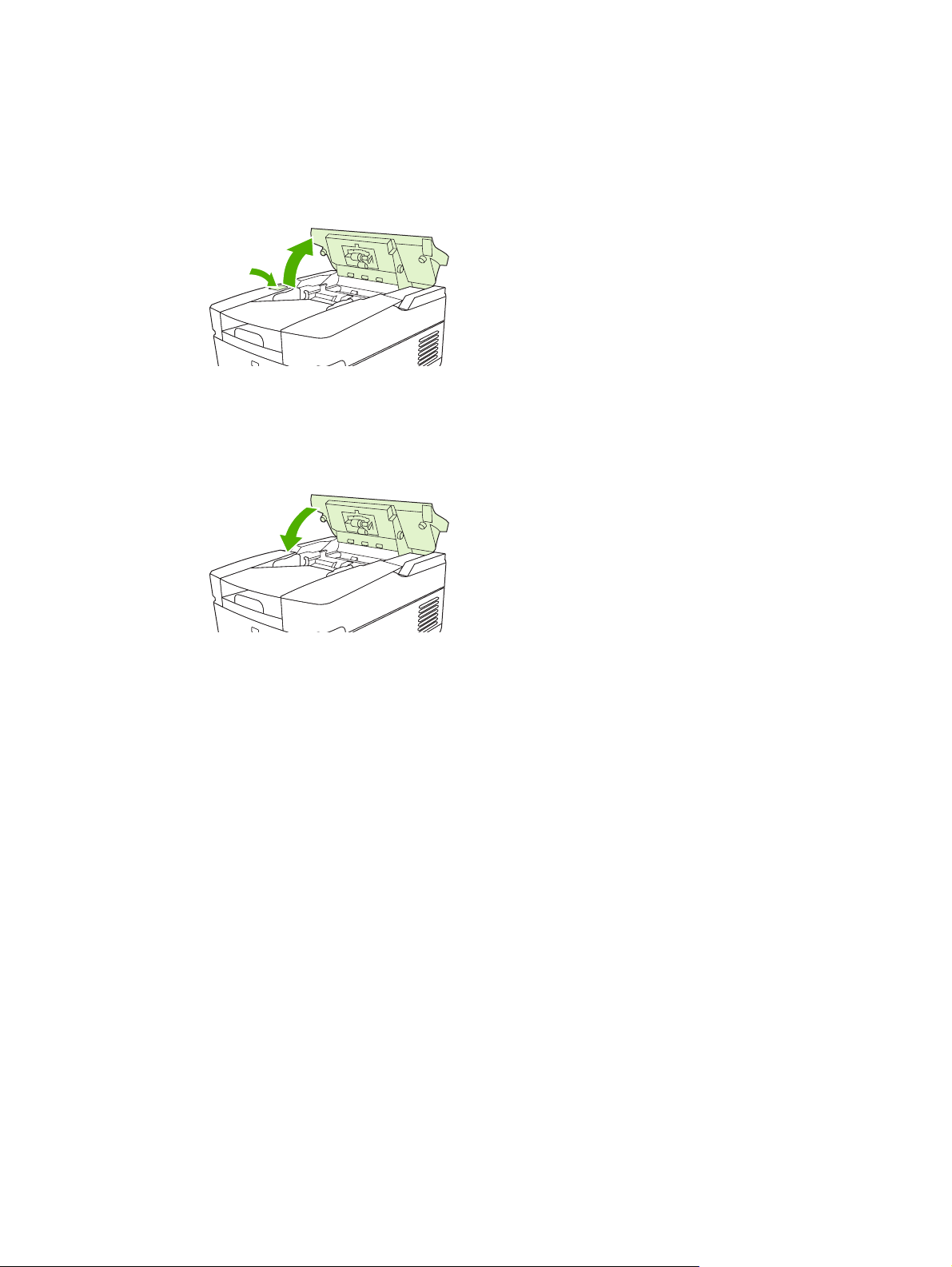
Odstránenie zaseknutého média
Pri odstraňovaní uviaznutého média z automatického podávača dokumentov zariadenia na digitálne
odosielanie postupujte podľa nasledujúcich pokynov.
1. Stlačením uvoľňovacieho tlačidla otvorte kryt automatického podávača dokumentov.
2. Odstráňte všetky médiá uviaznuté v tejto oblasti.
3. Skontrolujte, či ste odstránili všetky kúsky uviaznutého média.
4. Zatvorte kryt automatického podávača dokumentov.
78 Kapitola 6 Riešenie problémov SKWW
Page 87

Riešenie problémov s e-mailom
Ak nie je možné pomocou funkcie digitálneho odosielania odosielať e-maily, bude asi potrebné znova
nastaviť adresu brány SMTP alebo adresu brány LDAP. Aktuálnu adresu SMTP a LDAP zistíte
otvorením konfiguračnej strany. Pozrite časť
nasledujúceho postupu skontrolujte platnosť adresy brány SMTP a LDAP.
Overenie adresy e-mailového servera (brány SMTP)
POZNÁMKA: Tento postup platí pre operačné systémy Windows.
1. Otvorte príkazový riadok MS-DOS: Kliknite na tlačidlo Start (Štart), potom Run (Spustiť) a zadajte
príkaz cmd.
2. Zadajte telnet a adresu brány SMTP, a potom číslo 25, čo je port, cez ktorý komunikuje MFP.
Napríklad, zadajte telnet 123.123.123.123 25, kde „123.123.123.123“ predstavuje adresu
brány SMTP.
3. Stlačte tlačidlo Enter. Ak adresa brány SMTP nie je platná, odpoveď obsahuje hlásenie Could
not open connection to the host on port 25: (Nepodarilo sa otvoriť
spojenie s hostiteľom na porte 25:) Connect Failed: (Pripojenie
zlyhalo:)
4. Ak SMTP adresa nie je platná, obráťte sa na správcu siete.
Použitie informačných strán na strane 54. Pomocou
Overenie platnosti adresy brány LDAP
POZNÁMKA: Tento postup platí pre operačné systémy Windows.
1. Otvorte Windows Explorer. Na paneli s adresou zadajte LDAP://, za ktorou bude bezprostredne
nasledovať adresa brány LDAP. Napríklad, zadajte LDAP://12.12.12.12, kde „12.12.12.12“
predstavuje adresu brány LDAP.
2. Stlačte tlačidlo Enter. Ak je adresa brány LDAP platná, otvorí sa dialógové okno Find People
(Hľadať ľudí).
3. Ak adresa brány LDAP nie je platná, obráťte sa na správcu siete.
SKWW Riešenie problémov s e-mailom 79
Page 88

80 Kapitola 6 Riešenie problémov SKWW
Page 89
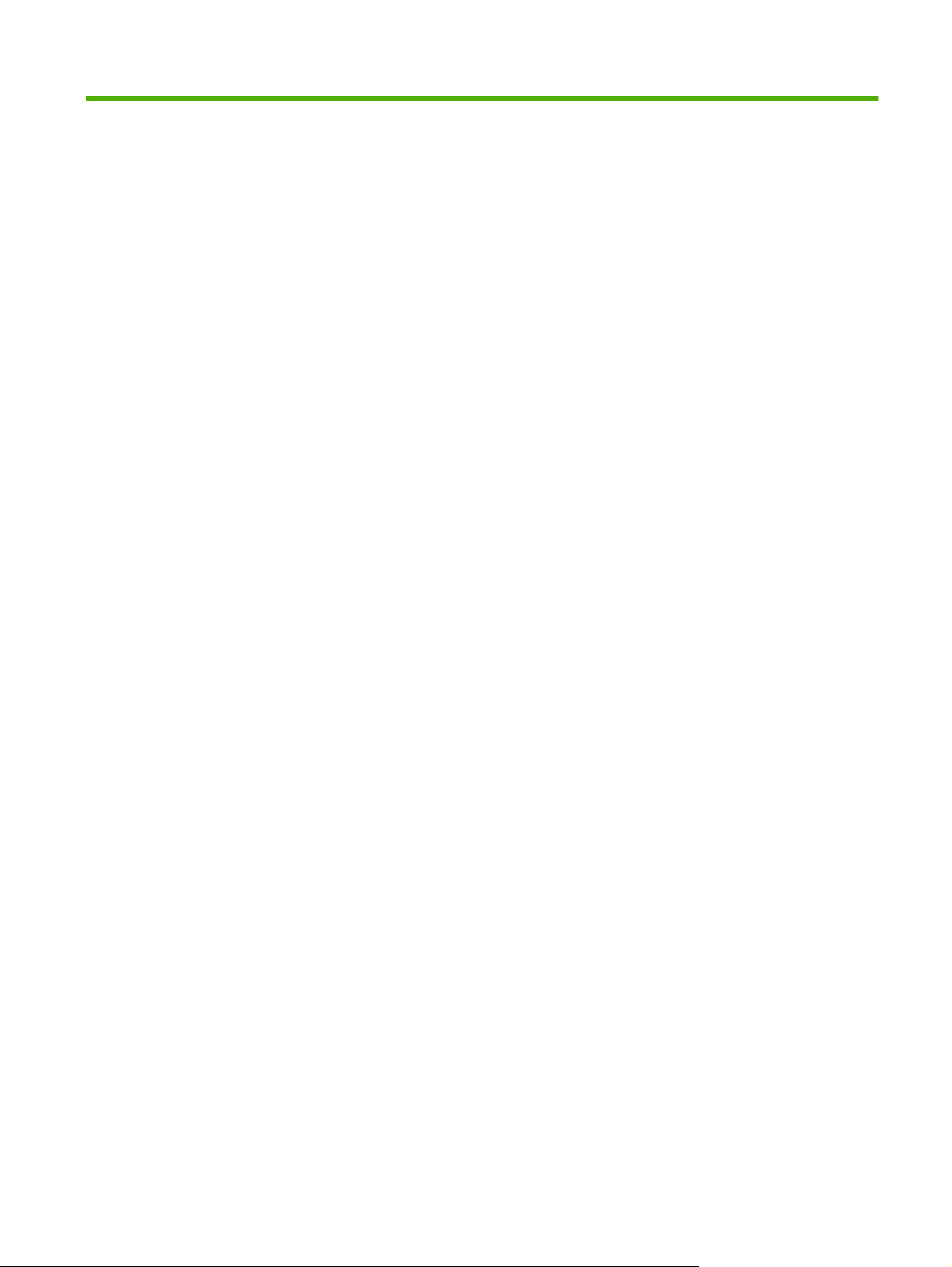
A Servis a podpora
Vyhlásenie o obmedzenej záruke spoločnosti HewlettPackard
PRODUKT HP TRVANIE OBMEDZENEJ ZÁRUKY
HP 9250C Digital Sender Záruka na jeden rok v mieste inštalácie
Spoločnosť HP vám ako koncovému zákazníkovi zaručuje, že v hardvéri ani v príslušenstve od spoločnosti HP sa
nebudú vyskytovať závady materiálu ani chyby spracovania, a to na obdobie, ktoré je uvedené vyššie a začína sa
dňom predaja. Ak spoločnosť HP počas záručnej lehoty obdrží upozornenie o takýchto závadách, výrobky, ktoré
sa ukázali ako chybné, podľa vlastného uváženia opraví alebo vymení. Vymenené výrobky môžu byť nové alebo
výkonom rovnocenné novým.
Spoločnosť HP vám zaručuje, že pokiaľ bol softvér od spoločnosti HP správne nainštalovaný a používaný, počas
obdobia uvedeného vyššie, ktoré začne plynúť od dátumu nákupu, nezlyhá pri vykonávaní programových inštrukcií
z dôvodu závad materiálu ani chýb spracovania. Ak spoločnosť HP obdrží počas záručnej lehoty upozornenie na
takéto chyby, vymení softvér, ktorý nevykonáva programové inštrukcie pre takéto chyby.
Spoločnosť HP nezaručuje, že činnosť výrobkov HP bude neprerušovaná alebo bez chýb. Ak spoločnosť HP nie
je za primerane dlhý čas schopná opraviť alebo vymeniť akýkoľvek výrobok v rámci záručných podmienok, máte
po vrátení výrobku právo na náhradu nákupnej ceny.
Výrobky spoločnosti HP môžu obsahovať upravené súčiastky alebo náhodne použité súčiastky, ktoré sú svojím
výkonom ekvivalentné novým.
Záruka spoločnosti HP sa nevzťahuje na chyby vyplývajúce z a) nevhodnej alebo neprimeranej údržby alebo
kalibrácie, b) použitia softvéru, rozhraní, súčiastok alebo spotrebného materiálu, ktoré neboli dodané spoločnosťou
HP, c) neoprávnenej úpravy alebo nesprávneho používania, d) prevádzkovania výrobku v prostredí, ktoré nespĺňa
požadované parametre alebo e) nevhodnej prípravy a údržby miesta, kde je výrobok prevádzkovaný.
V ROZSAHU POVOLENOM MIESTNYMI ZÁKONMI SÚ VYŠŠIE UVEDENÉ ZÁRUKY VÝHRADNÉ A
NEOBSAHUJÚ ŽIADNE INÉ PÍSOMNÉ ANI ÚSTNE ZÁRUKY ANI PODMIENKY, ČI UŽ VÝSLOVNÉ ALEBO
IMPLICITNÉ, PRIČOM SA SPOLOČNOSŤ HP ŠPECIÁLNE ZRIEKA KAŽDEJ IMPLICITNEJ ZÁRUKY ALEBO
PODMIENKY OBCHODOVATEĽNOSTI, PRIJATEĽNEJ KVALITY A VHODNOSTI NA KONKRÉTNY ÚČEL.
Niektoré krajiny/regióny, štáty alebo provincie nepovoľujú obmedzenie trvania implicitnej záruky. Vyššie uvedené
obmedzenie alebo vylúčenie sa preto na vás nemusí vzťahovať. Táto záruka vám poskytuje určité zákonné práva,
pričom môžete mať aj ďalšie práva, ktoré môžu byť rôzne v závislosti od krajiny/regiónu, štátu alebo provincie.
Obmedzená záruka spoločnosti HP platí v každej krajine/regióne a oblasti, kde spoločnosť HP zabezpečuje
podporu daného výrobku a kde tento výrobok predáva. Úroveň poskytovaného záručného servisu sa môže meniť
podľa miestnych štandardov. Spoločnosť HP nezmení formu, montáž ani funkciu výrobku, aby sa umožnila jeho
prevádzka v krajine/regióne, kde sa z právnych dôvodov alebo kvôli miestnym predpisom prevádzka nikdy
nepredpokladala.
SKWW Vyhlásenie o obmedzenej záruke spoločnosti Hewlett-Packard 81
Page 90
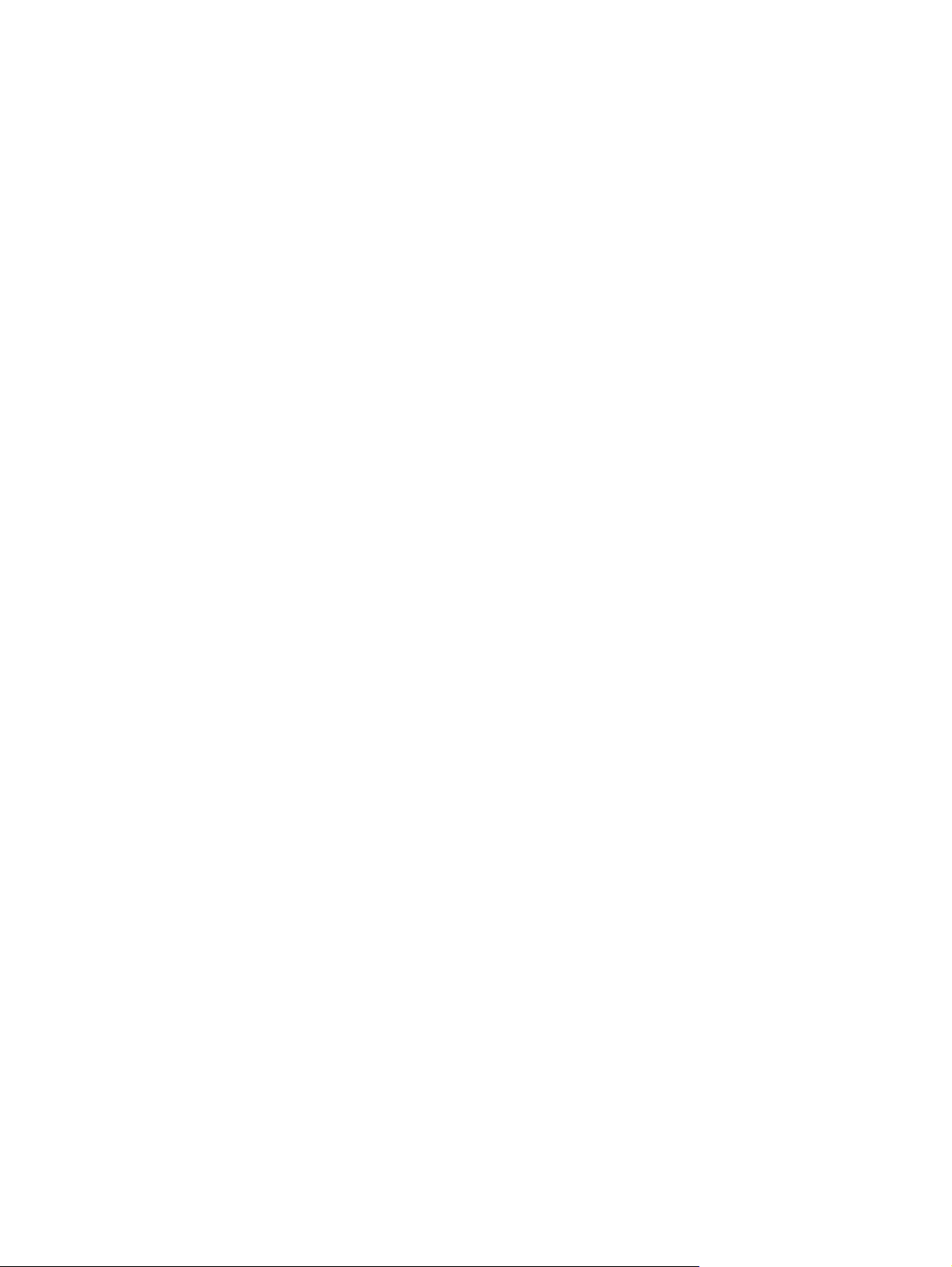
V ROZSAHU POVOLENOM MIESTNYMI ZÁKONMI SÚ OPRAVNÉ PROSTRIEDKY POSKYTNUTÉ V RÁMCI
TOHTO VYHLÁSENIA O ZÁRUKE VAŠIMI JEDINÝMI A VÝHRADNÝMI OPRAVNÝMI PROSTRIEDKAMI.
OKREM SKUTOČNOSTÍ UVEDENÝCH VYŠŠIE SPOLOČNOSŤ HP ANI JEJ DODÁVATELIA V ŽIADNOM
PRÍPADE NENESÚ ZODPOVEDNOSŤ ZA STRATU ÚDAJOV ANI ZA PRIAME, ZVLÁŠTNE, NÁHODNÉ ALEBO
NÁSLEDNÉ ŠKODY (VRÁTANE STRATY ZISKU ALEBO ÚDAJOV), ČI UŽ VZNIKLI NA ZÁKLADE ZMLUVY,
ÚMYSELNÉHO POŠKODENIA ALEBO Z INEJ PRÍČINY. Niektoré krajiny/regióny, štáty alebo provincie
nepovoľujú vylúčenie alebo obmedzenie zodpovednosti za náhodné alebo následné škody, preto sa vyššie
uvedené obmedzenie alebo vylúčenie na vás nemusí vzťahovať.
S VÝNIMKOU ROZSAHU, KTORÝ POVOĽUJE ZÁKON, ZÁRUČNÉ PODMIENKY UVEDENÉ V TOMTO
VYHLÁSENÍ NEVYLUČUJÚ, NEOBMEDZUJÚ ANI NEUPRAVUJÚ POVINNÉ PRÁVA ZARUČOVANÉ
ZÁKONOM VZŤAHUJÚCE SA NA PREDAJ TOHTO VÝROBKU, ALE SÚ ICH DOPLNENÍM.
82 Príloha A Servis a podpora SKWW
Page 91
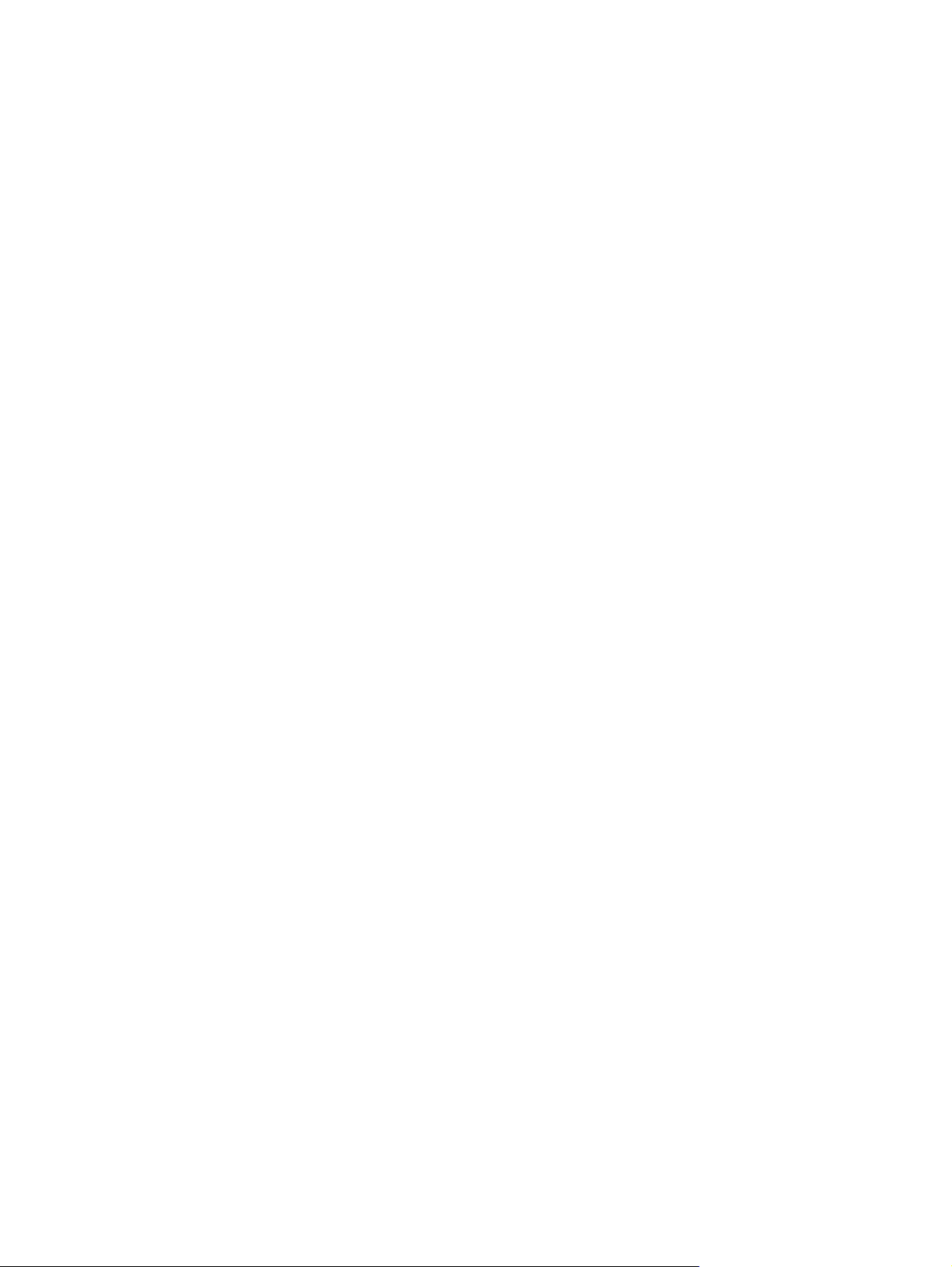
Záručný servis vlastnej opravy zákazníkom
Výrobky HP boli vyvinuté s množstvom súčiastok pre vlastnú výmenu zákazníkom (CSR), aby sa
minimalizoval čas na opravu a umožnila sa väčšia flexibilita pri výmene chybných súčiastok. Ak počas
diagnostického obdobia spoločnosť HP zistí, že opravu je možné vykonať pomocou CSR súčiastky, HP
dodá súčiastku na výmenu priamo vám. Sú dve kategórie CSR súčiastok: 1) Súčiastky, pri ktorých je
vlastná oprava zákazníkom povinná. Ak požiadate HP, aby vám tieto súčiastky vymenila, budú sa vám
fakturovať cestovné a pracovné náklady na tento servis. 2) Súčiastky, pri ktorých je vlastná oprava
zákazníkom voliteľná. Tieto súčiastky sú taktiež navrhnuté na vlastnú opravu zákazníkom. Ak napriek
tomu vyžadujete, aby ich vymenila spoločnosť HP, toto sa môže urobiť bez dodatočného poplatku v
rámci typu záručného servisu určeného pre váš produkt.
Na základe dostupnosti a tam, kde to zemepisná poloha umožňuje, sa budú CSR súčiastky dodávať
nasledujúci pracovný deň. Tam, kde to zemepisná poloha umožňuje, je možné ponúknuť dodávku v ten
istý deň alebo do štyroch hodín, za dodatočný poplatok. Ak je potrebná pomoc, môžete zavolať Centrum
technickej podpory spoločnosti HP a technik vám poradí prostredníctvom telefónu. Spoločnosť HP
špecifikuje v materiáloch, dodaných s náhradnou CSR súčiastkou, či sa musí chybná súčiastka vrátiť
späť do HP. V prípadoch, keď sa požaduje vrátenie chybnej súčiastky do HP, musíte dodať chybnú
iastku späť do HP v rámci určeného časového obdobia, zvyčajne päť (5) pracovných dní. Chybná
súč
súčiastka sa musí vrátiť s priloženou dokumentáciou v poskytnutom prepravnom materiáli. Nevrátenie
chybnej súčiastky môže spôsobiť, že vám HP bude účtovať jej výmenu. Pri vlastnej oprave zákazníkom
zaplatí spoločnosť HP všetky náklady na dodávku a vrátenie chybnej súčiastky a určí spôsob, akým sa
dodávka doručí.
SKWW Záručný servis vlastnej opravy zákazníkom 83
Page 92

Vyhlásenie o obmedzenej záruke spoločnosti HewlettPackard pre softvér
PRODUKT SPOLOČNOSTI HP
HP MFP DIGITAL SENDING SOFTWARE v. 4
1. Spoločnosť HP sa vám zaručuje, že po dobu 90 dní od dátumu kúpy nebude SOFTVÉROVÝ
PRODUKT HP neschopný vykonávať programové inštrukcie v dôsledku chýb materiálu alebo
spracovania pod podmienkou, že bude správne nainštalovaný a používaný. Ak bude spoločnosť
HP o takých chybách počas záručnej lehoty informovaná, spoločnosť HP vymení médiá so
SOFTVÉROVÝM PRODUKTOM HP, ktoré v dôsledku takých chýb nie sú schopné programové
inštrukcie vykonávať.
2. Spoločnosť HP nezaručuje, že bude prevádzka produktov HP neprerušená alebo bez chýb. Ak
nebude spoločnosť HP schopná v primeranom časovom období vymeniť SOFTVÉROVÝ
PRODUKT podľa podmienok záruky, môže požadovať odinštalovanie SOFTVÉROVÉHO
PRODUKTU a jeho vrátenie spoločnosti HP. Uhradená suma vám bude vrátená.
3. VŠETKY IMPLICITNÉ ZÁRUKY POUŽITEĽNOSTI ALEBO STAVU NA KONKRÉTNY ÚČEL SÚ
OBMEDZENÉ NA DOBU TRVANIA VYŠŠIE UVEDENEJ ZÁRUKY. Niektoré štáty alebo provincie
nepovoľujú obmedzenie trvania predpokladanej záruky, preto sa vyššie uvedené obmedzenie
alebo vylúčenie na vás nemusí vzťahovať. Táto záruka vám poskytuje určité zákonné práva, pričom
môžete mať aj ďalšie práva, ktoré sa môžu líšiť v závislosti od štátu alebo provincie.
4. OPRAVNÉ PROSTRIEDKY UVEDENÉ V TOMTO VYHLÁSENÍ O ZÁRUKE SÚ JEDINÝMI
A VÝHRADNÝMI OPRAVNÝMI PROSTRIEDKAMI. OKREM VYŠŠIE UVEDENÝCH
PODMIENOK NENESIE SPOLOČNOSŤ HP ZODPOVEDNOSŤ ZA STRATU ÚDAJOV ANI ZA
PRIAME, ZVLÁŠTNE, NÁHODNÉ ALEBO NÁSLEDNÉ ŠKODY (VRÁTANE STRATY ZISKU), ČI
UŽ VZNIKLI NA ZÁKLADE ZMLUVY, ÚMYSELNÉHO POŠKODENIA ALEBO Z INEJ PRÍČINY.
Niektoré štáty alebo provincie nepovoľujú vylúčenie alebo obmedzenie zodpovednosti za náhodné
alebo následné škody, preto sa vyššie uvedené obmedzenie alebo vylúč
vzťahovať.
TRVANIE ZÁRUKY
90 dní
enie na vás nemusí
Poznámka. Obmedzená záruka na tento produkt a príslušný softvér sú umiestnené v dokumentácii
k výrobku, ktorá bola dodaná spolu s výrobkom. Teraz si ich preštudujte.
UPOZORNENIE. SOFTVÉR SA POUŽÍVA V RÁMCI PODMIENOK UVEDENEJ LICENCIE NA
SOFTVÉR SPOLOČNOSTI HP. POUŽÍVANÍM SOFTVÉRU VYJADRUJETE SVOJ SÚHLAS
S TÝMITO LICENČNÝMI PODMIENKAMI. AK NESÚHLASÍTE S TÝMITO LICENČNÝMI
PODMIENKAMI, MUSÍTE SOFTVÉR VRÁTIŤ A UHRADENÁ SUMA VÁM BUDE VRÁTENÁ.AK SA
SOFTVÉR DODÁVA SPOLU S INÝM PRODUKTOM, MÔŽETE VRÁTIŤ CELÝ NEPOUŽÍVANÝ
PRODUKT A UHRADENÁ SUMA VÁM BUDE VRÁTENÁ.
84 Príloha A Servis a podpora SKWW
Page 93
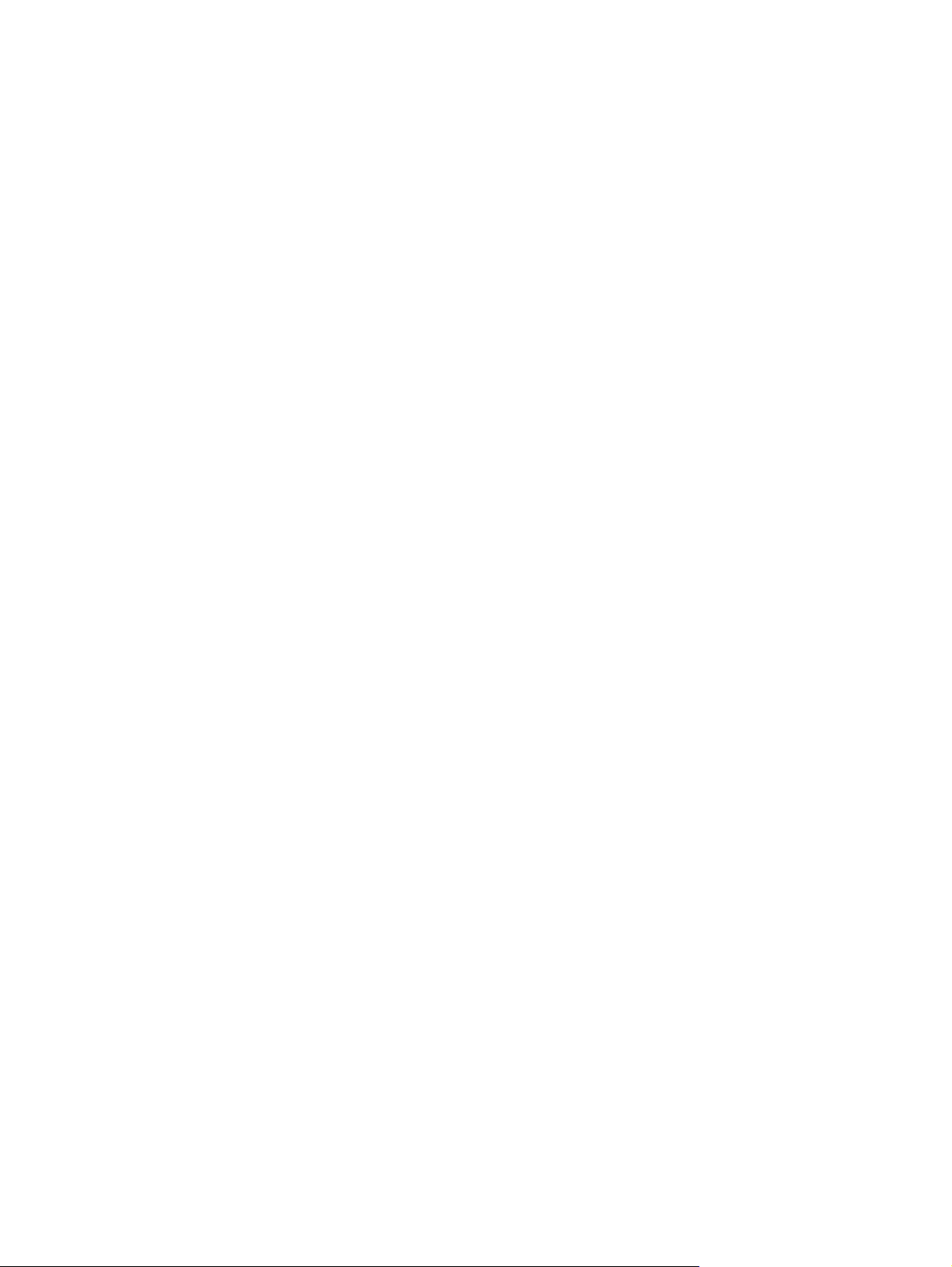
Dostupnosť podpory a servisu
Spoločnosť HP poskytuje zakúpenie rôznych možností servisných služieb a podpory. Dostupnosť týchto
programov sa môže líšiť v závislosti od vášho bydliska.
SKWW Dostupnosť podpory a servisu 85
Page 94
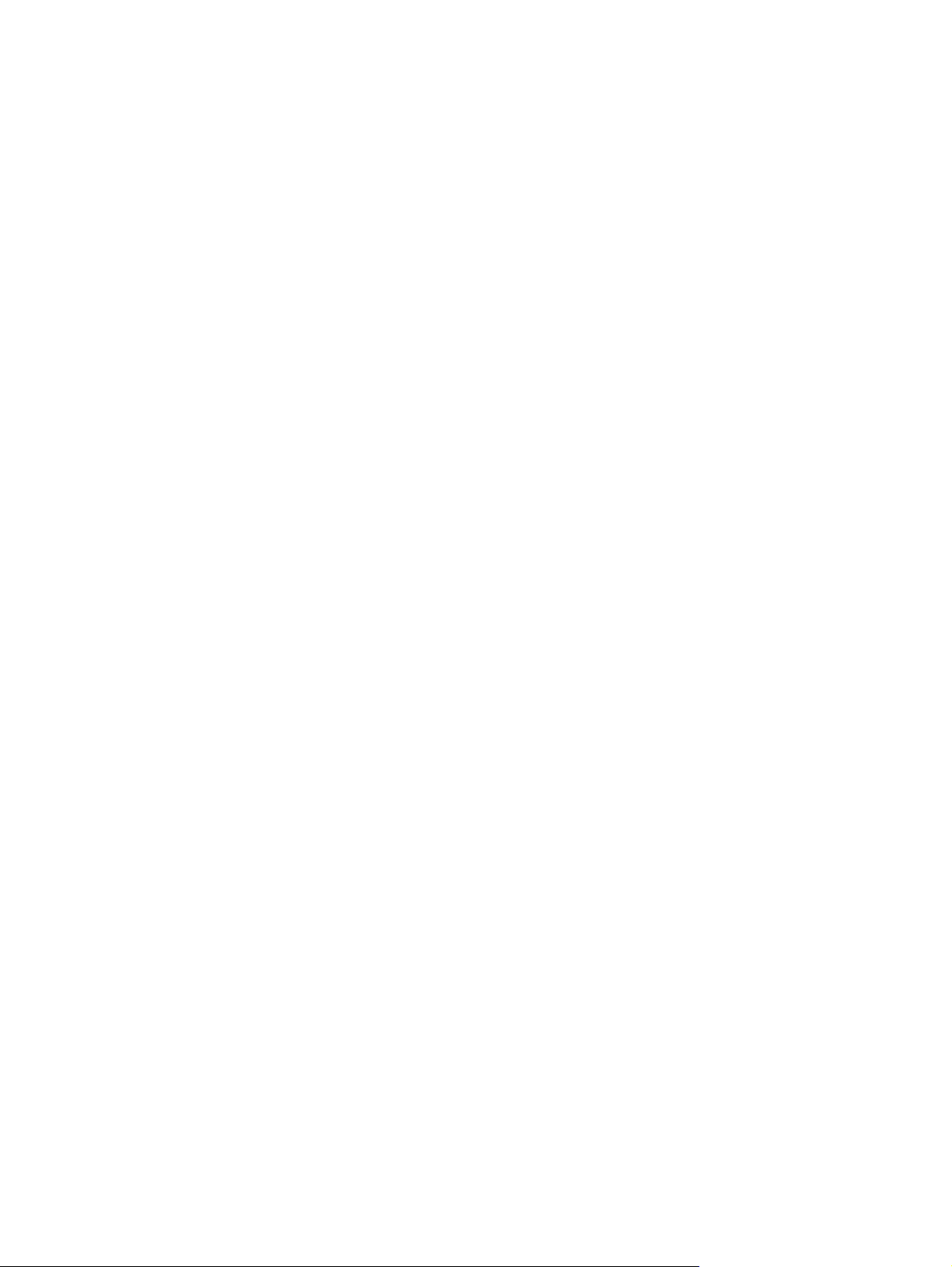
Servisné zmluvy spoločnosti HP
Spoločnosť HP poskytuje niekoľko typov servisných zmlúv, ktoré pokrývajú širokú škálu potrieb
podpory. Servisné zmluvy nie sú súčasťou štandardnej záruky. Služby podpory sa líšia v závislosti od
vášho bydliska. Ak chcete vedieť, ktoré služby sú k dispozícii, a zistiť informácie o servisných zmluvách,
obráťte sa na zákaznícke centrum spoločnosti HP. Vo všeobecnosti je k zariadeniam na digitálne
odosielanie k dispozícii nasledujúca servisná zmluva:
Servis u zákazníka na nasledujúci deň
Táto zmluva poskytuje podporu na nasledujúci deň po podaní žiadosti o servisný zásah. Predĺžené
hodiny a rozšírené možnosti vycestovania nad rámec servisných zón spoločnosti HP sú k dispozícii
vo väčšine zmlúv na servis u zákazníka (za dodatočné poplatky).
86 Príloha A Servis a podpora SKWW
Page 95
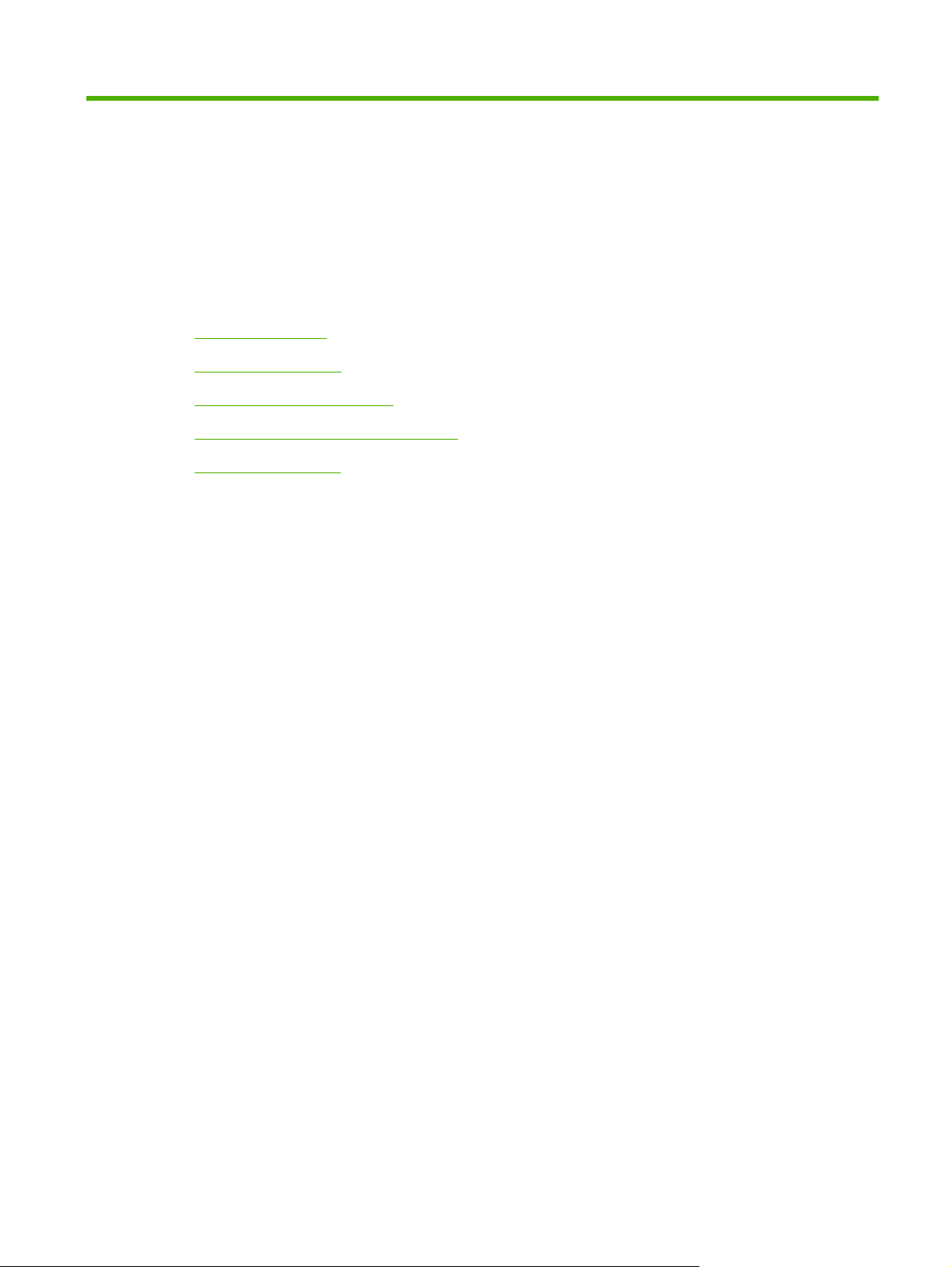
B Technické parametre
Fyzické parametre
●
Elektrické parametre
●
Parametre spotreby energie
●
Parametre prevádzkového prostredia
●
Akustické parametre
●
SKWW 87
Page 96

Fyzické parametre
Tabuľka B-1 Fyzické parametre (bez predĺženej klávesnice)
Výška Hĺbka Šírka Hmotnosť
340,26 mm
(13,4 palca)
571,82 mm
(22,51 palca)
Elektrické parametre
Tabuľka B-2 Elektrické parametre
Požiadavky na napájanie 100 až 240 V (± 10 %)
Minimálna odporúčaná kapacita okruhu 1 ampér
VAROVANIE! Požiadavky na napájanie závisia od podmienok krajiny/regiónu, kde sa
zariadenie predáva. Prevádzkové napätie nemeňte. Zariadenie na digitálne odosielanie sa môže
poškodiť a záruka stratí platnosť.
Parametre spotreby energie
Tabuľka B-3 Spotreba energie (priemerná, vo wattoch)
Skenovanie (55 obr./min.)
2
Pripravené Režim spánku Vypnuté
452,62 mm
(17,82 palca)
50/60 Hz (± 2 Hz)
1
23,09 kg
(50 lb)
98 W 35 W 15,7 W 0 W
1
Uvedené hodnoty sa môžu zmeniť. Aktuálne informácie nájdete na adrese www.hp.com/support/9250c.
2
Uvedená spotreba energie je najvyššou nameranou hodnotou pri farebnom a čiernobielom skenovaní pri napájaní všetkými
štandardnými napätiami.
3
Prednastavený čas od režimu pripravenosti do režimu spánku = 60 minút.
4
Tepelná strata v režime Pripravené je 123 BTU/hod.
88 Príloha B Technické parametre SKWW
Page 97

Parametre prevádzkového prostredia
Tabuľka B-4 Parametre prevádzkového prostredia1
Odporúčané Prevádzka Uloženie
Teplota 20° C až 27° C
(68° F až 81° F)
Relatívna vlhkosť 15 % až 80 % 15 % až 80 % 15 % až 85 %
1
Uvedené hodnoty sa môžu zmeniť. Aktuálne informácie nájdete na adrese www.hp.com/support/9250c.
UPOZORNENIE: Prevádzkové prostredie by malo byť stabilné, bez náhlych zmien teploty
alebo vlhkosti, ktoré by mohli poškodiť zariadenie. Ak premiestnite zariadenie z chladného
prostredia do teplého, počkajte najprv dve hodiny, až potom ho začnite používať.
Akustické parametre
Tabuľka B-5 Akustické parametre
Úroveň akustického výkonu Deklarované podľa ISO 9296
Skenovanie
Pripravené L
Úroveň akustického výkonu – v polohe pri
zariadení
Skenovanie
2
2
0° C až 40° C
(32° F až 104° F)
L
= 6,8 bela (A) [68 dB (A)]
WAd
= 4,9 bela (A) [49 dB (A)]
WAd
Deklarované podľa ISO 9296
L
= 53 dB (A)
pAm
-30° C až 60° C
(-22° F až 140° F)
1
1
Pripravené L
1
Uvedené hodnoty sa môžu zmeniť. Aktuálne informácie nájdete na adrese www.hp.com/support/9250c.
2
Testovaná konfigurácia: Skenovanie jednostranné čiernobiele pomocou automatického podávača dokumentov s rýchlosťou
= 35 dB (A)
pAm
55 strán za minútu, papier veľkosti Letter.
SKWW Parametre prevádzkového prostredia 89
Page 98
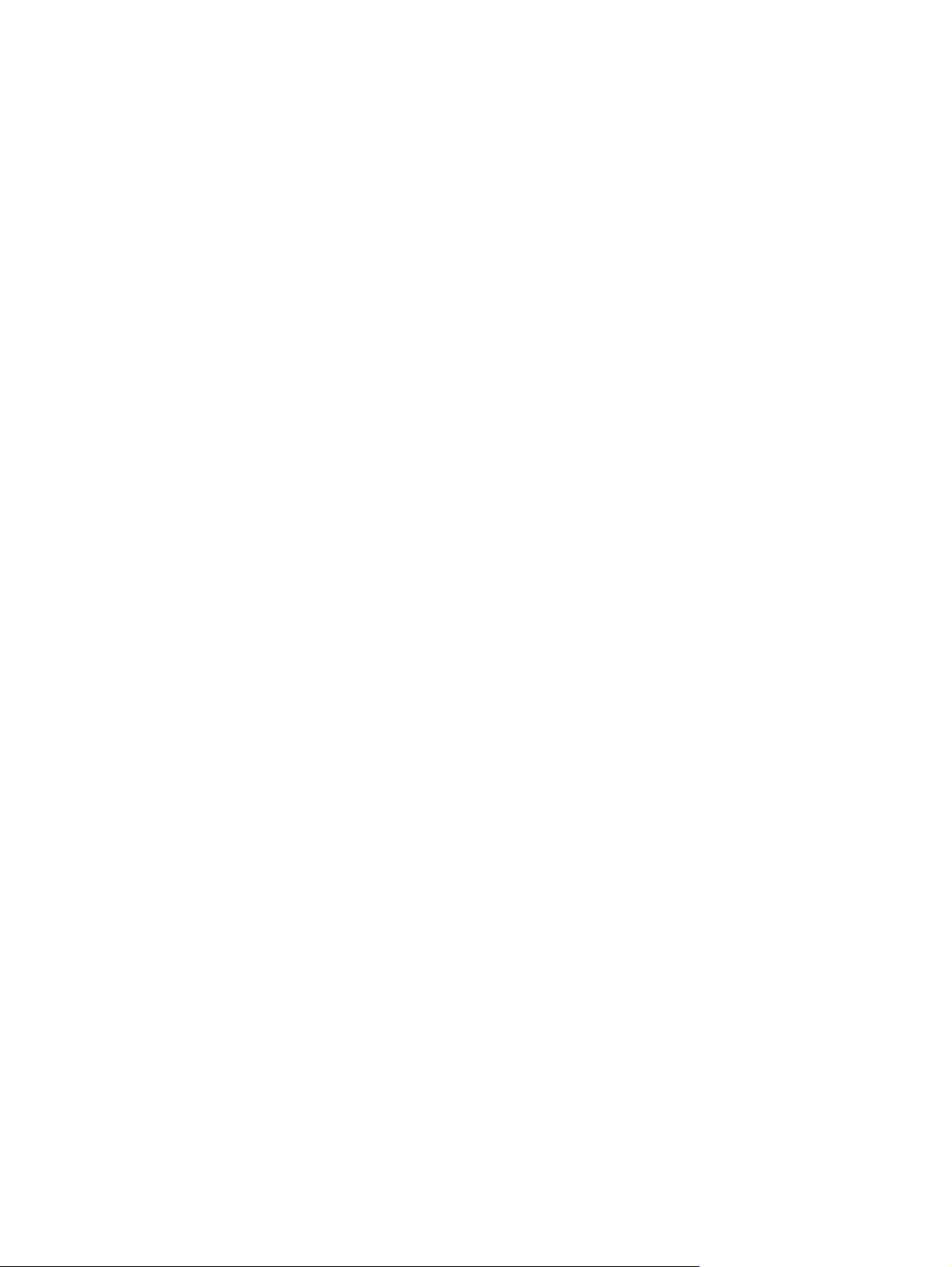
90 Príloha B Technické parametre SKWW
Page 99

C Informácie o predpisoch
Smernice komisie FCC
●
Program dozoru nad ekologickým výrobkom
●
Vyhlásenie o zhode
●
Vyhlásenia k bezpečnosti pre niektoré krajiny alebo regióny
●
SKWW 91
Page 100
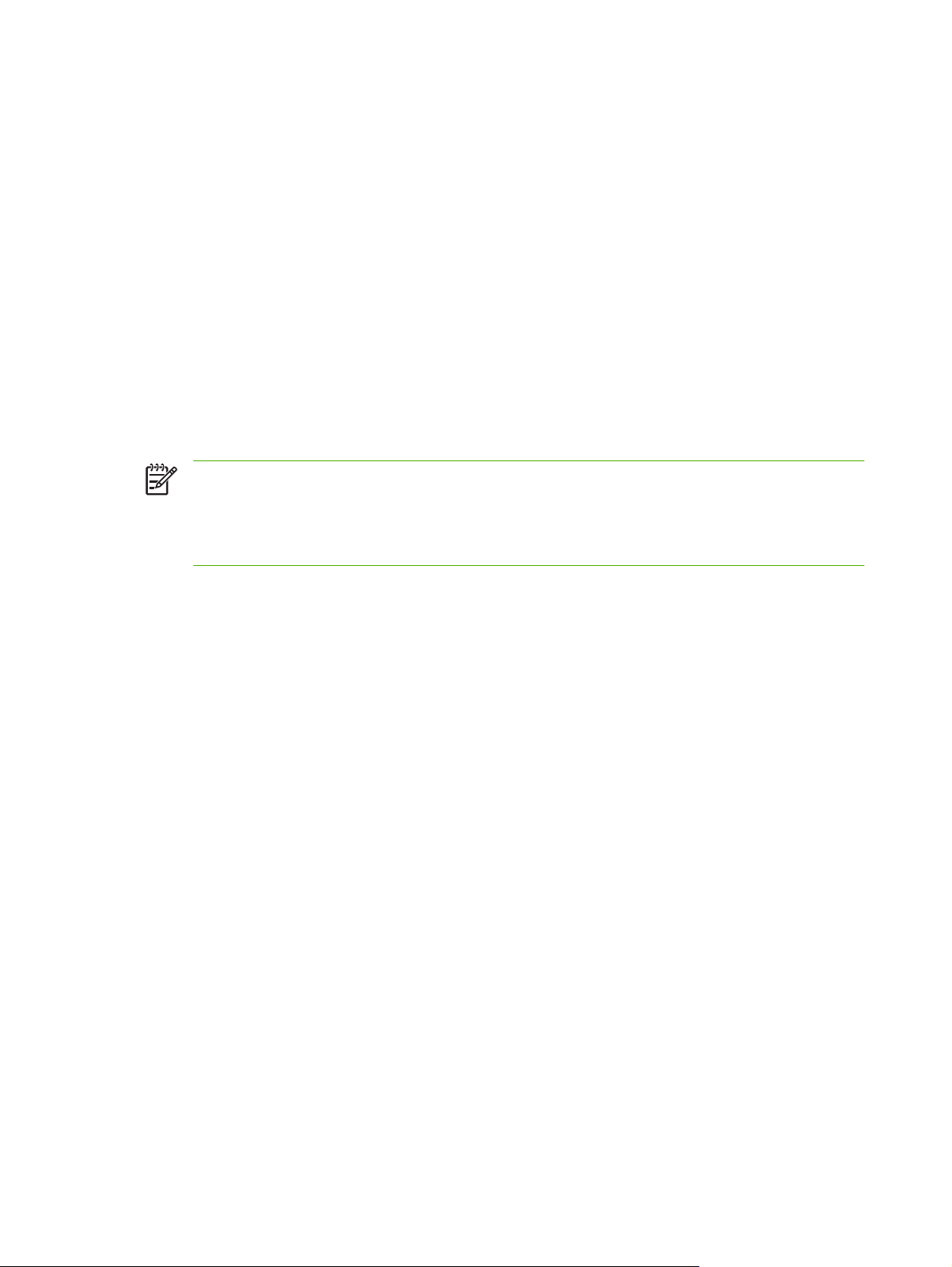
Smernice komisie FCC
Na základe testov bolo uznané, že zariadenie vyhovuje limitom pre digitálne zariadenia triedy B podľa
článku 15 predpisov FCC. Tieto limity sú určené tak, aby poskytovali primeranú ochranu pred škodlivým
rušením počas prevádzky v obývanej zóne. Toto zariadenie generuje, využíva a môže vyžarovať
vysokofrekvenčnú energiu. Ak sa toto zariadenie neinštaluje a nepoužíva v súlade s pokynmi, môže
spôsobovať škodlivé rušenie rádiovej komunikácie. Neexistuje však záruka, že sa pri konkrétnej
inštalácii rušenie neobjaví. Ak zariadenie spôsobuje škodlivé rušenie rozhlasového alebo televízneho
príjmu, čo sa dá dokázať vypnutím a zapnutím zariadenia, odporúčame, aby ste sa pokúsili odstrániť
rušenie niektorým z nasledovných opatrení:
Zmenou orientácie alebo presunutím antény prijímača,
●
Zväčšením vzdialenosti medzi zariadením a prijímačom,
●
Pripojením zariadenia k zásuvke v inom obvode, než ku ktorému je pripojený prijímač,
●
Konzultáciou problému s vaším predajcom alebo so skúseným rádiovým alebo televíznym
●
technikom.
POZNÁMKA: Akékoľvek zmeny alebo modifikácie zariadenia, ktoré nie sú výslovne schválené
spoločnosťou HP, môžu zrušiť oprávnenie používateľa na prevádzkovanie zariadenia.
Na dosiahnutie súladu s obmedzeniami triedy B predpisov FCC, článok 15, sa vyžaduje
používanie tieneného kábla rozhrania.
92 Príloha C Informácie o predpisoch SKWW
